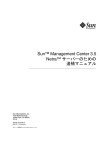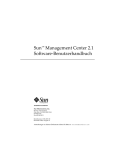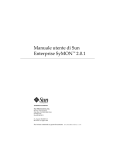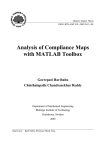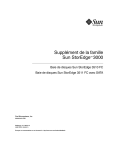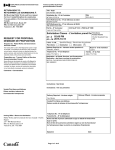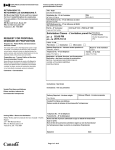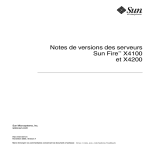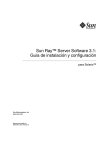Download Configuration de Sun Management Center
Transcript
Guide d'installation et de
configuration de Sun
Management Center 4.0
Sun Microsystems, Inc.
4150 Network Circle
Santa Clara, CA 95054
U.S.A.
Référence : 820–3154–10
Octobre 2007
Copyright 2007 Sun Microsystems, Inc.
4150 Network Circle, Santa Clara, CA 95054 U.S.A.
Tous droits réservés.
Sun Microsystems, Inc. détient les droits de propriété intellectuelle de la technologie utilisée par le produit décrit dans le présent document. En particulier, et sans
aucune limitation, ces droits de propriété intellectuelle peuvent porter sur un ou plusieurs brevets américains ou sur des demandes de brevet en instance aux
États-Unis et dans d'autres pays.
Droits soumis à la législation américaine – Logiciel commercial. Les utilisateurs gouvernementaux sont soumis au contrat de licence standard de Sun Microsystems,
Inc. et aux clauses applicables du FAR et de ses suppléments.
Cette distribution peut comprendre des composants développés par des parties tierces.
Des parties de ce produit peuvent être dérivées des systèmes Berkeley BSD, distribués sous licence par l'Université de Californie. UNIX est une marque déposée aux
États-Unis et dans d'autres pays, sous licence exclusive de X/Open Company, Ltd.
Sun, Sun Microsystems, le logo Sun logo, le logo Solaris, le logo Java Coffee Cup, docs.sun.com, Java, Netra, Sun Fire, Sun Enterprise, Ultra, Solstice SyMON, N1, Sun
Blade, Sun N1 System Manager Java et Solaris sont des marques de fabrique ou des marques déposées de Sun Microsystems, Inc. aux États-Unis et dans d'autres pays.
Toutes les marques SPARC sont utilisées sous licence et sont des marques de fabrique ou des marques déposées de SPARC International, Inc. aux États-Unis et dans
d'autres pays. Les produits portant les marques SPARC reposent sur une architecture développée par Sun Microsystems, Inc. Netscape Navigator et Mozilla sont des
marques de fabrique ou des marques déposées de Netscape Communications Corporation aux États-Unis et dans d'autres pays.
OPEN LOOK et l'interface graphique utilisateur SunTM ont été développés par Sun Microsystems, Inc. pour ses utilisateurs et ses détenteurs de licences. Sun
reconnaît les efforts de pionniers de Xerox en matière de recherche et de développement du concept des interfaces graphiques ou visuelles utilisateur pour l'industrie
informatique. Sun détient une licence non exclusive de Xerox sur l’interface graphique utilisateur (IG) Xerox, cette licence couvrant également les détenteurs de
licences Sun qui implémentent des IG OPEN LOOK et se conforment par ailleurs aux contrats de licence écrits de Sun.
Les produits mentionnés dans ce manuel et les informations fournies sont soumis à la législation américaine en matière de contrôle des exportations et peuvent être
soumis à la réglementation en vigueur dans d'autres pays dans le domaine des exportations et importations. L'utilisation d'armes nucléaires, de missiles, d'armes
biologiques et chimiques ou d'armes nucléaires maritimes, qu'elle soit directe ou indirecte, est strictement interdite. Les exportations ou réexportations vers les pays
sous embargo américain, ou vers des entités figurant sur les listes d'exclusion des exportations américaines, y compris, mais de manière non exhaustive, la liste des
personnes refusées et la liste de ressortissants spécifiquement désignés, sont rigoureusement interdites.
LA DOCUMENTATION EST FOURNIE « EN L'ÉTAT » ET TOUTES LES AUTRES CONDITIONS, DÉCLARATIONS ET GARANTIES EXPRESSES OU
TACITES SONT FORMELLEMENT EXCLUES, DANS LA MESURE AUTORISÉE PAR LA LOI APPLICABLE, Y COMPRIS NOTAMMENT TOUTE GARANTIE
IMPLICITE RELATIVE À LA QUALITÉ MARCHANDE, À L'APTITUDE À UNE UTILISATION PARTICULIÈRE OU À L'ABSENCE DE CONTREFAÇON.
071119@19028
Table des matières
Préface ...................................................................................................................................................15
1
Installation de Sun Management Center 4.0 .................................................................................. 19
Installation du produit ........................................................................................................................ 19
Informations préliminaires ................................................................................................................ 20
Configuration requise pour Sun Management Center ................................................................... 22
Installation de la version requise de JDK .......................................................................................... 24
▼ Installation de la version requise de JDK ................................................................................... 24
Conditions requises pour les add-ons de base de Sun Management Center ................................ 25
Installation de Sun Management Center .......................................................................................... 26
▼ Installation de Sun Management Center ................................................................................... 26
Configuration de Sun Management Center ..................................................................................... 30
▼ Configuration de Sun Management Center ............................................................................. 31
(Sous Solaris 10) Installation et configuration d'un serveur Sun Management Center à
l'intérieur d'une zone racine entière .................................................................................................. 38
▼ Pour activer une zone pour fonctionner dans une configuration de basculement .............. 39
▼ Pour configurer une zone racine entière ................................................................................... 39
▼ Pour installer une zone racine entière ....................................................................................... 40
▼ Pour installer et configurer Sun Management Center dans une zone racine entière ........... 41
Documentation relative à Sun Management Center ....................................................................... 41
2
Présentation de l'installation ............................................................................................................45
Présentation de Sun Management Center ........................................................................................ 45
Architecture et composants de base de Sun Management Center ......................................... 46
Add-ons de base de Sun Management Center .......................................................................... 47
Add-ons supplémentaires ........................................................................................................... 48
Répertoires de Sun Management Center .................................................................................. 48
Fichiers du système Sun Management Center ......................................................................... 49
3
Table des matières
Plates-formes prises en charge ........................................................................................................... 50
Exemple de première installation de Sun Management Center .................................................... 51
▼ Installation de Sun Management Center et d'ASM .................................................................. 51
Mise à niveau d'agents vers Sun Management Center 4.0 à l'aide d'agent-update ...................... 53
▼ Pour mettre à niveau des agents vers Sun Management Center 4.0 en utilisant
agent-update ................................................................................................................................. 53
Pour installer la console de Sun Management Center Console sous Microsoft Windows ......... 54
Enregistrement sur l'étiquette de service .......................................................................................... 54
Packages Solaris pour les étiquettes de service ......................................................................... 55
Console Java de Sun Management Center à l'aide de Java Web Start ............................................ 55
▼ Pour lancer la console Sun Management Center Console basée sur Java Web Start ........... 56
3
Considérations sur la configuration ................................................................................................. 57
Conseils de sécurité ............................................................................................................................. 57
Présentation des utilisateurs, des groupes et des rôles ............................................................. 57
Sécurité interne de Sun Management Center ........................................................................... 59
Clés de sécurité et chaîne de communauté SNMP ................................................................... 61
Stratégies de gestion ............................................................................................................................ 61
Contextes serveur ......................................................................................................................... 61
Stratégies au niveau des domaines ............................................................................................. 62
Stratégies d'organisation ............................................................................................................. 62
Gestion de grandes entreprises ................................................................................................... 64
4
Préparation des systèmes pour la mise à niveau et l'installation de Sun Management
Center ....................................................................................................................................................67
Compatibilité avec d'autres logiciels et des versions antérieures du produit ............................... 67
Liste de contrôle de préparation à l'installation ............................................................................... 68
Packages requis .................................................................................................................................... 69
Systèmes Solaris ayant plus de 4 Go de RAM ................................................................................... 69
Variables d'environnement et chemin Java ...................................................................................... 70
▼ Définition de JAVA_HOME et PATH sur la plate-forme Solaris ....................................................70
▼ Définition de PATH sous Microsoft Windows 2000 .................................................................. 71
▼ Définition de PATH sous Microsoft Windows XP ..................................................................... 71
▼ Définition de PATH sous Linux .................................................................................................... 72
Détermination de la source d'installation ......................................................................................... 73
4
Guide d'installation et de configuration de Sun Management Center 4.0 • Octobre 2007
Table des matières
Création d'images des DVD d'installation ................................................................................ 73
▼ Création d'images des DVD ................................................................................................ 73
Création d'images à partir du fichier tar téléchargé ................................................................. 75
▼ Téléchargement du fichier tar du site web ......................................................................... 75
5
Mise à niveau de versions précédentes de Sun Management Center sur la plate-forme
Solaris ....................................................................................................................................................77
Recommandations pour la mise à niveau ......................................................................................... 77
Mise à niveau du serveur ............................................................................................................. 78
▼ Pour procéder à une mise à niveau de la version 3.6.1 vers la version 4.0 ...................... 78
Scénarios de migration de base de données .............................................................................. 79
Mise à niveau d'agents ......................................................................................................................... 80
6
Installation et mise à jour des agents et installation sous Microsoft Windows ........................ 81
Création d'images d'installation et de mise à jour pour les agents ................................................. 81
▼ Création d'une image de mise à jour d'agents en utilisant es-gui-imagetool .................... 83
▼ Création d'une image de mise à jour d'agents en utilisant es-imagetool ............................ 88
▼ Création d'une image de patch uniquement en utilisant les outils d'image .......................... 93
▼ Création d'une image d'installation d'agent uniquement en utilisant es-makeagent ......... 99
Application des images d'installation d'agent, de mise à jour et de patchs uniquement ........... 101
▼ Installation des agents à partir d'une image de mise à jour agent en utilisant la tâche Gérer
les travaux ................................................................................................................................... 101
▼ Installation ou mise à jour d'agents à partir d'une image de mise à jour d'agents en utilisant
agent-update.bin .................................................................................................................... 103
▼ Installation d'agents à partir d'une image d'installation d'agent uniquement en utilisant
es-inst -a ................................................................................................................................. 105
Installation des agents en utilisant JumpStart ................................................................................ 107
Principes de JumpStart .............................................................................................................. 107
Configuration et utilisation de JumpStart ............................................................................... 110
▼ Création du serveur d'installation et du répertoire des profils ...................................... 111
▼ Création de l'image de l'agent de base sur le serveur d'installation JumpStart ............ 112
▼ Génération des fichiers-réponses d'installation et de configuration de Sun
Management Center 4.0 .................................................................................................... 113
▼ Création des profils JumpStart .......................................................................................... 120
▼ Création du script de finition JumpStart ......................................................................... 121
▼ Création du fichier de règles JumpStart ........................................................................... 125
5
Table des matières
▼ Validation des fichiers JumpStart ..................................................................................... 126
▼ Ajout des informations relatives aux clients d'installation au serveur JumpStart ....... 127
Configuration du serveur et de l'agent sur les machines multi-IP ............................................... 129
Configuration du serveur .......................................................................................................... 129
▼ Ajout d'une interface IP au serveur de Sun Management Center ................................. 130
▼ Suppression d'une interface IP du serveur de Sun Management Center ..................... 131
Configuration de l'agent ............................................................................................................ 131
▼ Configuration de l'agent de Sun Management Center sur une machine multi-IP ..... 132
Installation de Sun Management Center 4.0 sous Microsoft Windows ...................................... 134
▼ Installation de Sun Management Center 4.0 sous Microsoft Windows .............................. 134
6
7
Tâches post-installation de Sun Management Center ................................................................ 137
Configuration des utilisateurs .......................................................................................................... 137
▼ Ajout d'utilisateurs Sun Management Center ........................................................................ 138
▼ Affectation d'un utilisateur à un groupe de sécurité .............................................................. 139
Arrêt et désactivation des démons SNMP ...................................................................................... 139
▼ Arrêt et désactivation manuels de snmpdx .............................................................................. 140
▼ Arrêt et désactivation manuels de SMA ..................................................................................... 140
Installation des produits add-ons sortis séparément .................................................................... 141
▼ Configuration d'un add-on en utilisant es-guisetup ........................................................... 141
▼ Configuration d'un add-on en utilisant es-setup ................................................................ 142
Outil de validation de Sun Management Center ........................................................................... 143
Options de es-validate ........................................................................................................... 143
8
Démarrage et arrêt de Sun Management Center ......................................................................... 145
Commandes prises en charge par l'agent Linux ............................................................................ 145
Démarrage de composants sur la plate-forme Solaris ................................................................... 146
Démarrage de composants en utilisant es-guistart ........................................................... 146
▼ Démarrage de Sun Management Center en utilisant es-guistart ............................. 146
Démarrage des composants en utilisant es-start ................................................................ 147
Démarrage de la console ................................................................................................................... 148
▼ Démarrage de la console sur la plate-forme Solaris ............................................................... 148
▼ Démarrage de la console sous Microsoft Windows ............................................................... 149
Arrêt de composants sur la plate-forme Solaris ............................................................................. 150
Arrêt des composants en utilisant es-guistop ...................................................................... 150
Guide d'installation et de configuration de Sun Management Center 4.0 • Octobre 2007
Table des matières
▼ Arrêt des composants de Sun Management Center en utilisant es-guistop ............ 150
Arrêt des composants en utilisant es-stop ............................................................................ 150
9
Administration de Sun Management Center ................................................................................ 153
Sauvegarde de Sun Management Center et récupération ............................................................. 153
Utilisation de es-backup ........................................................................................................... 154
▼ Sauvegarde manuelle des données de Sun Management Center dans le répertoire par
défaut ................................................................................................................................... 155
Utilisation de es-restore ........................................................................................................ 157
▼ Restauration des données de Sun Management Center en utilisant le répertoire de
sauvegarde par défaut ........................................................................................................ 157
Régénération des clés de sécurité ..................................................................................................... 158
▼ Régénération des clés de sécurité ............................................................................................. 159
Démons SNMP et agents existants .................................................................................................. 160
Présentation de SNMP .............................................................................................................. 160
Configuration d'un agent SNMP existant en tant que sous-agent d'un agent .................... 161
▼ Configuration d'un agent SNMP en tant que sous-agent d'un agent ........................... 161
Reconfiguration des adresses des ports ........................................................................................... 163
Ports par défaut .......................................................................................................................... 164
▼ Détermination du statut d'utilisation d'un port .............................................................. 165
Reconfiguration des ports de Sun Management Center ........................................................ 165
▼ Reconfiguration du port SNMP de l'agent ....................................................................... 165
▼ Reconfiguration de l'adresse du port RMI du serveur .................................................... 166
Utilisation de es-backup ........................................................................................................... 167
Destinations de déroutement multiples ......................................................................................... 170
Utilisation de la commande es-trapdest .............................................................................. 170
Configuration des déroutements d'enregistrement ...................................................................... 173
Affectation d'un agent à un autre serveur ....................................................................................... 174
▼ Affectation d'un agent à un autre serveur ................................................................................ 174
Utilisation de Sun Management Center avec un pare-feu ............................................................ 177
▼ Restriction de la plage de ports du pare-feu ............................................................................ 177
Activation de la prise en charge de la traduction des adresses réseau ......................................... 178
▼ Activation de la prise en charge de la NAT .............................................................................. 178
7
Table des matières
8
10
Intégration à d'autres plates-formes de gestion d'entreprise .................................................. 181
Intégration à Computer Associates Unicenter TNG .................................................................... 181
Fonctionnalités clés de l’intégration à Unicenter TNG ......................................................... 181
Composants clés de l'intégration à Unicenter TNG .............................................................. 182
Configuration préalable requise pour l'intégration à Unicenter TNG ................................ 182
Plates-formes prises en charge par l'intégration à Unicenter TNG ..................................... 182
Démarrage de l'adaptateur via l'interface de ligne de commande ........................................ 183
Démarrage de l'adaptateur dans l'interface graphique .......................................................... 183
Documentation supplémentaire sur l'intégration à Unicenter TNG .................................. 183
A
Désinstallation de Sun Management Center ................................................................................ 185
Désinstallation de Sun Management Center sur la plate-forme Solaris ..................................... 185
▼ Pour désinstaller Sun Management Center en utilisant es-guiuninst .............................. 186
Désinstallation de Sun Management Center sur la plate-forme Microsoft Windows .............. 187
▼ Désinstallation de Sun Management Center à partir de Microsoft Windows .................... 187
B
Utilisation de la ligne de commande pour la désinstallation, l'installation et la
configuration ..................................................................................................................................... 189
Désinstallation de Sun Management Center .................................................................................. 189
Options de es-uninst ............................................................................................................... 189
Désinstallation des versions 3.6.x de Sun Management Center ........................................... 190
▼ Pour désinstaller Sun Management Center 3.6.x en utilisant es-uninst .................... 191
Installation de Sun Management Center en utilisant es-inst .................................................... 192
Options de es-inst ................................................................................................................... 192
Installation sur une machine locale ......................................................................................... 194
▼ Installation en utilisant le script es-inst ........................................................................ 194
Installation sur une machine distante ...................................................................................... 199
▼ Installation des patchs pour pkgadd ................................................................................. 200
▼ Préparation de la machine distante .................................................................................. 201
▼ Installation de Sun Management Center sur la machine distante ................................ 203
Configuration de Sun Management Center en utilisant es-setup ............................................. 204
Quand faut-il exécuter la configuration ? ................................................................................ 204
Options de es-setup ................................................................................................................. 204
Configuration de Sun Management Center 4.0 en utilisant es-setup ................................ 206
▼ Configuration de Sun Management Center en utilisant le script es-setup ................ 206
Guide d'installation et de configuration de Sun Management Center 4.0 • Octobre 2007
Table des matières
C
Détermination des ressources matérielles ...................................................................................215
Ressources requises par la couche agent ......................................................................................... 215
Limites des agents x86 ............................................................................................................... 216
Ressources CPU ......................................................................................................................... 216
Mémoire virtuelle requise ......................................................................................................... 218
Disponibilité des modules en fonction du matériel ............................................................... 219
Ressources requises par les modules de gestion ..................................................................... 219
Ressources requises par la couche serveur ..................................................................................... 221
Plates-formes matérielles recommandées pour le serveur .................................................... 222
Configuration de dimensionnement requise ......................................................................... 223
Serveur de Sun Management Center avec l'add-on Performance Reporting Manager ..... 224
Considérations sur les performances ...................................................................................... 226
Ressources requises par la couche console Java ............................................................................. 228
Ressources requises par les agents de plate-forme/proxy Sun Fire ............................................. 228
Configuration système requise ................................................................................................. 229
Démarrage de plusieurs agents de plate-forme ...................................................................... 230
D
Translation des adresses réseau .....................................................................................................233
Principes de la NAT ........................................................................................................................... 233
Utilisation des adresses IP avec la NAT ................................................................................... 234
Fonctionnement de la NAT ....................................................................................................... 234
Complexité de la solution NAT ........................................................................................................ 235
Configuration de la NAT .................................................................................................................. 236
Solution NAT ..................................................................................................................................... 237
Limites de la NAT .............................................................................................................................. 237
Exemples de NAT .............................................................................................................................. 238
Environnement NAT simple .................................................................................................... 238
Environnement NAT double .................................................................................................... 239
E
Packages de Sun Management Center 4.0 .................................................................................... 241
Index ................................................................................................................................................... 261
9
10
Liste des tableaux
TABLEAU 1–1
TABLEAU 1–2
TABLEAU 1–3
TABLEAU 1–4
TABLEAU 1–5
TABLEAU 1–6
TABLEAU 2–1
TABLEAU 2–2
TABLEAU 6–1
TABLEAU 6–2
TABLEAU 7–1
TABLEAU 8–1
TABLEAU 8–2
TABLEAU 9–1
TABLEAU 9–2
TABLEAU 9–3
TABLEAU 9–4
TABLEAU 9–5
TABLEAU B–1
TABLEAU B–2
TABLEAU B–3
TABLEAU C–1
TABLEAU C–2
TABLEAU C–3
TABLEAU C–4
Informations requises avant l'installation .............................................................. 20
Informations requises avant la configuration ........................................................ 21
Configuration système requise pour Sun Management Center 4.0 .................... 23
Espace disque requis pour les add-ons par composant de base ........................... 25
Informations concernant la tâche ............................................................................ 38
Ressources documentaires ....................................................................................... 42
Répertoires Solaris par défaut de Sun Management Center ................................. 49
Exemples de plates-formes prises en charge .......................................................... 50
Services système requis pour le logiciel JumpStart .............................................. 108
Options de esmultiip ............................................................................................... 130
Options de es-validate ........................................................................................ 144
Options de es-start .............................................................................................. 147
Options de la commande es-stop ........................................................................ 151
Options de es-backup ............................................................................................ 154
Options de es-restore .......................................................................................... 157
Adresses de port par défaut de Sun Management Center ................................... 164
Options de es-config ............................................................................................ 167
Options de es-trapdest ....................................................................................... 171
Options de es-uninst ............................................................................................ 190
Options de es-inst ................................................................................................. 193
Options de es-setup .............................................................................................. 205
Estimations de l'utilisation de la CPU et de la RAM de l'agent pour (les
mini-modules) SPARC ........................................................................................... 217
Estimations de l'utilisation de la CPU et de la RAM de l'agent pour (les
mini-modules) x86 .................................................................................................. 217
Estimations de l'utilisation de la CPU et de la RAM de l'agent pour (les modules
maxi) SPARC ........................................................................................................... 218
Estimations de l'utilisation de la CPU et de la RAM de l'agent pour (les modules
maxi) x86 .................................................................................................................. 218
11
Liste des tableaux
TABLEAU C–5
TABLEAU C–6
TABLEAU C–7
TABLEAU C–8
TABLEAU C–9
TABLEAU C–10
12
Disponibilité des modules spécifiques au matériel .............................................. 219
Description de l'impact des modules de gestion de Sun Management Center sur
le système ................................................................................................................. 220
Plates-formes matérielles serveur Sun Management Center pour Solaris SPARC
.................................................................................................................................... 222
Plates-formes matérielles serveur Sun Management Center recommandées pour
Solaris x86 ................................................................................................................ 222
Hôte dédié : capacité en agents de plate-forme Sun Fire ..................................... 230
Hôte hébergeant la couche serveur : capacité en agents de plate-forme Sun Fire
.................................................................................................................................... 231
Guide d'installation et de configuration de Sun Management Center 4.0 • Octobre 2007
Liste des figures
FIGURE 1–1
FIGURE 1–2
FIGURE 1–3
FIGURE 1–4
FIGURE 1–5
FIGURE 1–6
FIGURE 1–7
FIGURE 1–8
FIGURE 2–1
FIGURE C–1
FIGURE C–2
FIGURE D–1
FIGURE D–2
FIGURE D–3
Écran de bienvenue ................................................................................................... 28
Contrôle de la barre de progression pour les produits disponibles ..................... 29
Produits add-ons ....................................................................................................... 29
Écran de conflit de port SNMP ................................................................................ 32
Génération de la clé de sécurité du serveur Web. .................................................. 35
Démarrez le produit. ................................................................................................. 36
Démarrage de la console ........................................................................................... 37
Domaine par défaut de Sun Management Center ................................................. 37
Architecture de base de Sun Management Center ................................................ 46
Charge du serveur de Sun Management Center en événements par jour et par
objet géré .................................................................................................................. 224
Architecture de l'agent de plate-forme .................................................................. 230
Schéma illustrant les principes de la NAT ............................................................ 235
Exemple de configuration d'un réseau NAT simple ............................................ 238
Exemple de configuration d'un réseau NAT complexe ....................................... 240
13
14
Préface
Le Guide d'installation et de configuration de Sun Management Center 4.0 contient des
instructions relatives à l’installation et au démarrage du logiciel du système SunTM Management
Center.
Remarque – La version SolarisTM 10 prend en charge les systèmes qui utilisent les architectures de
processeur des familles SPARC® et x86 : UltraSPARC®, SPARC64, AMD64, Pentium et Xeon
EM64T. Les systèmes pris en charge sont indiqués sous la rubrique Solaris 10 Hardware
Compatibility List à l'adresse http://www.sun.com/bigadmin/hcl. Ce document présente
toutes les différences d'implémentation en fonction des divers types de plates-formes.
Dans ce document, x86 fait référence aux systèmes 64 bits et 32 bits composés de processeurs
compatibles avec les familles de produits AMD64 ou Intel Xeon/Pentium. Pour connaître les
systèmes pris en charge, reportez-vous à la liste de compatibilité matérielle de Solaris 10.
À qui ce manuel s'adresse-t-il ?
Ce manuel s’adresse à des administrateurs qui maîtrisent la terminologie des réseaux, ont déjà
travaillé sur des réseaux et assuré leur maintenance.
Organisation de ce document
Ce manuel contient les informations suivantes :
Le Chapitre 1, décrit la configuration minimale requise par Sun Management Center 4.0 et
présente la procédure d'installation initiale.
Le Chapitre 2 fournit des informations générales sur l'installation de Sun Management Center
4.0 et sa licence.
Le Chapitre 3 indique ce qui doit être pris en compte avant l'installation de Sun Management
Center 4.0, y compris des conseils de sécurité et des stratégies de gestion des domaines Sun
Management Center.
Le Chapitre 4 contient les procédures qui permettent de préparer vos systèmes avant de mettre
à niveau Sun Management Center 4.0, ou d'installer Sun Management Center 4.0.
15
Préface
Le Chapitre 5décrit les procédures à suivre pour mettre à niveau des versions précédentes de
Sun Management Center vers Sun Management Center 4.0.
Le Chapitre 6 décrit les procédures à suivre pour installer et mettre à jour les agents et pour
l'installation de Sun Management Center sur Microsoft Windows.
Le Chapitre 7 contient des instructions relatives aux tâches à effectuer après l'installation, telles
que la configuration des utilisateurs, l'installation de multiples agents, la mise à niveau d'agents
et l'installation d'add-ons vendus séparément.
Le Chapitre 8 décrit les procédures à suivre pour démarrer et arrêter Sun Management Center.
Le Chapitre 9 décrit les tâches administratives à exécuter après l'installation, telles que la
régénération des clés de sécurité, l'arrêt et la désactivation du démon SNMP et la
reconfiguration des adresses de ports.
Le Chapitre 10, fournit des informations que vous devez prendre en compte si vous envisagez
d'intégrer Sun Management Center à d'autres plates-formes de gestion.
L'Annexe A décrit la procédure de désinstallation Sun Management Center 4.0 de la
plate-forme Solaris et de la plate-forme Microsoft Windows.
L' Annexe B décrit les procédures de désinstallation, installation et configuration Sun
Management Center.
L'Annexe C contient des informations permettant de déterminer les ressources matérielles
requises par Sun Management Center.
L'Annexe D contient des informations sur la configuration de la NAT (Network Address
Translation) et ses limites, en donnant des exemples de configuration.
Informations sur le produit
Des informations sur ce produit sont disponibles sur le site Web de Sun Management Center à
l'adresse http://www.sun.com/sunmanagementcenter.
Le produit Sun Management Center intègre des solutions Open Source. Pour connaître les
conditions du contrat de licence ainsi que les avis d'attribution et de droit d'auteur relatifs au
logiciel Open Source inclus dans cette version, consultez le fichier de copyright disponible sur le
média.
16
Guide d'installation et de configuration de Sun Management Center 4.0 • Octobre 2007
Préface
Documentation, support et formation
Le site Web Sun fournit des informations sur les ressources supplémentaires suivantes :
■
■
■
Documentation (http://www.sun.com/documentation/)
Support (http://www.sun.com/support/)
Formation (http://www.sun.com/training/)
Conventions typographiques
Le tableau suivant présente les conventions typographiques utilisées dans ce manuel.
TABLEAU P–1
Conventions typographiques
Style de police
Signification
Exemple
AaBbCc123
Noms de commandes, fichiers, répertoires et
messages système s'affichant à l'écran.
Modifiez votre fichier .login.
Utilisez ls -a pour afficher la liste
de tous les fichiers.
nom_machine% Vous avez reçu du
courrier.
AaBbCc123
Ce que vous entrez, par opposition à ce qui
s'affiche à l'écran.
nom_machine% su
Mot de passe :
aabbcc123
Paramètre fictif : à remplacer par un nom ou une La commande permettant de
valeur réel(le).
supprimer un fichier est rm
nom_fichier.
AaBbCc123
Titres de manuel, nouveaux termes et termes
importants.
Reportez-vous au chapitre 6 du
Guide de l'utilisateur.
Un cache est une copie des éléments
stockés localement.
N'enregistrez pas le fichier.
Remarque : Certains termes sont en
caractères gras en ligne.
17
Préface
Invitations de shell dans les exemples de commandes
Le tableau ci-dessous affiche l'invite système UNIX® par défaut et l'invite superutilisateur pour
les interpréteurs de commandes C, Bourne et Korn.
TABLEAU P–2
Invitations de shell
Shell
Invitation
C shell
nom_machine%
C shell pour superutilisateur
nom_machine#
Bourne shell et Korn shell
$
Bourne shell et Korn shell pour superutilisateur
#
Utilisation des commandes UNIX
Ce document ne contient pas d'informations sur les commandes et les procédures UNIX de
base, telles que l'arrêt du système, l'initialisation du système et la configuration des
périphériques.
Pour plus d'informations sur les commandes et les procédures d'UNIX, consultez les
documents suivants :
■
■
■
Guide des périphériques Sun Solaris ;
documentation en ligne relative à l'environnement d'exploitation Solaris ;
toute autre documentation sur les logiciels fournie avec votre syst\'e8me.
Documentation connexe
Pour tout renseignement sur la documentation Sun Management Center et la documentation
connexe, consultez “Documentation relative à Sun Management Center” à la page 41.
18
Guide d'installation et de configuration de Sun Management Center 4.0 • Octobre 2007
1
C H A P I T R E
1
Installation de Sun Management Center 4.0
Ce chapitre décrit l'installation et la configuration de SunTM Management Center 4.0, ceci dans
le cadre d'une nouvelle installation.
Ce chapitre traite les sujets suivants :
■
■
■
■
■
■
■
■
■
“Installation du produit” à la page 19
“Informations préliminaires” à la page 20
“Configuration requise pour Sun Management Center” à la page 22
“Installation de la version requise de JDK” à la page 24
“Conditions requises pour les add-ons de base de Sun Management Center” à la page 25
“Installation de Sun Management Center” à la page 26
“Configuration de Sun Management Center” à la page 30
“(Sous Solaris 10) Installation et configuration d'un serveur Sun Management Center à
l'intérieur d'une zone racine entière” à la page 38
“Documentation relative à Sun Management Center” à la page 41
Installation du produit
Sun Management Center comprend trois composants principaux, appelés couches de base, qui
doivent être installés : serveur, agent et console JavaTM (console). Le serveur est un ensemble de
processus sur un hôte central, qui permet l'exécution des services de gestion. L'agent est un
processus qui s'exécute sur chaque hôte contrôlé. La console Java est la fenêtre qui vous permet
de contrôler et de gérer les agents. Il s'agit de l'interface principale entre l'utilisateur et le
produit.
Avant de pouvoir utiliser Sun Management Center 4.0, vous devez installer les composants
suivants :
■
Serveur – Sur au moins une machine.
19
Informations préliminaires
Remarque – Quand le serveur est installé, l'agent de Sun Management Center est également
installé sur la machine serveur.
■
Agent – sur toutes les machines que vous voulez surveiller.
■
Console Java – sur toutes les machines à partir desquelles les utilisateurs se connecteront à
Sun Management Center.
Lors de la préparation de l'installation, vous devez vous poser les questions suivantes :
■
Sur quelle machine le serveur de Sun Management Center doit-il être exécuté ?
■
Quelles machines devront être surveillées et gérées ? Vous devrez installer l'agent de Sun
Management Center sur ces machines.
■
Sur quelles machines la console de Sun Management Center doit-elle être exécutée ? Vous
devrez installer la console Java sur ces machines.
■
Quel add-on voulez-vous utiliser ? Sun Management Center peut être complété par des
add-ons qui permettent d'étendre ses fonctionnalités et de l'utiliser avec des logiciels ou des
plates-formes matérielles spécifiques. Pour de plus amples informations sur le produit et son
fonctionnement dans ces différents environnements, reportez-vous à la documentation
indiquée dans “Documentation relative à Sun Management Center” à la page 41.
Après l'installation des composants du produit et des add-ons, vous devez configurer ces
composants et add-ons avant de démarrer le produit.
Informations préliminaires
Le tableau suivant indique les informations dont vous avez besoin avant d'installer le produit.
TABLEAU 1–1
Informations requises avant l'installation
Élément de l'installation
Description
Couches de base (composants)
Choisissez les machines sur lesquelles installer chaque composant (par
exemple, serveur, agent et console).
Langues
Déterminez les langues supplémentaires éventuelles (chinois simplifié,
chinois traditionnel, coréen, français ou japonais) dont vous avez besoin.
La documentation de Sun Management Center 4.0 n'est pas disponible sur
le support. Rendez-vous sur http://docs.sun.com pour obtenir la
documentation en anglais et dans les langues prises en charge.
20
Guide d'installation et de configuration de Sun Management Center 4.0 • Octobre 2007
Informations préliminaires
TABLEAU 1–1
Informations requises avant l'installation
(Suite)
Élément de l'installation
Description
Produits add-ons
Examinez les add-ons pour déterminer ceux que vous voulez installer.
Vous trouverez la liste des add-ons, dans “Documentation relative à Sun
Management Center” à la page 41.
Ils s'installent sur la même machine que le serveur et l'agent de Sun
Management Center.
Espace requis
Si la machine ne présente pas suffisamment d'espace dans le répertoire
/opt par défaut, vous devrez peut-être prendre l'une des mesures
suivantes :
■
Indiquer un autre système de fichiers présentant suffisamment
d'espace.
■
Sélectionner une machine qui présente suffisamment de ressources.
■
Augmenter l'espace dans /opt.
Autorisations
Vous devez être autorisé à écrire dans les répertoires /var/opt et
/opt/SUNWsymon en tant que root sur chacune des machines. Vous devez
aussi avoir des privilèges vous permettant d'exécuter des commandes telles
que chmod.
Une fois le produit et ses add-ons installés, vous devez les configurer. Le tableau suivant
contient les informations dont vous avez besoin avant de configurer le produit.
TABLEAU 1–2
Informations requises avant la configuration
Élément de configuration
Description
Nom d'utilisateur administrateur
Un nom d'utilisateur Solaris/Linux valide doit être attribué pour l'accès en
tant qu'administrateur de Sun Management Center sur les machines
serveur de Sun Management Center.
Mode d'adressage réseau
Sun Management Center utilise deux types d'adressage pour la
communication entre le serveur et l'agent : l'adressage IP et la translation
des adresses réseau ou NAT (Network Address Translation). Vous devez
disposer des informations suivantes :
■
Le mode d'adressage utilisé dans votre réseau.
■
Le nom de chacune des machines qui seront gérées par Sun
Management Center.
■
Les adresses IP et les noms des machines gérées par Sun Management
Center et auxquelles des adresses IP statiques ont été assignées ;
Reportez-vous à l'Annexe D, pour de plus amples informations.
Chapitre 1 • Installation de Sun Management Center 4.0
21
Configuration requise pour Sun Management Center
TABLEAU 1–2
Informations requises avant la configuration
(Suite)
Élément de configuration
Description
Mot de passe Sun Management
Center permettant de générer la
clé de sécurité
Sun Management Center requiert un clé de chiffrement de sécurité pour la
communication entre les processus. Elle est générée sur la base d'un mot de
passe unique que vous fournissez.
Conservez ce mot de passe à l'abri des regards indiscrets. Vous en aurez
besoin pour modifier votre installation de Sun Management Center.
Chaîne de communauté SNMPv1 Sun Management Center requiert une chaîne de communauté SNMPv1
pour la sécurité. La chaîne par défaut estpublic. Vous avez la possibilité de
spécifier une chaîne de communauté personnalisée pour renforcer la
sécurité .
Conservez cette chaîne SNMPv1 à l'abri des regards indiscrets. Vous avez
besoin de la chaîne de sécurité SNMPv1 pour modifier votre installation de
Sun Management Center.
Informations permettant de
générer la clé de sécurité du
serveur Web
Le serveur Web Sun Management Center requiert une clé de sécurité
codée La clé de sécurité est générée sur la base du nom de votre
organisation et de son emplacement.
Conservez ce nom à l'abri des regards indiscrets. Vous avez besoin de cette
information pour modifier votre serveur Web Sun Management Center.
Ports
Déterminez également les affectations des ports suivants :
Port SNMPv1 : par défaut 161
■
Port de Sun Management Center : port par défaut 161, recommandé
1161
■
Port de la base de données : par défaut 5432
■
Port du serveur Web : par défaut 8080
■
Port sécurisé du serveur Web : 8443
■
Pour plus d’informations, reportez-vous à “Ports par défaut” à la page 164.
Configuration requise pour Sun Management Center
Le tableau suivant résume la configuration requise pour Sun Management Center 4.0.
Remarque – Certains lecteurs de configuration (add-ons) de plates-formes matérielles ne
fonctionnent pas sur toutes les couches de Sun Management Center en cas d'installation sur
Solaris 10.
Pour des informations spécifiques sur la détermination de la quantité totale des ressources
nécessaires, reportez-vous à l'Annexe C.
22
Guide d'installation et de configuration de Sun Management Center 4.0 • Octobre 2007
Configuration requise pour Sun Management Center
TABLEAU 1–3
Configuration système requise pour Sun Management Center 4.0
Couche de base
Système d'exploitation
Espace disque
RAM
Swap
Solaris 10 11/06 et
Solaris 10 8/07
800 Mo au total : 300 Mo
dans /opt, 500 Mo dans
/var/opt
512 Mo
minimum
1 Go
recommandé
Serveur
Serveur
(SPARC/x64/x86)
1 Go
recommandé
2 Go
recommandés
Agent
Agent
(SPARC/x64/x86)
Solaris 8, Solaris 9
Solaris 10, Solaris 10
11/06 et Solaris 10 8/07
18 Mo par agent dans
/opt/SUNWsymon. 2 Mo
par agent dans
/var/opt/SUNWsymon.
10 à 29 Mo par
agent selon les
modules chargés
et le type du
système
Agent (x86/x64)
Solaris 9, Solaris 10,
Solaris 10 11/06 et
Solaris 10 8/07
18 Mo par agent dans
/opt/SUNWsymon. 2 Mo
par agent dans
/var/opt/SUNWsymon.
10 à 29 Mo par
agent selon les
modules chargés
et le type du
système
Agent
(x86–Intel/AMD 32
bits et 64 bits)
■
18 Mo par agent dans
/opt/SUNWsymon. 2 Mo
par agent dans
/var/opt/SUNWsymon.
10 à 29 Mo par
agent selon les
modules chargés
et le type du
système
■
■
■
RedHat Enterprise
Linux 4.0 (ES/AS)
SUSE 9.3
SUSE Linux
Enterprise Server
10.0
Fedora Core 4.0
Console
Console Java
(SPARC)
Solaris 8, Solaris 9
Solaris 10, Solaris 10
11/06 et Solaris 10 8/07
150 Mo
256 Mo
130 Mo
Console Java
(x86/x64)
Solaris 9, Solaris 10,
Solaris 10 11/06 et
Solaris 10 8/07
150 Mo
256 Mo
130 Mo
Console Java (x86)
Microsoft Windows
2000 Professionnel,
Microsoft Windows XP
Professionnel
35 Mo
256 Mo
768 Mo
Chapitre 1 • Installation de Sun Management Center 4.0
23
Installation de la version requise de JDK
TABLEAU 1–3
Configuration système requise pour Sun Management Center 4.0
(Suite)
Couche de base
Système d'exploitation
Espace disque
RAM
Swap
Console Java
(x86–Intel/AMD 32
et 64 bits)
■
35 Mo
256
768 Mo
■
■
■
RedHat Enterprise
Linux 4.0 (ES/AS)
SUSE 9.3
SLES 10.0
Fedora Core 4.0
La taille maximale du tas pour la console et le serveur est de 64 Mo chacun.
La console Java n'installe pas de fichiers jar pour les add-ons.
Vous pouvez personnaliser la taille de tas maximale pour la console et le serveur comme décrit
dans“Démarrage des composants en utilisant es-start” à la page 147.
Installation de la version requise de JDK
La version minimale requise du kit JDKTM pour Sun Management Center 4.0 est JDK 1.5. Le
logiciel JDK disponible dans le répertoire DiskMountDir/disk1/jdk-rép/SRCible, où jdk-rép
désigne le répertoire JDK situé sur le disque et SECible is le système d'exploitation Linux, Solaris
ou Windows.
▼
1
Installation de la version requise de JDK
Installez JDK à partir du disque en utilisant la commande pkgadd.
Tapez la commande pkgadd -d DiskMountDir/disk1/jdk-rép.
Appuyez sur Entrée pour installer tous les packages. Les packages JDK sont installés dans le
répertoire /usr/j2se.
2
Mettez la variable d'environnement JAVA_HOME sur /usr/j2se.
■
Dans un environnement C shell, tapez ce qui suit :
# setenv JAVA_HOME /usr/j2se
■
Dans un environnement Bourne shell ou Korn shell, tapez :
# JAVA_HOME=/usr/j2se
# export JAVA_HOME
24
Guide d'installation et de configuration de Sun Management Center 4.0 • Octobre 2007
Conditions requises pour les add-ons de base de Sun Management Center
Astuce – Définissez la variable d'environnement JAVA_HOME dans votre fichier .login ou
.cshrc.
Conditions requises pour les add-ons de base de Sun
Management Center
Le tableau suivant indique l'espace disque minimum nécessaire pour installer les add-ons de
base. Pour l'installation d'autres add-ons, reportez-vous à la documentation relative à l'add-on à
installer. Reportez-vous à “Documentation relative à Sun Management Center” à la page 41.
Pour des informations spécifiques sur la détermination de la quantité totale des ressources
nécessaires, reportez-vous à l'Annexe C.
TABLEAU 1–4
Espace disque requis pour les add-ons par composant de base
Add-on de base
Système d'exploitation
Advanced System Solaris 8, Solaris 9, Solaris 10,
Monitoring
Solaris 10 11/06 et Solaris 10 8/07
Windows XP, Windows 2000
Service
Availability
Manager
Solaris 8, Solaris 9, Solaris 10,
Solaris 10 11/06 et Solaris 10 8/07
Espace disque
Serveur : 3 300 Ko
Agent : 2 020 Ko
Console : 270 Ko
Serveur : 1 600 Ko
Agent : 1 000 Ko
Console : 500 Ko
Solaris Container
Manager
Solaris 8, Solaris 9, Solaris 10,
Solaris 10 11/06 et Solaris 10 8/07
Serveur : 300 Mo
Agent : 18 Mo
Console : 500 Ko
System Reliability Solaris 8, Solaris 9, Solaris 10,
Manager
Solaris 10 11/06 et Solaris 10 8/07
Serveur : 3000 Ko
Agent : 1 000 Ko
Console : non applicable
Chapitre 1 • Installation de Sun Management Center 4.0
25
Installation de Sun Management Center
TABLEAU 1–4
Espace disque requis pour les add-ons par composant de base
(Suite)
Add-on de base
Système d'exploitation
Espace disque
Performance
Reporting
Manager
Solaris 8, Solaris 9, Solaris 10,
Solaris 10 11/06 et Solaris 10 8/07
Agent : 8 000 Ko au minimum. 80 Mo sont requis
pour la consignation de 1000 propriétés à intervalles
de cinq minutes.
Windows XP, Windows 2000
Remarque – Performance
Console : 3000 Ko
Reporting Manager requiert 1 Go
de RAM et 1 Go de zone de swap.
Config Reader
X86
Solaris 9, Solaris 10, Solaris 10
11/06 et Solaris 10 8/07
Serveur : 1600 Ko
Agent : 1 000 Ko
Linux 2.6
Solaris 9 ou version supérieure et
noyau de la distribution Linux
version 2.6 ou supérieure sur
systèmes x86/x64.
Installation de Sun Management Center
Remarque – Sous Solaris 10, vous pouvez installez Sun Management Center à l'intérieur d'une
zone racine entière. Pour en savoir plus, reportez-vous à “(Sous Solaris 10) Installation et
configuration d'un serveur Sun Management Center à l'intérieur d'une zone racine entière”
à la page 38. Sous Linux, vous pouvez uniquement installer les couches agent et console.
Cette section explique comment installer Sun Management Center 4.0 sur les plates-formes
Solaris et Linux en utilisant l'interface graphique (IG).
Cette procédure d'installation suppose que l'installation de Sun Management Center a lieu à
partir d’un répertoire d'image du support situé sur votre réseau.
Pour plus d'informations sur la création d’images des DVD d’installation, reportez-vous au
point “Création d'images des DVD d'installation” à la page 73.
▼
Avant de
commencer
26
Installation de Sun Management Center
( Sous Solaris 10 et versions supérieures) Vérifiez que les packages SUNWtcatu et SUNWtcatr sont
installés dans la zone globale avant d'exécuter la couche serveur Sun Management Center.
Guide d'installation et de configuration de Sun Management Center 4.0 • Octobre 2007
Installation de Sun Management Center
1
Configurez l'environnement d'installation.
a. Si vous installez le produit depuis un site distant, autorisez l'accès au serveur X en tapant la
commande xhost + machine dans une fenêtre du terminal où machine est le nom de la
machine sur laquelle installer le produit.
b. Connectez-vous à la machine. Si vous installez le produit à distance, tapez la commande
rlogin machine puis le mot de passe.
c. Connectez-vous en tant que superutilisateur en tapant su - root et le mot de passe root.
Remarque – N'omettez pas le tiret (-) après la commande su.
d. Si vous préférez un shell UNIX donné, tapez la commande permettant d'utiliser le shell, par
exemple : csh.
e. Si vous installez le produit depuis un site distant, vérifiez que la variable d'environnement
DISPLAY est définie sur l'écran de la machine : par exemple, setenv DISPLAY
local-machine:0.0.
f. Assurez-vous que l'entrée group de /etc/nsswitch.conf ait files comme premier jeton.
group: files nis
g. Passez au répertoire image. Vérifiez que le répertoire image est partagé avec le NFS.
Par exemple :
# cd /net/machine/image/disk1/sbin
où machine est la machine sur laquelle vous avez créé l'image d'installation et image le
répertoire root contenant les images d'installation.
2
Exécutez la procédure d'installation.
a. Passez au répertoire d'installation RépMontageDisque/disk1/sbin.
b. Tapez la commande d'installation :
# ./es-guiinst
L'écran Bienvenue s'affiche.
Chapitre 1 • Installation de Sun Management Center 4.0
27
Installation de Sun Management Center
FIGURE 1–1
3
Écran de bienvenue
Suivez les instructions affichées.
a. Pour valider le répertoire d'installation /opt par défaut, cliquez sur Suite ,; sinon, cliquez sur
Parcourir pour choisir un autre répertoire.
b. Sélectionnez les composants à installer.
c. Examinez la licence de code binaire de la couche serveur et utilisez la barre de défilement
pour faire défiler tout le texte.
d. Pour accepter les conditions de la licence, sélectionnez J'accepte.
e. Si vous voulez installer les fichiers d'aide et de support dans d'autres langues, sélectionnez
ces langues et cliquez sur Suite. La barre de progression apparaît.
28
Guide d'installation et de configuration de Sun Management Center 4.0 • Octobre 2007
Installation de Sun Management Center
FIGURE 1–2
Contrôle de la barre de progression pour les produits disponibles
f. Sélectionnez les produits add-ons.
L'écran de sélection des produits add-ons s'affiche. Votre liste des produits add-ons peut être
différente de celle-ci.
FIGURE 1–3
Produits add-ons
g. Si vous avez sélectionné des produits add-ons qui ont des composants optionnels,
sélectionnez les composants optionnels appropriés et cliquez sur Suite.
Chapitre 1 • Installation de Sun Management Center 4.0
29
Configuration de Sun Management Center
h. Examinez la licence de code binaire des produits add-ons et utilisez la barre de défilement
pour faire défiler tout le texte.
Certains add-ons doivent avoir une licence de code binaire.
i. Pour accepter les conditions de la licence, sélectionnez J'acceptee.
La barre de progression relative au contrôle de l'espace disque s'affiche. Si l'espace disque
disponible est insuffisant, vous devez indiquer un autre système de fichiers.
Astuce – Dans une fenêtre de terminal sur la machine où vous installez Sun Management
Center, tapez df -ak pour lister la quantité d'espace utilisé et libre.
j. Confirmez les sélections d'installation et cliquez sur Suite.
Remarque – Le processus d'installation peut prendre de quelques minutes à une demi-heure
ou même davantage selon les produits sélectionnés.
Si l'installation a échoué, un écran récapitulatif s'affiche.
Examinez le journal de l'installation dans /var/opt/SUNWsymon/install pour déterminer
la cause de l'échec et corriger le problème.
4
Désirez-vous exécuter l'assistant de configuration ?
Attention – Si vous avez utilisé es-guiinst pour installer uniquement des produits add-ons,
cliquez sur Fermer pour quitter le processus d'installation et de configuration. Vous devez
configurer les produits add-ons comme décrit sous “Configuration d'un add-on en utilisant
es-setup” à la page 142. Sinon, vous écraserez vos clés de sécurité et devrez alors reconfigurer
tous les agents sur toutes vos machines pour que les agents fonctionnent correctement.
a. Pour continuer la configuration, cliquez sur Suite.
b. Pour l'exécuter plus tard, cliquez sur Fermer.
Vous ne pouvez pas exécuter le produit tant qu'il n'a pas été configuré.
Configuration de Sun Management Center
Vous utilisez l'assistant de configuration graphique pour configurer et re-configurer votre
installation de Sun Management Center.
Pour toute information sur l’utilisation du script de configuration de ligne de commande,
reportez-vous à la section “Configuration de Sun Management Center en utilisant le script
es-setup” à la page 206.
30
Guide d'installation et de configuration de Sun Management Center 4.0 • Octobre 2007
Configuration de Sun Management Center
▼
Configuration de Sun Management Center
1
Configurez l'environnement d'installation. Pour de plus amples informations, reportez vous à
l'Etape 1 du point “Installation de Sun Management Center”à la page 26
2
Allez au répertoire Sun Management Center sbin. Par exemple :
# cd /opt/SUNWsymon/sbin
Si vous avez installé Sun Management Center dans un répertoire autre que /opt, accédez à
/installdir/SUNWsymon/sbin, où installdir est le répertoire que vous avez spécifié.
3
Effectuez la configuration en tapant :
# ./es-guisetup
L'écran de configuration s'affiche.
4
Suivez les instructions affichées.
a. Vous avez la possibilité de stocker toutes vos réponses de configuration dans le fichier
//var/opt/SUNWsymon/install/setup-responses-file Le fichier
fichier-réponse-configuration est utile si vous avez besoin de répliquer la configuration
de la machine courante sur d'autres machines.
■
Pour poursuivre la configuration sans créer de fichier de réponse, cliquez sur Suite.
■
Pour créer un fichier de réponse, cliquez sur Stocker les données de réponse de la
configuration puis sur Suite.
b. Générez la clé de sécurité de Sun Management Center.
Tapez un mot de passe dans les deux champs et cliquez sur Suite pour générer les clés de
sécurité.
Une clé de sécurité chiffrée est nécessaire pour la communication entre tous les processus de
Sun Management Center. Cette clé est générée sur la base du mot de passe fourni, qui doit
compter entre un et huit caractères et ne pas contenir d'espaces. Les entrées de plus de huit
caractères sont tronquées après le huitième caractère.
Remarque – Conservez en lieu sûr le mot de passe employé pour la génération de la clé de
sécurité pour cette machine. Vous devrez peut-être générer de nouveau la clé pour cette
machine à une date ultérieure. Vous pouvez aussi changer par la suite la clé de sécurité, si
nécessaire, comme décrit dans “Régénération des clés de sécurité” à la page 158.
c. Spécifiez la chaîne de communauté SNMPv1 de sécurité.
La chaîne de communauté est utilisée pour la sécurité SNMPv1 et est publicpar défaut.
Chapitre 1 • Installation de Sun Management Center 4.0
31
Configuration de Sun Management Center
Entrez une chaîne de communauté autre que public ou private pour renforcer la sécurité
SNMP.
Attention – La même chaîne de communauté SNMP doit être utilisée sur toutes les machines
où vous installez Sun Management Center. Si vous utilisez des chaînes de communauté
différentes sur les différentes machines, les communications SNMP entre les machines et les
composants de Sun Management Center ne fonctionneront pas.
■
Si vous voulez accepter la valeur de chaîne de communauté par défaut, public, cliquez
sur Suite.
■
Si vous voulez utiliser une chaîne de communauté personnalisée :
a. Sélectionnez Utiliser une chaîne de communauté SNMPv1 personnalisée.
Cette chaîne de communauté peut compter jusqu'à 255 caractères et ne doit pas
contenir d'espaces ni de blancs.
b. Tapez la même chaîne de communauté dans les deux champs, puis cliquez sur Suite.
d. Entrez un nom d'utilisateur Solaris/Linux valide pour votre compte administrateur UNIX et
cliquez sur Suite.
Le processus de configuration contrôle si le port SNMP est utilisé.
e. Si le port SNMP est utilisé, l'écran Conflit de port SNMP s'affiche.
FIGURE 1–4
32
Écran de conflit de port SNMP
Guide d'installation et de configuration de Sun Management Center 4.0 • Octobre 2007
Configuration de Sun Management Center
f. Résolvez le conflit de port.
Dans la plupart des cas, le port 161 est le port par défaut attribué au démon SNMP et utilisé
par ce dernier. Il est cependant possible que d'autres processus ou démons utilisent le port
161. Plusieurs solutions de rechange et améliorations de tiers existent pour le démon SNMP
et peuvent être installées sur votre système. L'agent de Sun Management Center est un
démon de ce type.
Nous vous conseillons d'utiliser un autre numéro de port, comme 1161.
■
Pour attribuer un numéro différent de port Sun Management Center:
a. Cliquez sur Utiliser un autre numéro de port.
Pour savoir si un port est utilisé, reportez-vous au point “Détermination du statut
d'utilisation d'un port” à la page 165.
b. Tapez le numéro du port, par exemple 1161, dans le champ ID du port et cliquez sur
Suite.
Remarque – Conservez un enregistrement de ce numéro de port de rechange. Vous
aurez besoin de ce numéro si vous devez ensuite installer des agents en utilisant le
logiciel JumpStart, ou mettez à jour les agents de Sun Management Center en
utilisant les outils Image-MAJ agent.
■
Pour utiliser le port 161, sélectionnez Utiliser le port 161 et cliquez sur Suite.
g. Si vous utilisez le port 161, vous avez la possibilité d’arrêter et de désactiver manuellement
le démon SNMP snmpdx
Remarque – (Sous Solaris 10) Si vous utilisez le port 161, vous avez la possibilité d’arrêter et de
désactiver manuellement le démon SNMP SMA.
Il n'y a pas de démon SNMP par défaut sur linux.
■
Pour arrêter et désactiver automatiquement le démon SNMP snmpdx, assurez-vous que
l'option Arrêter et désactiver le démon SNMP snmpdx est sélectionnée, puis cliquez sur
Suite.
Chapitre 1 • Installation de Sun Management Center 4.0
33
Configuration de Sun Management Center
Attention – L'arrêt et la désactivation du démon SNMP sur chaque machine cible ne
garantit pas l’arrêt du processus en cours utilisant le port 161. Pour savoir quel démon
utilise le port 161, vous devez examiner manuellement tous les fichiers /etc/rcN et
/etc/rcN.d, où N peut prendre les valeurs de 0 à 6 et S. Lorsque vous avez identifié le
fichier qui définit le processus qui utilise le port 161, vous pouvez désactiver ce processus
en renommant le fichier. Exemple :
/etc/rc3.d# mv S76snmpdx s76snmpdx
Vous devez arrêter tous les autres processus qui utilisent le port 161 avant de pouvoir
démarrer Sun Management Center.
■
Pour arrêter et désactiver le démon SNMP SMA, allez au répertoire /etc/init.d. Tapez la
commande ./init.sma stop.
h. Si des ports de Sun Management Center sont utilisés, vous êtes invité à résoudre le conflit de
port.
Les ports sont contrôlés dans l'ordre suivant : service de déroutements, service
d'événements, service de topologie, service de configuration, agent de plate-forme, service
cst, service méta-données, base de données, service de recherche, port par défaut du serveur
web et port sécurisé du serveur web.
Si l'un des ports est utilisé, vous serez invité à entrer un numéro de port inutilisé. Tapez le
numéro d'un port inutilisé dans le champ et cliquez sur Suite.
i. Générez la clé de sécurité du serveur Web.
34
Guide d'installation et de configuration de Sun Management Center 4.0 • Octobre 2007
Configuration de Sun Management Center
FIGURE 1–5
Génération de la clé de sécurité du serveur Web.
Une clé de sécurité chiffrée est nécessaire pour le serveur Web de Sun Management Center.
Cette clé est générée sur la base du nom de votre organisation et de votre emplacement. Les
noms que vous indiquez ne doivent contenir ni espaces ni blancs.
Tapez le nom de votre entreprise et le nom du site où vous vous trouvez pour générer la clé
de sécurité du serveur Web, puis cliquez sur Suite.
Par exemple, vous pouvez saisir admin dans le champ de votre entreprise et siège pour le
nom de votre site.
Remarque – Conservez un enregistrement des entrées que vous utilisez pour générer les clés
de sécurité dans un emplacement sûr pour si jamais vous deviez régénérer la clé d'une
machine donnée à une date ultérieure.
j. Confirmez les sélections de configuration.
Le processus de configuration peut durer de quelques minutes à une demi-heure ou plus
selon les produits sélectionnés.
Si la configuration du produit de base a échoué, vous en êtes averti. Vous êtes renvoyé au
fichier journal pour de plus amples détails. Le nom du fichier journal est indiqué.
k. Si vous avez installé des add-ons, cliquez sur Suite pour les configurer.
Certains produits add-ons sont inclus sur les supports d'installation de Sun Management
Center 4.0. Ils sont alors affichés dans le panneau Sélection des produits add-ons. Pour de
plus amples informations sur la configuration de chaque add-on, reportez-vous pour
Chapitre 1 • Installation de Sun Management Center 4.0
35
Configuration de Sun Management Center
chacun d'eux au supplément de Sun Management Center. Chaque supplément fournit la
procédure de configuration de l'add-on correspondant.
l. Démarrez le produit en sélectionnant les composants à démarrer et en cliquant sur Suite.
FIGURE 1–6
Démarrez le produit.
Pour de plus amples informations sur le démarrage et l'arrêt de Sun Management Center,
reportez-vous au Chapitre 8.
Attention – Si votre réseau utilise la traduction des adresses réseau (NAT), cliquez sur Fermer.
Utilisez l'utilitaire de ligne de commande es-config décrit dans “Activation de la prise en
charge de la NAT” à la page 178 pour configurer la machine pour la NAT avant de démarrer
Sun Management Center.
5
Démarrez la console en tapant la commande suivante depuis la fenêtre du terminal :
./es-start —c&.
L'écran de connexion à la console Java s'affiche.
36
Guide d'installation et de configuration de Sun Management Center 4.0 • Octobre 2007
Configuration de Sun Management Center
FIGURE 1–7
Démarrage de la console
Astuce – S'il n'est pas possible d'accéder aux rubriques d'aide depuis la console Java, modifiez le
chemin du navigateur dans le fichier javaconsole.properties. Ce fichier réside
dans/var/opt/SUNWsymon/cfg/ si vous avez installé la couche console. Sinon, ce fichier est
disponible dans /opt/SUNWsymon/cfg/.
Vous êtes invité à sélectionner le domaine par défaut après quoi un écran similaire au suivant
s'affiche.
FIGURE 1–8
Domaine par défaut de Sun Management Center
Remarque – (Sous Solaris 10) Quand Sun Management Center est installé et configuré, les
services sont exécutés comme services Service Management Facility (SMF). Les services qui
démarreront dépendront des couches choisies.
Pour de plus amples informations sur l'utilisation du produit, reportez-vous au Guide
d'utilisation de Sun Management Center 3.6.1.
Chapitre 1 • Installation de Sun Management Center 4.0
37
(Sous Solaris 10) Installation et configuration d'un serveur Sun Management Center à l'intérieur d'une zone racine entière
(Sous Solaris 10) Installation et configuration d'un serveur
Sun Management Center à l'intérieur d'une zone racine
entière
Une zone est un environnement de système d'exploitation virtuel pouvant être configurée pour
des systèmes tournant sous Solaris 10. Chaque système Solaris comporte une zone globale, qui
est la zone par défaut du système. Vous pouvez créer des zones locales (non globales). Une zone
non globale peut être une zone "Whole root" ou une zone "sparse root".
Avant de commencer
Vous devez avoir :
■
■
■
■
Une zone racine entière disponible.
Un nom d'hôte et une adresse IP pour la zone racine entière.
Lockhart 2.2.3 ou version supérieure dans la zone globale.
Apache Tomcat dans la zone globale.
TABLEAU 1–5
Informations concernant la tâche
Tâche
Instructions
Installez Sun Cluster 3.1 Update 4 sur chaque Chapitre 2, “Installing and Configuring Sun Cluster Software,”
noeud de cluster
du Sun Cluster Software Installation Guide for Solaris OS.
Cette tâche ne doit être ecécutée que si
l'utilisateur veut configurer Sun
Management dans un environnement Sun
Cluster.
Installez et configurez l'agent HA Sun
Cluster pour le service de données de
conteneurs Solaris
Chapitre 1, “Installing and Configuring Sun Cluster HA for
Solaris Containers,” du Sun Cluster Data Service for Solaris
Containers Guide
Cette tâche ne doit être ecécutée que si
l'utilisateur veut configurer Sun
Management dans un environnement Sun
Cluster.
Pour activer une zone pour fonctionner dans “Pour activer une zone pour fonctionner dans une
configuration de basculement” à la page 39
une configuration de basculement
38
Configurez et installez une zone racine
entière
“Pour configurer une zone racine entière” à la page 39 et “Pour
installer une zone racine entière” à la page 40
Installez et configurez Sun Management
Centerà l'intérieur d'une zone racine entière
“Pour installer et configurer Sun Management Center dans une
zone racine entière” à la page 41
Guide d'installation et de configuration de Sun Management Center 4.0 • Octobre 2007
(Sous Solaris 10) Installation et configuration d'un serveur Sun Management Center à l'intérieur d'une zone racine entière
▼
1
Pour activer une zone pour fonctionner dans une
configuration de basculement
Enregistrez SUNW.HAStoragePlus en tant que type de ressource.
# scrgadm -a -t SUNW.HAStoragePlus
2
Créez un groupe de ressources de basculement.
# scrgadm -a -g solaris-zone-resource-group
3
Créez une ressource pour le stockage de la zone sur disque.
# scrgadm -a -j solaris-zone-has-resource \
-g wholerootzone-resource-group \
-t SUNW.HAStoragePlus \
-x FilesystemMountPoints=/global/zones/HA
4
Ajoutez une entrée pour l'hôte logique dans le fichier /etc/hosts sur chaque noeud de cluster.
# scrgadm -a -L -g sunmc-zone-resource-group -j sunmc-lh-rs -l nom d'hôte logique
5
Activez le groupe de ressources de basculement.
# scswitch -e -j solaris-zone-has-resource
# scswitch -Z -g zone_racine_entière-resource-group
▼
1
Pour configurer une zone racine entière
Démarrez la configuration de la zone.
#zonecfg -z zone_racine_entière, où zone_racine_entière est le nom de la nouvelle zone racine
entière.
2
Créez une configuration pour la zone spécifiée.
zonecfg:zone_racine_entière> create -b
3
Définissez le chemin d'accès à la zone.
Le chemin d'accès à la zone doit spécifier un système de fichiers à forte disponibilité. Le système
de fichiers doit être géré par la ressource SUNW.HAStoragePlus.
zonecfg:zone_racine_entière> set zonepath=/global/zones/HA/zone_racine_entière
Chapitre 1 • Installation de Sun Management Center 4.0
39
(Sous Solaris 10) Installation et configuration d'un serveur Sun Management Center à l'intérieur d'une zone racine entière
4
Définissez la valeur d'initialisation automatique.
Si la valeur d'autoboot est true (vrai), la zone sera automatiquement initialisée en même temps
que la zone globale. La valeur par défaut est false (faux).
zonecfg:zone_racine_entière> set autoboot=false
5
Si les pools de ressources sont activés sur le système, associez un pool à une zone.
zonecfg:zone_racine_entière> set pool=pool_par_défaut, où pool_par_défaut est le nom du
pool de ressources sur le système.
6
Ajoutez une interface réseau virtuelle.
zonecfg:zone_racine_entière> add net
7
Définissez l'adresse IP de l' interface réseau
zonecfg:zone_racine_entière> set address=10.255.255.255
8
Définissez le périphérique physique pour l'interface réseau.
zonecfg:zone_racine_entière> set physical=hme0
zonecfg:zone_racine_entière> end
9
Vérifiez et validez la configuration de la zone.
zonecfg:zone_racine_entière> verify
zonecfg:zone_racine_entière> commit
zonecfg:zone_racine_entière> exit
▼
40
Pour installer une zone racine entière
1
Installez la zone racine entière qui est configurée.
# zoneadm -z zone_racine_entière install, où zone_racine_entière est le nom de la nouvelle
zone racine entière.
2
Initialisez la zone racine entière.
# zoneadm -z zone_racine_entière boot
3
Connectez-vous à la console.
# zlogin -C zone_racine_entière
4
Connexion à la zone
# zlogin zone_racine_entière
Guide d'installation et de configuration de Sun Management Center 4.0 • Octobre 2007
Documentation relative à Sun Management Center
5
(pour l'environnement Sun Cluster) Ajoutez l'entrée de la zone racine entière dans le fichier
/etc/zones/index sur le noeud de cluster.
6
(pour l'environnement Sun Cluster) Copiez le fichier wholerootzone.xml dans le répertoire
/etc/zones/index sur le noeud de cluster.
# rcp zone-install-node:/etc/zones/wholerootzone.xml
7
Vérifiez l'installation et la configuration de la zone.
# zoneadm -z zone_racine_entière boot
# zlogin -z zone_racine_entière
▼
Pour installer et configurer Sun Management Center
dans une zone racine entière
1
Vérifiez que vous êtes bien à l'intérieur de la zone racine entière qui a été configurée et installée.
2
Suivez les instructions de l'assistant d'installation pour installer Sun Management Center.
3
Modifiez le fichier /etc/projectpour la mémoire partagée avant la configuration. Sinon, la
configuration de la base de données échouera. Exemple :
default:3::::project.max-shm-memory=(privileged,2147483648,deny)
2147483648 correspond à l'exemple de mémoire partagée en octets. La mémoire partagée est
tributaire de la mémoire physiquedépend de la taille de la mémoire physique.
4
Suivez les instructions de l'assistant d'installation pour installer Sun Management Center.
Sun Management Center prend en charge la couche serveur de tous les add-ons à l'intérieur
d'une zone non globale. Sun Management Center ne prend pas en charge la couche agent des
add-ons comme ELP Config Reader, X86 Config Reader, Solaris Container Manager à
l'intérieur d'une zone non globale.
Documentation relative à Sun Management Center
Sun Management Center logiciel se caractérise par ses nombreux add-ons. La documentation
afférente à Sun Management Center n'est pas installée avec le produit. Ces documents sont
disponibles à l'adresse http://docs.sun.com.
Chapitre 1 • Installation de Sun Management Center 4.0
41
Documentation relative à Sun Management Center
TABLEAU 1–6
Ressources documentaires
Environnement
Documentation
Si vous installez et utilisez le produit dans Guide de l'utilisateur de Sun Management Center 3.6.1 ,
un environnement de production,
notamment aux instructions d'utilisation du produit.
reportez-vous au
Guide d'installation et de configuration de Sun Management Center
4.0, notamment aux instruction d'installation et de configuration
du produit.
Si vous utilisez le produit avec d'autres
produits logiciels ou add-ons (indiqués
par ordre alphabétique), reportez-vous à
Advanced System Monitoring
Non applicable
Hardware Diagnostic Suite version 2.0
Hardware Diagnostic Suite 2.0 User's Guide
Solaris Container Manager 4.0
Installing and Administering Solaris Container Manager 4.0
Performance Reporting Manager
Guide d’installation et de configuration de Sun Management Center
3.6.1 Performance Reporting Manager
Service Availability Manager
Guide de l'utilisateur de Sun Management Center 3.6.1 Service
Availability Manager
Sun Cluster
Task Map : Installation du module Sun Cluster pour Sun
Management Center dans le Guide d'installation du logiciel Sun
Cluster pour SE Solaris
System Reliability Manager
Guide de l'utilisateur de Sun Management Center 3.6.1 System
Reliability Manager
Unicenter TNG
Sun Management Center CA Integration Package User's Guide for
Unicenter TNG
Si vous utilisez le produit avec ces
plates-formes matérielles (indiquées par
ordre alphabétique), reportez-vous à
ELP Config Reader
(CommonConfigReader)
Voir les systèmes Sun FireTM V210/V240/V250/V440/1500/2500
Bureau
Voir les systèmes Sun BladeTM 100/150/1000/1500/2000/2500
Reconfiguration dynamique pour
systèmes Sun Fire de milieu de gamme et
haut de gamme.
Voir les systèmes Sun Fire V880/V890/15K à 3800
Carte hPCI+ et contrôleur système
Voir les systèmes haut de gamme Sun Fire
CP2140 pour les systèmes haut de gamme
Sun Fire
42
Guide d'installation et de configuration de Sun Management Center 4.0 • Octobre 2007
Documentation relative à Sun Management Center
TABLEAU 1–6
Ressources documentaires
(Suite)
Environnement
Documentation
NetraTM 20/120/1280
Supplément Sun Management Center 3.5 pour les serveurs Netra
Netra 240/440
Supplément Sun Management Center 3.6 pour les systèmes Sun Fire,
Sun Blade et Netra
Netra T4/20
Supplément Sun Management Center 3.5 pour les serveurs Netra
Prise en charge de PCI+ pour les systèmes Voir les systèmes de milieu de gamme Sun Fire
de milieu de gamme Sun Fire
Sun Blade 100/150/1000/2000
Supplément Sun Management Center 3.5 pour les stations de travail
Sun Blade 1500/2500
Supplément Sun Management Center 3.6 pour les systèmes Sun Fire,
Sun Blade et Netra
Sun CobaltTM LX50
Voir le produit logiciel Agent Sun Management Center pour Linux
Sun Fire V60x/V65x/V20z/V40z
Voir le produit logiciel Agent Sun Management Center pour Linux
Sun Fire 280R/V480/V490/V880/V890
Supplément Sun Management Center 3.5 pour les serveurs d'entrée
sophistiqués VSP (serveurs de groupes de travail)
Sun Fire haut de gamme
E25K/E20K/15K/12K
Notes de version de Sun Management Center 3.5 Version 6 et
supplément pour les systèmes haut de gamme Sun Fire
Sun Fire de milieu de gamme
E6900/E4900/6800/4810/4800/3800
Notes de version de Sun Management Center 3.5 Version 6 et
supplément pour les systèmes de milieu de gamme Sun Fire
Système d'entrée de gamme Sun Fire
E2900
Notes de version de Sun Management Center 3.5 Version 6 pour les
systèmes de milieu et d'entrée de gamme Sun Fire
Supplément de Sun Management Center 3.5 Version 6 pour les
systèmes de milieu et d'entrée de gamme Sun Fire
Sun Fire V100/V120
Supplément Sun Management Center 3.5 pour les serveurs Netra
Sun Fire V210/V240/V250/V440
Supplément Sun Management Center 3.6 pour les systèmes Sun Fire,
Sun Blade et Netra
Sun LX50
Voir le produit logiciel Agent Sun Management Center pour Linux
Prise en charge de la carte
CPUUltraSPARC® IV pour Netra 1280
Microprogrammes 5.17.0 et packages add-ons Netra-T pour Sun
Management Center requis.
Prise en charge de la carte CPU
UltraSPARC IV pour Sun Fire 6800/4800
Voir les systèmes Sun Fire 6800/4800
Chapitre 1 • Installation de Sun Management Center 4.0
43
44
2
C H A P I T R E
2
Présentation de l'installation
Ce chapitre illustre l'installation et la configuration à l'aide de présentations et d'exemples. Il
fournit également une brève présentation de Sun Management Center et de ses composants. Les
informations de dimensionnement sont données dans l'Annexe C.
Ce chapitre présente les sections suivantes :
■
■
■
■
■
■
■
“Présentation de Sun Management Center” à la page 45
“Plates-formes prises en charge” à la page 50
“Exemple de première installation de Sun Management Center” à la page 51
“Mise à niveau d'agents vers Sun Management Center 4.0 à l'aide d'agent-update”
à la page 53
“Pour installer la console de Sun Management Center Console sous Microsoft Windows ”
à la page 54
“Enregistrement sur l'étiquette de service” à la page 54
“Console Java de Sun Management Center à l'aide de Java Web Start” à la page 55
Présentation de Sun Management Center
Le logiciel Sun Management Center est un outil de gestion du système ouvert et extensible
permettant d'effectuer les tâches suivantes :
■
■
■
Procéder à la configuration à distance
Contrôler les performances
Isoler les anomalies matérielles et logicielles
Le produit Sun Management Center se divise en trois composants de base. Cette section aborde
les sujets suivants :
■
■
■
“Architecture et composants de base de Sun Management Center ” à la page 46
“Add-ons de base de Sun Management Center” à la page 47
“Add-ons supplémentaires” à la page 48
45
Présentation de Sun Management Center
L'installation et la configuration de tous les composants logiciels de Sun Management Center,
produits add-ons inclus, peuvent être effectuées à l'aide d'une seule commande d'installation
comme cela est évoqué brièvement au Chapitre 1 et expliqué plus en détail au Chapitre 6.
Architecture et composants de base de Sun
Management Center
La structure de gestion du logiciel Sun Management Center repose sur une architecture à trois
niveaux comprenant les composants console, serveur et agent de Sun Management Center,
lesquels remplissent les fonctions de base de Sun Management Center.
FIGURE 2–1
46
Architecture de base de Sun Management Center
■
Le serveur exécute les tâches de gestion et envoie aux agents Sun Management Center des
requêtes de gestion. Il stocke des informations sur les logiciels et le matériel réseau ainsi que
la configuration du réseau et celle de Sun Management Center dans une base de données. Le
serveur Sun Management Center s'installe en général sur une machine dédiée, seul un
serveur Sun Management Center est requis sur un réseau.
■
L'agent répond aux instructions du serveur Sun Management Center, accède aux
informations de gestion stockées sur la machine locale, assure la détermination des alarmes
et contrôle les ressources locales. L'agent est installé automatiquement sur la machine
serveur Sun Management Center et est optionnel pour toutes les autres machines du réseau.
■
La console Java est l'interface graphique que vous utilisez pour contrôler le réseau et
exécuter les tâches d'administration réseau.
■
La console Web est une interface utilisateur alternative à la console Java et présente un
sous-ensemble des fonctionnalités de la console Java.
■
Le serveur Sun Management Center est installé avec la couche serveur et sur le même hôte
que celle-ci.
Guide d'installation et de configuration de Sun Management Center 4.0 • Octobre 2007
Présentation de Sun Management Center
Le serveur Web vous permet d'accéder à la console Web de Sun Management Center à partir
de n'importe quel système prenant en charge l'un des navigateurs Web suivants :
– Internet Explorer 6.0
– MozillaTM 1.7
– Firefox 2.0
Sun Management Center lance les opérations en envoyant des requêtes aux agents Sun
Management Center installés sur les différents systèmes. Reposant sur la technologie SNMP, ces
agents traitent les requêtes du serveur. Ils agissent également de façon autonome, en recueillant
et en traitant les données au niveau local. Les agents peuvent agir en présence de conditions
spécifiques afin d’envoyer des trappes SNMP (messages envoyés quand des erreurs ou des
événements particuliers se produisent sur le réseau) ou d’exécuter des opérations de gestion. Ils
peuvent déclencher des alarmes ou lancer des actions spécifiques par le biais de règles et de
seuils personnalisés même lorsque la connexion avec le gestionnaire est endommagée. Pour
plus d'informations sur SNMP, reportez-vous au point “Clés de sécurité et chaîne de
communauté SNMP” à la page 61 et “Démons SNMP et agents existants” à la page 160.
Les fonctions de gestion et de contrôle de l'agent Sun Management Center sont rassemblées
dans des modules chargeables. Les modules de type agent vous offrent une grande souplesse en
vous permettant de déterminer l'ampleur du contrôle et de la gestion en fonction de vos
besoins, système par système. Des modules supplémentaires peuvent être chargés de façon
dynamique dans les agents de Sun Management Center à partir de la console de Sun
Management Center et sans perturber la gestion ni les systèmes agents. Pour plus
d'informations sur les modules de Sun Management Center, reportez-vous à l'annexe C,
“Modules logiciels de Sun Management Center,” dans le Guide de l’utilisateur de Sun
Management Center 3.6.1.
Add-ons de base de Sun Management Center
Sun Management Center comprend quatre add-ons faisant partie intégrante de la distribution
de Sun Management Center sur le support ou l'image à télécharger à partir du Web :
■
Advanced System Monitoring - Offre les fonctionnalités suivantes : lecture complète du
noyau, contrôle de l'intégrité Solaris, contrôle du système de fichiers, contrôle de la taille des
répertoires, contrôle des processus, contrôle du protocole IPv6, isntrumentation MIB-II et
visualisation des journaux.
■
Performance Reporting Manager - Ajoute des fonctions d'analyse, de génération de rapports
et de représentation graphique.
■
Service Availability Manager - Teste et mesure la disponibilité des services réseau et, plus
précisément, celle des services d'attribution de nom DNS et NIS, de serveur Web,
d'annuaire, LDAP, Telnet, FTP, de messagerie et de calendrier Solaris.
■
System Reliability Manager - Améliore la fiabilité en contribuant à augmenter les niveaux de
service et à diminuer les coûts administratifs.
Chapitre 2 • Présentation de l'installation
47
Présentation de Sun Management Center
Vous trouverez des informations détaillées sur les add-ons de base et les add-ons
supplémentaires sur le site web de Sun Management Center à l'URL
http://www.sun.com/software/solaris/sunmanagementcenter/.
Add-ons supplémentaires
Selon la plate-forme matérielle sur laquelle vous installez le logiciel Sun Management Center,
votre système peut requérir des add-ons supplémentaires spécifiques à cette plate-forme. Ces
add-ons fournissent des fonctions supplémentaires telles que des rapports pour certaines
architectures matérielles Sun spécifiques, des lecteurs de configuration et la gestion de
nouveaux agents. Pour toute information sur une plate-forme matérielle spécifique, consultez le
supplément Sun Management Center qui y est consacré. Pour plus d'informations sur les
add-ons supplémentaires de Sun Management Center, consultez le site Web
http://www.sun.com/software/solaris/sunmanagementcenter/.
Remarque – Avant d'installer le logiciel Sun Management Center sur une plate-forme matérielle,
il est conseillé de lire le Supplément de votre Sun Management Center pour y rechercher les
instructions d'installation relatives à l'architecture utilisée.
Les add-ons sont fournis de l'une des manières suivantes :
■
avec Sun Management Center (sur le support ou dans l'image téléchargée du Web) ;
■
séparément (add-ons uniquement).
Les add-ons faisant partie intégrante de la distribution de Sun Management Center s'installent
avec le logiciel. Les composants de base sont les premiers installés, c'est ensuite le tour des
add-ons.
De nombreux add-ons offrent une prise en charge qui est fonction de l'architecture.
L'installation contrôle donc par conséquent votre matériel. Par exemple, si un produit
supplémentaire prend en charge les systèmes de type station de travail, il vous est proposé
d'installer l'add-on pour stations de travail lorsque vous installez Sun Management Center sur
un hôte de type station de travail. Dans la plupart des cas, une confirmation de l'utilisateur est
requise avant d'installer un add-on.
Si l'add-on est fourni séparément de la distribution de Sun Management Center, les instructions
d'installation figureront dans le supplément qui l'accompagnera.
Répertoires de Sun Management Center
Une fois l'installation et la configuration terminées sur la plate-forme Solaris, les répertoires
sont créés comme indiqué dans le Tableau 2–1.
Sous Microsoft Windows, seul le répertoire C:\Program Files\SUNWsymon est créé.
48
Guide d'installation et de configuration de Sun Management Center 4.0 • Octobre 2007
Présentation de Sun Management Center
TABLEAU 2–1
Répertoires Solaris par défaut de Sun Management Center
Répertoire
Description
/opt/SUNWsymon
Répertoire racine qui contient l'infrastructure et les
applications de Sun Management Center.
/etc/opt/SUNWsymon
Contient les scripts init pour les applications du logiciel Sun
Management Center.
/var/opt/SUNWsymon
Contient les fichiers de configuration et de données de Sun
Management Center pour votre système.
Fichiers du système Sun Management Center
Cette section décrit les fichiers système modifiés par l'installation de Sun Management Centeret
fournit une présentation des patchs du système d'exploitation.
Fichier /etc/group
Le programme d'installation du logiciel Sun Management Center ajoute les groupes esadm,
esdomadm et esops au fichier /etc/group local sur la machine. Une entrée de groupe est créée
pour le groupe de la base de données smcdbg dans /etc/group sur la machine où le serveur Sun
Management Center est installé.
L'utilisateur spécifié en tant qu'administrateur pendant la configuration de Sun Management
Center est ajouté aux groupes esadm et esdomadm. Par exemple, si le compte de l'utilisateur
racine est spécifié en tant que compte administrateur de Sun Management Center, le
programme d'installation ajoute les deux lignes suivantes à /etc/group :
smcdbg::98194049:
esadm::1000:root
esdomadm::1001:root
esops::1002:
Fichier /etc/passwd
L'installation du logiciel Sun Management Center ajoute l'utilisateur smcdbu au fichier
/etc/passwd. Le compte utilisateur smcdbu est indispensable pour exécuter la base de données
sur la couche serveur de Sun Management Center.
Fichier /var/opt/SUNWsymon/cfg/esusers
Le fichier /var/opt/SUNWsymon/cfg/esusers est utilisé pour définir les utilisateurs autorisés
de Sun Management Center. Pour plus d'informations, reportez-vous à la section “Présentation
des utilisateurs, des groupes et des rôles” à la page 57.
Chapitre 2 • Présentation de l'installation
49
Plates-formes prises en charge
Plates-formes prises en charge
Pour les dernières informations sur les plates-formes matérielles prises en charge, consultez le
site Web de Sun Management Center à l'URL http://www.sun.com/sunmanagementcenter.
Les modules de Sun Management Center contrôlent et gèrent les ressources des systèmes, les
applications et les périphériques du réseau. Le module définit un ensemble d'objets que l'agent
doit contrôler. Le module Config-Reader est requis pour les informations relatives à la
configuration matérielle.
Le tableau suivant donne quelques exemples de plates-formes prises en charge par Sun
Management Center et ses add-ons.
TABLEAU 2–2
Exemples de plates-formes prises en charge
Système d'exploitation
Couches de Sun Management Center
Exemple de matériel
Solaris (x86/x64)
Serveur , agent, console, add-ons
■
Remarque – Certains add-ons sont
spécifiques à des plates-formes.
■
■
■
Solaris (SPARC)
Serveur, agent, console, add-ons
Remarque – Certains add-ons sont
spécifiques à des plates-formes.
■
■
■
■
Solaris (x86), Linux Agent, certains add-ons
■
■
■
■
Windows
Couche console et certains add-ons
Sun Fire x4200/x4200 M2
Sun Fire x4500
Sun Fire x4600
Sun Blade 8000, x8400, x8420
Sun Blade 2500
Netra X1, Netra t1 100/105
Sun Fire V880/V890
Sun SPARC Enterprise T1000/T2000
Sun Fire x4200/x4200 M2
Sun Fire x4500
Sun Fire x4600
Sun Blade 8000, x8400, x8420
Pentium cadencé à 233 MHz ou plus puissant
Les modules Config-Reader et Dynamic Reconfiguration ne sont pas pris en charge sur toutes
les plates-formes matérielles Sun. Tous les autres modules Sun Management Center de base
sont pris en charge sur les plates-formes matérielles Sun.
Pour plus d'informations sur les modules de base, reportez-vous au Sun Management
Center 3.6.1 User’s Guide.
50
Guide d'installation et de configuration de Sun Management Center 4.0 • Octobre 2007
Exemple de première installation de Sun Management Center
Exemple de première installation de Sun Management Center
Les exemples ci-après illustrent les principales étapes à suivre pour installer Sun Management
Center la première fois et pour mettre à niveau des versions précédentes de Sun Management
Center à Sun Management Center 4.0.
Remarque – Pour installer, mettre à niveau et configurer Sun Management Center, vous devez
vous connecter en tant que root sur chaque machine.
Dans cet exemple, le serveur, l’agent, la console Sun Management Center, et l'add-on Advanced
System Monitoring (ASM) doivent être installés sur trois machines comme suit :
■
La console sur la machine A et l'add-on ASM sur la machine A.
■
Le serveur sur la machine B et l'add-on ASM sur la machine B.
L’agent s'installe automatiquement avec le serveur.
■
L'agent sur la machine C et l'add-on ASM sur la machine C.
Sun Management Center n’a été installé sur aucune des machines.
La procédure qui suit résume les principales étapes à suivre pour installer Sun Management
Center et ASM.
▼
1
Installation de Sun Management Center et d'ASM
Vérifiez que chacune des machines est une plate-forme prise en charge.
Reportez-vous au point “Plates-formes prises en charge” à la page 50.
2
Assurez-vous que chacune des machines dispose des ressources requises.
Reportez-vous au point “Liste de contrôle de préparation à l'installation” à la page 68.
3
Déterminez si vous effectuerez l'installation à partir de médias ou d'une image d'installation.
Reportez-vous au point “Détermination de la source d'installation” à la page 73.
4
Installez le serveur sur la machine B comme décrit dans “Installation de Sun Management
Centerӈ la page 26.
Pendant l'installation :
a. Sélectionnez la couche serveur. La couche agent sera automatiquement sélectionnée.
Chapitre 2 • Présentation de l'installation
51
Exemple de première installation de Sun Management Center
b. Sélectionnez l'add-on ASM.
L'add-on ASM assure des fonctions de contrôle avancé pour la machine serveur. Pour plus
d'informations, reportez-vous à la section “Add-ons supplémentaires” à la page 48.
5
Configurez le serveur de Sun Management Center sur la machine B.
Une fois le système réinitialisé, tapez la commande /opt/SUNWsymon/sbin/es-guisetup pour
configurer le serveur de Sun Management Center.
Quand vous configurez le serveur :
■
Entrez un mot de passe qui servira à générer la clé de sécurité.
Ce mot de passe doit être le même pour toutes les machines Sun Management Center.
■
Entrez une chaîne de sécurité SNMPv1.
Cette chaîne de sécurité doit être la même pour toutes les machines Sun Management
Center.
Une fois la configuration du serveur terminée, celle de l'add-on ASM commence.
Au terme de la configuration de l'add-on ASM, vous avez la possibilité de démarrer les
composants de Sun Management Center. Démarrez-les tous.
6
Installez l’agent sur la machine C comme décrit dans“Installation de Sun Management Center”
à la page 26.
Pendant l'installation :
a. Sélectionnez la couche agent.
b. Sélectionnez l'add-on ASM (Advanced System Monitoring).
ASM assure des fonctions de contrôle avancé pour la machine agent. Pour plus
d'informations, reportez-vous à la section “Add-ons supplémentaires” à la page 48.
Remarque – Si vous devez installer l’agent sur plusieurs machines, vous pouvez créer une
image de mise à jour d’agent et installer l’agent en utilisant cette image comme décrit dans
New LINK.
Au terme de l’installation de l’agent, vous avez la possibilité d’exécuter la configuration.
Exécutez le programme de configuration.
7
Configurez l’agent de Sun Management Center sur la machine C.
Quand vous configurez l’agent :
■
■
■
52
Entrez le même mot de passe de sécurité que celui fourni à l’Étape 5.
Entrez la même chaîne de communauté SNMPv1 que celle fournie à l'Étape 5.
Donnez le nom de la machine serveur Sun Management Center.
Guide d'installation et de configuration de Sun Management Center 4.0 • Octobre 2007
Mise à niveau d'agents vers Sun Management Center 4.0 à l'aide d'agent-update
Au terme de l’installation de l’agent, vous avez la possibilité de démarrer l’agent de Sun
Management Center. Démarrez l'agent.
8
Installez la console sur la machine A comme décrit dans “Installation de Sun Management
Centerӈ la page 26.
Pendant l'installation :
a. Sélectionnez la couche console.
b. Sélectionnez l'add-on ASM.
ASM incorpore les composants et les menus de la console.
Au terme de l’installation de la console, vous avez la possibilité d’exécuter la configuration.
Exécutez le programme de configuration.
À la fin de la configuration, démarrez la console en tapant la commande
/opt/SUNWsymon/sbin/es-start -c.
Mise à niveau d'agents vers Sun Management Center 4.0 à
l'aide d'agent-update
Dans cet exemple, les systèmes connectés au réseau disposent des produits Sun Management
Center 4.0 et Sun Management Center 3.6.1 installés de la manière suivante :
■
La console et l'agent Sun Management Center 4.0 sont installés sur la machine A.
■
Le serveur et l'agent Sun Management Center 4.0 sont installés sur la machine B.
■
L'agent Sun Management Center 3.6.1 est installé sur les machines C à Z.
La procédure qui suit résume les principales étapes à suivre pour mettre à niveau les machines C
à Z vers l’agent de Sun Management Center 4.0.
▼
Pour mettre à niveau des agents vers Sun
Management Center 4.0 en utilisant agent-update
1
Assurez-vous que tous les composants de Sun Management Center installés sur la machine
serveur Sun Management Center B fonctionnent comme décrit à la section “Démarrage de
composants sur la plate-forme Solarisӈ la page 146.
2
Créez une image agent-update, comme décrit dans la section “Création d'une image de mise à
jour d'agents en utilisant es-gui-imagetoolӈ la page 83.
Chapitre 2 • Présentation de l'installation
53
Pour installer la console de Sun Management Center Console sous Microsoft Windows
3
Appliquez l'image agent-update aux machines C à Z comme décrit à la section “Installation ou
mise à jour d'agents à partir d'une image de mise à jour d'agents en utilisant
agent-update.binӈ la page 103.
Lors de l’application de l’image agent-update sur chaque machine :
■
Entrez un mot de passe qui servira à générer la clé de sécurité.
Vous devez utiliser le même mot de passe que celui entré dans la configuration du serveur de
Sun Management Center 4.0.
■
Entrez une chaîne de sécurité SNMPv1.
La chaîne de sécurité doit être la même que celle que vous avez indiquée lorsque vous avez
configuré le serveur de Sun Management Center 4.0.
Pour installer la console de Sun Management Center Console
sous Microsoft Windows
Si une version précédente de la console Sun Management Center est installée sur la machine
Microsoft Windows, désinstallez la console suivant la procédure décrite à la section
“Désinstallation de Sun Management Center sur la plate-forme Microsoft Windows”
à la page 187.
Pour installer la console Sun Management Center 4.0, suivez la procédure indiquée à la section
“Installation de Sun Management Center 4.0 sous Microsoft Windows” à la page 134.
Enregistrement sur l'étiquette de service
Sun Management Center 4.0 enregistre sa propre étiquette de service au moyen de l'interface
Solaris stclient. Des informations telles que le nom et la version du produit, l'architecture et le
nom de la zone (le cas échéant) sont ainsi enregistrées. Sun Management Center 4.0 insère
également ses données d'identification produit uniques dans cet enregistrement, permettant à
Sun Microsystems d'identifier le produit. Toutefois, les informations confidentielles telles que le
nom de l'hôte ou le type de matériel ne figurent pas sur cette étiquette.
Remarque – Sun Management Center insère simplement ces informations. Vous pouvez les
renvoyer à Sun Microsystems à l'aide du mécanisme d'enregistrement client du produit Sun
Connection. Sun Management Center ne transmet jamais automatiquement et sous quelque
forme que ce soit ces informations à Sun.
Lorsque vous appelez Sun Management Center, le programme d'installation effectue les tâches
suivantes :
54
Guide d'installation et de configuration de Sun Management Center 4.0 • Octobre 2007
Console Java de Sun Management Center à l'aide de Java Web Start
■
Il vérifie si l'enregistrement s'applique à un agent ou un serveur.
■
Il récupère l'identificateur de ressources unique du serveur pour une installation de type
agent à partir du fichier registre de l'installation.
■
Il enregistre l'agent dans le fichier registre stclient de l'hôte serveur. Le mappage de la
relation parent-enfant permet au serveur central de Sun Microsystems Incorporation (SMI)
ou au référentiel central des étiquettes d'enregistrement d'identifier le nombre de nœuds
dont la gestion est assurée par un serveur Sun Management Center enregistré donné.
Packages Solaris pour les étiquettes de service
Sous Solaris 8, 9 et 10, les étiquettes de service sont disponibles sous forme de packages Solaris.
Vous pouvez télécharger une étiquette de service pour le système d'exploitation Solaris depuis
http://www.sun.com/download/. Les packages Solaris sont définis de la manière suivante :
■
■
■
■
Solaris 10 x86: SUNWservicetagr SUNWservicetagu
Solaris 10 SPARC: SUNWservicetagr SUNWservicetagu
Solaris 9 SPARC: SUNWstr
Solaris 8 SPARC: SUNWstr
Console Java de Sun Management Center à l'aide de Java Web
Start
Sun Management Center 4.0 prend en charge la console Java Web Start. Pour lancer la console
Java de Sun Management Center via Java Web Start, vous devez installer les couches serveur et
console. Dès que le programme d'installation a détecté ces deux couches, les tâches suivantes
sont traitées :
■
Les fichiers JAR de l'API client figurant dans le répertoire RÉPBASE/SUNWsymon/classes
sont copiés et connectés dans RÉPBASE/SUNWsymon/web/console/lib .
■
Les fichiers de messages de localisation contenus dans le répertoire SUNWsymon/lib/locale
sont combinés dans un fichier JAR et connectés.
■
Les fichiers JAR situés dans le répertoire RÉPBASE/SUNWsymon/apps/classes sont
combinés dans un fichier JAR et connectés.
Le répertoire RÉPBASE/SUNWsymon/web/console/lib constitue la base de la configuration de
Java Web Start pour Sun Management Center. Un script crée le fichier JNLP (Java Network
Launch Protocol) au moment de l'exécution en utilisant ce répertoire comme répertoire de
l'application Web du serveur Web.
Le programme d'installation utilise l'emplacement et l'organisation que vous avez spécifiés lors
de la configuration de la console Web pour générer le keystore permettant d'authentifier les
certificats de la console basés sur Java Web Store.
Chapitre 2 • Présentation de l'installation
55
Console Java de Sun Management Center à l'aide de Java Web Start
56
▼
Pour lancer la console Sun Management Center
Console basée sur Java Web Start
1
Tapez http://nom-serveur: webserver-port/smconsole.jnlp dans le navigateur.
2
Tapez votre nom de connexion et votre mot de passe.
Guide d'installation et de configuration de Sun Management Center 4.0 • Octobre 2007
3
C H A P I T R E
3
Considérations sur la configuration
Ce chapitre traite des aspects qui pourraient avoir un effet négatif sur l'installation ou la mise à
niveau de Sun Management Center. Il aborde les sujets suivants :
■
■
“Conseils de sécurité” à la page 57
“Stratégies de gestion” à la page 61
Conseils de sécurité
Cette section contient des conseils de sécurité relatifs à l'accès à Sun Management Center, aux
composants serveur et agent et aux clés de sécurité.
Présentation des utilisateurs, des groupes et des rôles
Avant de configurer les utilisateurs et les groupes d'utilisateurs de Sun Management Center,
vous devez comprendre les types d'opérations de gestion qui sont possibles, de sorte à pouvoir
attribuer ces opérations aux catégories d'utilisateurs appropriées. Planifier avec soin les groupes
d'utilisateurs et les rôles favorise une gestion adéquate de la configuration, l'intégrité des
données et la sécurité des informations de gestion et des ressources système.
Aucun utilisateur ne peut accéder à Sun Management Center sans avoir été préalablement
identifié de façon explicite dans le fichier d'accès maître /var/opt/SUNWsymon/cfg/esusers.
Pour octroyer un accès à Sun Management Center, vous devez ajouter le nom de l'utilisateur au
répertoire /var/opt/SUNWsymon/cfg/esusers. L'utilisateur peut alors se connecter à Sun
Management Center en utilisant son nom d'utilisateur et son mot de passe.
Lorsqu'un utilisateur se connecte, Sun Management Center l'authentifie via PAM. Sun
Management Center contrôle l'accès et définit les privilèges de cet utilisateur sur la base des
rôles fonctionnels suivants :
57
Conseils de sécurité
■
Administrateurs de domaines – Ce rôle est le plus haut dans la hiérarchie. Il permet aux
membres de créer des domaines de niveau supérieur dans un contexte serveur et d'assigner
des privilèges à d'autres utilisateurs de Sun Management Center au sein de ces domaines.
L'administrateur de domaines peut créer des configurations personnalisées pour des
environnements topologiques spécifiques en créant des domaines spécifiques et en
accordant des privilèges d'utilisateur pour ces domaines. Les utilisateurs sont considérés
comme des administrateurs de domaines s'ils sont membres du groupe d'utilisateurs UNIX
esdomadm.
■
Administrateurs – Ce rôle donne accès aux fonctions d'administration de toutes les
opérations extérieures au système topologique. Les administrateurs peuvent effectuer des
opérations privilégiées telles que le chargement de modules et la configuration d'objets gérés
et de propriétés de données. Les administrateurs peuvent également spécifier le contrôle des
accès au niveau des agents et des modules. Ce contrôle rend ce rôle instrumental dans
l'établissement et la maintenance des stratégies d'octroi de droits. Les utilisateurs sont
considérés comme des administrateurs s'ils sont membres du groupe d'utilisateurs UNIX
esadm.
■
Opérateurs – Ce rôle permet aux utilisateurs du système de configurer leurs propres
domaines et conteneurs topologiques. Le rôle d'opérateur permet également aux utilisateurs
de configurer les objets gérés en ce qui concerne l'acquisition de données et les alarmes, et
d'afficher les informations de gestion. Bien que les opérateurs puissent activer ou désactiver
les modules de gestion, ils ne peuvent pas, par défaut, charger ces modules ni modifier les
privilèges d'accès. Les opérateurs constituent par conséquent une catégorie d'utilisateurs,
qui peut utiliser le produit et en régler le fonctionnement de manière efficace, mais qui ne
peut pas effectuer de changements de configuration ou d'architecture plus importants. Les
utilisateurs sont considérés comme des opérateurs s'ils sont membres du groupe
d'utilisateurs UNIX esops.
■
Utilisateurs génériques – Ce rôle est celui des utilisateurs qui ne sont pas explicitement
membres de l'un des trois groupes précédents. Les utilisateurs génériques ne reçoivent pas
de privilèges étendus et, par défaut, peuvent seulement afficher les informations de gestion
et reconnaître les alarmes. Le rôle d’utilisateur générique est parfaitement adapté au premier
niveau d’assistance, dont les principaux objectifs sont l’identification des problèmes, la
correction et la rectification.
Dans les grandes entreprises, il est probable que les rôles de sécurité de Sun Management
Center soient directement reliés à des fonctions d'administration système et d'assistance
existantes. Ailleurs, le processus peut être davantage impliqué car la mise en correspondance
entre une fonction institutionnelle et un rôle produit est souvent moins nette. Dans certains cas,
l'attribution de tous les rôles logiques à un unique utilisateur peut être justifiée.
Remarque – La spécification des privilèges est flexible et n'a pas à être limitée aux quatre rôles de
sécurité de Sun Management Center.
58
Guide d'installation et de configuration de Sun Management Center 4.0 • Octobre 2007
Conseils de sécurité
Les privilèges de Sun Management Center peuvent être spécifiés de façon explicite au niveau
d'un domaine, d'un conteneur topologique, d'un agent et d'un module. La spécification des
privilèges peut référencer tout utilisateur ou groupe UNIX arbitraire, les groupes
susmentionnés n'étant employés que par convention. Les groupes de privilèges de Sun
Management Center permettent l'utilisation de configurations de comptes existantes lors de
l'attribution des rôles fonctionnels. Bien que nommer des utilisateurs de façon explicite lors de
l'attribution des privilèges ne soit pas recommandé, l'utilisation des groupes UNIX peut se
révéler pratique dans les environnements dans lesquels de tels groupes UNIX sont déjà établis.
Pour plus d'informations sur les rôles de sécurité, les groupes et les utilisateurs, reportez-vous à
la section “Configuration des utilisateurs” à la page 137 et auChapitre 18, “Sun Management
Center Security” du Sun Management Center 3.6.1 User’s Guide.
Sécurité interne de Sun Management Center
Cette section décrit le processus de sécurité qui est utilisé entre les composants de Sun
Management Center.
Sécurité serveur-vers-agent
La communication entre le serveur de Sun Management Center et ses noeuds gérés s'effectue
principalement en utilisant la version 2 du protocole SNMP (Simple Network Management
Protocol), en employant le modèle de sécurité des utilisateurs SNMP v2usec. Le mécanisme
SNMPv2 est parfaitement adapté pour mettre en correspondance les justificatifs d'utilisateur
provenant de la couche serveur avec les opérations côté agent. SNMPv2 est le premier
mécanisme à garantir que les stratégies de contrôle d'accès ne puissent pas être court-circuitées.
Sun Management Center prend également en charge SNMP v1 et v2 avec la sécurité basée sur
les communautés. Bien que n'étant pas aussi sûre sur le plan de la sécurité, la prise en charge de
SNMP v1 et v2 est importante pour l'intégration avec d'autres périphériques et d'autres
plates-formes de gestion. Dans les environnements où l'utilisation de ces mécanismes n'est pas
souhaitable, le mécanisme de spécification du contrôle des accès peut être utilisé pour
restreindre ou interdire l'accès aux processus utilisant les protocoles SNMP v1 et v2. L'agent Sun
Management Center peut également comprendre et répondre aux requêtes de SNMPv3
provenant d'applications tiers.
Pour les opérations personnalisées où la continuité du flux de données est capitale, un
mécanisme de sondage (ou essai) est également employé. Ce mécanisme est lancé par les
opérations SNMP. Lorsqu'elles sont lancées, les opérations de sondage utilisent une connexion
TCP continue pour mettre en œuvre des services bidirectionnels, potentiellement interactifs,
sur le nœud géré, par exemple l'affichage de journaux. Étant donné que le mécanisme de
sondage utilise la communication SNMP, aucun chiffrement des paquets transportés n'est
effectué.
Chapitre 3 • Considérations sur la configuration
59
Conseils de sécurité
Sécurité en contexte multiserveur
Quand Sun Management Center communique avec des nœuds gérés se trouvant hors du
contexte serveur local, le modèle de sécurité assure que les opérations sont effectuées sous le
nom d'utilisateur générique SNMPv2 usec public. L'utilisation de public restreint
considérablement les privilèges et limite les utilisateurs à la prise de connaissance des données
de gestion.
Sécurité client-vers-serveur
La communication entre la couche serveur de Sun Management Center et les clients, par
exemple des consoles ou des interfaces de ligne de commande, s'effectue en utilisant la méthode
Remote Method Invocation (RMI) de la technologie Java conjointement avec un modèle de
sécurité complet spécifique du produit. Ce modèle de sécurité permet aux clients de fonctionner
au choix en mode basse, moyenne ou haute sécurité, ce qui influe sur le niveau de
l'authentification des messages effectuée :
■
Minimum: Pas d'authentification des messages. Seul le mot de passe de l'utilisateur est
contrôlé au moment de la connexion.
■
Moyenne (solution par défaut) : Authentification console-vers-serveur seulement, par
exemple, authentification par le serveur des messages entrants en provenance de la console.
■
Maximum : La console et le serveur authentifient tous les deux les messages.
Compte tenu de l'impact potentiel des niveaux de sécurité plus élevés sur la performance, vous
devez examiner avec soin vos besoins en matière d'authentification des messages.
Sécurité des modules
Sun Management Center incorpore une fonction de sécurité au niveau des modules pour les
modules SMF (Service Management Facility), MCP (Module Configuration Propagation)
etSolaris Container Manager. Chaque utilisateur pourra charger chaque module sur l'agent Sun
Management Center. Toutefois, pour le paramétrage / la modification d'actions ou de valeurs
sur le module, l'utilisateur doit bénéficier d'autorisations préalables. La sécurité des modules est
fournie de deux manières : RBAC (Role Based Access Control) et accès local aux fichiers.
Le RBAC se base sur les profils. Les utilisateurs ayant les profils requis peuvent effectuer des
tâches spécifiques aux profils. Le RBAC peut être implémenté à l'aide des commandes Solaris
d'administration du système.
L'accès local aux fichiers est indépendant du SE. Les utilisateurs doivent bénéficier des
autorisations requises pour l'accès local aux fichiers. La sécurité via l'accès local aux fichiers peut
être mise en oeuvre en utilisant la commande es-config. Pour plus d'infomations,
reportez-vous à la section “Utilisation de es-backup” à la page 167.
60
Guide d'installation et de configuration de Sun Management Center 4.0 • Octobre 2007
Stratégies de gestion
Clés de sécurité et chaîne de communauté SNMP
Quand vous installez et configurez l'agent de Sun Management Center sur une machine
séparée, vous êtes invité à entrer un mot de passe qui sera utilisé pour générer la clé de sécurité
pour cet agent. Ce mot de passe doit être le même que celui que vous avez spécifié lors de la
configuration du serveur de Sun Management Center. En effet, le serveur et l'agent de Sun
Management Center ne peuvent pas communiquer si leurs clés de sécurité ne sont pas les
mêmes. Pour savoir comment régénérer les clés de sécurité, consultez “Régénération des clés de
sécurité” à la page 158.
Pendant la configuration, vous êtes également invité à soit accepter la chaîne de communauté
SNMP par défaut (public) soit en spécifier une privée. La chaîne de communauté SNMP est en
fait un mot de passe lié à un compte interne doté de privilèges. En tant que telle, cette chaîne
peut potentiellement être utilisée pour imiter la couche serveur si elle est utilisée avec des outils
SNMPv2usec génériques. N'utilisez par conséquent pas la chaîne de communauté par défaut.
Spécifiez une chaîne de communauté privée et différente pour chaque contexte serveur.
Traitez le mot de passe de sécurité et la chaîne de communauté SNMP en leur donnant la même
importance que le mot de passe de superutilisateur.
Stratégies de gestion
Cette section contient une présentation des approches de gestion de Sun Management Center.
Comprendre les systèmes gérés et leur mise en œuvre peut contribuer à la réussite du
déploiement et de l'utilisation de Sun Management Center.
Contextes serveur
Le contexte serveur est le bloc de construction de plus haut niveau pour l'organisation des
informations de gestion. Chaque serveur de Sun Management Center constitue un unique
contexte serveur. Chaque contexte serveur peut avoir un ou plusieurs systèmes gérés qui font
rapport au contexte serveur. Un système géré ne peut faire rapport qu'à un contexte serveur.
La communication entre les contextes serveur est normalement restreinte, et les événements de
gestion ne sont pas transmis entre les serveurs. L'utilisation de contextes serveur devrait
correspondre à la structure des groupes au sein de l'entreprise utilisant Sun Management
Center. Les contextes serveur devraient également correspondre aux responsabilités de ces
groupes relativement à la gestion des systèmes. Le groupe administratif qui possède le serveur
possède également les données de gestion de ce dernier. Ce groupe contrôle tous les accès à
toutes les ressources des systèmes et du réseau gérées par le serveur de Sun Management Center.
Chapitre 3 • Considérations sur la configuration
61
Stratégies de gestion
Stratégies au niveau des domaines
Les domaines sont les constructions de plus haut niveau au sein d'un contexte serveur. Ils
fournissent des environnements individuels au sein desquels vous pouvez créer des
configurations topologiques personnalisées. Les domaines sont très génériques. Vous pouvez
créer un domaine pour représenter des informations spécifiques d'utilisateurs,
d'environnements ou de toute autre division logique. Les systèmes gérés peuvent apparaître
dans plusieurs domaines, ce qui autorise l'existence de domaines multiples et se chevauchant.
Vous pouvez par conséquent élaborer plusieurs représentations différentes des mêmes
informations de gestion et ressources système.
Les domaines contiennent en général une collection hiérarchique de groupes de Sun
Management Center que vous pouvez utiliser pour regrouper des ensembles de systèmes gérés,
de modules de gestion de Sun Management Center ou d'objets gérés. Cette hiérarchie définit la
façon dont les informations sont réparties dans l'IHM. Elle définit aussi les règles qui régissent
le regroupement des statuts de gestion et la fourniture de ce statut dans des récapitulatifs de
haut niveau. Cette capacité et la flexibilité font des domaines, et des conteneurs qu'ils
contiennent, un outil puissant pour la construction de modèles de gestion logiques d'un
environnement spécifique.
Stratégies d'organisation
Sun Management Center contient un gestionnaire de découvertes puissant, qui peut être utilisé
pour examiner automatiquement et périodiquement l'environnement afin d'identifier tous les
nœuds gérés. Alors qu'il est instrumental dans la configuration de Sun Management Center, le
gestionnaire de découvertes structure les informations de gestion en fonction de lignes
physiques, basées sur le réseau.
Selon la nature de votre environnement, il est possible qu'utiliser le gestionnaire de découvertes
ne soit pas la solution la plus pratique pour afficher les informations de gestion et rassembler les
informations de statut. Inversement, l'utilisation du gestionnaire de découvertes est
extrêmement utile pour identifier tous les systèmes gérés avant d'organiser votre
environnement Sun Management Center. Pour de plus amples informations sur le Gestionnaire
de découvertes, reportez-vous au Chapitre 4, “Adding Objects to the Topology Database Using
the Discovery Manager” du Sun Management Center 3.6.1 User’s Guide.
Il existe d'autres modes d'organisation de votre environnement Sun Management Center :
■
■
■
■
Organisation physique
Organisation environnementale
Organisation des applications
Organisation des services
Dans chacun des environnements Sun Management Center, il convient de mettre l'accent sur la
complétude. L'ampleur de la couverture doit être suffisante pour identifier de façon pro-active
ou pour le moins immédiate les problèmes du système. Les défaillances des périphériques,
62
Guide d'installation et de configuration de Sun Management Center 4.0 • Octobre 2007
Stratégies de gestion
hôtes, services ou processus, qui sont critiques pour un environnement mais ne sont pas
surveillés par Sun Management Center, peuvent être à l'origine de « trous » pouvant affecter
l'efficacité globale d'une mise en oeuvre. À cet effet, vous devez envisager d'employer des
modules personnalisés, des solutions proxy et des informations provenant d'autres contextes
serveur lorsque vous construisez vos environnements de gestion Sun Management Center.
Organisation physique
Les emplacements physiques des systèmes gérés peuvent ne pas correspondre aux réseaux sur
lesquels ces systèmes résident. Dans ce cas, vous pouvez vouloir créer un nouveau domaine
dans lequel les groupes de Sun Management Center sont structurés sur des lignes physiques. Il
est facile de représenter de la sorte des villes, des sites, des bâtiments, des étages, des salles de
serveurs et même des racks d'équipement. Les systèmes qui se trouvent dans ces emplacements
peuvent être copiés et collés à partir du domaine dans lequel la découverte a été effectuée en
utilisant le gestionnaire de découvertes.
Pour configurer un environnement Sun Management Center sous forme de lignes physiques,
vous devez savoir où se trouvent physiquement les systèmes. Cette organisation peut constituer
une référence précieuse et facile à consulter. Une organisation physique définit également un
chemin de récapitulation des statuts, ce qui permet d'isoler les problèmes sur les lignes
physiques et d'aider à l'identification des défaillances de mode commun. Par exemple, une
panne de courant localisée peut affecter des systèmes se trouvant sur plusieurs réseaux mais
n'apparaître que dans une zone physique.
Attention – C'est à vous de garder les informations à jour. Elles ne sont en effet pas
automatiquement actualisées au moment des découvertes. Le processus de découverte ne suit
pas automatiquement les éléments qui changent d'emplacement physique.
Stratégies d'environnement
Votre entreprise peut présenter plusieurs environnements logiques dont les emplacements et
les ressources se chevauchent, mais dont les fonctions logiques sont distinctes. Les
environnements logiques peuvent être des groupes tels que le commercial ou l'ingénierie, des
groupes fonctionnels tels que les détaillants et l'institutionnel et même des environnements
logiciels logiques tels que l'acceptation des utilisateurs ou la production.
Dans tous ces cas, envisagez d'établir des groupes topologiques Sun Management Center
séparés qui isolent les éléments de chaque groupe. L'établissement de groupes topologiques
séparés empêche que les problèmes d'un groupe ne déclenchent des alarmes dans un autre
groupe. Cette isolation est particulièrement importante lorsque vous configurez
l'environnement Sun Management Center pour des systèmes qui incluent des serveurs à
plusieurs domaines. Les différents domaines peuvent effectuer des fonctions pour des groupes
ou des environnements complètement différents. L'inclusion de ces différents domaines dans
un unique groupe topologique pourrait se traduire par des informations et des notifications
d'alarme trompeuses.
Chapitre 3 • Considérations sur la configuration
63
Stratégies de gestion
Organisation des applications
Les applications sont des entités complexes dans la gestion de systèmes. Déterminer ce qui
constitue une application dans une optique de gestion peut être difficile, en particulier lorsque
les applications sont réparties et que leur bon fonctionnement dépend de nombreux services
externes. C'est pour cette raison que vous devez organiser vos applications avant d'installer Sun
Management Center. N'attendez pas qu'un problème survienne pour en examiner les relations
de cause à effet. Une analyse préliminaire permet d'augmenter l'efficacité avec laquelle les
problèmes survenant au niveau des applications sont résolus.
Quand vous configurez un environnement Sun Management Center axé sur une application,
les conteneurs topologiques contiennent en général un mélange d'hôtes, de modules et d'objets
spécifiques. Certains hôtes pourront être complètement dédiés à cette application, tandis que
d'autres ne seront que partiellement responsables de son bon fonctionnement. Par exemple,
dans le cas d'une application qui utilise un service d'annuaire d'entreprise, l'état de santé du
service d'annuaire est capital pour le fonctionnement de l'application, tandis que l'état de santé
d'autres services du serveur ne sera pas critique ni requis par l'application.
Services et responsabilités
Dans certaines circonstances, un groupe ou un administrateur peut être responsable d'un
service donné mais pas des ressources sous-jacentes. Par exemple, l'administrateur d'une base
de données sera responsable de la disponibilité du service de base de données et de l'intégrité
des données mais pas de l'administration du matériel ni du système d'exploitation. Un domaine
Sun Management Center créé spécifiquement pour les services de base de données peut aider
l'administrateur de la base de données à effectuer les tâches nécessaires. Les privilèges du rôle
Utilisateur générique peuvent aider l'administrateur en lui permettant d'accéder au statut du
système général et du réseau.
Gestion de grandes entreprises
Plusieurs fonctionnalités de Sun Management Center peuvent vous aider à simplifier la gestion
des entreprises de grande taille. La première est le référencement des domaines, qui permet aux
groupes de partager des informations de gestion entre contextes serveur. La seconde est le
système de regroupement des opérations, qui facilite la réalisation de grandes opérations de
gestion fortement distribuées.
Le système de regroupement vous permet de définir des valeurs de propriétés de données et de
modifier les attributs des propriétés de données. Vous pouvez aussi charger, décharger, activer
et désactiver des modules dans votre environnement serveur Sun Management Center. Toutes
ces opérations peuvent être appliquées à un grand groupe de systèmes et nœuds gérés. Ces
groupes peuvent être définis en utilisant des structures topologiques existantes ou des filtres
similaires à ceux utilisés pour les découvertes. Les opérations de groupe peuvent être
sauvegardées et enregistrées plusieurs fois. Un programmateur est disponible pour automatiser
les opérations de groupe. Le regroupement des opérations inclut également la fonctionnalité de
64
Guide d'installation et de configuration de Sun Management Center 4.0 • Octobre 2007
Stratégies de gestion
propagation de la configuration des modules (MCP, Module Configuration Propagation), qui
permet de cloner l'ensemble de la configuration d'un noeud de référence en la ramenant sur le
serveur puis en la transférant sur tous les noeuds similaires.
Pour plus d'informations sur le référencement de domaines, reportez-vous à la section
“Monitoring Remote Administrative Domains” du Sun Management Center 3.6.1 User’s Guide.
Pour de plus amples informations sur les opérations des groupes, reportez-vous au Chapitre 13,
“Managing Group-related Jobs” du Sun Management Center 3.6.1 User’s Guide.
Chapitre 3 • Considérations sur la configuration
65
66
4
C H A P I T R E
4
Préparation des systèmes pour la mise à niveau
et l'installation de Sun Management Center
Ce chapitre contient les procédures qui permettent de préparer les systèmes Solaris et Microsoft
Windows en vue de l'installation de Sun Management Center 4.0.
Ce chapitre présente les sections suivantes :
■
■
■
■
■
■
“Compatibilité avec d'autres logiciels et des versions antérieures du produit” à la page 67
“Liste de contrôle de préparation à l'installation” à la page 68
“Packages requis” à la page 69
“Systèmes Solaris ayant plus de 4 Go de RAM” à la page 69
“Variables d'environnement et chemin Java” à la page 70
“Détermination de la source d'installation” à la page 73
Compatibilité avec d'autres logiciels et des versions
antérieures du produit
Le logiciel Sun Management Center 4.0 est compatible avec les logiciels suivants :
■
Toutes les entités v1, v2, v2 usec et v3 du protocole SNMP (Simple Network Management
Protocol), indépendamment du système d'exploitation et de l'architecture.
■
Le logiciel Solstice Enterprise AgentsTM pour les systèmes d'exploitation Solaris 8, Solaris 9 et
Solaris 10 . Les agents Solstice peuvent cohabiter avec les agents de Sun Management Center
sur un même système hôte si vous les configurez en tant que sous-agents des agents de Sun
Management Center. Reportez-vous à “Configuration d'un agent SNMP existant en tant
que sous-agent d'un agent” à la page 161.
Le logiciel Sun Management Center ne propose pas les fonctions suivantes :
■
compatibilité ascendante avec les logiciels Solstice SyMONTM 1.x ;
■
prise en charge de SunVTSTM dans le logiciel Sun Management Center 4.0.
67
Liste de contrôle de préparation à l'installation
Liste de contrôle de préparation à l'installation
La liste suivante décrit les tâches que vous devez effectuer avant de pouvoir installer Sun
Management Center 4.0, ou mettre à niveau une installation existante de Sun Management
Center vers Sun Management Center 4.0.
❒ Déterminez les composants de Sun Management Center 4.0 et les add-ons que vous voulez
installer sur chaque machine de votre réseau.
■
Assurez-vous que les plates-formes sur lesquelles vous voulez installer Sun Management
Center ou des composants de Sun Management Center sont des plates-formes prises en
charge. Reportez-vous à la section “Plates-formes prises en charge” à la page 50.
■
Pour connaître l’espace disque et la RAM requis, reportez-vous auChapitre 1. Consultez
également les suppléments sur les add-ons de Sun Management Center à l'URL
http://docs.sun.com.
Totalisez la RAM et l'espace disque requis pour les composants et les add-ons
sélectionnés.
■
Assurez-vous que chaque machine exécute le système d'exploitation adéquat pour les
composants que vous voulez installer. Consultez le Tableau 1–3 et le Tableau 1–4.
❒ Assurez-vous que la bonne version de JDK est installée sur les machines qui ont été
désignées pour les composants serveur et console de Sun Management Center. Consultez le
Tableau 1–3. Vous pouvez télécharger le logiciel JDK de http://java.sun.com/.
❒ Définissez les variables d'environnement PATH et JAVA_HOME.
■
Pour la plate-forme Solaris :
Assurez-vous que les variables d'environnement DISPLAY et JAVA_HOME sont définies
dans tout compte utilisé pour exécuter la console Web ou Java de Sun Management
Center.
L'emplacement par défaut des versions 1.5 du kit JDK est /usr/j2se. Reportez-vous à
“Définition de JAVA_HOME et PATH sur la plate-forme Solaris” à la page 70.
■
Pour la plate-forme Microsoft Windows :
Assurez-vous que le chemin du répertoire bin de JDK est ajouté à la variable
d'environnement %PATH%.
❒ Si l'une des machines de votre réseau a 4 Go de RAM ou plus, installez dessus le patch de
compatibilité 64 bits, SUNWscpux. Reportez-vous au point “Systèmes Solaris ayant plus de 4
Go de RAM” à la page 69.
❒ Sélectionnez la source de l'installation.
Vous pouvez effectuer l'installation à partir d'un média ou des images d'installation.
Reportez-vous au point “Détermination de la source d'installation” à la page 73.
68
Guide d'installation et de configuration de Sun Management Center 4.0 • Octobre 2007
Systèmes Solaris ayant plus de 4 Go de RAM
Packages requis
Les packages suivants de l'environnement d'exploitation Solaris sont requis par la couche
serveur de Sun Management Center 4.0 et sont inclus dans l'installation de l'environnement de
développeeur Solaris.
■
■
■
SUNWsprotOutils fournis avec Solaris
SUNWtoo - Outils de programmation
SUNWbtool - Outils CCS inclus avec SunOS
Systèmes Solaris ayant plus de 4 Go de RAM
Le package de compatibilité source 64 bits SUNWscpux doit être installé sur les systèmes qui ont
plus de 4 Go de RAM pour que vous puissiez installer Sun Management Center 4.0. Si ce
package n'est pas installé, le processus d'installation de la ligne de commande renverra les
messages suivants et échouera.
ps: read() on /proc/551/as: Value too large for defined data type
ps: read() on /proc/542/as: Value too large for defined data type
Le package SUNWscpux est installé automatiquement pendant l'installation de Solaris quand l'un
des environnements Solaris suivants est sélectionné.
■
■
■
+OEM entier
Entier
Développeur
Pour déterminer si le module est installé sur le système, tapez la commande pkginfo
SUNWscpux dans une fenêtre de terminal.
■
Si le module est installé, les informations sur le module s'affichent.
# pkginfo SUNWscpux
system
SUNWscpux
■
Source Compatibility (Usr) (64-bit)
Si le module n'est pas installé un message d'erreur s'affiche.
# pkginfo SUNWscpux
ERROR: information for "SUNWscpux" was not found
Pour installer le module SUNWscpux :
1. Connectez-vous en tant que superutilisateur (su - root).
2. Localisez le module sur le CD d'installation de Solaris.
3. Installez le package en utilisant la commande pkgadd.
Chapitre 4 • Préparation des systèmes pour la mise à niveau et l'installation de Sun Management Center
69
Variables d'environnement et chemin Java
Variables d'environnement et chemin Java
Les variables d'environnement JAVA_HOME et PATH doivent être définies sur les systèmes Solaris
pour que les assistants d'installation, les assistants de configuration et la console Java de Sun
Management Center 4.0 fonctionnent correctement. De façon similaire, la variable %PATH% de
Microsoft Windows doit être modifiée pour inclure le chemin du logiciel JDK pour que la
console Java de Sun Management Center fonctionne correctement sous Microsoft Windows.
Si les variables d'environnement et le chemin ne sont pas correctement définis, l'installation et la
configuration de Sun Management Center 4.0 peuvent échouer.
▼
Définition de JAVA_HOME et PATH sur la plate-forme
Solaris
Vous devez définir les variables d'environnement JAVA_HOME et PATH sur la plate-forme
Solaris si le logiciel JDK 1.5 a été installé à l'emplacement par défaut sur le système.
1
Connectez-vous en tant que superutilisateur en tapant su - root .
2
Définissez JAVA_HOME sur /usr/j2se.
■
Dans un environnement de shell C :
# setenv JAVA_HOME /usr/j2se
■
Dans un environnement de shell Bourne ou Korn :
# JAVA_HOME=/usr/j2se
# export JAVA_HOME
Astuce – Ajoutez l'instruction appropriée au fichier .login ou .cshrc.
70
3
Ajoutez /usr/j2se/bin à votre chemin système.
4
Mettez /usr/j2se/bin dans votre PATH avant /usr/bin.
5
Mettez /usr/bin dans votre PATH avant /usr/ucb.
Guide d'installation et de configuration de Sun Management Center 4.0 • Octobre 2007
Variables d'environnement et chemin Java
▼
Définition de PATH sous Microsoft Windows 2000
1
Choisissez Démarrer → Paramètres → Panneau de configuration.
2
Double-cliquez sur Système.
3
Sélectionnez l'onglet Avancé puis Variables d'environnement.
La fenêtre Variables d'environnement s'affiche.
4
Cliquez sur Path dans Variables utilisateur et Variables système, puis sur Modifier.
La fenêtre Modifier la variable système s'affiche.
Remarque – La fenêtre Modifier la variable système indique le répertoire racine de Microsoft
Windows en utilisant la variable d'environnement %SystemRoot%.
5
Ajoutez l'emplacement du répertoire bin de JDK à l'instruction PATH.
Par exemple, si l'instruction PATH idans la fenêtre Modifier la variable système est
%SystemRoot%\system32;%SystemRoot% , la nouvelle instruction de chemin sera
%SystemRoot%\system32;%SystemRoot%;c:\j2 numéro-version\bin où numéro-version est la
version de JDK.
Par exemple :
%SystemRoot%\system32;%SystemRoot%;c:\j2sdk1.5\bin
Séparez les différents répertoires de l'instruction PATH par un point-virgule comme indiqué.
6
▼
Cliquez sur OK pour fermer l'une après l'autre les fenêtres.
Définition de PATH sous Microsoft Windows XP
1
Choisissez Démarrer → Paramètres → Panneau de configuration.
2
Double-cliquez sur Système.
3
Cliquez sur l'onglet Avancé, puis sur le bouton Variables d'environnement.
La fenêtre Variables d'environnement s'affiche.
4
Cliquez sur Path dans Variables utilisateur et Variables système, puis sur Modifier.
La fenêtre Modifier la variable système s'affiche.
Chapitre 4 • Préparation des systèmes pour la mise à niveau et l'installation de Sun Management Center
71
Variables d'environnement et chemin Java
Remarque – La fenêtre Modifier la variable système indique le répertoire racine de Microsoft
Windows en utilisant la variable d'environnement %SystemRoot%.
5
Ajoutez l'emplacement du répertoire bin de JDK à l'instruction PATH.
Par exemple, si l'instruction PATH idans la fenêtre Modifier la variable système est
%SystemRoot%\system32;%SystemRoot% , la nouvelle instruction de chemin sera
%SystemRoot%\system32;%SystemRoot%;c:\j2 numéro-version\bin où numéro-version est la
version de JDK.
Par exemple :
%SystemRoot%\system32;%SystemRoot%;c:\j2sdk1.5\bin
Séparez les différents répertoires de l'instruction PATH par un point-virgule comme indiqué.
6
▼
Cliquez sur OK pour fermer l'une après l'autre les fenêtres.
Définition de PATH sous Linux
1
Accédez au répertoire principal.
cd $HOME
2
Ouvrez le fichier .bashrc.
3
Ajoutez les lignes suivantes au fichier. Remplacez le répertoire JDK- par le nom du répertoire
d'installation Java.
export PATH=/usr/java/répertoire-JDK/bin:$PATH
4
Enregistrez le fichier et quittez le programme.
Utilisez la commande source pour forcer Linux à recharger le fichier .bashrc qui est
normalement accessible en lecture seule quand vous vous connectez.
source .bashrc
Remarque – Notez que si vous voulez définir PATH pour tous les utilisateurs, vous devez vous
connecter en tant que superutilisateur dans le bash shell et effectuer les opérations ci-dessus sur
le fichier .profile dans le répertoire etc et non sur le fichier .bashrc dans le répertoire home.
72
Guide d'installation et de configuration de Sun Management Center 4.0 • Octobre 2007
Détermination de la source d'installation
Détermination de la source d'installation
Vous pouvez installer, paramétrer et configurer Sun Management Center 4.0 en utilisant les
DVD d'installation de Sun Management Center ou une image d'installation de Sun
Management Center se trouvant sur votre réseau. Ces images permettent d’installer Sun
Management Center sur chaque machine sans avoir recours aux DVD.
Cette section explique comment créer des images d'installation de Sun Management Center.
■
■
“Création d'images des DVD d'installation” à la page 73
“Création d'images à partir du fichier tar téléchargé” à la page 75
Deux méthodes permettent de capturer une image d'installation. Vous pouvez copier les DVD
d'installation de Sun Management Center dans un emplacement de votre réseau ou télécharger
et décompresser l'image d'installation de Sun Management Center du site Web de Sun
Management Center.
Remarque – Pour installer, paramétrer et configurer, vous devez être connecté en tant que
superutilisateur sur des machines Solaris et en tant qu'administrateur sous Microsoft Windows.
Création d'images des DVD d'installation
Pour créer des images des DVD de Sun Management Center vous devez créer un répertoire qui
accueillera les images, copier chaque DVD dans ce répertoire puis le partager en utilisant le
montage NFS (Network File System).
▼ Création d'images des DVD
1
Dans une fenêtre de terminal, connectez-vous en tant qu'utilisateur root en tapant su - root.
2
Créez le répertoire dans lequel copier les DVD.
Par exemple :
# mkdir /SunManagementCenter
3
Accédez au répertoire que vous avez créé pour les images desDVD.
Par exemple :
# cd /SunManagementCenter
4
Créez un répertoire diskn pour chaque CD, n étant le numéro d'ordre du disque.
Par exemple :
/SunManagementCenter# mkdir disk1 disk2
Chapitre 4 • Préparation des systèmes pour la mise à niveau et l'installation de Sun Management Center
73
Détermination de la source d'installation
5
Assurez-vous que le démon vold est en cours d'exécution.
/SunManagementCenter# ps -eaf | grep vold
root 19033 19000 0 08:37:55 pts/9
0:00 vold
/SunManagementCenter#
Si la commande grep renvoie uniquement l'invite du système, elle signifie que le démon vold
n'est pas en cours d'exécution et doit être démarré comme suit :
/SunManagementCenter# /usr/sbin/vold &
6
Insérez le DVD de Sun Management Center 4.0 dans votre lecteur de DVD.
7
Affichez le contenu du DVD d'installation de Sun Management Center 4.0 . Copiez ensuite ce
contenu dans le sous-répertoire disk1.
Quand la copie est terminée, affichez le contenu du DVD et le répertoire pour vérifier le
contenu de l’image du disque..
Par exemple :
/SunManagementCenter# cp -r /DiskMountDir/.* disk1
/sunmanagementcenter > ls -acp /DiskMountDir/.*
.
.CD
Copyright image/
lib/
..
.CD01
classes/
install/
sbin/
/sunmanagementcenter > ls -acp disk1
.
.CD
Copyright image/
lib/
..
.CD01
classes/
install/
sbin/
Attention – <DiskMountDir> est un lien symbolique. Copiez seulement le répertoire de Sun
Management Center comme indiqué dans l'exemple ci-dessus.
8
Faites du répertoire de l’image des DVD de Sun Management Center 4.0 un répertoire partagé
NFS.
L'utilisation de NFS pour partager le répertoire d'image des DVD vous permet d'installer Sun
Management Center 4.0 à partir d'autres machines en utilisant les images d'installation des
DVD au lieu d'effectuer l'installation manuellement à partir des DVD.
a. Arrêtez le démon Network File System mountd :
/SunManagementCenter# /etc/init.d/nfs.server stop
b. Ajoutez la ligne suivante au fichier /etc/dfs/dfstab
share -F nfs -o ro rép-image
où rép-image est le répertoire de l'image de Sun Management Center 4.0 que vous avez créé
dans “Variables d'environnement et chemin Java” à la page 70.
Par exemple : share -F nfs -o ro /SunManagementCenter
74
Guide d'installation et de configuration de Sun Management Center 4.0 • Octobre 2007
Détermination de la source d'installation
c. Sauvegardez et fermez /etc/dfs/dfstab.
d. Démarrez le démon Network File System mountd:
/SunManagementCenter# /etc/init.d/nfs.server start
Le répertoire de l'image de Sun Management Center 4.0 est maintenant accessible depuis
d'autres machines.
Vous pouvez maintenant utiliser les images des DVD de Sun Management Center pour installer
Sun Management Center 4.0, ou mettre à niveau des versions précédentes de Sun Management
Center comme décrit dans les chapitres suivants.
Création d'images à partir du fichier tar téléchargé
Vous pouvez télécharger du web le fichier tar compressé de Sun Management Center Sun
Management Center sur une machine Solaris de votre réseau. Décompressez et désarchivez
ensuite ce fichier tar dans un répertoire d'images de CD.
Pour télécharger Sun Management Center, vous devez être enregistré auprès de Sun en tant
qu'utilisateur du site Web de Sun, et vous connecter en utilisant votre ID d'utilisateur
enregistré. La page Web de téléchargement des logiciels comporte un lien permettant de
s'enregistrer.
Attention – Avant de télécharger le fichier tar, assurez-vous de disposer d'au moins 1,6 Go
d'espace disque disponible pour ce fichier tar et les fichiers image créés lors de la décompression
et du désarchivage du fichier tar.
▼ Téléchargement du fichier tar du site web
1
Dans une fenêtre de terminal, connectez-vous en tant que superutilisateur au système sur
lequel vous voulez créer l'image d'installation de Sun Management Center.
2
Rendez-vous sur le site web de Sun Management Center à l'URL
http://www.sun.com/sunmanagementcenter/.
3
Cliquez sur Get it.
Suivez les instructions et téléchargez Sun Management Center 4.0 vers un emplacement
accessible au superutilisateur.
4
Accédez à l'emplacement dans lequel vous avez téléchargé le fichier tar :
# cd /répertoire-téléchargement
Chapitre 4 • Préparation des systèmes pour la mise à niveau et l'installation de Sun Management Center
75
Détermination de la source d'installation
5
Extrayez les packages de Sun Management Center :
# zcat nom-fichier-téléchargé | tar xvf -
Le répertoire source de l'image est créé. Il contient les sous-répertoires disk1 et disk2.
6
Rendez le répertoire de l'image de Sun Management Center 4.0 partagé NFS.
L'utilisation de NFS pour partager le répertoire d'image vous permet d'installer Sun
Management Center 4.0 à partir d'autres machines en utilisant les images d'installation des
DVD au lieu d'effectuer l'installation manuellement à partir des DVD.
Par exemple, si vous avez extrait les images des DVD dans le répertoire SunManagementCenter,
vous pouvez rendre ce répertoire partagé NFS comme suit.
a. Arrêtez le démon Network File System mountd :
/SunManagementCenter# /etc/init.d/nfs.server stop
b. Éditez le fichier /etc/dfs/dfstab.
Ajoutez la ligne suivante :
share -F nfs -o ro rép-image
où rép-image est le répertoire de l'image de Sun Management Center 4.0.
Par exemple : share -F nfs -o ro /SunManagementCenter
c. Sauvegardez et fermez /etc/dfs/dfstab.
d. Démarrez le démon Network File System mountd:
/SunManagementCenter# /etc/init.d/nfs.server start
Le répertoire de l'image de Sun Management Center 4.0 est maintenant accessible depuis
d'autres machines.
Vous pouvez maintenant utiliser les images de Sun Management Center pour installer Sun
Management Center 4.0, ou mettre à niveau des versions précédentes de Sun Management
Center comme décrit dans les chapitres suivants.
76
Guide d'installation et de configuration de Sun Management Center 4.0 • Octobre 2007
5
C H A P I T R E
5
Mise à niveau de versions précédentes de Sun
Management Center sur la plate-forme Solaris
Ce chapitre décrit la procédure de mise à niveau sur une seule machine du logiciel Sun
Management Center 3.6.1 vers Sun Management Center 4.0.
Ce chapitre aborde les sujets suivants :
■
“Recommandations pour la mise à niveau” à la page 77
Remarque – Si vous ne voulez pas faire migrer les données de Sun Management Center, vous
devez désinstaller le logiciel Sun Management Center existant avant d’installer Sun
Management Center 4.0. Pour désinstaller le logiciel Sun Management Center sans enregistrer
vos données, reportez-vous à l'Annexe A
Recommandations pour la mise à niveau
Lors de la mise à niveau d'une version antérieure du logiciel Sun Management Center, vous
devez commencer par les couches serveur et console.
Les serveurs et les consoles Sun Management Center 4.0 supportent des versions précédente des
agents Sun Management Center. Par conséquent, les agents de Sun Management Center
peuvent être mis à jour lorsque le temps ou les circonstances le permettent.
Tous les composants du logiciel Sun Management Center doivent être mis à jour à la version 4.0
pour profiter pleinement des fonctionnalités de gestion et de surveillance améliorées fournies
par Sun Management Center 4.0.
Remarque – Lors de la mise à niveau d'un agent ou d'un serveur, assurez-vous d'utiliser le même
numéro de port pour l'agent que pour l'installation précédente.
77
Recommandations pour la mise à niveau
Mise à niveau du serveur
Si vous disposez d'une installation serveur Sun Management Center 3.6.1 fonctionnant sous
Solaris 10 11/06, vous pouvez procéder à la mise à niveau en utilisant l'une des méthodes
suivantes.
Remarque – Ces méthodes ne s'appliquent pas aux installations sur les couches serveur sous
Solaris 8, 9, Solaris 10 1/06 et Solaris 10 6/06. La couche serveur de Sun Management Center 4.0
est uniquement disponible sous Solaris 10 11/06 et versions ultérieures.
■
Exécutez la commande d’installation de l'interface graphique de Sun Management Center
4.0 es-guiinst.
■
Exécutez le script d’installation de la ligne de commande de Sun Management Center 4.0
es-inst.
Si vous disposez d'une installation serveur de Sun Management Center 3.6.x sous une version
de Solaris antérieure à Solaris 10 11/06, procédez comme suit :
■
Désinstallez Sun Management Center 3.6.x et enregistrez les données de configuration.
■
Mettez à niveau le système d'exploitation vers Solaris 10 11/06 ou Solaris 10 8/07. Suivez la
procédure de migration serveur décrite dans le document
http://www.sun.com/software/whitepapers/solaris9/sunmc_datamigration.pdfpour
déplacer les données vers un système Solaris 10 11/06 SPARC ou x86.
Le processus d'installation de Sun Management Center 4.0 détecte l'installation existante de
3.6.x et exécute le script de ligne de commande Sun Management Center 3.6. x es-uninst. Le
script Sun Management Center es-uninst vous donne la possibilité d'enregistrer les données
de Sun Management Center 3.6.x.
Si vous enregistrez les données de Sun Management Center 3.6.x, le processus de configuration
de Sun Management Center 4.0 les détecte et vous permet de les migrer vers Sun Management
Center 4.0.
▼ Pour procéder à une mise à niveau de la version 3.6.1 vers la version 4.0
78
1
Exécutez es-inst à partir de l'image source 4.0.
L'assistant de désinstallation est lancé. Le script de désinstallation désinstalle Sun Management
Center 3.6.1 et vous demande si vous souhaitez conserver les données.
2
Tapez o pour conserver les données.
Après la désinstallation des composants de Sun Management Center 3.6.1, les nouveaux
packages pour la version 4.0 sont installés. Le programme d’installation vous amène à la
configuration. Le processus de configuration détecte les données conservées et vous demande si
vous souhaitez les migrer.
Guide d'installation et de configuration de Sun Management Center 4.0 • Octobre 2007
Recommandations pour la mise à niveau
3
Tapez o pour migrer les données.
La procédure de mise à niveau est terminée.
Scénarios de migration de base de données
Vous devrez peut-être migrer la base de données dans les cas suivants :
■
Migration à partir de la version 3.6.x installée sur le SE Solaris 8, Solaris 9 ou Solaris 10 6/06
ou version antérieure
■
Migration à partir de la version 3.6.x installée sur le SE Solaris 8, Solaris 9 ou Solaris 10 6/06
ou une version antérieure vers le serveur x86 Sun Management Center 4.0
Pour migrer la base de données, effectuez l'une des opérations suivantes :
1. Appliquez le patch de migration de données.
a. Téléchargez le patch à l'adresse http://www.sunsolve.sun.com.
Différents ID de patch s'appliquent selon la version du système d'exploitation Solaris.
Choisissez le patch en fonction de la version Solaris installée sur votre machine. Les ID
de patch sont les suivants :
■
■
■
Solaris 8 SPARC : 123920-04
Solaris 9 SPARC : 123921-04
Solaris 10 SPARC : 123923-04
b. Désarchivez-le, puis décompressez-le.
c. Installez le patch en utilisant la commande patchadd.
2. Désinstallez Sun Management Center 3.6.1 et conservez les données.
3. Installez Sun Management Center 4.0.
4. Mettez à niveau le système d'exploitation vers Solaris 10 11/06 ou Solaris 10 8/07.
ou
1. Appliquez le patch de mise à niveau de la base de données.
2. Suivez la procédure de migration serveur décrite dans le document
http://www.sun.com/software/whitepapers/solaris9/sunmc_datamigration.pdfpour
déplacer les données vers un système Solaris 10 11/06 SPARC ou x86.
Chapitre 5 • Mise à niveau de versions précédentes de Sun Management Center sur la plate-forme Solaris
79
Mise à niveau d'agents
Mise à niveau d'agents
Vous pouvez mettre à niveau l'agent Sun Management Center 3.6.1 vers l'agent Sun
Management Center 4.0 en utilisant l'une des méthodes suivantes.
80
■
Créez une image d'installation d'agent uniquement en utilisant le serveur Sun Management
Center comme décrit à la section “Création d'une image d'installation d'agent uniquement
en utilisant es-makeagent” à la page 99. Quand vous avez créé cette image, appliquez-la aux
hôtes hébergeant l'agent en utilisant la commandees-inst -a comme décrit dans
“Installation d'agents à partir d'une image d'installation d'agent uniquement en utilisant
es-inst -a” à la page 105.
■
Créez une image de mise à jour d'agent en utilisant es-gui-imagetool comme décrit dans
“Création d'une image de mise à jour d'agents en utilisant es-gui-imagetool” à la page 83
ou en utilisantes-imagetool comme décrit dans “Création d'une image de mise à jour
d'agents en utilisant es-imagetool” à la page 88. Quand vous avez créé l'image de mise à
jour d'agent uniquement, appliquez-cette image aux hôtes hébergeant l'agent en utilisant le
fichier exécutable agent-update.bin comme décrit dans “Installation ou mise à jour
d'agents à partir d'une image de mise à jour d'agents en utilisant agent-update.bin”
à la page 103.
Guide d'installation et de configuration de Sun Management Center 4.0 • Octobre 2007
6
C H A P I T R E
6
Installation et mise à jour des agents et
installation sous Microsoft Windows
Ce chapitre décrit la procédure d'installation et de mise à jour des agents.
Ce chapitre présente les sections suivantes :
■
■
■
■
■
“Création d'images d'installation et de mise à jour pour les agents” à la page 81
“Application des images d'installation d'agent, de mise à jour et de patchs uniquement”
à la page 101
“Installation des agents en utilisant JumpStart” à la page 107
“Configuration du serveur et de l'agent sur les machines multi-IP” à la page 129
“Installation de Sun Management Center 4.0 sous Microsoft Windows” à la page 134
Attention – Avant d'installer Sun Management Center 4.0 en utilisant es-guiinst , vérifiez que
vous avez terminé toutes les tâches répertoriées dans la “Liste de contrôle de préparation à
l'installation” à la page 68.
Création d'images d'installation et de mise à jour pour les
agents
Les images de mise à jour d'agents sont prises en charge sur les systèmes où seull'agent de Sun
Management Center est installé. Si vous essayez d'utiliser les images de mise à jour d'agents sur
les systèmes où sont installés le serveur ou la console de Sun Management Center ou encore les
trois couches, l'opération échouera.Sun Management Center fournit trois outils permettant de
créer des images de mise à jour d'agent pouvant servir à installer ou à mettre à jour
simultanément plusieurs agents Sun Management Center sur différents systèmes. Le script et
les outils de créations d'images d'IG vous permettent également de créer des images de mise à
jour de type patch uniquement qui pourront être utilisées pour mettre à jour plusieurs
systèmes.
■
es-gui-imagetool crée une image-MAJ d'agent ou de patch uniquement en utilisant une
interface graphique.
81
Création d'images d'installation et de mise à jour pour les agents
■
es-imagetool crée une image-MAJ d'agent ou de patch uniquement en utilisant une
interface de ligne de commande.
■
es-makeagent crée une image d'installation d'agent uniquement, qui inclut les fichiers de
support pour chaque version du logiciel Solaris et les add-ons qui ont été inclus sur les
images d'installation. L'agent est installé sur les machines cibles en appliquant l'image agent
uniquement en utilisant la commande es-inst -a ou le logiciel JumpStart.
es-gui-imagetool et es-imagetool vous permettent de sélectionner des environnements
d'exploitation et des add-ons spécifiques Solaris et Linux, ce qui se traduit par une image
d'installation bien plus petite que celle créée par es-makeagent . Les images créées en utilisant
les outils d'image sont appliquées en utilisant la tâche Gérer les travaux de la console Java de Sun
Management Center ou le fichier exécutable agent-update.bin.
Remarque – La tâche Gérer les travaux vous permet d'appliquer l'image-MAJ agent aux machines
cibles sans effectuer aucune tâche sur ces machines. Sinon, vous devez copier ou transférer via
FTP le fichier exécutable agent-update.bin sur chaque machine cible, puis exécuter
agent-update.bin sur chaque machine cible pour appliquer l'image-MAJ agent.
Le type d'image que vous créez dépend des facteurs suivants.
■
Si vous voulez mettre à jour l'agent de Sun Management Center 3.6.1 sur les machines cibles,
créez une image-MAJ agent en utilisant soit es-gui-imagetool , soit es-imagetool. Après
la création de cette image, utilisez le fichier exécutable agent-update.bin pour appliquer
l'image aux machines cibles.
■
Si vous voulez installer des composants agents add-on ou des composants add-on et des
patchs sur les machines agents Sun Management Center 4.0 créez une image-MAJ agent en
utilisant soit es-gui-imagetool soit es-imagetool. Après la création de cette image,
utilisez la tâche Gérer les travaux ou le fichier exécutable agent-update.bin pour appliquer
l'image aux machines cibles.
■
Si vous voulez appliquer des patchs uniquement aux machines agents, créez une image-MAJ
contenant uniquement les patchs en utilisant soit es-gui-imagetool soit es-imagetool.
Après la création de cette image, utilisez la tâche Gérer les travaux ou le fichier exécutable
agent-update.bin pour appliquer l'image aux machines cibles.
■
Si vous voulez utiliser JumpStart pour installer l'environnement d'exploitation Solaris et
l'agent de Sun Management Center4.0 sur les machines cibles, créez une image agent
uniquement en utilisant es-makeagent. Quand vous avez créé l'image de mise à jour pour
agents uniquement, installez l'environnement d'exploitation Solaris et l'agent de Sun
Management Center 4.0 sur les machines cibles comme décrit dans “Installation des agents
en utilisant JumpStart” à la page 107.
Sun Management Center 4.0 peut être installé sur SPARC, x86 et sur les systèmes Linux.
82
Guide d'installation et de configuration de Sun Management Center 4.0 • Octobre 2007
Création d'images d'installation et de mise à jour pour les agents
Les procédures suivantes décrivent la création des images-MAJ agent et patch uniquement en
utilisant es-gui-imagetool ou es-imagetool , ainsi que la création d'une image agent
uniquement en utilisant es-makeagent.
▼
Création d'une image de mise à jour d'agents en
utilisant es-gui-imagetool
es-gui-imagetool vous permet de créer des images de mise à jour d'agents contenant l'un
quelconque des éléments suivants.
–
–
–
–
des packages agent de base ;
des packages agent add-on ;
des packages d'agent de base et add-on ;
uniquement des patchs d'agents de base et add-on.
Remarque – Pour cette procédure, on suppose que vous avez installé Sun Management Center
dans le répertoire par défaut /opt. Si vous avez installé Sun Management Center dans un autre
répertoire, remplacez /opt par le nom du répertoire que vous avez spécifié.
1
Connectez-vous en tant que root sur la machine serveur de Sun Management Center 4.0.
2
Exécutez l'outil d'image IG de Sun Management Center en tapant la commande suivante :
# /opt/SUNWsymon/sbin/es-gui-imagetool
L'écran Bienvenue apparaît. Cliquez sur Suivant. L'écran Présentation apparaît ; il répertorie les
informations que vous pouvez être amené à fournir. Cliquez sur Suivant.
L'écran Sélection des composants de l'image-MAJ apparaît.
3
Sélectionnez les composants de l'image-MAJ.
Quatre choix s'offrent à vous :
■
■
■
■
Packages d'agent de base
Packages d'agent add-on
Packages d'agents de base et add-on
Patchs d'agents de base et add-on uniquement
Remarque – Les patchs requis pour un package sélectionné sont automatiquement inclus lorsque
vous le sélectionnez. Si vous voulez installer uniquement les patchs pour agent de base et ceux
pour agents add-ons, sélectionnez Patchs pour agents de base et add-ons uniquement.
Sélectionnez le type de l'image-MAJ que vous voulez créer, puis cliquez sur Suite. L'écran
Spécification du répertoire source des fichiers d'installation apparaît.
Chapitre 6 • Installation et mise à jour des agents et installation sous Microsoft Windows
83
Création d'images d'installation et de mise à jour pour les agents
4
Indiquez le nom d'un répertoire source de Sun Management Center 4.0 valide.
La source d'installation par défaut /DiskMountDir/image s'affiche.
■
Si vous effectuez l'installation à partir des DVD, insérez le DVD de Sun Management Center
4.0 dans le lecteur de DVD.
Entrez un répertoire source valide : /DiskMountDir//disk1/image
■
Si vous effectuez l'installation à partir d'une image d'installation de Sun Management Center
4.0 sur disque, cliquez au choix sur Parcourir pour accéder au répertoire disk1/image
d'installation de Sun Management Center ou tapez le chemin d'accès complet au répertoire
disk1/image dans le champs Source Directory.
Source Directory: /net/machine/rép-install/disk1/image
où machine est la machine sur laquelle vous avez créé l'image d'installation et rép-install le
répertoire contenant les images des disques 1 et 2 de Sun Management Center 4.0.
Reportez-vous au point “Détermination de la source d'installation” à la page 73 pour en
savoir plus sur les images d'installation.
Cliquez sur Suivant.
5
■
Si vous avez sélectionné Packages agent de base ou Packages agent de base et add-on, l'écran
Spécification du répertoire de destination s'affiche. Allez à l'Étape 5.
■
Si vous avez sélectionné Packages agent add-on ou Patchs pour agents de base et add-on
uniquement, l'écran Nom de l'image-MAJ de Sun Management Center s'affiche. Allez à
l'Étape 6.
Indiquez le nom du répertoire cible de Sun Management Center 4.0 pour l'installation.
Le répertoire cible est celui où le répertoire SUNWsymon de Sun Management Center 4.0 est créé
(s'il n'existait pas encore).
■
S'il n'y a pas d'agent d'installé, le nouvel agent est installé dans le répertoire que vous
spécifiez.
■
Si une version plus ancienne de l'agent est déjà installée dans un autre répertoire, le nouvel
agent est installé dans le répertoire que vous spécifiez.
■
Si la même version d'un agent est déjà installée dans un autre répertoire et que la mise à jour
que vous appliquez contient des composants additionnels tels que des add-ons, l'agent est
mis à jour dans le répertoire existant.
L'exemple suivant est un scénario possible.
Supposez que vous ayez créé une image mise à jour des packages agent de base et add-on, et que
vous ayez spécifié /opt comme répertoire cible. Supposez également que vous vouliez appliquer
l'image de mise à jour à 5 machines différentes se trouvant dans l'état suivant :
■
84
Sun Management Center 3.6.1 est installé dans le répertoire /opt/SUNWsymon sur la machine
A.
Guide d'installation et de configuration de Sun Management Center 4.0 • Octobre 2007
Création d'images d'installation et de mise à jour pour les agents
■
Sun Management Center 3.6.1 est installé dans le répertoire /export/home/opt/SUNWsymon
sur la machine B.
■
Aucun composant de Sun Management Center n'est installé sur la machine C.
■
Seul l'agent de base Sun Management Center 4.0 est installé dans le répertoire
/opt/SUNWsymon sur la machine D.
■
Seul l'agent de base Sun Management Center 4.0 est installé dans le répertoire
/export/home/opt/SUNWsymon sur la machine E.
Quand vous appliquez l'image de mise à jour des agents de base et add-on de Sun Management
Center 4.0 aux 5 machines, chacune de ces machines est mise à jour comme suit :
■
Sur la machine A, l'agent Sun Management Center 4.0 est réinstallé et remplace l'agent de la
version 3.6.1 dans le répertoire /opt/SUNWsymon.
■
Sur la machine B, l'agent de Sun Management Center 4.0 est installé dans le répertoire
/opt/SUNWsymon.
■
Sur la machine C, l'agent de Sun Management Center 4.0 est installé dans le répertoire
/opt/SUNWsymon.
■
Sur la machine D, l'agent de base est mis à niveau avec les packages add-ons, vers la version
4.0 dans le répertoire /opt/SUNWsymon.
■
Sur la machine E, l'agent de base est mis à niveau avec les packages add-ons vers la version
4.0 dans le répertoire /export/home/opt/SUNWsymon.
Cliquez sur Suivant. L'écran Nom de l'image-MAJ de Sun Management Center apparaît.
6
Entrez un nom pour l'image-MAJ de l'agent.
Tapez pour l'image-MAJ un nom qui reflète le type de cette image-MAJ, par exemple
SPARC-Base-agents, x86-Base-agents, Linux agents add-ons ou config-readers.
L'image de mise à jour est créée dans /var/opt/SUNWsymon/agentupdate/nom-image-MAJ où
nom-image-MAJ est le nom que vous avez entré.
Cliquez sur Suivant. L'écran Sélection du S.E. apparaît.
7
Sélectionnez la version de la plate-forme (Solaris ou Linux) exécutée par les machines cibles.
L'outil d'image va créer des images pour toutes les versions de plate-forme prises en charge par
Sun Management Center indépendamment de la version de la machine sur laquelle l'outil est
exécuté. Vous avez la possibilité de sélectionner une version de plate-forme ou toutes.
Attention – Si vous omettez une version de plate-forme lorsque vous créez une image de mise à
jour agent, l'application de cette image de mise à jour à la machine dont la version de
plate-forme a été omise échouera.
Cliquez sur Suivant. L'écran Contrôle des produits disponibles apparaît.
Chapitre 6 • Installation et mise à jour des agents et installation sous Microsoft Windows
85
Création d'images d'installation et de mise à jour pour les agents
■
Si vous avez sélectionné Packages d'agents de base ou Packages d'agents add-on, l'outil
d'image vérifie si tous les composants de la couche de base sont disponibles dans la source
d'image que vous spécifiez.
Quand la vérification de la source de l'image est terminée, l'écran Affectation du port SNMP
apparaît. Passez à l'Étape 11.
8
■
Si vous avez sélectionné Packages add-on, l'écran de sélection des add-ons pour les mises à
jours de patchs s'affiche. Passez à l'Étape 8.
■
Si vous avez sélectionné Patchs pour agents de base et add-on, l'écran de sélection des patchs
s'affiche. Passez à l'Étape 9.
Sélectionnez les add-ons.
Sélectionnez les produits que vous voulez ajouter à l'image de mise à jour agent puis cliquez sur
Suite.
L'outil d'image contrôle si des réponses sont requises par les add-ons que vous avez sélectionnés
pour les inclure dans l'image-MAJ. Passez à l'Étape 10.
9
■
Si les produits add-on sélectionnés ne requièrent pas de réponses de configuration, l'écran
Affectation du port SNMP apparaît. Passez à l'Étape 11.
■
Si l'un quelconque des add-ons requiert des réponses de configuration, l'écran
Configuration des add-ons apparaît.
Sélectionnez les patchs.
Vous pouvez sélectionner tous les patchs ou un patch à la fois.
Une fois la sélection des patchs terminée, cliquez sur Suite. L'écran de confirmation s'affiche.
Étape 12.
10
Fournissez les réponses pour la configuration des add-ons.
Vous êtes invité à cliquer sur Suite pour répondre aux questions de configuration pour les
produits add-on sélectionnés. Cliquez sur Suivant.
Une fenêtre de terminal apparaît et le processus outil d'image passe en revue les différents
produits add-on sélectionnés pour la mise à jour de l'agent et vous demande les réponses
requises par chaque produit. Pour de plus amples informations, consultez la documentation qui
accompagne chaque add-on.
Quand vous avez fourni toutes les réponses, l'écran Affectation du port SNMP apparaît.
11
Spécifiez un port SNMP pour l'agent de Sun Management Center.
Dans la plupart des cas, le port 161 désigne le port par défaut attribué au démon SNMP et est
utilisé par ce dernier. Toutefois, il se peut que d'autres processus ou démons mobilisent le
port 161. Différents remplacements et améliorations conçus par des fabricants tiers sont
disponibles pour le démon SNMP et pourraient être installés sur le système. L'agent de Sun
86
Guide d'installation et de configuration de Sun Management Center 4.0 • Octobre 2007
Création d'images d'installation et de mise à jour pour les agents
Management Center est un démon de ce type. Ayez également à l'esprit qu'un numéro de port
autre que le 161 pourrait avoir été spécifié pendant la configuration de Sun Management Center
sur chaque machine cible.
Reportez-vous au point “Détermination du statut d'utilisation d'un port” à la page 165 pour
savoir comment déterminer si un port est inutilisé.
Attention – Si vous sélectionnez le port 161, vous devez arrêter et désactiver manuellement tout
processus utilisant ce port sur chaque machine cible avant de pouvoir redémarrer l'agent sur
chaque machine. L'arrêt et la désactivation du démon SNMP sur chaque machine cible ne
garantit pas l'arrêt du processus en cours utilisant le port 161. Pour savoir quel démon utilise le
port 161, vous devez examiner manuellement tous les fichiers /etc/rcN et /etc/rcN.d, où N
peut prendre les valeurs de 0 à 6 et S. Lorsque vous avez identifié le fichier qui définit le
processus qui utilise le port 161, vous pouvez désactiver ce processus en renommant le fichier.
Exemple :
/etc/rc3.d# mv S76snmpdx s76snmpdx
Vous devez désactiver le démon qui utilise le port 161 sur chaque machine cible.
■
Pour utiliser le port 161 sur chaque machine cible, sélectionnez Utiliser le port 161 puis
cliquez sur Suite. L'écran Arrêt et désactivation du démon SNMP apparaît.
■
Pour attribuer un autre numéro de port, sélectionnez Utiliser un autre numéro de port.
Tapez ce numéro de port dans le champ Entrez l'ID du port puis cliquez sur Suite.
Quand l'image de mise à jour agent est appliquée sur le client cible, le processus de mise à
jour contrôle si un agent est déjà ou non installé..
– Si un agent a déjà été installé et configuré, le processus de mise à jour utilise l'affectation
de port d'origine. Par exemple, si l'agent précédent utilise le port 2261, le processus de
mise à jour attribue le port 2261 à l'agent mis à jour.
– Si aucun agent n'est installé et que le port 161 n'est pas utilisé, le processus de mise à jour
attribue le port 161 à l'agent.
– Si aucun agent n'est installé et que le port 161 est utilisé, le processus de mise à jour
attribue le port que vous spécifiez à l'agent..
Le processus de l'outil d'image contrôle maintenant s'il y a suffisamment d'espace disque.
12
■
S'il n'y a pas suffisamment d'espace pour créer l'image, vous êtes averti. La quantité d'espace
libre requise est indiquée. Cliquez sur Annuler pour quitter l'outil Image-MAJ. Vous devez
augmenter la quantité d'espace libre de la quantité indiquée avant de créer une image-MAJ.
■
S'il y a suffisamment d'espace disque, l'écran Confirmation s'affiche.
Confirmez les sélections effectuées pour l'image-MAJ.
La liste des composants que vous avez sélectionnés pour les inclure dans l'image-MAJ s'affiche.
Chapitre 6 • Installation et mise à jour des agents et installation sous Microsoft Windows
87
Création d'images d'installation et de mise à jour pour les agents
■
Si la liste est inexacte, cliquez à plusieurs reprises sur Retour pour revenir soit à l'écran
Sélection des produits add-ons pour les mises à jour des packages et patchs soit à l'écran
Sélection des composants de l'image-MAJ. Lorsque l'écran voulu s'affiche, sélectionnez les
produits que vous voulez ajouter à l'image-MAJ et confirmez vos nouvelles sélections.
■
Si la liste est exacte, cliquez sur Suite.
L'outil d'image crée l'image-MAJ d'agent dans le répertoire
/var/opt/SUNWsymon/agentupdate en utilisant le nom de fichier que vous avez entré à
l'Étape 6.
Vous êtes averti une fois l'image-MAJ créée. Cliquez sur Terminer pour revenir à l'invite du
système.
Vous pouvez contrôler le statut de la création de l'image-MAJ en examinant le fichier journal
/var/opt/SUNWsymon/install/
es-gui-imagetool_nom-hôte.chaîne-date-et-heure.id-processus où :
13
▼
■
nom-hôte est le nom du serveur Sun Management Center 4.0 que vous avez utilisé pour
créer l'image-MAJ.
■
chaîne-date-et-heure indique l'année, la date et l'heure auxquelles l'image a été créée.
■
id-processus est l'ID de processus de la session d'outil d'image qui a créé l'image de mise à
jour agent..
Appliquez l'image de mise à jour agent.
Vous pouvez maintenant appliquer l'image-MAJ aux machines cibles comme suit :
■
Pour installer les agents Sun Management Center 4.0 à neuf, appliquez l'image à l'aide du
fichier exécutable agent-update.bin et reportez-vous à la section “Installation ou mise à
jour d'agents à partir d'une image de mise à jour d'agents en utilisant agent-update.bin”
à la page 103.
■
Pour mette à nivau des agents Sun Management Center 3.5 appliquez l'image en utilisant le
gestionnaire de tâches de Sun Management Center et reportez-vous à la section “To Create
an Agent Update Task” du Sun Management Center 3.6.1 User’s Guide.
Création d'une image de mise à jour d'agents en
utilisant es-imagetool
es-gui-imagetool vous permet de créer des images de mise à jour agent contenant l'un
quelconque des éléments suivants.
■
■
■
■
88
des packages agent de base ;
des packages agent add-on ;
des packages d'agent de base et add-on ;
uniquement des patchs d'agents de base et add-on.
Guide d'installation et de configuration de Sun Management Center 4.0 • Octobre 2007
Création d'images d'installation et de mise à jour pour les agents
Remarque – Pour cette procédure, on suppose que vous avez installé Sun Management Center
dans le répertoire par défaut /opt. Si vous avez installé Sun Management Center dans un autre
répertoire, remplacez /opt par le nom du répertoire que vous avez spécifié.
1
Connectez-vous en tant que root sur la machine serveur de Sun Management Center 4.0.
2
Exécutez l'outil d'image de ligne de commande de Sun Management Center en tapant la
commande suivante :
# /opt/SUNWsymon/sbin/es-imagetool
3
Sélectionnez les composants à mettre à jour.
Vous êtes invité à sélectionner les composants que vous voulez ajouter à l'image-MAJ, par
exemple :
Sélectionnez les composants que vous voulez ajouter à l’image de mise à jour.
Voulez-vous mettre à jour les composants de l’agent de base ? [y|n|q] y
Voulez-vous installer/mettre à jour les composants add-ons ? [y|n|q] y
Tapez y pour ajouter les composant à l'image-MAJ, ou tapez n pour exclure le composant de
l'image-MAJ.
Vous êtes invité à entrer un répertoire source valide.
4
Indiquez le nom d'un répertoire source de Sun Management Center 4.0 valide.
■
Si vous effectuez l'installation à partir des DVD, tapez le chemin du répertoire de l'image
d'installation de Sun Management Center 4.0. Par exemple :
Entrez un répertoire source valide : /DiskMountDir/image
■
Si vous effectuez l'installation à partir d'une image d'installation de Sun Management Center
4.0 sur disque, tapez le chemin du répertoire disk1/image. Par exemple :
Entrez un répertoire source valide : /net/machine/rép-install/disk1/image
où machine est la machine sur laquelle vous avez créé l'image d'installation et rép-install le
répertoire contenant les images des disques 1 et 2 de Sun Management Center 4.0.
Reportez-vous au point “Détermination de la source d'installation” à la page 73 pour en
savoir plus sur les images d'installation.
■
Si vous avez répondu par oui (y) à l'invite Voulez-vous mettre à niveau les
composants de l’agent de base ?, vous êtes invité à indiquer le répertoire cible de
l'installation. Passez à l'Étape 5.
Chapitre 6 • Installation et mise à jour des agents et installation sous Microsoft Windows
89
Création d'images d'installation et de mise à jour pour les agents
■
5
Si vous avez répondu par non (n) à l'invite Voulez-vous mettre à niveau les
composants de l’agent de base ? et par oui ( y) à l'invite Voulez-vous
installer/mettre à niveau les composants des add-ons ?, vous êtes invité à
indiquer le répertoire cible de l'installation. Passez à l'Étape 6.
Indiquez le nom du répertoire cible pour l'installation de Sun Management Center 4.0.
Le répertoire cible est celui où le répertoire SUNWsymon de Sun Management Center 4.0 est créé
(s'il n'existait pas encore).
■
S'il n'y a pas d'agent d'installé, le nouvel agent est installé dans le répertoire que vous
spécifiez.
■
Si une version plus ancienne de l'agent est déjà installée dans un autre répertoire, le nouvel
agent est installé dans le répertoire que vous spécifiez.
■
Si la même version d'un agent est déjà installée dans un autre répertoire et que la mise à jour
que vous appliquez contient du nouveau logiciel, l'agent est mis à jour dans le répertoire
existant.
L'exemple suivant est un scénario possible.
Supposez que vous ayez créé une image-MAJ des packages agent de base et add-on, et que vous
ayez spécifié /opt comme répertoire cible. Supposez également que vous vouliez appliquer
l'image de mise à jour à 5 machines différentes se trouvant dans l'état suivant :
■
Sun Management Center 3.6.1 est installé dans le répertoire /opt/SUNWsymon sur la machine
A.
■
Sun Management Center 3.6.1 est installé dans le répertoire /export/home/opt/SUNWsymon
sur la machine B.
■
Aucun composant de Sun Management Center n'est installé sur la machine C.
■
Seul l'agent de base Sun Management Center 4.0 est installé dans le répertoire
/opt/SUNWsymon sur la machine D.
■
Seul l'agent de base Sun Management Center 4.0 est installé dans le répertoire
/export/home/opt/SUNWsymon sur la machine E.
Quand vous appliquez l'image de mise à jour des Packages agent de base et add-on de Sun
Management Center 4.0 aux 5 machines, chacune de ces machines est mise à jour comme suit :
90
■
Sur la machine A, l'agent Sun Management Center 4.0 est réinstallé et remplace l'agent de la
version 3.6.1 dans le répertoire /opt/SUNWsymon.
■
Sur la machine B, l'agent de Sun Management Center 4.0 est installé dans le répertoire
/opt/SUNWsymon.
■
Sur la machine C, l'agent de Sun Management Center 4.0 est installé dans le répertoire
/opt/SUNWsymon.
■
Sur la machine D, l'agent de base est mis à niveau avec les packages add-ons, vers la version
4.0 dans le répertoire /opt/SUNWsymon.
Guide d'installation et de configuration de Sun Management Center 4.0 • Octobre 2007
Création d'images d'installation et de mise à jour pour les agents
■
Sur la machine E, l'agent de base est mis à niveau avec les packages add-ons vers la version
4.0 dans le répertoire /export/home/opt/SUNWsymon.
Vous êtes invité à entrer un nom pour l'image-MAJ d'agent.
6
Entrez un nom pour l'image-MAJ de l'agent.
Donnez à l'image-MAJ un nom qui reflète le type d'image-MAJ, par exemple Ultra60agent,
SPARC-baseagent, x86–baseagent ou Linux agent, puis appuyez sur Entrée.
L'image de mise à jour est créée dans /var/opt/SUNWsymon/agentupdate/nom-image-MAJ où
nom-image-MAJ est le nom que vous avez entré.
Vous êtes ensuite invité à choisir les versions de la plate-forme (Solaris ou Linux) pour les
machines cibles.
L'outil d'image crée des images pour toutes les versions de plate-forme prises en charge par Sun
Management Center indépendamment de la version de la plate-forme de la machine sur
laquelle l'outil est exécuté. Vous avez la possibilité de sélectionner une version quelconque de
Solaris ou tous les versions.
7
Sélectionnez les plate-formes utilisées par les machines cibles.
Les versions prises en charge de Solaris sont affichées et il le système demande si vous voulez
sélectionner toutes les versions.
■
Répondezy si les machines cibles comprennent toutes les versions de Solaris et de Linux.
Le processus outil d'image recherche s'il y a des add-ons. Passez à l'Étape 8.
■
Répondez n si les machines cibles ne comportent pas toutes les versions de Solaris.
Chacune des versions de Solaris et Linux est affichée, et le système demande si vous voulez
créer une image pour cette version. Répondez y ou n pour les machines cibles. Par exemple :
Do
Do
Do
Do
Do
Do
Do
you
you
you
you
you
you
you
want
want
want
want
want
want
want
to
to
to
to
to
to
to
select
create
create
create
create
create
create
ALL OS
images
images
images
images
images
images
versions ? [y|n|q] n
for sparc-sun-Solaris_8 ?
for sparc-sun-Solaris_9 ?
for sparc-sun-Solaris_10 ?
for i386-sun-Solaris_9 ?
for i386-sun-Solaris_10 ?
for i686-sun-Linux_2.6 ?
[y|n|q]
[y|n|q]
[y|n|q]
[y|n|q]
[y|n|q]
[y|n|q]
y
n
y
n
y
n
Attention – Si vous omettez une version de Solaris lorsque vous créez une image de mise à
jour agent, l'application de cette image de mise à jour à la machine dont la version de Solaris
a été omise échouera.
■
Si vous avez sélectionné uniquement la mise à niveau de composants de l'agent de base à
l'Étape 3, allez à l'Étape 9.
Chapitre 6 • Installation et mise à jour des agents et installation sous Microsoft Windows
91
Création d'images d'installation et de mise à jour pour les agents
■
8
Si vous avez sélectionné l'installation/mise à jour des composants des add-ons à l'Étape 3,le
processus outil d'image contrôle les produits add-ons et répertorie ceux pour lesquelles une
mise à jour de l'agent est disponible. Passez à l'Étape 8.
Sélectionnez les add-ons dont vous voulez mettre l'agent à jour.
Les produits add-ons disponibles sont répertoriés et il vous demandé pour chacun si vous
voulez l'installer. Répondez y pour ajouter le logiciel add-on à l'image-MAJ, ou répondez n pour
exclure le logiciel add-on de l'image.
Quand vous avez terminé de sélectionner les produits add-ons à mettre à jour, vous êtes invité à
indiquer le port de l'agent de Sun Management Center.
9
Spécifiez un port pour l'agent de Sun Management Center.
Dans la plupart des cas, le port 161 désigne le port par défaut attribué au démon SNMP et est
utilisé par ce dernier. Toutefois, il se peut que d'autres processus ou démons mobilisent le
port 161. Différents remplacements et améliorations conçus par des fabricants tiers sont
disponibles pour le démon SNMP et pourraient être installés sur le système. L'agent Sun
Management Center est un démon de ce type. Un autre numéro de port peut avoir été spécifié
pendant l'installation de Sun Management Center sur chaque machine cible.
Attention – Si vous sélectionnez le port 161, vous devez arrêter et désactiver manuellement tout
processus utilisant ce port sur chaque machine cible avant de pouvoir redémarrer l'agent sur
chaque machine. L'arrêt et la désactivation du démon SNMP sur chaque machine cible ne
garantit pas l'arrêt du processus en cours utilisant le port 161. Pour savoir quel démon utilise le
port 161, vous devez examiner manuellement tous les fichiers /etc/rcN et /etc/rcN.d, où N
peut prendre les valeurs de 0 à 6 et S. Lorsque vous avez identifié le fichier qui définit le
processus qui utilise le port 161, vous pouvez désactiver ce processus en renommant le fichier.
Exemple :
/etc/rc3.d# mv S76snmpdx s76snmpdx
Vous devez désactiver le démon qui utilise le port 161 sur chaque machine cible.
Appuyez sur Retour pour utiliser le port 161 sur chaque machine cible ou tapez un autre
numéro de port.
■
Si vous avez uniquement sélectionné la mise à jour des composants de l'agent de base à
l'Étape 3, le processus outil d'image contrôle si l'espace disque est suffisant. S'il y en a
suffisamment, l'image-MAJ d'agent est créée.
S'il n'y a pas suffisamment d'espace pour créer l'image, vous êtes averti. La quantité d'espace
libre requise est indiquée. L'outil d'image s'arrête. Vous devez augmenter la quantité
d'espace libre de la quantité indiquée avant de créer une image-MAJ.
■
92
Si vous avez sélectionné Installer/mettre à jour les composants des add-ons à
l'Étape 3, le processus outil d'image contrôle si des réponses de configuration sont requises
par les produits add-ons que vous avez sélectionnés pour les inclure dans l'image-MAJ.
Guide d'installation et de configuration de Sun Management Center 4.0 • Octobre 2007
Création d'images d'installation et de mise à jour pour les agents
Si l'un quelconque des produits sélectionnés exige des réponses, le processus outil d'image
passe en revue les différents produits add-ons sélectionnés pour la mise à jour vous
demandant les réponses requises par chaque produit. Pour de plus amples informations,
consultez la documentation qui accompagne chaque add-on.
Quand la collecte des réponses pour la configuration des produits add-ons est terminée,
l'outil d'image contrôle l'espace disque. S'il y en a suffisamment, l'image-MAJ d'agent est
créée.
S'il n'y a pas suffisamment d'espace pour créer l'image, vous êtes averti. La quantité d'espace
libre requise est indiquée. L'outil d'image s'arrête. Vous devez augmenter la quantité
d'espace libre de la quantité indiquée avant de créer une image-MAJ.
Vous êtes averti une fois l'image-MAJ créée. Vous pouvez contrôler le statut de la création de
l'image-MAJ en examinant le fichier journal /var/opt/SUNWsymon/install/
es-imagetool_nom-hôte.chaîne-date-et-heure.id-processus où :
■
nom-hôte est le nom du serveur Sun Management Center 4.0 que vous avez utilisé pour
créer l'image-MAJ.
■
chaîne date et heure indique l'année, la date et l'heure auxquelles l'image a été créée.
■
id-processus est l'ID de processus de la session d'outil d'image qui a créé l'image de mise à
jour agent..
Vous pouvez maintenant appliquer l'image aux machines cibles.
▼
■
Pour mettre à niveau des agents Sun Management Center 4.0, appliquez l'image en utilisant
le gestionnaire de tâches de Sun Management Center et reportez-vous à la section “To
Create an Agent Update Task” du Sun Management Center 3.6.1 User’s Guide.
■
Pour mettre à jour les agents de Sun Management Center 3.6.1, appliquez l'image en
utilisant le fichier exécutable agent-update.bin reportez-vous au point “Installation ou
mise à jour d'agents à partir d'une image de mise à jour d'agents en utilisant
agent-update.bin” à la page 103.
Création d'une image de patch uniquement en
utilisant les outils d'image
Les patchs spécifiques à Sun Management Center sont régulièrement mis à disposition sur le
site Web de Sun Management Center à l'adresse http://www.sun.com/sunmanagementcenter.
Sun Management Center vous permet de créer une image des seuls patchs et de l'appliquer à
plusieurs machines agents.
1
Connectez-vous en tant que root sur la machine serveur de Sun Management Center 4.0.
Chapitre 6 • Installation et mise à jour des agents et installation sous Microsoft Windows
93
Création d'images d'installation et de mise à jour pour les agents
2
Créez un répertoire dans lequel télécharger les patchs de Sun Management Center.
Allez au répertoire que vous venez de créer. Créez des répertoires pour chacune des versions de
l'environnement d'exploitation Solaris pour lesquelles vous voulez télécharger des patchs.
Par exemple, supposez que vous ayez créé le répertoire /sunmcpatchs. Supposez également que
vous envisagez de créer des images de mise à jour de patch uniquement pour chacune des
versions de Solaris prises en charge. Dans ce cas, vous devez créer les répertoires suivants :
# mkdir /sunmcpatches
# cd /sunmcpatches
/sunmcpatches# mkdir Solaris_8 Solaris_9
Les répertoires doivent être créés en utilisant les noms indiqués..
3
Connectez-vous à SunSolve.
Cliquez sur le bouton Login pour afficher l'écran de connexion, puis entrez votre ID et votre
mot de passe SunSolve.
Si vous n'avez pas d'ID SunSolve, cliquez sur le bouton Register pour obtenir un ID SunSolve.
4
Téléchargez les patchs pour chacune des versions de Solaris..
Cliquez sur le numéro du patch qui correspond à la version de Solaris.
La page SunSolve Online Web s'affiche.
a. Tapez le numéro du patch que vous voulez afficher et cliquez sur Find Patch.
Une description du patchs'affiche.
Notez les versions de Solaris prises en charge. Si le patch s'applique à plusieurs versions de
Solaris, vous devez le télécharger pour chacune de ces versions..
b. Cliquez sur le lien de téléchargement HTTP ou FTP pour télécharger le patch.
Le panneau Save As s'affiche.
Enregistrez le fichier du patch dans le répertoire de la version de Solaris correspondante créé
à l'Étape 2.
Par exemple, supposez que le patch 111222-33 s'applique à la version 8 et à la version 9 de
Solaris. Supposez également que vous créez les sous-répertoires Solaris_8 et Solaris_9
dans le répertoire racine sunmcpatchs. Dans ce cas, vous devez télécharger le fichier du
patch dans /sunmcpatchs/Solaris_8 et /sunmcpatchs/Solaris_9.
Si vous voulez télécharger d'autres patchs, cliquez sur Retour pour revenir à la page SunSolve
Online Web. Répétez les deux étapes précédentes pour télécharger chacun des patchs que vous
avez sélectionnés.
Quand vous avez terminé de télécharger les patchs, passez à l'étape suivante.
94
Guide d'installation et de configuration de Sun Management Center 4.0 • Octobre 2007
Création d'images d'installation et de mise à jour pour les agents
5
Décompressez les fichiers des patchs.
Allez dans chacun des répertoires où vous avez téléchargé les fichiers des patchs et
décompressez ces fichiers.
Par exemple, supposez que vous avez téléchargé le fichier du patch 111222–33 et du patch
111222–34 dans /sunmcpatchs/Solaris_8. Supposez aussi que le fichier du patch 111222–33
est 111222–33.tar.Z et celui du patch pour 111222–34 est 111222–34.zip . Vous devriez
alors décompresser ces fichiers de patchs comme suit :
/sunmcpatchs # cd Solaris_8
/sunmcpatchs/Solaris_8 # ls
111222-33.tar.Z
111222-34.zip
/sunmcpatchs/Solaris_8 # zcat 111222-33.tar.Z | tar xvf x 111222-33, 0 bytes, 0 tape blocks
x 111222-33/installpatch, 119239 bytes, 233 tape blocks
.
.
.
x 111222-33/README.111222-33, 136444 bytes, 267 tape blocks
/sunmcpatchs/Solaris_8 # unzip 111222-34.zip
Archive: 111222-34.zip
création: 111222-34/
..inflating: 111222-34/prepatch
.
.
.
inflating: 111222-34/README.111222-34
/sunmcpatchs/Solaris_8 # ls -p
111222-33/
111222-33.tar.Z.....111222-34/
111222-34.zip
Vous pouvez créer l'image de patch uniquement en utilisant l'outil graphique
es-gui-imagetool comme décrit après à l'Étape 7 ou l'outil de ligne de commande
es-imagetool comme décrit à l'Étape 8.
6
Déplacez les fichiers des patchs dans un autre répertoire.
Vous pouvez conserver les fichiers comprimés des patchs téléchargés dans un autre répertoire
ou bien les supprimer.
7
Créez le fichier d'image de patch uniquement en utilisant es-gui-imagetool.
Remarque – Dans les étapes suivantes, on suppose que vous avez installé Sun Management
Center dans le répertoire par défaut /opt. Si vous avez installé Sun Management Center dans un
autre répertoire, remplacez /opt par le nom du répertoire que vous avez spécifié.
a. Tapez la commande /opt/SUNWsymon/sbin/es-gui-imagetool .
L'écran Bienvenue apparaît. Cliquez sur Suivant. L'écran de Présentation s'affiche. Cliquez
sur Suivant.
Chapitre 6 • Installation et mise à jour des agents et installation sous Microsoft Windows
95
Création d'images d'installation et de mise à jour pour les agents
L'écran Sélection des options de l'image-MAJ s'affiche.
b. Sélectionnez Patchs pour agents de base et add-on uniquement..
Cliquez sur Suivant.
L'écran Spécification du répertoire source des fichiers d'installation apparaît.
c. Spécifiez le répertoire source des fichiers des patchs.
Tapez le nom du répertoire des patchs que vous avez créé à l'Étape 2, ou cliquez sur
Parcourir pour aller à ce répertoire et le sélectionner..
Cliquez sur Suivant. L'écran Nom de l'image de mise à jour apparaît..
d. Donnez un nom à l'image de patch uniquement.
Tapez un nom qui reflète le type d'image de patch uniquement, par exemple,
patchs-base-et-add-on.
L'image est créée dans /var/opt/SUNWsymon/agentupdate/ nom-image-MAJ où
nom-image-MAJ est le nom que vous indiquez.
Cliquez sur Suivant. L'écran Sélection du S.E. apparaît.
e. Sélectionnez les versions de Solaris que les machines cibles exécutent.
L'outil d'image va créer des images pour toutes les versions de Solaris prises en charge par
Sun Management Center indépendamment de la version de la machine sur laquelle l'outil
est exécuté. Vous avez la possibilité de sélectionner une version quelconque de Solaris ou
tous les versions.
Attention – Si vous omettez une version de Solaris lorsque vous créez une image de mise à
jour agent, l'application de cette image de mise à jour à la machine dont la version de Solaris
a été omise échouera.
Cliquez sur Suivant. L'écran Contrôle des Patchs apparaît. Quand l'outil d'image a terminé
de contrôler les patchs, l'écran Sélection des patchs s'affiche.
f. Sélectionnez les patchs que vous voulez ajouter à l'image-MAJ de patchs uniquement.
Vous pouvez sélectionner tous les patchs ou un patch à la fois.
Une fois la sélection des patchs terminée, cliquez sur Suite. L'outil d'image contrôle l'espace
disque.
96
■
S'il n'y a pas suffisamment d'espace pour créer l'image, vous êtes averti. La quantité
d'espace libre requise est indiquée. Cliquez sur Annuler pour quitter l'outil d'image.
Vous devez augmenter la quantité d'espace libre de la quantité indiquée avant de créer
une image de patchs uniquement..
■
S'il y a suffisamment d'espace disque, l'écran Confirmation s'affiche.
Guide d'installation et de configuration de Sun Management Center 4.0 • Octobre 2007
Création d'images d'installation et de mise à jour pour les agents
g. Confirmez les sélections effectuées pour l'image-MAJ.
La liste des patchs et des versions de Solaris que vous avez sélectionnés pour l'image de
patchs uniquement s'affiche.
■
Si cette liste n'est pas exacte, cliquez deux fois sur Back pour revenir à l'écran de sélection
des versions de Solaris, ou une fois pour revenir à l'écran Sélection des Patchs.
Sélectionnez les versions de Solaris et les patchs que vous voulez ajouter à l'image de
patchs uniquement et confirmez vos nouvelles sélections.
■
Si la liste est exacte, cliquez sur Suite.
L'outil d'image crée l'image de patchs uniquement dans le répertoire
/var/opt/SUNWsymon/agentupdate en utilisant le nom de fichier que vous avez spécifié
à l'Étape d.
Vous êtes averti une fois l'image-MAJ créée. Cliquez sur Fermer pour revenir à l'invite
système.
Vous pouvez contrôler le statut de la création de l'image-MAJ en examinant le fichier
journal /var/opt/SUNWsymon/install/
es-gui-imagetool_nom-hôte.chaîne-date-et-heure.id-processus où :
■
nom-hôte est le nom du serveur Sun Management Center 4.0 que vous avez utilisé pour
créer l'image-MAJ.
■
chaîne-date-et-heure indique l'année, la date et l'heure auxquelles l'image a été créée.
■
id-processus est l'ID de processus de la session d'outil d'image qui a créé l'image de mise à
jour agent..
h. Appliquez l'image de patchs uniquement..
Vous pouvez maintenant appliquer l'image aux machines cibles.
8
■
Pour appliquer l'image en utilisant le gestionnaire de tâches de Sun Management Center,
reportez-vous à la section “To Create an Agent Update Task” du Sun Management
Center 3.6.1 User’s Guide.
■
Pour appliquer l'image en utilisant le fichier exécutable agent-update.bin,
reportez-vous à “Installation ou mise à jour d'agents à partir d'une image de mise à jour
d'agents en utilisant agent-update.bin” à la page 103.
Créez le fichier d'image de patch uniquement en utilisant es-imagetool.
Remarque – Dans les étapes suivantes, on suppose que vous avez installé Sun Management
Center dans le répertoire par défaut /opt. Si vous avez installé Sun Management Center dans un
autre répertoire, remplacez /opt par le nom du répertoire que vous avez spécifié.
Chapitre 6 • Installation et mise à jour des agents et installation sous Microsoft Windows
97
Création d'images d'installation et de mise à jour pour les agents
a. Tapez la commande /opt/SUNWsymon/sbin/es-imagetool .
Il vous est ensuite demandé si vous voulez ou non mettre à jour les composants de l'agent de
base. Tapez n et appuyez sur Entrée.
Il vous est ensuite demandé si vous voulez ou non installer ou mettre à jour les composants
des add-ons. Tapez y et appuyez sur Entrée.
Il vous est alors demandé si vous voulez installer les patchs. Tapez y et appuyez sur Entrée.
Vous êtes invité à entrer le répertoire source des patchs uniquement.
b. Spécifiez le répertoire source des fichiers des patchs.
Tapez le nom du répertoire de patchs que vous avez créé à l'Étape 2, puis appuyez sur Entrée.
Vous êtes invité à entrer un nom pour l'image de patchs uniquement..
c. Donnez un nom à l'image de patch uniquement.
Tapez un nom qui reflète le type d'image de patch uniquement, par exemple,
patchs-base-et-add-on.
L'image est créée dans /var/opt/SUNWsymon/agentupdate/ nom-image-MAJ où
nom-image-MAJ est le nom que vous indiquez.
Appuyez sur Entrée. La liste des versions de Solaris prises en charge s'affiche.
d. Sélectionnez les versions de Solaris que les machines cibles exécutent.
L'outil d'image va créer des images pour toutes les versions de Solaris prises en charge par
Sun Management Center indépendamment de la version de la machine sur laquelle l'outil
est exécuté. Vous avez la possibilité de sélectionner une version quelconque de Solaris ou
tous les versions.
Attention – Si vous omettez une version de Solaris lorsque vous créez une image de mise à
jour agent, l'application de cette image de mise à jour à la machine dont la version de Solaris
a été omise échouera.
■
Pour sélectionner toutes les versions de Solaris, tapez y.
■
Pour sélectionner uniquement des versions spécifiques de Solaris, tapez n.
Vous êtes invité à entrer l'une après l'autre chacune des versions de Solaris. Tapez y pour
sélectionner une version de Solaris ou n pour exclure cette version de Solaris de l'image.
Appuyez sur Entrée. L'outil d'image liste les patchs disponibles pour la sélection.
e. Sélectionnez les patchs que vous voulez ajouter à l'image-MAJ patchs uniquement.
Vous êtes invité à sélectionner chaque patch.
Tapez y pour sélectionner un patch à inclure dans l'image de patchs uniquement ou tapez n
pour exclure le patch de l'image.
98
Guide d'installation et de configuration de Sun Management Center 4.0 • Octobre 2007
Création d'images d'installation et de mise à jour pour les agents
Quand vous avez terminé de sélectionner les patchs, appuyez sur Entrée. L'outil d'image
contrôle l'espace disque.
■
S'il n'y a pas suffisamment d'espace pour créer l'image, vous êtes averti. La quantité
d'espace libre requise est indiquée. Tapez q pour quitter l'outil d'image. Vous devez
augmenter la quantité d'espace libre de la quantité indiquée avant de créer une image de
patchs uniquement..
■
Si l'espace disque est suffisant, l'image de patchs uniquement est créée dans le répertoire
/var/opt/SUNWsymon/agentupdate en utilisant le nom de fichier que vous avez spécifié
à l'Étape c.
Vous pouvez contrôler le statut de la création de l'image-MAJ en examinant le fichier
journal /var/opt/SUNWsymon/install/
es-imagetool_nom-hôte.chaîne-date-et-heure.id-processus où :
■
nom-hôte est le nom du serveur Sun Management Center 4.0 que vous avez utilisé pour
créer l'image-MAJ.
■
chaîne-date-et-heure indique l'année, la date et l'heure auxquelles l'image a été créée.
■
id-processus est l'ID de processus de la session d'outil d'image qui a créé l'image de mise à
jour agent..
f. Appliquez l'image de patchs uniquement..
Vous pouvez maintenant appliquer l'image aux machines cibles.
▼
■
Pour appliquer l'image en utilisant le gestionnaire de tâches de Sun Management Center,
reportez-vous à la section “To Create an Agent Update Task” du Sun Management
Center 3.6.1 User’s Guide.
■
Pour appliquer l'image en utilisant le fichier exécutable agent-update.bin,
reportez-vous à “Installation ou mise à jour d'agents à partir d'une image de mise à jour
d'agents en utilisant agent-update.bin” à la page 103.
Création d'une image d'installation d'agent
uniquement en utilisant es-makeagent
Remarque – Cette procédure suppose que vous avez installé Sun Management Center dans le
répertoire par défaut /opt. Si vous avez installé Sun Management Center dans un autre
répertoire, remplacez /opt par le nom du répertoire que vous avez spécifié.
1
Connectez-vous en tant qu'utilisateur root.
2
Insérez le DVD de Sun Management Center 4.0 dans le lecteur de DVD.
Chapitre 6 • Installation et mise à jour des agents et installation sous Microsoft Windows
99
Création d'images d'installation et de mise à jour pour les agents
3
4
Tapez la commande /opt/SUNWsymon/sbin/es-makeagent.
Vous êtes invité à indiquer le répertoire des fichiers source pour l'installation.
Tapez le nom du répertoire source :
(SPARC) /DiskMountDir/image/SunOS/sparc
(x86) /DiskMountDir/image/SunOS/i386
(Linux) /DiskMountDir/image/Linux
Vous êtes invité à spécifier un répertoire cible dans lequel créer l'image d'installation agent
uniquement.
5
Tapez le nom du répertoire cible.
Si ce répertoire n'existe pas, il vous est demandé si vous voulez le créer. Tapez o pour le créer, ou
n ou q pour revenir à l'invite du système.
Le répertoire que vous spécifiez doit avoir des permissions d'écriture pour le root.
Par exemple :
# entrez le répertoire cible : /es-makeagent-image
Le répertoire /es-makeagent-image n’existe pas
Voulez-vous le créer (o|n|q) o
Le script es-makeagent crée les sous-répertoires disk1 et disk2 dans le répertoire que vous
indiquez puis copie les fichiers dans ces sous-répertoires.
a. Retirez le DVD d'installation de Sun Management Center 4.0 .
b. Appuyez sur Entrée.
es-makeagent copie les fichiers restants du DVD.
Vous êtes informé que le produit agent uniquement est disponible dans le répertoire que
vous aviez indiqué. La commande requise pour installer l'agent sur la machine locale
s'affiche également.
Astuce – Montez le répertoire cible avec NFS pour qu'il soit accessible depuis d'autres machines
du réseau. Reportez-vous à l'Étape 8 dans “Création d'images des DVD” à la page 73.
6
Tapez la commande eject pour éjecter le DVD.
Vous pouvez maintenant installer l'agent de Sun Management Center 4.0 en utilisant l'une
quelconque des méthodes suivantes.
■
100
Utilisez la commande es-inst -a comme décrit dans “Installation d'agents à partir d'une
image d'installation d'agent uniquement en utilisant es-inst -a” à la page 105. Lorsque
vous êtes invité à entrer le répertoire source de l'installation, indiquez le nom del'image
Guide d'installation et de configuration de Sun Management Center 4.0 • Octobre 2007
Application des images d'installation d'agent, de mise à jour et de patchs uniquement
d'installation agent uniquement que vous avez spécifié à l'Étape 5. Assurez-vous d'avoir
partagé l'image d'installation agent uniquement en utilisant Network File Sharing.
■
Appliquez l'image d'installation agent uniquement en utilisant le logiciel JumpStart comme
décrit dans “Installation des agents en utilisant JumpStart” à la page 107.
Remarque – L'image d'installation agent uniquement contient également un fichier tar que vous
pouvez transférer via ftp sur d'autres machines agents et décompresser sur chacune de ces
machines pour créer une image d'installation. Le répertoire de l'image d'installation
décompressée contient les sous-répertoires disk1 et disk2. Pour effectuer l'installation à partir
de l'image décompressée sur chaque machine agent, allez au répertoire disk1/sbin et utilisez la
commande es-inst comme décrit dans “Installation de Sun Management Center en utilisant
es-inst” à la page 192.
Application des images d'installation d'agent, de mise à jour
et de patchs uniquement
Les procédures suivantes décrivent comment installer ou mettre à jours des agents à partir
d'images de mise à jour agent en utilisant la tâche Gérer les travaux et le fichier exécutable
agent-update.binet comment installer les images d'installation agent uniquement en utilisant
la commande es-inst -a.
Remarque – Si vous voulez utiliser le logiciel JumpStart pour installer l'environnement
d'exploitation Solaris et l'agent, reportez-vous à “Installation des agents en utilisant JumpStart”
à la page 107.
▼
Installation des agents à partir d'une image de mise à
jour agent en utilisant la tâche Gérer les travaux
Si vous voulez mettre à niveau des agentsSun Management Center 3.6.1, appliquez l'image de
mise à jour agent en utilisant le fichier exécutable agent-update.bin comme décrit à la section
“Installation ou mise à jour d'agents à partir d'une image de mise à jour d'agents en utilisant
agent-update.bin” à la page 103. La tâche Gérer les travaux est utilisée pour mettre à niveau
des agents existants de Sun Management Center 4.0.
1
Créez une image de mise à jour d'agents en utilisant l'un des outils d'image.
■
Pour créer une image de mise à jour d'agents en utilisant es-gui-imagetool, suivez les
instructions de “Création d'une image de mise à jour d'agents en utilisant
es-gui-imagetool” à la page 83.
Chapitre 6 • Installation et mise à jour des agents et installation sous Microsoft Windows
101
Application des images d'installation d'agent, de mise à jour et de patchs uniquement
■
2
Pour créer une image de mise à jour d'agents en utilisant es-imagetool, suivez les
instructions de “Création d'une image de mise à jour d'agents en utilisant es-imagetool”
à la page 88.
Démarrez la console de Sun Management Center puis connectez-vous y en tant qu'utilisateur
Sun Management Center autorisé.
Reportez-vous au point “Démarrage de la console sur la plate-forme Solaris” à la page 148.
3
Choisissez Outils → Gérer les travaux.
La fenêtre Gérer les travaux s'affiche.
La fenêtre Gérer les travaux vous permet de propager vos agents simultanément sur plusieurs
hôtes. Pour plus de détails sur la fonctionnalité Gérer les travaux, reportez-vous au Sun
Management Center 3.6.1 User’s Guide.
4
Créez une tâche de mise à niveau de plusieurs agents.
Remarque – Assurez-vous que l'agent de Sun Management Center est installé et tourne sur les
hôtes cibles.
a. Sélectionnez les hôtes pour les mises à niveau puis créez un groupe.
b. Créez une tâche de type de mise à jour d'agents.
Sélectionnez un nom d'image approprié pour l'opération de mise à niveau. Ce nom devrait
être le nom d'une image que vous avez créée en utilisant au choix es-imagetool ou
es-gui-imagetool.
Pour des instructions détaillées, reportez-vous à la section “To Create an Agent Update
Task” du Sun Management Center 3.6.1 User’s Guide.
Le statut affiché dans la fenêtre Gestionnaire de travaux indique uniquement la réussite ou
l'échec de l'ensemble du travail. Le travail est indiqué comme Ayant échoué (Failed) si la mise à
niveau échoue sur ne serait-ce qu'un agent du groupe, même si le reste des mises à niveau
d'agents ont réussi. Cliquez sur Afficher le journal en regard de la liste des travaux pour
contrôler le statut des différentes mises à niveau.
Pour afficher le statut intermédiaire de la mise à niveau pendant que le travail est en cours,
cliquez sur l'onglet Journaux puis sur InstallServer.
102
Guide d'installation et de configuration de Sun Management Center 4.0 • Octobre 2007
Application des images d'installation d'agent, de mise à jour et de patchs uniquement
▼
Installation ou mise à jour d'agents à partir d'une
image de mise à jour d'agents en utilisant
agent-update.bin
L'espace requis dans le répertoire /tmp de la machine cible dépend du contenu de l'image-MAJ,
à savoir :
■
■
■
Agent de base uniquement - de 115 Mo à 125 Mo
Agent de base et add-ons - de 200 Mo à 210 Mo
Add-ons ou patchs uniquement - moins de 100 Mo
Si vous utilisez un fichier-germe pour spécifier automatiquement le germe de sécurité et la
chaîne de communauté SNMP, le fichier-germe doit être au format suivant :
ES_SECURITY_SEED=germe
ES_SNMPV1_STRING=chaîne
où germe et chaîne sont le germe et la chaîne de communauté spécifiés lors de l'installation du
serveur de Sun Management Center. Si vous n'avez pas spécifié de valeur pour
ES_SNMPV1_STRING, la valeur SNMP par défaut est utilisée. Dans ce cas, le fichier sera :
ES_SECURITY_SEED=germe
ES_SNMPV1_STRING=chaîne
1
Connectez-vous en tant que root sur la machine du serveur de Sun Management Center.
2
Créez une image de mise à jour d'agents en utilisant l'un des outils d'image.
3
■
Pour créer une image de mise à jour d'agents en utilisant es-gui-imagetool, suivez les
instructions de “Création d'une image de mise à jour d'agents en utilisant
es-gui-imagetool” à la page 83.
■
Pour créer une image de mise à jour d'agents en utilisant es-imagetool, suivez les
instructions de “Création d'une image de mise à jour d'agents en utilisant es-imagetool”
à la page 88.
Téléchargez le fichier agent-update.bin depuis le serveur de Sun Management Center dans
chaque répertoire racine de la machine cible.
■
■
■
(SPARC) /opt/SUNWsymon/base/bin/sparc-sun-solaris/agent-update.bin
(x86) /opt/SUNWsymon/base/bin/i386-sun-solaris/agent-update.bin
(Linux)/opt/SUNWsymon/base/bin/i686-sun-Linux/agent-update.bin
Si vous avez installé Sun Management Center dans un répertoire autre que /opt , remplacez
/optpar rép-install dans les chemins mentionnés, où rép-install est le répertoire d'installation
que vous avez spécifié. Cette étape doit être effectuée sur chaque machine cible.
Chapitre 6 • Installation et mise à jour des agents et installation sous Microsoft Windows
103
Application des images d'installation d'agent, de mise à jour et de patchs uniquement
Quand vous avez terminé de télécharger le fichier agent-update.bin sur chaque machine cible,
vous devez vous connecter à chacune de ces machines et effectuer les quatre étapes suivantes sur
chacune d'entre elles.
4
Connectez-vous en tant que root à la machine cible.
5
Allez au répertoire où vous avez téléchargé agent-update.bin.
6
Saisissez cette commande:
./agent-update.bin -s serveur -r http-port -p nom-image [-f fichier-germe]
où
■
serveur est le serveur auquel vous vous êtes connecté à l'Étape 1
■
port-http est le port du serveur de Sun Management Center.
■
nom-image est le nom de l'image agent uniquement que vous avez créée à l'Étape 2
■
fichier-germe est un fichier contenant le germe de sécurité et la chaîne de communauté
SNMP. En utilisant cette option, vous pouvez déterminer l'installation automatique de
l'agent après l'exécution de la commande. Par mesure de sécurité, le fichier-germe doit être
accessible en tant que root avec des autorisations en lecture/écriture. Si le fichier ne remplit
pas ces conditions, le script existe.
Par exemple, supposez que le nom du serveur de Sun Management Center est Production1 et
que le port du serveur Web est le 8080. Supposez également que le nom de l'image-MAJ est
sparc-baseagent. Vous devriez alors taper ce qui suit :
# ./agent-update.bin -s Production1 -r 8080 -p sparc-baseagent
7
Indiquez le germe de sécurité et la chaîne de communauté SNMPv1.
Le processus de mise à jour de l'agent vous demande le germe de sécurité et la chaîne de
communauté SNMPv1.
■
Le germe de sécurité doit être le même que celui que vous avez indiqué lorsque vous avez
configuré le serveur de Sun Management Center.
Tapez le mot de passe germe de sécurité que vous avez donné à l'Étape b, “Configuration de
Sun Management Center” à la page 30. Tapez de nouveau ce mot de passe pour le confirmer.
■
La chaîne de communauté SNMPv1 doit être la même que celle que vous avez indiquée
lorsque vous avez configuré le serveur et l'agent de Sun Management Center.
Si vous aviez utilisé une chaîne de communauté personnalisée, veillez à entrer la même
chaîne de communauté que celle spécifiée dans “Configuration de Sun Management
Center” à la page 30, à l' Étape c. Si vous avez employé la chaîne de communauté public,
appuyez sur Entrée.
Le processus de mise à jour applique la mise à jour à la machine sans demander d'autres
informations.
104
Guide d'installation et de configuration de Sun Management Center 4.0 • Octobre 2007
Application des images d'installation d'agent, de mise à jour et de patchs uniquement
Lorsque le processus de mise à jour se termine, contrôlez l'état de la mise à jour en examinant le
fichier journal /var/opt/SUNWsymon/log/agent-update.log sur la machine cible.
▼
Installation d'agents à partir d'une image
d'installation d'agent uniquement en utilisant
es-inst -a
1
Créez une image d'installation d'agent uniquement comme indiqué dans “Création d'une image
d'installation d'agent uniquement en utilisant es-makeagentӈ la page 99.
2
Connectez-vous en tant que root à la machine sur laquelle vous voulez installer l'agent.
3
Allez au répertoire disk1/sbin de l'image d'installation agent uniquement.
Par exemple, si vous aviez créé l'image agent uniquement dans le répertoire
/export/agentsource sur une machine nommée appserver, vous devez taper :
# cd /net/appserver/export/agentsource/disk1/sbin
4
Tapez la commande ./es-inst -a pour installer l'agent de Sun Management Center.
Vous êtes invité à entrer le répertoire cible.
5
Tapez le nom du répertoire dans lequel installer Sun Management Center.
L'emplacement par défaut est /opt.
Le logiciel Sun Management Center peut être installé dans tout emplacement présentant
l'espace disque minimum requis. Appuyez sur la touche Entrée pour accepter l'emplacement
par défaut /opt ou si vous voulez effectuer l’installation dans un répertoire autre que /opt,
tapez le nom de ce répertoire.
Astuce – Tapez df -ak pour lister l'espace utilisé et disponible pour chaque système de fichiers
de la machine.
Le processus d'installation recherche les add-ons applicables..
6
Sélectionnez les add-ons de Sun Management Center.
Le processus d'installation liste un à un les produits add-ons et vous demande si vous voulez ou
non les installer.
Remarque – Seul le composant agent d'un add-on sélectionné est installé..
Tapez y pour confirmer produit pour l'installation, n si vous ne voulez pas l'installer.
Chapitre 6 • Installation et mise à jour des agents et installation sous Microsoft Windows
105
Application des images d'installation d'agent, de mise à jour et de patchs uniquement
Si vous n’avez pas sélectionné de composants optionnels, vous serez invité à continuer. Tapez y
pour continuer. Le processus d’installation contrôle l’espace disque. Allez à l'Étape 8.
Si vous avez sélectionné une ou plusieurs add-ons, vos sélections s'affichent.
7
Vérifiez vos sélections.
Tapez y pour continuer ou npour répéter la sélection.
Le processus d’installation contrôle l’espace disque.
8
Contrôlez l’espace disque.
Le processus d'installation contrôle si l'espace disque est suffisant pour installer l'agent et le
composant agent de tout add-on sélectionné.
9
■
Si l'espace disque est suffisant, l'agent est installé. Vous êtes invité à préciser si vous voulez
ou non exécuter la configuration.. Allez à l'Étape 10.
■
Si l'espace disque disponible est insuffisant, vous devez indiquer un autre système de
fichiers. La quantité d'espace disponible et la quantité d'espace nécessaire s'affichent.
Indiquez le nom d'un autre système de fichiers présentant suffisamment d'espace disque.
À l'invite vous demandant un autre système de fichiers, tapez le nom d'un système de fichiers et
d'un répertoire présentant suffisamment d'espace libre.
Astuce – Dans une fenêtre de terminal sur la machine où vous installez Sun Management Center,
tapez df -ak pour lister la quantité d'espace utilisé et libre.
Le processus d'installation contrôle de nouveau l'espace disque. Si l'espace disque est suffisant,
l'agent est installé. Vous êtes invité à préciser si vous voulez ou non exécuter la configuration..
10
Décidez si configurer ou non l'agent.
Pour configurer l'agent de Sun Management Center et tous les produits add-ons éventuellement
sélectionnés, tapez y. Suivez les instructions de “Configuration de Sun Management Center”
à la page 31.
Si vous avez choisi de remettre la configuration à plus tard, sachez que vous devrez configurer
l'agent sur la machine pour pouvoir exécuter l'agent. Utilisez es-guisetup ou es-setup pour
configurer l'agent.
– Pour configurer l'agent en utilisant es-guisetup, suivez les instructions de “Configuration
de Sun Management Center” à la page 31.
– Pour configurer l'agent en utilisant es-setup, suivez les instructions du point
“Configuration de Sun Management Center 4.0 en utilisant es-setup” à la page 206.
106
Guide d'installation et de configuration de Sun Management Center 4.0 • Octobre 2007
Installation des agents en utilisant JumpStart
Installation des agents en utilisant JumpStart
Cette section explique comment configurer et utiliser un serveur Solaris JumpStart pour
installer et configurer l'agent de base de Sun Management Center 4.0 et l'environnement
d'exploitation Solaris version 8 ou 9, sur un grand nombre de systèmes.
Principes de JumpStart
Le logiciel JumpStart vous permet d'installer ou de mettre à niveau automatiquement
l'environnement d'exploitation Solaris sur plusieurs systèmes, et d'effectuer des tâches de pré et
post-installation pouvant inclure l'installation et la configuration de plusieurs logiciels tels que
Sun Management Center.
Le logiciel Solaris JumpStart est une application client-serveur qui se compose des composants
suivants :
■
Serveur d'initialisation – Fournit un noyau de système d'exploitation Solaris mini-root au
client d'installation en utilisant le protocole (tftp). Ce noyau a une architecture neutre et
fournit des services de base à tout le matériel pris en charge par la version de Solaris qui
s'exécute sur le serveur d'initialisation.
■
Serveur d'installation – Fournit les packages logiciels tels que l'agent de base Sun
Management Center 4.0 qui vont être installés sur les systèmes cibles ou clients d'installation
.
■
Clients d’installation – Les systèmes cibles sur lesquels Solaris et les packages logiciels
spécifiés, tels que l’agent de base de Sun Management Center 4.0 vont être installés.
■
Serveur de profils ou de configuration – Fournit les profils JumpStart.
Un profil JumpStart est un fichier texte qui définit l'installation du logiciel de
l’environnement d’exploitation Solaris sur chaque client d’installation dans un groupe. Il
peut être utilisé pour spécifier les groupes de logiciels à installer et les spécifications de
partitions, allocations d’espace et médias de sauvegarde à utiliser pendant les mises à niveau
de logiciels.
Vous pouvez créer plus d'un profil JumpStart, par exemple un pour une première
installation de l'environnement d'exploitation Solaris et un autre pour une installation avec
mise à niveau de l'environnement d'exploitation Solaris. Chaque profil JumpStart est
attribué à un ou plusieurs clients d'installation en utilisant le fichier de règles rules.
Pour des informations détaillées sur la création d'un profil JumpStart, reportez-vous au
point “Création d'un profil” dans le Guide d'installation Solaris 9 9/04.
■
Fichier de règles – Spécifie les tâches à effectuer sur un client d'installation ou sur un groupe
de clients d'installation. Chaque règle contenue dans le fichier de règles spécifie les éléments
suivants :
Chapitre 6 • Installation et mise à jour des agents et installation sous Microsoft Windows
107
Installation des agents en utilisant JumpStart
– Un client d'installation ou groupe de clients d'installation, consistant en un mot clé de
règle ou un attribut système général, et une valeur de règle ou attribut système
spécifique.
– Un script de début optionnel, qui effectue des tâches spécifiques avant l'installation ou la
mise à niveau de l'environnement d'exploitation Solaris.
– Le profil JumpStart qui va être appliqué à chaque client ou groupe de clients
d'installation.
– Un script de finition optionnel, qui effectue des tâches spécifiques après l'installation ou
la mise à niveau de l'environnement d'exploitation Solaris. Un script de finition est
requis pour installer l'agent de base de Sun Management Center en utilisant le logiciel
JumpStart.
Tous les clients d'installation sur lesquels l'agent de base de Sun Management Center Test
installé en utilisant une règle JumpStart spécifique auront une configuration Sun
Management Center identique. Le répertoire racine de Sun Management Center, le contexte
serveur, le germe de sécurité et la chaîne de communauté SMNPv1 sont identiques.
Vous avez également besoin d'une machine séparée, à laquelle il est fait référence sous le nom de
machine prototype sur laquelle générer les fichiers-réponses d'installation et de configuration de
Sun Management Center requis par le script JumpStart.
Pour des informations détaillées sur le logiciel JumpStart, reportez-vous au Solaris 9 9/04
Installation Guide.
Services système requis
Le logiciel JumpStart requiert les services système suivants.
TABLEAU 6–1
Services système requis pour le logiciel JumpStart
Organisation des services
Utilisé pour
Démons Network File System (NFS) mountd et nfsd
Partager les fichiers d'image du système d'exploitation
Solaris
rarp
Découvrir les adresses IP
bootp
Définir les hôtes et localiser les systèmes de fichiers
partagés
tftp
Transférer le noyau d'initialisation initial de Solaris du
serveur d'initialisation au client d'installation
Présentation du processus JumpStart
Le déploiement de l'agent de base de Sun Management Center 4.0 est effectué par le script
JumpStart, qui est exécuté sur les clients d'installation. Après l'installation par JumpStart de
108
Guide d'installation et de configuration de Sun Management Center 4.0 • Octobre 2007
Installation des agents en utilisant JumpStart
l'environnement d'exploitation Solaris spécifié, le script de finition de JumpStart installe l'agent
de base sur le client d'installation en fonction du contenu du fichier-réponse d'installation de
Sun Management Center.
Le script de finition prépare également le client d'installation pour configurer l'agent de base
après la réinitialisation du client d'installation, en fonction du contenu du fichier réponse de
configuration de Sun Management Center.
Les fichiers-réponses de Sun Management Center sont générés pendant le processus
d'installation et de configuration via la ligne de commande de Sun Management Center 4.0 sur
un système séparé ou prototype. Les fichiers-réponses sont ensuite copiés dans le répertoire des
profils JumpStart. Si désiré, vous pouvez créer manuellement les fichiers-réponses d'installation
et de configuration directement dans le répertoire des profils JumpStart.
JumpStart monte les systèmes de fichiers du client d'installation sur la partition /a. Le script de
finition de JumpStart installe ensuite l'agent de base de Sun Management Center en exécutant la
commande es-inst -R /a -T /a/répertoire-cible de Sun Management Center, où
répertoire-cible est le nom du répertoire sur le client d'installation dans lequel l'agent est installé.
Pour des informations sur la commande es-inst et ses paramètres, reportez-vous à “Options
de es-inst” à la page 192
Le script de finition crée également un fichier rc3.d qui s'exécute après la réinitialisation du
client d'installation. Le fichier rc3.d configure l'agent de base de Sun Management Center en
utilisant le fichier réponse de configuration. Quand l'agent de base est configuré, le fichier rc3.d
est supprimé. La sortie du script de finition est conservée dans
/var/sadm/system/logs/finish.log.
Remarques sur la sécurité concernant les scripts de finition
Lors de la configuration de Sun Management Center, vous avez fourni un mot de passe pour
générer la clé de sécurité et une chaîne de communauté SNMP. Pour garantir la sécurité, la clé
de sécurité et la chaîne de communauté ne doivent pas être stockées dans le fichier-réponse de
configuration de Sun Management Center.
Pour réussir l'installation et la configuration de l'agent de base de Sun Management Center sur
un client d'installation, vous devez fournir le même mot de passe et la même chaîne de
communauté que ceux utilisés pour générer la clé de sécurité dans “Configuration de Sun
Management Center” à la page 30 à l'Étape b. Vous devez également fournir la même chaîne de
communauté SNMP que celle spécifiée dans “Configuration de Sun Management Center”
à la page 30, à l'Étape c. Pour cela, vous avez le choix entre l'une des méthodes suivantes :
■
Incorporez le germe mot de passe et la chaîne de communauté au script de finition de
JumpStart.
Cette méthode est risquée sur le plan de la sécurité car le mot de passe de sécurité et la chaîne
de communauté sont visibles dans le script de finition. Il est possible de réduire le risque,
mais pas de l'éliminer, en instaurant des autorisations d'accès au fichier du script de finition
sur 400.
Chapitre 6 • Installation et mise à jour des agents et installation sous Microsoft Windows
109
Installation des agents en utilisant JumpStart
■
Configurez le script de finition de JumpStart de sorte que le germe mot de passe et la chaîne
de communauté soient entrés manuellement sur le client d'installation pendant la
configuration de l'agent de base.
Le script de finition peut être configuré pour demander le germe mot de passe de sécurité et
la chaîne de communauté SNMP sur le client d'installation.. Les réponses sont stockées sous
forme de variables dans un script de finition temporaire. Quand le client d'installation est
réinitialisé, le script rc3.d temporaire. Quand le client d'installation est réinitialisé, le script.
Cette méthode exige l'entrée manuelle du germe mot de passe de sécurité et de la chaîne de
communauté sur chaque client d'installation.
Attention – Cette méthode ne valide pas le germe mot de passe ni la chaîne de communauté.
La communication entre l'agent et le serveur échouera si vous entrez un germe de mot de
passe ou une chaîne de communauté erronés. Si la configuration de l'agent de base échoue
sur un client d'installation quelconque, ou si l'agent ne parvient pas à communiquer avec le
serveur de Sun Management Center, vous devez exécuter es-setup -F séparément sur
chaque client d'installation.
Vous trouverez des exemples de scripts de finition JumpStart pour ces deux méthodes dans
“Création du script de finition JumpStart” à la page 121.
Configuration et utilisation de JumpStart
La liste qui suit résume les principales étapes à suivre pour configurer le logiciel JumpStart et
installer l'environnement d'exploitation Solaris ainsi que l'agent de base de Sun Management
Center sur un ou plusieurs clients d'installation.
■
Création des serveurs d'installation et de profils de JumpStart.
■
Création de l'image de l'agent de base de Sun Management Center 4.0 sur le serveur
d'installation JumpStart.
■
Génération des fichiers-réponses d'installation et de configuration de Sun Management
Center 4.0.
■
Création des profils JumpStart.
■
Création des scripts de finition JumpStart pour Sun Management Center.
■
Création du fichier de règles JumpStart.
■
Validation des fichiers JumpStart.
■
Ajout des informations relatives aux clients d'installation sur les serveur JumpStart.
Une fois toutes les étapes ci-dessus effectuées, vous pouvez utiliser le serveur JumpStart pour
procéder à une première installation de l'environnement d'exploitation Solaris et de l'agent de
base de Sun Management Center sur un ou plusieurs clients d'installation.
110
Guide d'installation et de configuration de Sun Management Center 4.0 • Octobre 2007
Installation des agents en utilisant JumpStart
Dans cette section, on suppose ce qui suit :
■
La machine serveurinit01 a été configurée en tant que serveur d'initialisation et sera
utilisée en tant que serveur d'initialisation, serveur d'installation et serveur de profils
JumpStart. La machine serveurinit01a déjà été configuré en tant que serveur
d'initialisation.
■
Vous utilisez /export/homecomme répertoire de base pour tous les fichiers JumpStart.
Remarque – Vous pouvez spécifier tout système de fichiers présentant l'espace suffisant pour
l'image d'installation de l'environnement d'exploitation Solaris et pour l'image d'installation
de l'agent de base de Sun Management Center. Le système de fichiers doit avoir au moins
500 Mo d'espace libre.
Si vous avez décidé d'utiliser un autre répertoire comme répertoire de base JumpStart,
remplacez /export/home par le nom de ce répertoire dans les procédures suivantes.
■
Vous avez sélectionné la version 8 de Solaris pour les installations via JumpStart.
Si vous utilisez la version 9 de Solaris, remplacez Solaris_9 par Solaris_8 chaque fois que
le numéro de version doit être précisé.
■
Vous avez choisi l'emplacement par défaut /optpour l'installation de l'agent de base de Sun
Management Center.
▼ Création du serveur d'installation et du répertoire des profils
1
Créez le serveur d'installation JumpStart et l'image de l'environnement d'exploitation Solaris.
a. Connectez-vous en tant que root sur la machine où vous voulez installer le serveur
JumpStart.
b. Insérez le 1er des 2 CD d'installation de Solaris dans votre lecteur de CD-ROM.
c. Allez au répertoire Tools du CD.
# cd /DiskMountDir/Solaris_2.8/Tools
d. Créez l'image d'installation de l'environnement d'exploitation Solaris.
Tapez la commande ./setup_install_server /répertoire-serveur-installation , où
répertoire-serveur-installationest le répertoire qui va être utilisé pour servir les images
d'installation. Par exemple :
# ./setup_install_server /export/home/JumpStart/Solaris_9
Verifying target directory...
Calculating the required disk space for the Solaris_9 product
Copying the CD image to disk...
Install Server setup complete
Chapitre 6 • Installation et mise à jour des agents et installation sous Microsoft Windows
111
Installation des agents en utilisant JumpStart
e. En option : Ajoutez les produits add-ons de l'environnement d'exploitation Solaris au
serveur d'installation JumpStart.
Insérez le 2ème CD des 2 CD d'installation de Solaris et allez au répertoire Tools du CD.
Tapez la commande ./add_to_install_server /répertoire-serveur-installation , où
répertoire-serveur-installation est le répertoire qui va être utilisé pour servir les images
d'installation. Par exemple :
# cd /DiskMountDir/s0/Solaris_9/Tools
# ./add_to_install_server /export/home/JumpStart/Solaris_9
2
Créez le répertoire de profils JumpStart sur le serveur.
# mkdir /export/home/JumpStart/jumpstart
3
Insérez le 1er des 2 CD d'installation de Solaris dans votre lecteur de CD-ROM.
4
Copiez les exemples JumpStart du répertoire Solaris_2.8/Misc/jumpstart_sample dans le
répertoire des profils JumpStart /export/home/JumpStart/jumpstart. Par exemple :
# cd /DiskMountDir/s0/Solaris_2.8/Misc
# cp -r jumpstart_sample/* /export/home/JumpStart/jumpstart
5
Arrêtez le démon Network File System mountd.
# /etc/init.d/nfs.server stop
6
Rendez le répertoire JumpStart partagé NFS.
Le répertoire JumpStart doit être partagé NFS pour que les clients d'installation puissent
accéder aux fichiers du serveur JumpStart. Ajoutez la ligne suivante au fichier /etc/dfs/dfstab
, puis sauvegardez et fermez ce fichier.
share -F nfs -o ro,anon=0 /export/home/JumpStart
7
Démarrez le démon Network File System mountd.
# /etc/init.d/nfs.server start
▼ Création de l'image de l'agent de base sur le serveur d'installation
JumpStart
1
Connectez-vous en tant que root sur la machine où vous voulez installer le serveur JumpStart.
2
Insérez le DVD d'installation de Sun Management Center 4.0 dans votre lecteur de DVD.
Allez au répertoire /DiskMountDir/sbin.
112
Guide d'installation et de configuration de Sun Management Center 4.0 • Octobre 2007
Installation des agents en utilisant JumpStart
3
Tapez la commande ./es-makeagent pour créer l'image de l'agent de base Sun Management
Center.
Vous êtes invité à entrer le répertoire source des fichiers d'installation et le répertoire cible de
l'image de l'agent.
(SPARC) Le répertoire source est /DiskMountDir/disk1/image/sunOS/sparc.
(x86) Le répertoire source est /DiskMountDir/disk1/image/sunOS/i386
(Linux) Le répertoire source est /DiskMountDir/disk1/image/Linux
Le répertoire cible est le répertoire du serveur d'installation JumpStart dans lequel l'image de
l'agent va être créée, par exemple /export/home/JumpStart/AgentImage .
Remarque – Si le répertoire cible que vous spécifiez n'existe pas, vous êtes invité à le créer Tapez y
pour créer ce répertoire.
Exemple :
# ./es-makeagent
Installation files source directory: /DiskMountDir/image
Please enter the target directory: /export/home/JumpStart/AgentImage
Remarque – Le processus de création de l'image peut prendre plus d'une demi-heure.
4
Excluez les agents add-ons.
Si vous ne voulez pas inclure les composants agent add-on, renommez le répertoire Addons de
l'image-agent.
# cd /export/home/JumpStart/AgentImage/disk1/image
# ls -p
Addons/
PE/
patchs/
Webserver/ db/
# mv Addons Addons-temp
▼ Génération des fichiers-réponses d'installation et de configuration de
Sun Management Center 4.0
1
Sélectionnez une machine sur laquelle installer et configurer l'agent de base de Sun
Management Centeret connectez-vous en tant que root.
Cette machine est la machine prototype.
Chapitre 6 • Installation et mise à jour des agents et installation sous Microsoft Windows
113
Installation des agents en utilisant JumpStart
Astuce – Sélectionnez une machine sur laquelle Sun Management Center n'a pas été installé. Si
aucune machine de ce type n'est disponible, désinstallez le logiciel Sun Management Center de
la machine prototype comme indiqué dans le manuel d'installation du logiciel Sun
Management Center. N'enregistrez pas les données de configuration des versions précédentes
de Sun Management Center.
2
Insérez le DVD d'installation de Sun Management Center 4.0 dans votre lecteur de DVD.
Allez au répertoire /DiskMountDir/sbin.
3
Créez sur la machine un répertoire dans lequel stocker les fichiers-réponses d'installation et de
configuration de Sun Management Center.
Par exemple :
# mkdir /response-files
4
Générez le fichier-réponse d'installation de Sun Management Center.
Pour générer le fichier-réponse d'installation, vous devez installer l'agent de base en utilisant le
format de commande ./es-inst -C /rép-fichier-réponse/ fichier-réponse-installation.cfg où :
■
rép-fichier-réponse est le répertoire que vous avez créé afin d'y stocker les fichiers-réponses.
■
fichier-réponse-installation est le nom du fichier-réponse.
Par exemple :
# ./es-inst -C /response-files/install.cfg
Vous êtes invité à spécifier le répertoire dans lequel installer Sun Management Center.
a. Indiquez le nom du répertoire dans lequel installer Sun Management Center.
Vous êtes invité à entrer le répertoire cible. L'emplacement par défaut est /opt.
Le logiciel Sun Management Center peut être installé dans tout emplacement présentant
l'espace disque minimum requis. Si vous voulez l'installer dans un répertoire autre que /opt,
tapez le nom de ce répertoire.
Astuce – Tapez df -ak pour lister l'espace utilisé et disponible pour chaque système de
fichiers de la machine.
Vous êtes invité à sélectionner les composants de Sun Management Centerque vous voulez
installer.
b. Sélectionnez uniquement le composant agent.
Tapez n quand vous êtes invité à installer le composant serveur.
Tapez y quand vous êtes invité à installer le composant agent.
114
Guide d'installation et de configuration de Sun Management Center 4.0 • Octobre 2007
Installation des agents en utilisant JumpStart
Tapez n quand vous êtes invité à installer le composant console.
3 composant(s) sont disponibles pour la sélection :
Voulez-vous installer le composant Serveur (y|n|q) n
Voulez-vous installer le composant Agent (y|n|q) y
Voulez-vous installer le composant Console (y|n|q) n
Le processus d'installation recherche les produits add-ons puis vous invite à les sélectionner.
c. Ne sélectionnez aucun composant add-on pour l'installation.
Tapez n pour chaque add-on que vous êtes invité à sélectionner.
Sélectionnez les produits que vous voulez installer :
Surveillance système avancée (y|n|q) n
Service Availability Manager (y|n|q) n
Performance Reporting Manager (y|n|q) n
Administration de plate-forme Sun Fire (y|n|q) n
System Reliability Manager (y|n|q) n
Workgroup Server (y|n|q) n
Il vous est demandé si vous voulez ou non continuer. Tapez y pour continuer.
d. Contrôlez l’espace disque.
Le processus d'installation contrôle l'espace disque est suffisant pour installer l'agent de base
Sun Management Center.
■
Si l'espace disque est suffisant, l'agent est installé.
■
Si l'espace disque disponible est insuffisant, vous devez indiquer un autre système de
fichiers. La quantité d'espace disponible et la quantité d'espace nécessaire s'affichent.
Astuce – Dans une fenêtre de terminal sur la machine sur laquelle vous installez l'agent de
Sun Management Center, tapez df -ak pour connaître l'espace disque utilisé et l'espace
disque libre de chaque système de fichiers de la machine.
A la fin de l'installation de l'agent, il vous est demandé si vous voulez exécuter l'utilitaire de
configuration.
Attention – N'exécutez pas l'utilitaire de configuration. Tapez n pour quitter. L'exécution de la
configuration pendant le processus d'installation ne permet pas de créer le fichier-réponse
de configuration de Sun Management Center requis par le script de finition de JumpStart.
5
Allez au répertoire /opt/SUNWsymon/sbin .
Si vous avez installé Sun Management Center dans un autre emplacement, allez au répertoire
/install-dir/SUNWsymon/sbin, où install-dir est le répertoire que vous avez spécifié à l'Étape 4.
Chapitre 6 • Installation et mise à jour des agents et installation sous Microsoft Windows
115
Installation des agents en utilisant JumpStart
6
Générez le fichier de réponse de configuration de Sun Management Center 4.0.
Pour générer le fichier de réponse de configuration de Sun Management Center vous devez
configurer l'agent de base en utilisant le format de commande ./es-setup -C
/rép-fichier-réponse /fichier-réponse-configuration.cfg où :
■
rép-fichier-réponse est le répertoire que vous avez créé afin d'y stocker les fichiers-réponses.
■
fichier-réponse-installation est le nom du fichier de réponse.
Par exemple :
# ./es-setup -C /response-files/setup.cfg
Vous êtes invité à fournir un germe pour la génération des clés de sécurité.
a. Générez les clés de sécurité.
Une clé de sécurité chiffrée est nécessaire pour assurer la communication entre tous les
processus de Sun Management Center. Cette clé de sécurité est générée sur la base du germe
mot de passe que vous fournissez. Le germe doit avoir de un à huit caractères et ne doit pas
contenir d'espaces. Les entrées qui dépassent huit caractères sont tronquées après le
huitième.
Attention – Vous devez vous assurer que vous utilisez le même germe de sécurité pour toutes
les machines que vous installez dans un même contexte serveur
Tapez le même germe de mot de passe que celui fourni pendant la configuration du serveur
de Sun Management Center à l'Étape b dans “Configuration de Sun Management Center”
à la page 30.
Tapez de nouveau le germe mot de passe quand vous y êtes invité.
Remarque – Pour garantir la sécurité, le germe mot de passe que vous fournissez n'est pas
stocké dans le fichier-réponse configuration de Sun Management Center. Vous pouvez au
choix intégrer ce germe mot de passe au script de finition JumpStart ou configurer le script
de finition de sorte que le client d'installation demande le germe mot de passe quand le
script de finition s'exécute sur le client d'installation. Les deux méthodes permettant de
spécifier le germe de mot de passe figurent dans “Création du script de finition JumpStart”
à la page 121.
Vous êtes invité à entrer la chaîne de communauté SNMPv1 de sécurité.
b. Spécifiez la chaîne de communauté SNMPv1 de sécurité.
Par mesure de sécurité, il est nécessaire d'entrer une chaîne de communauté SNMPv1 qui,
par défaut, est public. Pour renforcer la sécurité, il est possible de spécifier une chaîne
personnalisée.
116
Guide d'installation et de configuration de Sun Management Center 4.0 • Octobre 2007
Installation des agents en utilisant JumpStart
Attention – Vous devez vous assurer que vous utilisez le même germe de sécurité pour toutes
les machines que vous installez dans un même contexte serveur
Tapez la même chaîne de communauté que celle entrée lors de la configuration du serveur
de Sun Management Center à l'Étape c dans “Configuration de Sun Management Center”
à la page 30.
■
Si vous avez utilisé la chaîne de communauté par défaut,public, appuyez sur Entrée
quand vous êtes invité à soumettre la chaîne de communauté SNMPv1.
■
Si vous avez spécifié une chaîne de communauté personnalisée, tapez la même chaîne
que celle fournie lors de la configuration du serveur de Sun Management Center.
Remarque – Pour garantir la sécurité, la chaîne de communauté que vous fournissez n'est pas
stockée dans le fichier-réponse configuration de Sun Management Center. Vous pouvez soit
intégrer cette chaîne de communauté au script de finition JumpStart, soit configurer le script
de finition de sorte que le client d'installation demande la chaîne de communauté quand le
script de finition s'exécute sur le client d'installation. Les deux méthodes de spécification de
la chaîne de communauté sont décrites au point “Création du script de finition JumpStart”
à la page 121.
Vous êtes invité à entrer le nom de l'hôte du serveur de Sun Management Center.
c. Spécifiez le nom de l’hôte du serveur de Sun Sun Management Center.
Tapez le nom de la machine sur laquelle la couche serveur de Sun Management Center a été
installée.
Le processus de configuration contrôle si le port SNMP est utilisé.
■
Si le port SNMP 161 n'est pas utilisé, il vous est demandé si vous voulez démarrer l'agent
de Sun Management Center. Allez à l'Étape e.
■
Si le port SNMP 161 est utilisé, vous êtes invité à attribuer un numéro de port SNMP.
d. Résolvez le conflit de port SNMP.
Entrez le même numéro de port que celui fourni lors de la configuration du serveur de Sun
Management Center à l'Étape f dans “Configuration de Sun Management Center”
à la page 30.
e. Démarrez l'agent de Sun Management Center.
Chapitre 6 • Installation et mise à jour des agents et installation sous Microsoft Windows
117
Installation des agents en utilisant JumpStart
Attention – Si votre réseau utilise la traduction des adresses réseau (NAT), tapez n pour
quitter la configuration sans démarrer Sun Management Center. Utilisez l'utilitaire de ligne
de commande es-config décrit dans “Activation de la prise en charge de la NAT”
à la page 178 pour configurer la machine pour la NAT avant de démarrer Sun Management
Center.
■
Si vous voulez démarrer maintenant l'agent de base de Sun Management Center tapez y.
Le script de configuration démarre l'agent en utilisant es-start -A. Reportez-vous à la
section “Démarrage des composants en utilisant es-start” à la page 147 pour toute
information sur es-start.
Reportez-vous à la section “Démarrage de la console” à la page 148 pour savoir comment
démarrer la Sun Management Center console.
■
7
Si vous voulez démarrer Sun Management Center plus tard, tapez n. Reportez-vous au
Chapitre 8 quand vous êtes prêt à démarrer l'agent de Sun Management Center sur cette
machine.
Copiez les fichiers-réponses d'installation et de configuration dans le répertoire des profils
JumpStart.
En ce qui concerne l'exemple utilisé dans les étapes précédentes, le fichier-réponse d'installation
de install.cfg a été créé sur la machine prototype dans le répertoire /response-files. Le
fichier-réponse de configuration de Sun Management Center Sun Management Center
setup.cfga également été créé sur la machine prototype dans le répertoire /response-files.
Supposez que votre serveur de profils JumpStart a été nommé serveurinit01 et le répertoire des
profils JumpStart sur la machine serveurinit01 est /export/home/JumpStart/jumpstart. On
suppose également que vous ayez autorisé l'accès en écriture au répertoire des profils JumpStart
depuis la machine prototype. Vous devrez alors copier les fichiers-réponses de la machine
prototype dans le répertoire des profils JumpStart sur la machine JumpStart. Par exemple :
# cd /response-files
# cp install.cfg /net/serveurinit01/export/home/JumpStart/jumpstart
# cp setup.cfg /net/serveurinit01/export/home/JumpStart/jumpstart
118
8
Connectez-vous en tant que root sur la machine où vous avez créé le répertoire de profils
JumpStart.
9
Allez au répertoire de profils JumpStart que vous avez créé à l'Étape 2 dans “Création du serveur
d'installation et du répertoire des profils”à la page 111.
10
Éditez le fichier de réponse d'installation de Sun Management Center.
Vous devez éditer le fichier-réponse d'installation pour qu'il puisse être utilisé par JumpStart. Le
fichier-réponse d'installation a le nom que vous avez attribué à l'Étape 4. Apportez les
changements suivants au fichier-réponse d'installation :
Guide d'installation et de configuration de Sun Management Center 4.0 • Octobre 2007
Installation des agents en utilisant JumpStart
■
Remplacez la valeur de SOURCE_DIRECTORY par /a/mnt/disk1/image. /a/mnt/disk1/image
correspond à la valeur de $MNTDIR spécifiée dans le script de finition JumpStart.
■
Remplacez la valeur de TARGET_DIRECTORY par /a/répertoire_cible, où répertoire_cible est le
répertoire où l'agent de base de Sun Management Center va être installé sur chaque client
d'installation.
■
Remplacez la valeur du paramètre SETUP_NOW par zéro. En donnant la valeur zéro au
paramètre SETUP_NOW, vous êtes sûr que la configuration de Sun Management Center ne
sera pas automatiquement exécutée sur chaque client d'installation quand l'agent de base de
Sun Management Centeraura été installé.
Les exemples suivants contiennent un fichier-réponse d'installation de Sun Management
Center simple après les dues modifications.
SUNMC_VERSION=4.0
ENVIRONMENT=1
SOURCE_DIRECTORY=/a/mnt/disk1/image
TARGET_DIRECTORY=/a/opt
OSVERS=8
PRTOUT= Sun Microsystems sun4u PCI (UltraSPARC-II 450MHz)
LAYER.SERVER=0
LAYER.AGENT=1
LAYER.CONSOLE=0
SETUP_NOW=0
La valeur du paramètre PRTOUTn'est pas importante car l'agent de base ne dépend pas de la
plate-forme. JumpStart exige toutefois la présence de ce paramètre. Ne supprimez pas le
paramètre PRTOUT.
11
Éditez le fichier de réponse de configuration de Sun Management Center.
Vous devez éditer le fichier de réponse de configuration pour qu'il puisse être utilisé par
JumpStart. Le fichier de réponse de configuration porte le nom que vous avez attribué à l'Étape 6
Si nécessaire, modifiez le fichier de réponse de configuration comme suit :
■
Assurez-vous que le nom de serveur spécifié par le paramètre SUNMC_SERVER est le nom de la
machine serveur de Sun Management Center 4.0.
■
Assurez-vous que la valeur du paramètre START_SUNMC est bien 1 (un) En donnant la valeur
1 au paramètre START_SUNMC, vous assurez le démarrage de l'agent de base de Sun
Management Center après sa configuration.
■
Assurez-vous que le paramètreagent_OPTIONAL_PORT est présent et que la valeur y attribuée
est soit un numéro de port valide, soit la chaîne de texteDEFAULT.
■
Assurez-vous que tous les paramètres du fichier-réponse de configuration d'exemple illustré
ci-dessous sont présents.
Chapitre 6 • Installation et mise à jour des agents et installation sous Microsoft Windows
119
Installation des agents en utilisant JumpStart
Les exemples ci-dessous illustrent un fichier-réponse de configuration de Sun Management
Center fichier-réponse de configuration avant et après l'application des modifications pour
JumpStart. Dans les deux exemples, serveurinit01 est le nom de la machine serveur de Sun
Management Center.
Exemple 6–1
Fichier-réponse de configuration avant l'application des modifications pour
JumpStart
SUNMC_SERVER=serveurinit01
agent_OPTIONAL_PORT=1161
START_SUNMC=1
Exemple 6–2
Fichier-réponse de configuration après l'application des modifications pour
JumpStart
DISABLE_SNMPDX_DAEMON=1
STOP_SNMPDX=1
SUNMC_SERVER=serveurinit01
agent_OPTIONAL_PORT=1161
START_SUNMC=1
Dans cet exemple, la ligne DISABLE_SNMPDX_DAEMON=1 permet de désactiver le démon SNMP. La
ligne STOP_SNMPDX=1 arrête le démon SNMP. La ligne SUNMC_SERVER=serveurinit01 spécifie
que l'hôte serveur de l'agent de base de Sun Management Center est la machine nommée
serveurinit01. La ligne agent_OPTIONAL_PORT=1161 attribue le port 1161 à l'agent. La ligne
START_SUNMC=1 démarre l'agent de base à la fin de la configuration de l'agent de base.
▼ Création des profils JumpStart
1
Connectez-vous en tant que root sur la machine où vous avez créé le répertoire de profils
JumpStart.
2
Allez au répertoire de profils JumpStart que vous avez créé à l'Étape 2 dans “Création du serveur
d'installation et du répertoire des profils”à la page 111.
3
Créez un profil JumpStart pour chaque type de clients d'installation sur lesquels vous installerez
l'agent de base de Sun Sun Management Center.
Vous pouvez créer un profil JumpStart soit en copiant un profil d'exemple approprié dans les
exemples du répertoire, soit en utilisant les exemples suivants comme modèle. Sauvegardez
chaque profil JumpStart créé dans le répertoire serveur de profils JumpStart et notez le nom de
chaque profil créé.
120
Guide d'installation et de configuration de Sun Management Center 4.0 • Octobre 2007
Installation des agents en utilisant JumpStart
Attention – N'utilisez pas un exemple de profil comme profil effectif. Éditez le profil pour
satisfaire les exigences de JumpStart, comme décrit dans “Creating a Profile” in Solaris 9 9/04
Installation Guide.
Les exemples suivant illustrent des modèles de profils JumpStart. Le premier exemple montre
un profil utilisé pour une première installation de l'environnement d'exploitation Solaris. Le
deuxième exemple montre un profil utilisé pour une mise à niveau de l'environnement
d'exploitation Solaris.
Exemple 6–3
Exemple de profil JumpStart : première installation de l'environnement
d'exploitation Solaris
#
# all_9000_t0+swap
#
install_type
initial_install
system_type
standalone
partitioning
explicit
#
filesys
c0t0d0s1
2024
swap
filesys
c0t0d0s0
6120
/
filesys
c0t0d0s7
free
/export/home
#
cluster
SUNWCall
package
SUNWabe
delete
cluster
SUNWCapache
delete
cluster
SUNWCdhcp
delete
cluster
SUNWClux
delete
cluster
SUNWCfct
delete
cluster
SUNWCnet
delete
package
NSCPcom
delete
Exemple 6–4
Exemple de profil JumpStart : mise à niveau d'une installation de l'environnement
d'exploitation Solaris
install_type
upgrade
▼ Création du script de finition JumpStart
1
Connectez-vous en tant que root sur la machine où vous avez créé le répertoire de profils
JumpStart.
2
Allez au répertoire de profils JumpStart que vous avez créé à l'Étape 2 dans “Création du serveur
d'installation et du répertoire des profils”à la page 111.
Chapitre 6 • Installation et mise à jour des agents et installation sous Microsoft Windows
121
Installation des agents en utilisant JumpStart
3
Créez le script de finition JumpStart.
Consultez les “Remarques sur la sécurité concernant les scripts de finition” à la page 109.
Ensuite, selon vos exigences en matière de sécurité, utilisez l'un ou l'autre des exemples de
scripts de finition suivants pour créer le script de finition dans le répertoire de profils JumpStart.
Le premier exemple montre un script de finition dans lequel le germe mot de passe de sécurité
et la chaîne de communauté ont été intégrés. Le deuxième exemple montre un script de finition
qui demandera le germe mot de passe de sécurité et la chaîne de communauté.
Sauvegardez votre script de finition en utilisant l'extension sh par exemple,
base_agent_finish.sh .
Exemple 6–5
Exemple de script de finition : germe de mot de passe de sécurité et chaîne de
communauté intégrés au code
#!/bin/sh
#
# Program type
: Unix bourne shell script
# Description
: Standard finish script for installing and
#
setting up Sun Management Center core agent
#
#
#
ROOTDIR=${ROOTDIR:-/a}
# Root directory for new OS
MNTDIR=${ROOTDIR}/mnt
LOGDIR=${ROOTDIR}/var/tmp/sunmcfinish
SI_CONFIG_DIR=${SI_CONFIG_DIR:-/export/home/JumpStart/jumpstart}
INSTALL_RESP=${SI_CONFIG_DIR}/install.cfg
SETUP_RESP=${SI_CONFIG_DIR}/setup.cfg
#
#
# Begin Main Program
#
#
umask 022
mkdir -p $LOGDIR
#
# Copy the install and setup response file to target system
#
cp ${INSTALL_RESP} $LOGDIR
cp ${SETUP_RESP} $LOGDIR
#
# mount Sun Management Center image
#
mount -F nfs bootserver01:/export/home/JumpStart/AgentImage $MNTDIR
[ $? -ne 0 ] && exit 1
#
122
Guide d'installation et de configuration de Sun Management Center 4.0 • Octobre 2007
Installation des agents en utilisant JumpStart
# run es-inst with -a -R -T and -A options
# skip the next line for Flash Archive based deployment
# Do not use the -T option if you have specified the TARGET_DIRECTORY
# tag in install.cfg
#
${MNTDIR}/disk1/sbin/es-inst -a -R /a -T /a/opt -A ${LOGDIR}/install.cfg
#
# Clean up any rc script with the same name if present
#
test -f ${ROOTDIR}/etc/rc3.d/S80SunMCJumpStart && \
rm -f ${ROOTDIR}/etc/rc3.d/S80SunMCJumpStart
rm -f /etc/init.d/SunMCJumpStart
#
# Place rc script in rc3.d and init.d to do setup
# Remember to access es-setup based on the target directory location
#
echo "Creating rc script..."
cat > ${ROOTDIR}/etc/rc3.d/S80SunMCJumpStart << EOF
#!/sbin/sh
#
rm /etc/rc3.d/S80SunMCJumpStart /etc/init.d/SunMCJumpStart
SECURITY_SEED=abc123
SNMPV1_STRING=private
export SECURITY_SEED SNMPV1_STRING
/opt/SUNWsymon/sbin/es-setup -e -A /var/tmp/sunmcfinish/setup.cfg
EOF
cp ${ROOTDIR}/etc/rc3.d/S80SunMCJumpStart \
${ROOTDIR}/etc/init.d/SunMCJumpStart
exit 0
Exemple 6–6
Exemple de script de finition : invite à entrer le germe mot de passe de sécurité et la
chaîne de communauté
#!/bin/sh
#
# Program type
: Unix bourne shell script
# Description
: Standard finish script for installing and
#
setting up Sun Management Center core agent
#
#
#
ROOTDIR=${ROOTDIR:-/a}
# Root directory for new OS
MNTDIR=${ROOTDIR}/mnt
LOGDIR=${ROOTDIR}/var/tmp/sunmcfinish
SI_CONFIG_DIR=${SI_CONFIG_DIR:-/export/home/JumpStart/jumpstart}
INSTALL_RESP=${SI_CONFIG_DIR}/install.cfg
SETUP_RESP=${SI_CONFIG_DIR}/setup.cfg
#
Chapitre 6 • Installation et mise à jour des agents et installation sous Microsoft Windows
123
Installation des agents en utilisant JumpStart
#
# Begin Main Program
#
#
umask 022
mkdir -p $LOGDIR
#
# Copy the install and setup response file to target system
#
cp ${INSTALL_RESP} $LOGDIR
cp ${SETUP_RESP} $LOGDIR
#
# mount Sun Management Center image
#
mount -F nfs bootserver01:/export/home/JumpStart/AgentImage $MNTDIR
[ $? -ne 0 ] && exit 1
#
# Read secure inputs from user who invoked boot net - install
#
echo "Enter Security seed:"
read SECURITY_SEED
echo "Enter SNMP string:"
read SNMPV1_STRING
#
# run es-inst with -a -R -T and -A options
# skip the next line for Flash Archive based deployment
# Do not use the -T option if you have specified the TARGET_DIRECTORY
# tag in install.cfg
#
${MNTDIR}/disk1/sbin/es-inst -a -R /a -T /a/opt -A ${LOGDIR}/install.cfg
#
# create a temporary es-setup script to use the secure information
# read earlier
# Remember to access es-setup based on the target directory location
#
FILE2=/a/opt/SUNWsymon/sbin/es-setup
FILE=/a/opt/SUNWsymon/sbin/es-setup.jumpstart
mv $FILE2 $FILE
count=‘wc -l $FILE‘
count=‘echo $count | cut -d’ ’ -f1‘
ncount=$count
count_enter=‘expr $ncount - 3‘
while [ $ncount -gt 0 ] ; do
k=‘tail -$ncount $FILE | head -1‘
if [ $ncount -eq $count_enter ]
then
echo $k >> $FILE2
echo "SECURITY_SEED=$SECURITY_SEED" >> $FILE2
124
Guide d'installation et de configuration de Sun Management Center 4.0 • Octobre 2007
Installation des agents en utilisant JumpStart
echo "SNMPV1_STRING=$SNMPV1_STRING" >> $FILE2
else
echo $k >> $FILE2
fi
ncount=‘expr $ncount - 1‘
done
chmod +x $FILE2
#
# Clean up any rc script with the same name if present
#
test -f ${ROOTDIR}/etc/rc3.d/S80SunMCJumpStart && \
rm -f ${ROOTDIR}/etc/rc3.d/S80SunMCJumpStart \
rm -f /etc/init.d/SunMCJumpStart
#
# Place rc script in rc3.d and init.d to do setup and cleanup
# Remember to access es-setup based on the target directory location
#
echo "Creating rc script..."
cat > ${ROOTDIR}/etc/rc3.d/S80SunMCJumpStart << EOF
#!/sbin/sh
#
rm /etc/rc3.d/S80SunMCJumpStart /etc/init.d/SunMCJumpStart
/opt/SUNWsymon/sbin/es-setup -e -A /var/tmp/sunmcfinish/setup.cfg
mv /opt/SUNWsymon/sbin/es-setup.jumpstart /opt/SUNWsymon/sbin/es-setup
EOF
cp ${ROOTDIR}/etc/rc3.d/S80SunMCJumpStart \
${ROOTDIR}/etc/init.d/SunMCJumpStart
exit 0
▼ Création du fichier de règles JumpStart
1
Connectez-vous en tant que root sur la machine où vous avez créé le répertoire de profils
JumpStart.
2
Allez au répertoire de profils JumpStart que vous avez créé à l'Étape 2 dans “Création du serveur
d'installation et du répertoire des profils”à la page 111.
3
Création du fichier de règles JumpStart.
Utilisez le fichier de règles de l'exemple comme modèle et créez le fichier de règles dans le
répertoire des profils JumpStart.
Exemple 6–7
Modèle de fichier de règles
#
# rule keywords and rule values begin script
# ------------------------------ ------------
profile
-------
finish script
--------------
Chapitre 6 • Installation et mise à jour des agents et installation sous Microsoft Windows
125
Installation des agents en utilisant JumpStart
# This rule matches one system:
#
hostname bootserver01
-
basic_prof base_agent_finish.sh
# This is a complex rule:
#
network 192.43.34.0 && ! model \
SUNW,SPARCstation-20
-
net_prof
-
# This rule applies to all
# SUNW,SPARCstation-LX:
#
model SUNW,SPARCstation-LX
-
lx_prof
complete.sh
IA_prof
done.sh
# Another complex rule:
#
network 193.144.2.0 && karch i86pc
init.sh
#
# You can use system attributes like RAM size and architecture to
# classify targets:
#
memsize 16-32 && arch i386
prog_prof
-
# rules are matched top-down. If nothing matches, this rule will apply:
#
any
generic_prof
-
▼ Validation des fichiers JumpStart
1
Connectez-vous en tant que root sur la machine où vous avez créé le répertoire de profils
JumpStart.
2
Allez au répertoire de profils JumpStart que vous avez créé à l'Étape 2 dans “Création du serveur
d'installation et du répertoire des profils”à la page 111.
3
Tapez ./check pour valider vos fichiers JumpStart.
# ./check
Validating
Validating
Validating
Validating
126
rules...
profile basic_prof...
profile net_prof...
profile lx_prof...
Guide d'installation et de configuration de Sun Management Center 4.0 • Octobre 2007
Installation des agents en utilisant JumpStart
Validating profile IA_prof...
Validating profile prog_prof...
Validating profile any_machine...
The custom JumpStart configuration is ok.
# cat rules.ok
hostname bootserver01
basic_prof
base_agent_finish.sh
network 192.43.34.0 && ! model \
SUNW,SPARCstation-20
net_prof
model SUNW,SPARCstation-LX
lx_prof
complete.sh
network 193.144.2.0 && karch i86pc
init.sh IA_prof
done.sh
memsize 16-32 && arch i386
prog_prof
any generic_prof
-
▼ Ajout des informations relatives aux clients d'installation au serveur
JumpStart
1
Connectez-vous en tant que root sur le serveur JumpStart.
2
Insérez le 1er des 2 CD d'installation de Solaris dans votre lecteur de CD-ROM.
Allez au répertoire Tools du CD.
# cd /DiskMountDir/s0/Solaris_2.8/Tools
3
Déterminez les informations d'identification de système de chaque client d'installation.
Le serveur JumpStart a besoin des informations suivantes pour chaque client d'installation.
■
■
■
■
Nom
Adresse Ethernet
AdresseIP
Architecture
Connectez-vous sur chaque client d'installation et utilisez les commandesarp et uname comme
suit pour afficher l'adresse Ethernet, l'adresse IP, le nom et l'architecture des clients
d'installation.
> arp clienthost
clienthost (111.222.123.124) at 8:0:80:e4:23:eb permanent published
> uname -a
SunOS clienthost 5.9 Generic_112233-01 sun4u sparc SUNW
Dans l'exemple ci-dessus, l'adresse Ethernet du client d'installation clienthost est
8:0:80:e4:23:eb, son adresse IP 111.222.123.124 , et son architecture sun4u.
Chapitre 6 • Installation et mise à jour des agents et installation sous Microsoft Windows
127
Installation des agents en utilisant JumpStart
4
Ajoutez les informations d'identification de système de chaque client d'installation au serveur
JumpStart.
La commande add_install_client est utilisée pour ajouter les informations sur les clients
d'installation au serveur JumpStart comme suit :
add_install_client \
-c JumpStart_profile_server:path_to_configuration_directory \
-s JumpStart_install_server:path_to_operating_environment_image \
-p JumpStart_profile_server:path_to_SYSIDCFG_file \
-e install_client_ethernet_address \
-i install_client_IP_address \
install_client_name install_client_architecture
Par exemple, supposez que vos systèmes sont configurés comme suit.
■
La machine serveurinit01 est votre serveur d'initialisation, serveur de profils et serveur
d'installation JumpStart..
■
Le répertoire de configuration de JumpStart sur serveurinit01 est
/export/home/JumpStart/jumpstart.
■
Le répertoire de l'image de l'environnement d'exploitation JumpStart situé sur
bootserver01 correspond à /export/home/JumpStart/Solaris_9.
■
Le fichier de configuration d'identification des systèmes sysidcfgse trouve dans le
répertoire de configuration de JumpStart /export/home/JumpStart/jumpstart .
■
L'adresse Ethernet du client d'installation est 8:0:80:e4:23:eb, et son adresse IP
111.111.123.124.
■
Le nom du client d'installation est clienthost et son architecture sun4u.
Dans ce cas, vous devez ajouter le client d'installation clienthost en utilisant la commande
add_install_clientcomme suit.
# ./add_install_client -c bootserver01:/export/home/JumpStart/jumpstart \
-s bootserver01:/export/home/JumpStart/Solaris_9 \
-p bootserver01:/export/home/JumpStart/jumpstart \
-e 8:0:80:e4:23:eb -i 111.111.123.124 \
clienthost sun4u
Adding Ethernet number for clienthost to /etc/ethers
making /tftpboot
enabling tftp in /etc/inetd.conf
starting rarpd
starting bootparamd
updating /etc/bootparams
copying inetboot to /tftpboot
Quand vous avez terminé d'ajouter les informations du système client dans le serveur
JumpStart, vous pouvez utiliser JumpStart pour installer l'environnement d'exploitation Solaris
et l'agent de base de Sun Management Center comme décrit à l'étape suivante.
128
Guide d'installation et de configuration de Sun Management Center 4.0 • Octobre 2007
Configuration du serveur et de l'agent sur les machines multi-IP
Pour de plus amples informations sur la commande add_install_client et ses options,
consultez la page de manuel add_install_client(1m).
5
Initialisez chaque client d'installation.
a. Connectez-vous en tant que root sur la machine client en mode mono-utilisateur.
b. A l'invite ok, tapez la commande boot net - install.
Par exemple :
{2} ok boot net - install
Le système client s'initialise à partir du serveur JumpStart. JumpStart installe
l'environnement d'exploitation Solaris spécifié par le profil JumpStart attribué au client
d'installation par la règle applicable du fichier de règles. Une fois que l'environnement
d'exploitation a été installé, l'agent de base de Sun Management Center 4.0 est installé. Le
client d'installation se réinitialise.
Quand le client d'installation termine sa réinitialisation, l'agent de base de Sun Management
Center est configuré selon les spécifications du script de finition attribué au client
d'installation par la règle applicable du fichier de règles. Si vous avez intégré dans le script de
finition le germe mot de passe de sécurité et la chaîne de communauté SNMP, la
configuration de l'agent de base est automatique. Si vous avez choisi de ne pas intégrer dans
le script de finition le germe mot de passe de sécurité et la chaîne de communauté SNMP,
vous devez répondre aux invites de configuration de l'agent de base sur chaque client
d'installation pour terminer la configuration de l'agent de base.
Configuration du serveur et de l'agent sur les machines
multi-IP
Cette section explique comment configurer le serveur et l'agent de Sun Management Center 4.0
sur des machines multi-IP.
Configuration du serveur
Lorsqu'il est installé sur un système ayant plusieurs interfaces IP, le serveur de Sun Management
Center 4.0 est configuré, par défaut, pour prendre en charge tous les agents sur toutes les
interfaces IP.
La commande esmultiip vous permet de lister, supprimer ou ajouter une interface IP. La
syntaxe de la commande esmultiip est la suivante :
esmultiip [-lh] | [ < -a | -d > Host-IP ]
Chapitre 6 • Installation et mise à jour des agents et installation sous Microsoft Windows
129
Configuration du serveur et de l'agent sur les machines multi-IP
Le tableau suivant décrit les paramètres de la commande esmultiip.
TABLEAU 6–2
Option
Options de esmultiip
Options de modification
Définition
Active la fonctionnalité multi-IP
sur le serveur de Sun Management
Center en présence de plusieurs
interfaces IP.
-h
Dresse la liste des options de
esmultiip.
-l
Dresse la liste de toutes les
interfaces IP actives du serveur de
Sun Management Center.
-a
IP-Hôte
Ajoute le nom de l'hôte
correspondant à l'adresse IP
IP-Hôte dans la liste des interfaces
IP actives du serveur.
-d
IP-Hôte
Supprime le nom de l'hôte
correspondant à l'adresse IP
IP-Hôte dans la liste des interfaces
IP actives du serveur.
Remarque – Dans les procédures suivantes, on suppose que le serveur de Sun Management
Center a été installé sur la machine multi-IP dans le répertoire /opt. Si vous avez installé l'agent
dans un autre répertoire, remplacez /opt par le nom du répertoire que vous avez spécifié.
▼ Ajout d'une interface IP au serveur de Sun Management Center
1
Connectez-vous en tant que root sur la machine multi-IP.
2
Affichez la liste des interfaces IP actives courantes de Sun Management Center.
Tapez la commande /opt/SUNWsymon/sbin/esmultiip -l. Par exemple :
# /opt/SUNWsymon/sbin/esmultiip -l
Multi-IP est configuré avec les interfaces actives "10.1.2.111"
3
Affichez la liste de toutes les interfaces IP de la machine.
Tapez la commande ifconfig -a. Par exemple :
# ifconfig -a
lo0: flags=1000849<UP,LOOPBACK,RUNNING,MULTICAST,IPv4> mtu 8232 index 1
130
Guide d'installation et de configuration de Sun Management Center 4.0 • Octobre 2007
Configuration du serveur et de l'agent sur les machines multi-IP
inet 127.0.0.1 netmask ff000000
hme0: flags=1000843<UP,BROADCAST,RUNNING,MULTICAST,IPv4> mtu 1500 index 2
inet 10.1.2.111 netmask ffffff00 broadcast 10.1.2.255
ether 8:0:20:a8:7a:c9
hme1: flags=1000843<UP,BROADCAST,RUNNING,MULTICAST,IPv4> mtu 1500 index 3
inet 129.1.2.222 netmask ffffff00 broadcast 129.199.199.255
ether 8:0:20:a8:7a:c9
Comme il résulte des exemples ci-dessus, seule l'interface IP hme0 à l'adresse IP 10.1.2.111 est
utilisée par le serveur de Sun Management Center.
4
Ajoutez une interface IP.
Supposez que vous voulez ajouter l'interface IP hme1 à l'adresse IP 129.1.2.222 . Vous devez
taper la commande /opt/SUNWsymon/sbin/esmultiip -a 129.1.2.222.
L'interface IP est ajoutée à la liste des interfaces actives du serveur de Sun Management Center.
▼ Suppression d'une interface IP du serveur de Sun Management Center
1
Connectez-vous en tant que root sur la machine multi-IP.
2
Affichez la liste des interfaces IP actives courantes de Sun Management Center.
Tapez la commande /opt/SUNWsymon/sbin/esmultiip -l. Par exemple :
# /opt/SUNWsymon/sbin/esmultiip -l
Multi-IP est configuré avec les interfaces actives "10.1.2.111 129.1.2.222"
3
Supprimez une interface IP.
On suppose que vous voulez supprimer l'interface IP hme1de l'adresse IP 129.1.2.222 Vous
devez taper la commande>/opt/SUNWsymon/sbin/esmultiip -d 129.1.2.222.
L'interface IP est supprimée de la liste des interfaces actives du serveur de Sun Management
Center.
Configuration de l'agent
Si l'agent de Sun Management Center 4.0 est configuré pour utiliser une interface IP donnée sur
une machine multi-IP, et qu'une autre interface IP est configurée pour être utilisée par le
serveur, l'agent de Sun Management Center situé sur la machine multi-IP ne peut alors pas
communiquer avec le serveur de Sun Management Center.
L'agent doit être reconfiguré pour utiliser la même interface IP que le serveur.
Chapitre 6 • Installation et mise à jour des agents et installation sous Microsoft Windows
131
Configuration du serveur et de l'agent sur les machines multi-IP
Remarque – Dans les procédures suivantes, on suppose que seul l'agent de Sun Management
Center a été installé sur la machine multi-IP dans le répertoire /opt. Si vous avez installé l'agent
dans un autre répertoire, remplacez /opt par le nom du répertoire que vous avez spécifié.
▼ Configuration de l'agent de Sun Management Center sur une machine
multi-IP
1
Connectez-vous en tant que root sur la machine agent multi-IP.
2
Déterminez l'adresse IP que l'agent utilise.
Tapez la commande uname -npour afficher le nom de la machine.
# uname -n
u60-01
L'agent est configuré pour s'exécuter sur l'adresse IP qui correspond au nom de machine
rapporté par uname -n. Dans cet exemple, l'agent est configuré pour s'exécuter sur l'interface IP
attribuée au nom de machine u60–01.
3
Déterminez les adresses des interfaces IP.
Tapez la commande cat /etc/hostspour afficher les noms de machine attribués à chaque
interface IP.
Par exemple :
# uname -n
u60-01
# cat /etc/hosts
127.0.0.1
localhost
10.1.2.111
u60-01
loghost
10.2.3.222
u60-01-ip2
Dans les exemples ci-dessus, uname-n indique u60–01 et u60–01 est attribué à l'interface IP
10.1.2.111.
Si vous voulez configurer l'agent de Sun Management Center pour qu'il s'exécute sur une autre
interface IP, réaffectez l'agent pour qu'il utilise l'interface IP voulue comme décrit dans les étapes
suivantes.
4
Arrêtez l'agent s'il est en cours d'exécution.
Tapez la commande /opt/SUNWsymon/sbin/es-stop -A.
Tous les processus de Sun Management Center sont arrêtés.
132
Guide d'installation et de configuration de Sun Management Center 4.0 • Octobre 2007
Configuration du serveur et de l'agent sur les machines multi-IP
5
Remplacez le nom de la machine par celui attribué à l'interface appropriée.
On suppose que l'agent utilise l'interface IP 10.1.2.111 de nom u60–01. Supposez également que
vous voulez réaffecter l'agent pour qu'il utilise l'interface IP 10.2.3.222, nommée u60–01-ip2.
Pour réaffecter l'agent à l'interface IP 10.2.3.222, tapez la commande uname -S u60–01–ip2.
6
Configurez l'agent.
Vous devez configurer de nouveau l'agent pour qu'il puisse utiliser la nouvelle interface IP qui
lui a été attribuée.
Tapez la commande /opt/SUNWsymon/sbin/es-setup -F.
Vous êtes invité à entrer le germe de la clé de sécurité.
a. Entrez la clé de sécurité de Sun Management Center.
Tapez le même mot de passe germe de sécurité que celui fourni pendant la configuration de
Sun Management Center dans “Configuration de Sun Management Center” à la page 30, à
l'Étape b. Tapez de nouveau le mot de passe pour confirmer.
Vous êtes invité à entrer la chaîne de communauté SNMPv1 de sécurité.
b. Spécifiez la chaîne de communauté SNMPv1.
Tapez la même chaîne de communauté SNMPv1que celle fournie pendant la configuration
de Sun Management Center dans “Configuration de Sun Management Center” à la page 30,
à l'Étape c. Si vous avez utilisé la valeur par défaut public, appuyez sur Entrée.
Vous êtes informé que serveur-nom-hôte est configuré comme votre serveur de Sun
Management Center server, où serveur-nom-hôte est le nom de la machine où le serveur a
été installé.
■
Si le nom de serveur affiché est correct, tapez y.
■
Si le nom de serveur affiché n'est pas correct, tapez n. Vous êtes invité à entrer le nom de
l'hôte de Sun Management Center.
Tapez le nom de la machine sur laquelle le serveur est installé.
L'agent est configuré pour utiliser la nouvelle adresse IP.
Remarque – Si vous avez installé des composants agent add-on, il est possible qu'il vous soit
demandé de les configurer.
La configuration de l'agent est maintenant terminée et vous pouvez redémarrer l'agent.
7
Redémarrez l'agent.
Tapez la commande /opt/SUNWsymon/sbin/es-start -A.
Chapitre 6 • Installation et mise à jour des agents et installation sous Microsoft Windows
133
Installation de Sun Management Center 4.0 sous Microsoft Windows
Installation de Sun Management Center 4.0 sous Microsoft
Windows
Seuls la console de Sun Management Center et les composants console de certains add-ons
peuvent être installés sous Microsoft Windows. La machine Microsoft Windows doit être
accessible depuis votre réseau Solaris ou UNIX, et doit avoir accès à votre réseau pour que la
console fonctionne..
Attention – Avant d'installer Sun Management Center 4.0 sur une plate-forme Microsoft
Windows quelconque, vérifiez si vous avez bien défini les variables d'environnement Java et le
chemin d'accès comme décrit dans “Variables d'environnement et chemin Java” à la page 70.
L'installation échouera si le kit JDK 1.5 ou version ultérieure n'est pas installé et configuré.
▼
Installation de Sun Management Center 4.0 sous
Microsoft Windows
1
Connectez-vous en tant qu'administrateur ou sous le nom d'un utilisateur ayant des privilèges
d'administrateur.
2
Lancez l'Explorateur Windows.
3
Consultez le fichier Lisezmoi.
Si vous effectuez l'installation à partir du DVD, insérez le DVD de Sun Management Center 4.0
dans le lecteur de DVD et utilisez l'Explorateur Windows pour rechercher et ouvrir
/install/windows_install_readme.txt.
Si vous effectuez l'installation à partir de l'image de Sun Management Center utilisez
l'Explorateur Windows pour rechercher et ouvrir /net/machine-name/imagedir
/disk1/install/windows_install_readme.txt.
4
Utilisez l'Explorateur Windows pour accéder à /install/install.bat et double-cliquez sur
l'icône.
5
La fenêtre Bienvenue apparaît.
Vérifiez si vous avez les informations indiquées puis cliquez sur Suite.
La fenêtre Spécifiez le répertoire cible pour l'installation apparaît.
134
Guide d'installation et de configuration de Sun Management Center 4.0 • Octobre 2007
Installation de Sun Management Center 4.0 sous Microsoft Windows
6
Indiquez le répertoire d'installation.
Vous êtes invité à spécifier le répertoire dans lequel installer Sun Management Center.
L'emplacement par défaut est C:\Program Files\SUNWsymon. La console de Sun Management
Center 4.0 peut être installée dans tout emplacement de votre système qui présente l'espace
disque minimal requis.
Cliquez sur Suite pour accepter le répertoire par défaut,C:\Program Files\SUNWsymon ou
accédez au répertoire voulu, sélectionner ce répertoire puis cliquez sur Suite.
■
Si le répertoire existe, la fenêtre Sélection des add-ons apparaît.
■
Si le répertoire n'existe pas, vous en êtes informé et un message du type Le créer
maintenant ? s'affiche.
Cliquez sur Créer. La fenêtre se ferme.
Cliquez sur Suite dans la fenêtre Spécifiez le répertoire cible pour l'installation.
La fenêtre Sélection des produits add-ons apparaît.
7
Sélectionnez ceux que vous voulez installer puis cliquez sur Suite.
La fenêtre Contrôle de l'espace disque apparaît.
■
S'il y a suffisamment d'espace disque libre pour installer Sun Management Center, la fenêtre
Confirmation apparaît.
■
S'il n'y a pas suffisamment d'espace disque libre, vous êtes invité à spécifier un autre
répertoire, ou à naviguer vers un autre répertoire et à le sélectionner.
Le contrôle de l'espace disque est de nouveau effectué. Si le répertoire n'a pas suffisamment
d'espace disque, il vous est de nouveau demandé de spécifier un répertoire qui contienne
suffisamment d'espace libre. Si le répertoire que vous avez spécifié présente suffisamment
d'espace disque, la fenêtre Confirmation apparaît.
8
Confirmez vos sélections pour l'installation.
La liste de vos sélections s'affiche.
■
Confirmez vos sélections. Si la liste est exacte, cliquez sur Suite pour commencer
l'installation de Sun Management Center.
■
Si cette liste n'est pas exacte, cliquez sur Retour pour revenir à l'écran Sélection des produits
add-ons afin de sélectionner les produits que vous voulez installer.
L'écran Installation en cours apparaît.
9
Voir aussi
Terminez le processus d'installation.
À la fin de l' installation, la liste des produits installés s' affiche. Cliquez sur Fermer.
Cette opération met fin au processus d'installation sous Microsoft Windows. La configuration
et le paramétrage ne sont pas nécessaires pour la console de Sun Management Center sur les
Chapitre 6 • Installation et mise à jour des agents et installation sous Microsoft Windows
135
Installation de Sun Management Center 4.0 sous Microsoft Windows
Microsoft Windows. Vous pouvez maintenant exécuter la console de Sun Management Center
comme indiqué dans “Démarrage de la console sous Microsoft Windows” à la page 149.
136
Guide d'installation et de configuration de Sun Management Center 4.0 • Octobre 2007
7
C H A P I T R E
7
Tâches post-installation de Sun Management
Center
Ce chapitre contient des instructions relatives aux tâches que vous pouvez effectuer après
l'installation pour compléter votre configuration et votre mise en œuvre de Sun Management
Center 4.0.
Ce chapitre présente les sections suivantes :
■
■
■
■
“Configuration des utilisateurs” à la page 137
“Arrêt et désactivation des démons SNMP” à la page 139
“Installation des produits add-ons sortis séparément” à la page 141
“Outil de validation de Sun Management Center” à la page 143
Configuration des utilisateurs
Au cours de la configuration du serveur Sun Management Center, le fichier
/var/opt/SUNWsymon/cfg/esusers est créé.
Les utilisateurs de Sun Management Center sont des utilisateurs UNIX valides dont les noms de
connexion sont stockés dans le fichier /var/opt/SUNWsymon/cfg/esusers. Tous les utilisateurs
répertoriés dans ce fichier ont par défaut des privilèges d'accès génériques à moins de recevoir
des privilèges supplémentaires comme décrit dans “Affectation d'un utilisateur à un groupe de
sécurité” à la page 139.
Si le nom de connexion d'un utilisateur ne figure pas dans /var/opt/SUNWsymon/cfg/esusers,
cet utilisateur ne peut pas se connecter à Sun Management Center. Pour qu'un utilisateur puisse
accéder à Sun Management Center, son nom d'utilisateur doit être ajouté au fichier
/var/opt/SUNWsymon/cfg/esusers, comme décrit dans “Ajout d'utilisateurs Sun Management
Center” à la page 138.
Un niveau de sécurité doit également être attribué aux utilisateurs pour l'accès. Sun
Management Center affecte les utilisateurs à des groupes de sécurité spécifiques. Ces groupes
sont créés par défaut pendant le processus d'installation : esops, esadm et esdomadm.
137
Configuration des utilisateurs
■
esops correspond au groupe assigné aux utilisateurs pouvant efefctivement se servir du
produit et en régler le fonctionnement. Ces utilisateurs ne peuvent pas effectuer de
changements de configuration ou architecturaux majeurs. Le groupe esops a les privilèges
d'accès les plus restreints.
■
esadm correspond au groupe assigné aux utilisateurs pouvant effectuer des opérations
nécessitant des privilèges, notamment le chargement de modules et la configuration d'objets
gérés et de propriétés de données. Le groupe esadm a davantage de privilèges d'accès que
esops, mais moins que esdomadm.
■
esdomadm correspond au groupe assigné aux utilisateurs dotés de privilèges d'administration
de domaines. Ces utilisateurs peuvent créer des domaines de niveau supérieur dans un
contexte serveur et attribuer des privilèges à d'autres utilisateurs de Sun Management
Center au sein de ces domaines. Ce rôle est celui de plus haut niveau.
Pour plus d'informations sur les groupes de sécurité et les rôles, reportez-vous à la section
“Présentation des utilisateurs, des groupes et des rôles” à la page 57. Pour savoir comment
affecter un utilisateur à un groupe de sécurité spécifique de Sun Management Center,
reportez-vous à “Affectation d'un utilisateur à un groupe de sécurité” à la page 139. Pour plus
d'informations sur la sécurité de Sun Management Center, reportez-vous à la section “Conseils
de sécurité” à la page 57.
▼
Ajout d'utilisateurs Sun Management Center
1
Connectez-vous en tant que root (su - root) sur la machine serveur de Sun Management
Center.
2
Ajoutez le nom de l'utilisateur sur une nouvelle ligne dans le fichier
/var/opt/SUNWsymon/cfg/esusers.
Le nom d'utilisateur que vous ajoutez doit être un nom d'utilisateur UNIX valide.
3
Voir aussi
138
Enregistrez le fichier et quittez l'éditeur.
L'utilisateur peut désormais se connecter à Sun Management Center en tant qu'utilisateur
générique ayant des privilèges d'accès limités. Pour doter cet utilisateur de privilèges d'accès
supplémentaires, affectez-le à un groupe de sécurité spécifique. Pour plus d'informations sur les
groupes de sécurité, reportez-vous à la section “Présentation des utilisateurs, des groupes et des
rôles” à la page 57.
Guide d'installation et de configuration de Sun Management Center 4.0 • Octobre 2007
Arrêt et désactivation des démons SNMP
▼
Affectation d'un utilisateur à un groupe de sécurité
1
Assurez-vous que le nom de connexion de cet utilisateur figure dans le fichier
/var/opt/SUNWsymon/cfg/esusers.
2
Connectez-vous en tant que root sur la machine serveur de Sun Management Center.
3
Ajoutez dans le fichier /etc/group l'utilisateur à, selon le cas, l'une ou l'autre des lignes
suivantes : esadm, esops ou esdomadm.
Séparez chaque entrée par une virgule. Par exemple, supposez que vous vouliez procéder aux
affectations suivantes :
■
■
■
sysadmin1 et syadmin2 au groupe d'administration de domaines esdomadm ;
admin1, admin2 et admin3 au groupe d'administration esadm
ops1 et ops2 au groupe d'opérations esops.
Les entrées effectuées dans le fichier /etc/group devront être les suivantes :
esadm::1000:admin1,admin2,admin3
esdomadm::1001:sysadmin1,sysadmin2
esops::1002:ops1,ops2
Pour une description complète des différents groupes de sécurité, reportez-vous “Présentation
des utilisateurs, des groupes et des rôles” à la page 57 .
4
Enregistrez le fichier et quittez l'éditeur.
L'utilisateur peut maintenant se connecter à Sun Management Center en utilisant les privilèges
de sécurité que vous avez attribués.
Arrêt et désactivation des démons SNMP
L'agent de Sun Management Center utilise par défaut le port UDP (User Datagram Protocol)
161 pour communiquer avec le serveur de Sun Management Center. L'agent de Sun
Management Center est une solution qui remplace et améliore l'agent SNMP snmpdx et
l'utilitaire SNMP mibissa de Sun, qui utilise aussi le port 161 par défaut.
L'agent SNMP snmpdx constitue le principal composant de la technologie Solstice Enterprise
Agent. snmpdx et mibissa sont exécutés en tant que processus démon et écoutent les requêtes
SNMP sur le port 161.
Remarque – (Sur Solaris 10) Si vous utilisez le port 161, le système vous rappelle que vous devez
arrêter et désactiver manuellement le démon agent SNMP, SMA.
Chapitre 7 • Tâches post-installation de Sun Management Center
139
Arrêt et désactivation des démons SNMP
Si le port 161 est utilisé pendant la configuration de Sun Management Center , vous avez la
possibilité de spécifier un port différent pour l'agent et le serveur de Sun Management Center ou
de continuer et d'utiliser le port 161. Si vous choisissez d'utiliser le port 161, vous avez la
possibilité d'arrêter et de désactiver le démon agent SNMP.
Attention – Si vous utilisez le port 161 et avez choisi d'arrêter et de désactiver manuellement le
démon SNMP, Sun Management Center ne démarrera pas tant que vous n'aurez pas arrêté tous
les processus qui utilisent le port 161.
La procédure suivante s'applique à toute machine sur laquelle l'agent de Sun Management
Center a été installé.
▼
Arrêt et désactivation manuels de snmpdx
1
Connectez-vous en tant qu'utilisateur root.
2
Désactivez le démon snmpdx en tapant ce qui suit :
# svcadm disable svc:/application/management/snmpdx
Remarque – Un script dont le nom commence par un “S” majuscule démarre automatiquement
quand le système se réinitialise. Un script dont le nom commence par un “s” minuscule ne
s'exécutera pas automatiquement.
Erreurs
fréquentes
▼
Le système peut comporter d'autres agents SNMP existants ou processus utilisant le port 161. Si
le démarrage de Sun Management Center échoue alors que vous avez arrêté et désactivé snmpdx,
affichez le fichier agent.log /var/opt/SUNWsymon/log/agent.log pour détecter un éventuel
conflit de port.
Arrêt et désactivation manuels de SMA
1
Connectez-vous en tant qu'utilisateur root.
2
Arrêtez et désactivez le démon SMA en tapant :
# /etc/init.d/init.sma stop
140
Guide d'installation et de configuration de Sun Management Center 4.0 • Octobre 2007
Installation des produits add-ons sortis séparément
Installation des produits add-ons sortis séparément
L'installation d'un add-on sorti séparément se décompose en deux étapes :
■
L'installation du produit add-on comme indiqué dans la documentation.
■
La configuration de l'add-on en utilisant au choix l'assistant Configuration es-guisetup de
Sun Management Center ou le script de ligne de commande .es-setup
Astuce – Vous pouvez installer plusieurs add-ons puis les configurer tous en utilisant la
commande es-guisetup.
▼
Configuration d'un add-on en utilisant es-guisetup
1
Connectez-vous en tant que root sur la machine de Sun Management Center où l'add-on est
installé.
2
Allez au répertoire sbin de Sun Management Center, par exemple :
# cd /opt/SUNWsymon/sbin
Si vous avez installé Sun Management Center dans un répertoire autre que /opt , allez à
/installdir/SUNWsymon/sbin , où installdir est le répertoire que vous avez spécifié.
3
Exécutez le script es-guisetup :
# ./es-guisetup
L'écran de présentation s'affiche.
4
Cliquez sur Suivant.
L'écran Options de configuration avancée apparaît.
5
Sélectionnez Configurer les add-ons puis cliquez sur Suite.
L'écran Sélectionner les produits add-on s'affiche.
6
Cliquez sur Suivant.
■
Si aucun add-on n'a été configuré, les add-ons sont répertoriés. Vous êtes averti que les
add-ons répertoriés vont être configurés. Cliquez sur Suite pour lancer le processus de
configuration pour les add-ons répertoriés.
■
Si un ou plusieurs add-ons ont déjà été configurés, ces add-ons sont listés. La liste des
add-ons qui n'ont pas encore été configurés s'affiche également.
Sélectionnez le ou les add-ons que vous voulez configurer puis cliquez sur Suite.
Chapitre 7 • Tâches post-installation de Sun Management Center
141
Installation des produits add-ons sortis séparément
Les écrans de configuration de chacun des add-ons sélectionnés s'affichent l'un après l'autre.
Le processus de configuration de Sun Management Center vous demande les informations
requises par chacun des add-ons sélectionnés. Fournissez les informations demandées. Pour
de plus amples informations sur les différents add-ons sélectionnés, consultez la
documentation correspondante.
Si la configuration d'un add-on échoue, vous êtes informé que la configuration de
l'extension n'a pas réussi. Vous êtes invité à vous reporter au fichier journal pour tout détail
supplémentaire. Le nom du fichier journal est indiqué.
Quand le processus de configuration des add-ons est terminé, la liste des composants
add-ons que vous avez installés et configurés s'affiche. Vous êtes invité à cliquer sur Suite
pour démarrer Sun Management Center, ou sur Fermer pour quitter le processus de
configuration et démarrer Sun Management Center par la suite.
▼
Configuration d'un add-on en utilisant es-setup
1
Connectez-vous en tant que root sur la machine de Sun Management Center où l'add-on est
installé.
2
Allez au répertoire sbin de Sun Management Center, par exemple :
# cd /opt/SUNWsymon/sbin
Si vous avez installé Sun Management Center dans un répertoire autre que /opt , allez à
/installdir/SUNWsymon/sbin , où installdir est le répertoire que vous avez spécifié.
3
Déterminez le nom du répertoire de l'add-on.
Listez le contenu du répertoire rép-install/SUNWsymon/addons , par exemple :
# ls -p /opt/SUNWsymon/addons
AdvancedMonitoring/
PRM/
SystemManagement/
EServices/
SunfireSun4dConfigReader/
4
storage/
wgs/
Configurez l'add-on en tapant es-setup -p nom-add-on, où nom-add-on est le nom du
répertoire pour l'add-on. Par exemple :
# ./es-setup -p SunfireSun4dConfigReader
Le processus de configuration est démarré pour l'add-on spécifié. Quand la configuration de
l'add-on se termine, il vous est demandé si vous voulez démarrer les processus agent et serveur
de Sun Management Center.
142
■
Tapez y pour démarrer l'agent et le serveur de Sun Management Center.
■
Tapez n pour sortir sans démarrer l'agent et le serveur de Sun Management Center.
Guide d'installation et de configuration de Sun Management Center 4.0 • Octobre 2007
Outil de validation de Sun Management Center
Outil de validation de Sun Management Center
L'outil de validation de Sun Management Center es-validate contrôle et vérifie les
informations d'installation et de configuration après que le logiciel a été installé sur votre
système. Cet outil est automatiquement installé lorsque vous installez l'une quelconque des
couches de composants.
es-validate fournit les informations, qui sont basées sur les paramètres que vous utilisez :
■
La version du produit Sun Management Center de base installée sur l'hôte local.
■
Les couches de composants de base de Sun Management Center installées sur l'hôte.
■
La liste de tous les packages de base de Sun Management Center installés sur l'hôte.
■
La liste de tous les pacjkages add-ons de Sun Management Center installés sur l'hôte et les
versions installées.
■
Le répertoire d'installation de base de Sun Management Center (BASEDIR).
■
Les ID des patchs de Sun Management Center qui ont été installés.
■
La version de l'environnement d'exploitation Solaris.
■
L'espace disque utilisé par l'installation de Sun Management Center.
L'outil de validation contrôle également les aspects fonctionnels de votre système, y compris les
éléments suivants :
■
Il confirme si les produits installés sur votre système sont compatibles.
■
Il contrôle si le produit Sun Management Center de base et les produits add-ons ont été
configurés.
■
Il contrôle si la base de données de Sun Management Center est opérationnelle.
■
Il confirme si le serveur Web de Sun Management Center tourne.
■
Il affiche tous les agents du contexte serveur du serveur Sun Management Center courant et
contrôle les connexions des agents dans le contexte serveur.
■
Il confirme si l'interface de ligne de commande est fonctionnelle.
Options de es-validate
La syntaxe de la commande es-validate est la suivante :
es-validate [-s serveur [-r port_serveur] [-u nom_utilisateur [-p mot_de_passe ]]]
[-a hôte_agent [-b port_agent] [-d]] [-c] [-o fichier_sortie]
Le tableau suivant décrit les paramètres de es-validate.
Chapitre 7 • Tâches post-installation de Sun Management Center
143
Outil de validation de Sun Management Center
TABLEAU 7–1
144
Options de es-validate
Option
Options de modification
Description
-a
hôte_agent
Contrôle la connectivité avec la machine hôte agent
hôte_agent.
-b
port_agent
Numéro de port SNMP associé à port_agent.
-c
Affiche tous les agents du contexte du serveur Sun
Management Center spécifié avec l'option -s.
-d
Affiche le numéro de version de l'agent se trouvant sur
hôte_agent.
-o
fichier_sortie
Stocke la sortie de es-validate dans le fichier
fichier_sortie. fichier_sortie doit être un chemin de fichier
absolu. La valeur par défaut est un nom de fichier arbitraire
situé dans /tmp.
-p
mot de passe
Mot de passe de -unom-utilisateur. S'il n'est pas indiqué et
que -unom-utilisateur est spécifié, vous êtes invité à
spécifier ce mot de passe.
-r
port_serveur
Numéro de port RMI de Sun Management Center. S'il n'est
pas spécifié, le port 2099 est utilisé.
-s
serveur
Nom de l'hôte du serveur de Sun Management Center. S'il
n'est pas spécifié, l'hôte courant est utilisé.
-u
nom_utilisateur
Nom d'utilisateur utilisé pour la connexion avec le serveur
Sun Management Center. Le paramètre -u nom-utilisateur
est obligatoire pour les contrôles de connexion.
Guide d'installation et de configuration de Sun Management Center 4.0 • Octobre 2007
8
C H A P I T R E
8
Démarrage et arrêt de Sun Management Center
Ce chapitre décrit les procédures qui permettent de démarrer et d'arrêter Sun Management
Center.
Ce chapitre présente les sections suivantes :
■
■
■
■
“Commandes prises en charge par l'agent Linux” à la page 145
“Démarrage de composants sur la plate-forme Solaris” à la page 146
“Démarrage de la console” à la page 148
“Arrêt de composants sur la plate-forme Solaris” à la page 150
Remarque – Dans les procédures de ce chapitre, on suppose que vous avez installé Sun
Management Center dans le système de fichiers par défaut /opt. Si vous avez installé Sun
Management Center dans un autre emplacement, remplacez /optpar le nom du système de
fichiers que vous avez choisi.
Commandes prises en charge par l'agent Linux
Les commandes suivantes sont prises en charge par l'agent Linux :
■
■
■
■
■
■
■
■
■
■
■
es-start,
es-stop,
es-config,
es-dt,
es-inst (l'installation à distance n'est pas prise en charge),
es-uninst,
es-makeagent,
es-load-default,
es-platform,
es-run,
es-trapdest,
145
Démarrage de composants sur la plate-forme Solaris
■
■
es-validate,
es-setup.
Démarrage de composants sur la plate-forme Solaris
Cette section décrit la procédure de démarrage des composants de Sun Management Center en
utilisant l'IG et le script de ligne de commande.
Remarque – Sous Solaris 10 : si l'un des services ne fonctionne pas, Service Management Facility
(SMF) le démarrera. La seule façon d'arrêter ce service consiste à utiliser la commande es-stop.
Démarrage de composants en utilisant es-guistart
L'assistant de l'IG vous permet de démarrer des composants spécifiques de Sun Management
Center comme décrit dans la procédure suivante.
▼ Démarrage de Sun Management Center en utilisant es-guistart
1
Connectez-vous en tant que root sur la machine à partir de laquelle vous voulez démarrer des
composants de Sun Management Center.
2
Allez au répertoire /opt/SUNWsymon/sbin.
3
Exécutez l'assistant de démarrage en tapant :
# ./es-guistart
L'écran Sélection des composants à démarrer s'affiche.
Selon les composants installés sur la machine, une ou plusieurs des options suivantes s'offriront
à vous :
■
■
■
■
4
démarrer les composants serveur ;
démarrer l'agent Sun Management Center ;
démarrer l'agent de plate-forme par défaut ;
démarrer l'instance de l'agent de plate-forme.
Sélectionnez les composants que vous voulez démarrer puis cliquez sur Suite.
L'écran Démarrage des composants en cours apparaît. Le statut de chaque composant est
indiqué.
146
Guide d'installation et de configuration de Sun Management Center 4.0 • Octobre 2007
Démarrage de composants sur la plate-forme Solaris
Démarrage des composants en utilisant es-start
Le script de ligne de commande es-start vous permet de démarrer des composants spécifiques
de Sun Management Center. La syntaxe de la commande es-start est la suivante :
es-start -achlYAS [-y nom-instance ] [ -- args... ]
Remarque – es-start démarre le service Sun Management Server service via SMF.
Le tableau suivant décrit les paramètres de la commande es-start.
TABLEAU 8–1
Option
Options de es-start
Options de modification
Définition
-a
Démarre l'agent.
-c
Démarre la console.
-c
-- -XmxNNm
Démarre la console avec une taille de tas par défaut de NN Mo.
-c
- -p numéro-port
Démarre la console et remplace le port par défaut par numéro-port.
-c -n fichier-de-connexion
Démarre la console et utilise le fichier-de-connexion pour donner le
nom d'utilisateur, le mot de passe et le port.
-h
Liste les options de es-start.
-l
Démarre l'agent de plate-forme.
-y
nom-instance
Démarre une nouvelle instance de l’agent de plate-forme où
nom-instance est le nom d’instance de plate-forme que vous indiquez.
-Y
Démarre toutes les instances d'agents de plate-forme.
-A
Démarre tous les composants à l'exception de la console.
-S
Démarre le serveur et tous les sous-composants du serveur.
-S
-- -XmxNNm
Démarre le serveur et tous les sous-composants du serveur ; au
démarrage, les arguments sont envoyés à la console ou au serveur.
Le fichier-connexion s'utilise de pair avec les options -c et -n pour spécifier un fichier texte dans
lequel récupérer les informations de connexion. Son format sera le suivant :
username=utilisateur
password=mot-de-passe
serverhost=hôte-local
serverport=numéro-port
Chapitre 8 • Démarrage et arrêt de Sun Management Center
147
Démarrage de la console
Remarque – L'utilisateur qui démarre la console doit être le même que celui dont le nom a été
spécifié dans le fichier-de-connexion.
Les exemples suivants montrent comment utiliser es-start et ses paramètres.
Pour démarrer tous les processus de Sun Management Center, tapez t :
# /opt/SUNWsymon/sbin/es-start -A
Pour démarrer automatiquement la console en utilisant un fichier d'indication des données de
connexion, vous devez créer un fichier-de-connexion. Ensuite, tapez :
# /opt/SUNWsymon/sbin/es-start -c -n fichier-de-connexion
Pour démarrer la console, le serveur et l'agent, tapez :
# /opt/SUNWsymon/sbin/es-start -Ac
Pour spécifier la taille maximale du tas au démarrage de la console, utilisez les paramètres -c et
-X de es-start.
# /opt/SUNWsymon/sbin/es-start -c -- -Xmx100m
Pour définir un port spécifique au démarrage de la console, utilisez les paramètres es-start -c
et -p.
# /opt/SUNWsymon/sbin/es-start -c -- -p 2090
Pour spécifier la taille maximale du tas au démarrage du serveur, utilisez les paramètres
es-start -s et -X.
# es-start -S -- -Xmx100m
Démarrage de la console
Cette section décrit la procédure de démarrage de la console de Sun Management Center sur la
plate-forme Solaris et sous Microsoft Windows.
Sun Management Center 4.0 authentifie les utilisateurs à l'aide des modules PAM.
▼
Démarrage de la console sur la plate-forme Solaris
Cette procédure s'applique également aux plates-formes Linux.
148
Guide d'installation et de configuration de Sun Management Center 4.0 • Octobre 2007
Démarrage de la console
1
Connectez-vous sous le nom d'un utilisateur autorisé de Sun Management Center sur la
machine Solaris sur laquelle vous avez installé la console de Sun Management Center.
2
Allez au répertoire /opt/SUNWsymon/sbin.
3
Démarrez la console de Sun Management Center en tapant ce qui suit :
# ./es-start - c &
L'écran Connexion de Sun Management Center apparaît.
4
Tapez votre nom d'utilisateur Sun Management Center dans le champ Id de connexion.
5
Tapez votre mot de passe Sun Management Center dans le champ Mot de passe.
6
Tapez le nom du serveur sur lequel la couche serveur de Sun Management Center est installée.
7
Cliquez sur Connexion.
Une connexion est établie avec le serveur de Sun Management Center et votre ouverture de
session est authentifiée. La console Java de Sun Management Center s'affiche.
▼
1
Démarrage de la console sous Microsoft Windows
Accédez à la fenêtre Connexion de Sun Management Center.
Double-cliquez sur l'icône de raccourci de Sun Management Center ou choisissez Démarrer →
Programmes → Sun Management Center → Console.
La fenêtre Connexion de Sun Management Center apparaît. Une fenêtre d'invite de commande
apparaît également répertoriant les commandes exécutées par Sun Management Center.
2
Tapez votre nom d'utilisateur Sun Management Center dans le champ Id de connexion.
3
Tapez votre mot de passe Sun Management Center dans le champ Mot de passe.
4
Tapez le nom du serveur sur lequel la couche serveur de Sun Management Center est installée.
5
Cliquez sur Connexion.
Une connexion est établie avec le serveur de Sun Management Center et votre ouverture de
session est authentifiée. La console s'affiche.
Chapitre 8 • Démarrage et arrêt de Sun Management Center
149
Arrêt de composants sur la plate-forme Solaris
Arrêt de composants sur la plate-forme Solaris
Cette section décrit comment arrêter les composants de Sun Management Center en utilisant
l'IG et le script de ligne de commande.
Arrêt des composants en utilisant es-guistop
L'assistant de l'IG vous permet d'arrêter des composants spécifiques de Sun Management
Center comme décrit dans la procédure suivante.
▼ Arrêt des composants de Sun Management Center en utilisant
es-guistop
1
Connectez-vous en tant que root sur la machine d'où vous voulez démarrer des composants de
Sun Management Center.
2
Allez au répertoire /opt/SUNWsymon/sbin.
3
Exécutez l'assistant d'arrêt en tapant ce qui suit :
# ./es-guistop
L'écran Sélection des composants à arrêter apparaît.
Selon les composants installés sur la machine, une ou plusieurs des options suivantes s'offriront
à vous :
■
■
■
■
4
arrêter les composants serveur ;
arrêter l'agent Sun Management Center ;
arrêter l'agent de plate-forme par défaut ;
arrêter l'instance de l'agent de plate-forme.
Sélectionnez les composants que vous voulez arrêter puis cliquez sur Suite.
L'écran Arrêt des composants en cours apparaît. Le statut de chaque composant est indiqué.
Arrêt des composants en utilisant es-stop
Le script de ligne de commande es-stop vous permet d'arrêter des composants spécifiques de
Sun Management Center. La syntaxe de la commande es-stop est la suivante :
es-stop -ahlYAS [-y nom-instance ]
150
Guide d'installation et de configuration de Sun Management Center 4.0 • Octobre 2007
Arrêt de composants sur la plate-forme Solaris
Remarque – Sous Solaris 10, es-stop arrête le services géré par SMF.
Le tableau suivant décrit les paramètres de la commande es-stop.
TABLEAU 8–2
Option
Options de la commande es-stop
Options de modification
Définition
-a
Arrête l'agent de Sun Management
Center.
-h
Liste les options de es-stop.
-l
Arrête l'agent de plate-forme.
-y
nom-instance
Arrête l'instance d'agent de
plate-forme nommée nom-instance
-Y
Arrête toutes les instances d'agents
de plate-forme.
-A
Arrête tous les composants de Sun
Management Center , sauf la
console
-S
Arrête tous les sous-composants
serveur et le serveur de Sun
Management Center
Les exemples suivants montrent comment utiliser es-stop et ses paramètres.
Pour arrêter tous les processus de Sun Management Center, tapez ce qui suit :
# /opt/SUNWsymon/sbin/es-stop -A
Pour arrêter tous les processus de Sun Management Center à l'exception de l'agent, tapez :
# /opt/SUNWsymon/sbin/es-stop -S
Chapitre 8 • Démarrage et arrêt de Sun Management Center
151
152
9
C H A P I T R E
9
Administration de Sun Management Center
Ce chapitre contient des instructions relatives aux tâches administratives, telles que la
sauvegarde de Sun Management Center, la régénération des clés de sécurité et d’autres tâches
que vous pouvez effectuer pour résoudre des problèmes de configuration liés à votre installation
de Sun Management Center 4.0.
Ce chapitre présente les sections suivantes :
■
■
■
■
■
■
■
“Sauvegarde de Sun Management Center et récupération” à la page 153
“Régénération des clés de sécurité” à la page 158
“Démons SNMP et agents existants” à la page 160
“Reconfiguration des adresses des ports” à la page 163
“Affectation d'un agent à un autre serveur” à la page 174
“Utilisation de Sun Management Center avec un pare-feu” à la page 177
“Activation de la prise en charge de la traduction des adresses réseau” à la page 178
Remarque – Dans les procédures de ce chapitre, on suppose que vous avez installé Sun
Management Center dans le système de fichiers par défaut /opt. Si vous avez installé Sun
Management Center dans un autre emplacement, remplacez /optpar le nom du système de
fichiers que vous avez choisi.
Sauvegarde de Sun Management Center et récupération
La commande es-backup vous permet de sauvegarder toutes les données de base et
supplémentaires, ainsi que toutes les données de configuration dans /var/opt/SUNWsymon/cfg.
La commande es-restore restaure les données de la base de données et de configuration à
partir d’une sauvegarde précédente.
153
Sauvegarde de Sun Management Center et récupération
Utilisation de es-backup
Vous devez utiliser es-backup pour sauvegarder les données de la base de données et de
configuration comme suit :
■
Suivant une programmation périodique dans le cadre de la maintenance standard.
■
Avant de procéder à mise à niveau du matériel ou de l’environnement d’exploitation.
■
Avant et après une installation avec mise à niveau de Sun Management Center.
■
Après une nouvelle installation et configuration de Sun Sun Management Center.
Pour de plus amples informations sur l'utilisation de la commande es-backup pour effectuer
des sauvegardes en ligne, reportez-vous à la section “Database Backup and Recovery” du Sun
Management Center 3.6.1 User’s Guide.
La syntaxe de la commande es-backup est la suivante:
es-backup [ -h ] [ -c ] [-y] [ -d rép] [ -o ] [ -e ]
Le tableau suivant décrit les paramètres de la commande es-backup.
TABLEAU 9–1
Option
Options de es-backup
Options de modification
Effectue une sauvegarde à froid.
-c
-d
Description
rép
Sauvegarde de la base de données et des données de
configuration dans le répertoire rép .
-e
Affiche la taille estimée de la copie de sauvegarde.
-h
Liste les options de es-backup.
-o
Effectue une sauvegarde en ligne.
-y
Effectue une sauvegarde non interactive. Vous ne serez
pas invité à arrêter les processus de Sun Management
Center ni à saisir le nom du répertoire de sauvegarde.
Remarque – Si vous ne spécifiez pas le répertoire de
sauvegarde en utilisant l’option --d, toutes les données
de la base de données et de configuration sont
sauvegardées dans le répertoire
/var/opt/SUNWsymon/backup .
Pour minimiser et empêcher la perte de données, vous devez exécuter es-backup de manière
régulière pour permettre la récupération des données les plus récentes en cas de panne du
système. Vous pouvez créer une entrée cron pour que le scriptes-backup -y soit exécuté à
intervalle régulier. Dans le cadre de la commande cron, vous pouvez aussi copier le contenu de
/var/opt/SUNWsymon/backup dans un autre répertoire.
154
Guide d'installation et de configuration de Sun Management Center 4.0 • Octobre 2007
Sauvegarde de Sun Management Center et récupération
Remarque – Par défaut, toute sauvegarde non-interactive écrase le contenu de
/var/opt/SUNWsymon/backup. Si vous aviez déjà effectué une sauvegarde non-interactive des
données de Sun Management Center et que voulez sauvegarder les sauvegardes précédentes,
copiez le contenu du répertoire /var/opt/SUNWsymon/backup dans un autre emplacement
avant d’exécuter une sauvegarde non-interactive.
On assume dans la procédure suivante que vous avez installé Sun Management Center dans le
répertoire par défaut /opt. Si vous n’avez pas installé Sun Management Center dans /opt,
remplacez /opt par le nom du répertoire que vous avez spécifié.
▼ Sauvegarde manuelle des données de Sun Management Center dans le
répertoire par défaut
1
Connectez-vous en tant que root sur la machine du serveur de Sun Management Center.
2
Arrêtez tous les processus de Sun Management Center.
Tapez la commande /opt/SUNWsymon/es-stop -A et appuyez sur Entrée.
3
Sauvegardez vos données Sun Management Center.
Tapez la commande /opt/SUNWsymon/es-backup et appuyez sur Entrée.
Si des processus de Sun Management Center sont encore en cours d'exécution, vous êtes averti
que Sun Management Center doit être arrêté.
Il vous est demandé si vous voulez ou non continuer. Tapez y et appuyez sur Entrée.
4
Indiquez le répertoire de sauvegarde.
Vous êtes invité à spécifier le chemin d'accès au répertoire de sauvegarde. L’emplacement par
défaut /var/opt/SUNWsymon/backup s’affiche.
■
Pour accepter le répertoire de sauvegarde par défaut /var/opt/SUNWsymon/backup ,
appuyez sur Entrée.
Si une sauvegarde a été effectuée antérieurement en utilisant le répertoire par défaut
/var/opt/SUNWsymon/backup, il vous est demandé si vous voulez ou non supprimer les
anciennes sauvegardes.
■
■
Pour conserver les anciennes sauvegardes, tapez n pour quitter le processus de
sauvegarde, puis copiez /var/opt/SUNWsymon/backup dans un autre répertoire.
■
Pour écraser les anciennes sauvegardes, tapez y.
Pour indiquer un autre répertoire de sauvegarde, tapez le nom de ce répertoire et appuyez
sur Entrée.
Par exemple :
Chapitre 9 • Administration de Sun Management Center
155
Sauvegarde de Sun Management Center et récupération
#Entrez le chemin complet du répertoire où
seront stockés les fichiers des données de sauvegarde
[/var/opt/SUNWsymon/backup]: /backup-set-1
Si ce répertoire n’existe pas, vous êtes invité à en créer un. Tapez y et appuyez sur Entrée.
es-backup arrête tous les processus en cours d’exécution puis sauvegarde les données de la
base de données et de configuration dans le répertoire que vous indiquez. Quand la
sauvegarde est terminée, es-backup démarre tous les processus de Sun Management
Center.
5
Validez la sauvegarde.
Tapez la commande /opt/SUNWsymon/sbin/es-restore -c et appuyez sur Entrée.
Vous êtes invité à spécifier le chemin d'accès complet au répertoire de sauvegarde. Le chemin du
répertoire de sauvegarde par défaut /var/opt/SUNWsymon/backup s'affiche.
■
Si vous choisissez le répertoire de sauvegarde par défaut, /var/opt/SUNWsymon/backup ,
appuyez sur Entrée.
■
Si vous avez spécifié un autre répertoire de sauvegarde, entrez le chemin d'accès complet et
le nom de ce répertoire puis appuyez sur Entrée.
es-restorevalide les données dans le répertoire de sauvegarde. Vous recevez confirmation de
la validité des données de sauvegarde.
■
Si la sauvegarde n’est pas valide, examinez le fichier journal de sauvegarde
/var/opt/SUNWsymon/install/backup_nom-hôte. chaîne-date-et-heure.id-processus où :
– nom-hôte est le nom du serveur que vous avez utilisé pour créer la copie de sauvegarde.
– chaîne-date-et-heure indique l’année, la date et l’heure auxquelles la copie de sauvegarde
a été créée.
– id-processus est l’ID de processus de la session es-backup qui a créé la sauvegarde
■
Si la sauvegarde est valide, copiez le répertoire de sauvegarde dans un autre répertoire pour
le conserveur sans risque.
Le fichier journal es-backup est /var/opt/SUNWsymon/install/backup_
nom-hôte.chaîne-date-et-heure. id-processus où :
156
■
nom-hôte est le nom du serveur que vous avez utilisé pour effectuer la copie de sauvegarde
■
chaîne-date-et-heure indique l’année, la date et l’heure auxquelles la sauvegarde a été
exécutée
■
id-processus est l’ID de processus de la session es-backup.
Guide d'installation et de configuration de Sun Management Center 4.0 • Octobre 2007
Sauvegarde de Sun Management Center et récupération
Utilisation de es-restore
Pour restaurer une base de données et des données de configuration Sun Management Center,
suite à l'endommagement de la base de données après une panne système, par exemple, utilisez
la commande es-restore.
La syntaxe de la commande es-restore est la suivante :
es-restore [-h] [-c] [ -d dir] [-y] [-f]
Le tableau suivant décrit les paramètres de la commande es-restore.
TABLEAU 9–2
Option
Options de es-restore
Options de modification
Vérifie uniquement les fichiers de sauvegarde. Ne
restaure pas les données.
-c
-d
Description
dir
Restaure les données en utilisant les fichiers de
sauvegarde présents dans le répertoire rép.
-h
Liste les options de es-restore.
-f
Force la recréation du schéma de la base de données.
-y
Utilise la réponse par défaut.
On assume dans la procédure suivante que vous avez installé Sun Management Center dans le
répertoire par défaut /opt. Si vous n’avez pas installé Sun Management Center dans /opt,
remplacez /opt par le nom du répertoire que vous avez spécifié.
▼ Restauration des données de Sun Management Center en utilisant le
répertoire de sauvegarde par défaut
1
Connectez-vous en tant que root sur la machine du serveur de Sun Management Center.
2
Arrêtez tous les processus de Sun Management Center.
Tapez la commande /opt/SUNWsymon/es-stop -A et appuyez sur Entrée.
3
Tapez la commande /opt/SUNWsymon/sbin/es-restore .
Si des processus de Sun Management Center sont encore en cours d'exécution, vous êtes averti
que Sun Management Center doit être arrêté.
Il vous est demandé si vous voulez ou non continuer. Tapez y et appuyez sur Entrée.
Chapitre 9 • Administration de Sun Management Center
157
Régénération des clés de sécurité
4
Indiquez le répertoire de sauvegarde.
Vous êtes invité à spécifier le chemin d'accès complet au répertoire des fichiers de sauvegarde.
L’emplacement par défaut /var/opt/SUNWsymon/backup s’affiche.
■
Si vous restaurez les données de Sun Management Center à partir du répertoire de
sauvegarde par défaut /var/opt/SUNWsymon/backup, appuyez sur Entrée.
■
Si vous rstaurez les données de Sun Management Center à partir d'un autre répertoire de
sauvegarde, tapez le nom de ce répertoire et appuyez sur Entrée.
Tous les processus de Sun Management Center sont arrêtés. es-restore valide les données
dans le répertoire de sauvegarde spécifié.
■
Si les données de sauvegarde sont endommagées, vous en êtes informé, es-restore s’arrête
et la ligne de commande affiche l’invite du système.
Si vous décidez de ne pas restaurer les données de Sun Management Center à partir d’une
sauvegarde différente, et voulez redémarrer Sun Management Center, tapez
/opt/SUNWsymon/sbin/es-start -A et appuyez sur Entrée.
■
Si les données de sauvegarde sont valides, es-restore restaure les données de la base de
données et de configuration à partir du répertoire indiqué.
Quand la restauration est terminée,es-restore redémarre tous les processsus de Sun
Management Center.
Le fichier journal de es-restore est /var/opt/SUNWsymon/install/restore_
nom-hôte.chaîne-date-et-heure. id-processus où :
■
nom-hôte est le nom du serveur que vous avez utilisé pour effectuer la restauration.
■
chaîne-date-et-heureindique l’année, la date et l’heure de la restauration.
■
id-processus est l’ID de processus de la session es-restore.
Régénération des clés de sécurité
Les clés de sécurité permettent de valider les communications établies entre le serveur et l'agent
Sun Management Center. Le serveur et l'agent ne peuvent pas communiquer l'un avec l'autre si
leurs clés de sécurité sont différentes.
Le processus de configuration de Sun Management Center génère les clés de sécurité pour les
composants de Sun Management Center en utilisant les paramètres par défaut suivants :
■
■
Les utilisateurs de Sun Management Center valides sont public et esmaster.
Le superutilisateur de Sun Management Center est esmaster.
Le logiciel utilise une chaîne mot de passe de huit caractères en tant que germe afin de garantir
l'unicité de la clé générée. Vous devez créer un germe pendant la configuration. Vous devez
utiliser le même germe pour la configuration de tous les agents et du serveur d'un contexte
158
Guide d'installation et de configuration de Sun Management Center 4.0 • Octobre 2007
Régénération des clés de sécurité
serveur donné. Pour plus d'informations sur le contexte du serveur, reportez-vous à la section
“Access Control Definitions and Limitations” du Sun Management Center 3.6.1 User’s Guide.
La configuration de Sun Management Center ne permet pas de créer de comptes UNIX pour les
utilisateurs spéciaux public et esmaster. Vous ne devez pasavoir besoin de vous connecter à la
console de Sun Management Center à l'aide de ces ID utilisateur. Ces ID sont en effet réservés à
la communication inter-processus interne. Toutefois, certaines activités de dépannage peuvent
nécessiter votre connexion en utilisant l'un de ces ID. Dans ce cas, vous devrez créer l’ID
d’utilisateur puis attribuer un mot de passe en utilisant les commandes UNIX useradd et
passwd. Étant donné que l'ID d'utilisateur esmaster court-circuite les contrôles normaux des
droits d'accès, utilisez-le avec soin. Dans le cadre du fonctionnement normal, utilisez un
compte de connexion existant.
La configuration fournit la possibilité de spécifier un utilisateur existant en tant
qu'administrateur de Sun Management Center. Cet ID utilisateur est ajouté aux groupes esadm
et esdomadm ainsi que le fichier esusers. Pour de plus amples informations sur la sécurité et le
super-utilisateur de Sun Management Center reportez-vous au Chapitre 18, “Sun Management
Center Security” du Sun Management Center 3.6.1 User’s Guide.
Les clés de sécurité des composants doivent être régénérées en présence d'une ou plusieurs des
conditions suivantes :
■
Les ports UDP de l'un quelconque des agents de Sun Management Center changent.
■
Les noms d'hôte ou les adresses IP des hôtes des agents de Sun Management Center
changent.
Remarque – Changer le nom d'hôte ou l'adresse IP du serveur de Sun Management Center n'est
pas pris en charge.
▼
Régénération des clés de sécurité
Remarque – Dans ces exemples, secret-partagé correspond à une chaîne secrète d'un maximum
de huit caractères qui est commune à toutes les machines d'un contexte serveur. Cette chaîne est
requise au titre d'argument du script base-usm-seed.sh. Une chaîne par défaut, maplesyr est
fournie par le logiciel, mais vous pouvez définir votre propre mot de passe le cas échéant. Cette
chaîne (ou mot de passe) secrète est utilisée pour générer les clés pour la communication entre
les processus.
La procédure suivante s'applique aux machines sur lesquelles le serveur, l'agent de Sun
Management Center ou ces deux éléments sont installés.
1
Connectez-vous en tant qu'utilisateur root.
Chapitre 9 • Administration de Sun Management Center
159
Démons SNMP et agents existants
2
Allez au répertoire /opt/SUNWsymon/sbin .
3
Générez à nouveau les clés de sécurité.
■
Si vous installé uniquement la couche agent, tapez :
■
Si vous installez uniquement la couche serveur, tapez :
# ./es-run base-usm-seed.sh -s secret-partagé -c agent -u public
# ./es-run base-usm-seed.sh -s secret-partagé -c topology -u public
# ./es-run base-usm-seed.sh -s secret-partagé -c trap event cfgserveur serveurs
■
Si vous avez installé la couche agent et la couche serveur sur un hôte, tapez :
# ./es-run base-usm-seed.sh -s secret-partagé -u public
4
Redémarrez le serveur de Sun Management Center.
Démons SNMP et agents existants
Cette section contient une présentation de SNMP et la procédure à suivre pour configurer les
agents SNMP existants en sous-agents de l'agent de Sun Management Center.
Présentation de SNMP
Le serveur Sun Management Center utilise le protocole SNMP pour communiquer avec les
agents Sun Management Center. SNMP communique également avec les autres composants
serveurs tels que le Gestionnaire de topologie, le Gestionnaire de configuration, le Gestionnaire
d'événements et le Gestionnaire de déroutements. Par contre, le serveur Sun Management
Center utilise le protocole RMI (remote method invocation) pour communiquer avec les
consoles de Sun Management Center.
Les définitions des ports SNMP des composants Sun Management Center figurent dans deux
fichiers :
■
Le fichier /var/opt/SUNWsymon/cfg/domain-config.x existe sur chaque machine
exécutant un composant quelconque de Sun Management Center.
■
Le fichier /var/opt/SUNWsymon/cfg/serveur-config.x existe sur toutes les machines où
le composant serveur de Sun Management Center est installé.
Le fichier domain-config.x contient un bloc de configuration pour chacun des agents de Sun
Management Center basés sur SNMP. Chaque bloc de configuration contient au moins une
ligne qui définit l'adresse de port pour l'agent correspondant. La définition de port par défaut
pour le serveur de Sun Management Center figure dans le fichier server-config.x.
160
Guide d'installation et de configuration de Sun Management Center 4.0 • Octobre 2007
Démons SNMP et agents existants
Vous pouvez ajouter manuellement des hôtes avec des agents de Sun Management Center qui
utilisent les adresses de port autres que le n°161 vers le domaine administratif via la fenêtre de
création d'un objet topologique. Sinon, vous pouvez découvrir ces hôtes automatiquement en
spécifiant le numéro de port dans les paramètres de découverte. Pour plus d'informations sur la
fenêtre de création d'un objet topologique, reportez-vous au Chapitre 3, “Manually Adding
Objects to the Topology Database” du Sun Management Center 3.6.1 User’s Guide. Pour plus
d'informations surle mode de découverte automatique des hôtes, reportez-vous au Chapitre 4,
“Adding Objects to the Topology Database Using the Discovery Manager” du Sun Management
Center 3.6.1 User’s Guide. Etant donné que vous ne pouvez spécifier qu'un seul numéro de port
en plus du port 161, vous devez sélectionner un autre numéro de port et l'utiliser pour toutes les
installations d'agents.
Configuration d'un agent SNMP existant en tant que
sous-agent d'un agent
Un agent SNMP existant est un agent SNMP qui ne fait pas partie de la structure agent de Sun
Management Center. Il est possible que vous deviez configurer un ou plusieurs agents existants
en tant que sous-agents d'un agent de Sun Management Center si vous voulez utiliser l'agent
existant avec Sun Management Center.
Tout agent SNMP existant peut être configuré en tant que sous-agent d'un agent de Sun
Management Center à condition que les critères suivants soient remplis :
■
L'agent existant peut tourner sur un port autre que le 161.
■
La configuration d'un agent existant prend en charge l'exécution de cet agent en tant que
processus non-démon.
■
Vous avez le fichier de définition MIB de l'agent existant.
La procédure suivante s'applique aux machines sur lesquelles le serveur, l'agent de Sun
Management Center ou ces deux éléments sont installés.
▼ Configuration d'un agent SNMP en tant que sous-agent d'un agent
1
Connectez-vous en tant qu'utilisateur root.
2
Si le fichier /var/opt/SUNWsymon/cfg/subagent-registry-d.x n'existe pas, copiez-le du
répertoire /opt/SUNWsymon/base/cfg
# cp /opt/SUNWsymon/base/cfg/sous-agent-registry-d.x /var/opt/SUNWsymon/cfg/
Chapitre 9 • Administration de Sun Management Center
161
Démons SNMP et agents existants
3
Recherchez dans le fichier /var/opt/SUNWsymon/cfg/subagent-registry-d.x le bloc qui est
similaire au suivant :
# sa2 = {
#
type
#
persist
#
snmpPort
#
errorAction
#
startCommand
#
stopCommand
#
pollInterval
#
pollHoldoff
#
oidTrees
#
snmpVersion
#
securityLevel
#
securityName
# }
4
162
legacy
false
"20001"
restart
"/usr/lib/snmp/mibiisa -p %port"
"kill -9 %pid"
60
60
1.3.6.1.2.1
SNMPv1
noauth
public
Supprimez les symboles de commentaire (#) placés au début de chaque ligne de sorte que le
code ressemble l'exemple suivant.
sa2 = {
type
persist
snmpPort
errorAction
startCommand
stopCommand
pollInterval
pollHoldoff
managedTrees
oidTrees
snmpVersion
securityLevel
securityName
}
5
=
=
=
=
=
=
=
=
=
=
=
=
= legacy
= false
= "20001"
= restart
= "/usr/lib/snmp/mibiisa -p %port"
= "kill -9 %pid"
= 60
= 60
= "mib-2 sun"
= 1.3.6.1.2.1
= SNMPv1
= noauth
= public
Modifiez les codes de la manière suivante :
■
Remplacez sa2 par le nom du sous-agent unique pour l'agent.
■
Réglez type sur legacy.
■
Réglez persist sur false si le sous-agent est arrêté quand l'agent de Sun Management
Center s'arrête. Si cette valeur est true, l'agent de Sun Management Center n'arrête pas le
sous-agent quand l'agent de Sun Management Center s'arrête.
■
Réglez snmpPort sur le numéro du port UDP sur lequel vous voulez exécuter le sous-agent.
■
Réglez errorAction sur restart, ignore ou kill. Si l'option restart est utilisée, l'agent de
Sun Management Center essaye de redémarrer s'il rencontre une erreur lors de la
communication avec le sous-agent.
Guide d'installation et de configuration de Sun Management Center 4.0 • Octobre 2007
Reconfiguration des adresses des ports
■
Réglez startCommand sur la commande obligatoire pour démarrer le sous-agent. Cette
commande devrait contenir %port, qui sera remplacé par la valeur donnée dans snmpPort.
■
Réglez stopCommand sur la commande permettant d'arrêter le processus. %pidpeut
représenter l'ID de processus (PID) du processus sous-agent.
■
Réglez pollInterval sur le temps en secondes à l'issue duquel l'agent de Sun Management
Center interroge le sous-agent.
■
Réglez pollHoldoff sur le temps en seconde au bout duquel la première interrogation a lieu
sur le sous-agent après que l’agent de Sun Management Center a démarré le sous-agent.
■
Réglez oidTrees sur une liste séparée par des espaces d'OID SNMP gérés par le sous-agent.
■
Réglez snmpVersion sur SNMPv1, SNMPv2ou SNMPv3.
■
Réglez securityLevelsur priv, auth ounoauth.
■
Réglez securityName au nom de chaîne de communauté SNMPv1 ou au nom de sécurité
SNMPv2 que vous voulez utiliser.
Pour de plus amples détails, consultez les descriptions contenues dans le fichier
sous-agent-registry-d.x.
6
Arrêtez puis redémarrez Sun Management Center pour appliquer les changements.
a. Tapez /opt/SUNWsymon/sbin/es-stop -A pour arrêter Sun Management Center.
Attendez que tous les processus soient arrêtés.
b. Tapez /opt/SUNWsymon/sbin/es-start -A pour démarrer Sun Management Center.
Attendez que tous les processus soient démarrés.
Pour de plus amples informations, consultez le Chapitre 8.
Reconfiguration des adresses des ports
Cette section explique comment configurer le logiciel Sun Management Center en cas de risque
de conflit au niveau des adresses de port. Vous trouverez dans le Tableau 9–3 la liste des ports
par défaut pour chaque composant de Sun Management Center.
Remarque – Le processus de configuration de Sun Management Center contrôle si chacun des
ports par défaut est utilisé. Si un port n'est pas utilisé, le port par défaut est attribué. Si un port
est utilisé, vous avez la possibilité de spécifier un autre port. Dans tous les cas, les affectations de
port sont stockées dans les fichiers de configuration, comme décrit dans “Présentation de
SNMP” à la page 160.
Chapitre 9 • Administration de Sun Management Center
163
Reconfiguration des adresses des ports
Ports par défaut
Les ports par défaut utilisés par les composants de Sun Management Center peuvent être
utilisés par d'autres processus déjà installés sur le système. Si vous installez Sun Management
Center en utilisant les ports attribués par défaut, vous risquez de vous heurter à des conflits de
port et d'être dans l'incapacité de démarrer Sun Management Center. Le processus de
configuration de Sun Management Center contrôle les ports pour chaque composant. Ce
processus vous invite à attribuer un autre port ou à utiliser le port par défaut.
Le tableau ci-après liste les composants de Sun Management Center et leurs ports par défaut
respectifs. Pour savoir comment contrôler si un port est utilisé, consultez “Détermination du
statut d'utilisation d'un port” à la page 165.
TABLEAU 9–3
164
Adresses de port par défaut de Sun Management Center
Couche
Composant
Numéro de port par défaut
Agent
Agent
161
Serveur
Gestionnaire des déroutements
162
Serveur
Gestionnaire d'événements
163
Serveur
Gestionnaire de topologies
164
Serveur
Gestionnaire de configurations
165
Serveur
Plate-forme
166
Add-on Advanced System Composant de suivi des événements système et de
Monitoring
configuration cstservice
167
Serveur
Composant capturant les informations sur l'agent
Metadata
168
Serveur
Serveur RMI
2099
Serveur
Base de données
5432
Serveur
Regroupement
5600
Tomcat
Serveur web
8006
Serveur
Port par défaut du serveur Web
8080
Serveur
Port sécurisé du serveur Web
8443
Guide d'installation et de configuration de Sun Management Center 4.0 • Octobre 2007
Reconfiguration des adresses des ports
▼ Détermination du statut d'utilisation d'un port
●
Dans une fenêtre de terminal, tapez/bin/netstat -an | grep numéro_de_port où
numéro_de_port est le numéro du port que vous voulez interroger. Par exemple :
# /bin/netstat -an | grep 8443
#
■
Si le port n'est pas utilisé, seule l'invite de ligne de commande est retournée comme indiqué
ci-dessus.
■
Si le port est réservé ou en cours d'utilisation, le statut du port est retourné. Par exemple :
# /bin/netstat -an | grep 1161
#
*.1161
# /bin/netstat -an | grep 8080
# 172.16.0.0.8080
*.*
Idle
0
0 24576
0 LISTEN
où 172.16.0.0 est l’adresse IP de la machine sur laquelle vous entrez la commande netstat.
Reconfiguration des ports de Sun Management Center
Pour reconfigurer les ports de Sun Management Center, utilisez la commande es-config.
Les procédures suivantes fournissent des exemples de l'utilisation de la commande es-config
pour reconfigurer l'attribution des ports de Sun Management Center.
▼ Reconfiguration du port SNMP de l'agent
1
Connectez-vous en tant que super-utilisateur sur la machine de la couche serveur de Sun
Management Center.
2
Repérez un port inutilisé.
Reportez-vous au point “Détermination du statut d'utilisation d'un port” à la page 165.
3
Tapez /opt/SUNWsymon/sbin/es-config -p agent.
es-config arrête tous les processus de Sun Management Center. Les numéros de ports
couramment attribués aux composants de Sun Management Center s'affichent. Le numéro de
port attribué à l'agent s'affiche ensuite et vous êtes invité à entrer le numéro de port.
# ./es-config -p agent
Les ports suivants sont occupés par Sun Management Center:
161,162,163,164,165,167,168,166,5600,2099,8080,8443.
Le composant agent de Sun Management Center utilise actuellement
le port :161
Chapitre 9 • Administration de Sun Management Center
165
Reconfiguration des adresses des ports
Appuyez sur la touche ENTREE pour poursuivre la présente configuration.
Entrez le numéro de port que vous voulez utiliser pour le composant
agent [de 1100 à 65535 ] :
4
Tapez le numéro de port que vous voulez attribuer ou appuyez sur Entrée pour utiliser
l’affectation de port par défaut (port 161).
Il vous est ensuite demandé si vous voulez ou non démarrer les composants de Sun
Management Center.
5
Tapez y pour démarrer les composants de Sun Management Center ou tapez n si vous ne voulez
pas démarrer les composants.
▼ Reconfiguration de l'adresse du port RMI du serveur
1
Connectez-vous en tant que super-utilisateur sur la machine de la couche serveur de Sun
Management Center.
2
Repérez un port inutilisé.
Reportez-vous au point “Détermination du statut d'utilisation d'un port” à la page 165.
3
Tapez /opt/SUNWsymon/sbin/es-config -p rmi.
es-config arrête tous les processus de Sun Management Center. Les numéros de ports
couramment attribués aux composants de Sun Management Center s'affichent. Le numéro de
port attribué à l'agent s'affiche ensuite et vous êtes invité à entrer le numéro de port. Par exemple
:
# ./es-config -p rmi
Les ports suivants sont occupés par Sun Management Center:
161,162,163,164,165,167,168,166,5600,2099,8080,8443.
Le composant serveur de Sun Management Center utilise actuellement
le port :2099
Appuyez sur la touche ENTREE pour poursuivre la présente configuration.
Entrez le numéro de port que vous voulez utiliser pour le composant
rmi [de 1100 à 65535 ]:
4
Tapez le numéro de port que vous voulez utiliser l’affectation de port par défaut.
Il vous est ensuite demandé si vous voulez ou non démarrer les composants de Sun
Management Center.
5
166
Tapez y pour démarrer les composants de Sun Management Center ou tapez n si vous ne voulez
pas démarrer les composants.
Guide d'installation et de configuration de Sun Management Center 4.0 • Octobre 2007
Reconfiguration des adresses des ports
Utilisation de es-backup
La syntaxe de la commande est es-config :
es-config [-Adhmnqrox] [-y nom-fichier] [-p composant_sunmc] [-c
composant_sunmc:canal] [-u utilisateur-usm] [-f nom-fichier] [-a option] [-F
composant:statut] [[-P [composant:PortMin:PortMax ] [-w utilisateur-web] [-M module
[-z priv] [-k utilisateur-la |-l utilisateur-la | -s]]
Le tableau suivant décrit les paramètres de es-config.
TABLEAU 9–4
Option
Options de es-config
Options de modification
Description
Configure tous les ports.
-A
-a
option
Configure la base de données en mode journal d'archive ou
journal non d'archive. Les valeurs valides sont enable et
disable.
-c
composant _sunmc:canal
Active ou désactive les canaux de composant en cours de
connexion. Les composants valides de Sun Management Center
pour lesquels il est possible de contrôler les canaux sont
topology, cfgserver , event, cstservice, trap , metadata,
agent, platform et platform_instances. Les canaux valides
sont debug, info, error, status , history, syslog, warning ,
eventhistory, trace, trap , audit et attributeAudit.
Ramène tous les ports aux valeurs par défaut de 4.0.
Reportez-vous au Tableau 9–3.
-d
-F
composant:statut
Assure la prise en charge du pare-feu où les valeurs valides pour
le composant sont server et console, et celles du statut enable
et disable.
-f
fichier
S'utilise uniquement avec les options -r, -u et -o. Lit le germe et
la chaîne de communauté à partir du fichier spécifié et germe le
composant esd. Le fichier est au format :
ES_SECURITY_SEED=germe
ES_SNMPV1_STRING=chaîne
où germe est le germe que vous voulez utiliser et chaîne est la
chaîne de communauté. Le fichier ne doit être accessible en
lecture/écriture que par des utilisateurs connectés en tant que
superutilisateur, sinon le germe pourrait être lu par des
utilisateurs non autorisés.
-h
Liste les options de la commande es-config.
Chapitre 9 • Administration de Sun Management Center
167
Reconfiguration des adresses des ports
TABLEAU 9–4
168
Options de es-config
(Suite)
Option
Options de modification
Description
-k
utilisateurla
Supprime l'utilisateur d'accès local spécifié de la liste de controle
d'accès ACL. Cette option peut être utilisée avec Service
Management Facility (SMF), Module Configuration
Propagation et les modules Solaris Container Manager.
-L
composant _sunmc
Dresse la liste des canaux consignés pour le composant indiqué.
Les composants Sun Management Center pour lesquels des
canaux peuvent être répertoriés sont topology , cfgserver,
event, cstservice , trap, metadata, agent, platform et
platform_instances.
-l
utilisateurla
Ajoute un ou plusieurs utilisateurs d'accès local à la liste ACL.
Cette option peut être utilisée avec Service Management Facility
(SMF), Module Configuration Propagation et les modules
Solaris Container Manager.
-M
module
Nom de module pour l'utilisateur à accès local. S'utilise avec -k,
- l, -s.
– Utilisée de pair avec l'option -z, met à jour les listes ACL de
niveau module.
– Utilisée sans l'option -z, met à jour l'utilisateur d'accès local.
-m
Configure la propagation de la configuration des modules en
ajoutant une liste de noms d’utilisateurs au fichier de
configuration es-mcp-users.
-n
Active la prise en charge de la translation des adresses réseau
(NAT).
Guide d'installation et de configuration de Sun Management Center 4.0 • Octobre 2007
Reconfiguration des adresses des ports
TABLEAU 9–4
Options de es-config
(Suite)
Option
Options de modification
Description
-P
composant
:PortMin:PortMax
Configure la plage de ports du mécanisme de sondage où
PortMin est le premier numéro de port de la plage et PortMax le
dernier. La plage de ports doit être d’au moins 20 ports, par
exemple, 1024:1044. Le nombre minimum de ports spécifié pour
-P est 20. Les ports sont utilisés par le mécanisme de sondage
pour exécuter des commandes ad hoc pour la communication
entre le serveur et l’agent ou entre le serveur et la console de Sun
Management Center. Les numéros de ports valides vont de
1100-65535.
Les valeurs valides pour le composant sont serveur et console.
Cette option s'utilise de l'une des manières suivantes :
-P PortMin:PortMax : Configure la plage des ports pour la
communication entre le serveur et l'agent.
-P serveur:PortMin:PortMax: Configure la plage des ports du
serveur pour la communication entre le serveur et la console.
-P console:PortMin:PortMax : Configure la plage des ports de
la console pour la communication entre le serveur et la console.
Remarque – Vous devez configurer la plage de ports pour prendre
en charge la communication entre le serveur et l'agent ou entre le
serveur et la console de Sun Management Center à travers un
pare-feu.
-p
composant_sunmc
Configure le port à utiliser avec le composant Sun Management
Center nom-composant. Les composants valides sont topology,
cfgserver, event, cstservice, trap, metadata, rmi, agent,
grouping , HTTP, HTTPS, platform et platform_instances.
-q
Quitte le script sans démarrer le composant esd. Par défaut, le
script essaie de démarrer le composant esd avant de quitter.
-r
Régénérez les clés de sécurité, puis activez ou désactivez les
communications SNMP chiffrées.Pour plus d'informations,
repotz-vou à a section “SNMP Encryption (Privacy)” du Sun
Management Center 3.6.1 User’s Guide.
-s
Affiche les utilisateurs d'accès local ou de la liste ACL. Cette
option peut être utilisée avec Service Management Facility
(SMF), Module Configuration Propagation et les modules
Solaris Container Manager.
Chapitre 9 • Administration de Sun Management Center
169
Destinations de déroutement multiples
TABLEAU 9–4
Options de es-config
(Suite)
Option
Options de modification
Description
-u
utilisateur-usm
Créez ou mettez à jour l'utilisateur USM pour un agent SNMPv3.
nom-usm est le nom de l'utilisateur SNMPv3 à ajouter au tableau
USM. Après avoir entré le nom d'utilisateur et appuyé sur la
touche Entrée, vous serez invité à entrer une phrase de passe (de
huit caractères minimum) et la confirmer. Cette phrase de passe
s'utilise pour générer les clés nécessaires à la communication
SNMPv3.
-w
utilisateur_web
Configurez ou modifiez l'utilisateur spécifié pour démarrer et
arrêter le serveur Web. Le serveur Sun Management Center
utilise noaccess comme utilisateur par défaut pour démarrer ou
arrêter le serveur Web Tomcat.
Configure les paramètres de conservation des données PRM.
-x
-y
fichier
Lit les limites d'âge à partir de ce fichier. S'utilise uniquement
avec l'option -x.
-z
priv
Niveau de privilège pour les utilisateurs USM. Les valeurs valides
sont admin, operator et general.
Destinations de déroutement multiples
Vous pouvez spécifier plusieurs destinations de déroutement secondaires pour les agents de
Sun Management Center au moyen de la commande es-trapdest. Destinations de
déroutements secondaires (zéro ou plus) reçoit le même ensemble de déroutements que celui
envoyé à la destination de déroutements principale. Les destinations de déroutement
secondaires ne reçoivent pas de déroutements d'événements. Par défaut, tous les déroutements
envoyés aux destinations secondaires utilisent SNMPv2c avec la communauté public. Le
niveau de sécurité pour les destinations secondaires est noauth.
Utilisation de la commande es-trapdest
La commandees-trapdest permet de gérer les destinations de déroutements secondaires.
La syntaxe de la commande es-trapdest est :
es-trapdest [-c] [-a port:hôte] [-v] [-u] [-f] [-d num_entré ] [-l]
170
Guide d'installation et de configuration de Sun Management Center 4.0 • Octobre 2007
Destinations de déroutement multiples
TABLEAU 9–5
Options de es-trapdest
Option
Options de modification
Description
-c
Composant
SunManagement Center tel
agent, plate-forme. L'agent
est le composant par défaut.
-l
Liste les destinations de
déroutements secondaires
actuellement spécifiées
-d
num_entré
Supprime une destination de
déroutement secondaire
actuellement spécifiée
num_entréest le numéro
spécifié pour la destination
du déroutement secondaire à
supprimer. num_entré doit
correspondre au numéro
listé avec l'option -l.
-a
hôte:port
Ajoute une nouvelle
destination de déroutement
secondaire
-v
Version SNMP (SNMPv1,
SNMPv2c, SNMPv2u, or
SNMPv3)
-u
Utilisateur/Communauté
SNMP
-f
Filtre de déroutement. La
liste des OID ou les noms des
déroutements à envoyer à la
destination. Si NOT est le
premier élément, tous les
déroutements sont envoyés
SAUF les déroutements de la
liste.
Vous pouvez aussi spécifier certains paramètres optionnels quand vous ajoutez une nouvelle
destination de déroutement secondaire au moyen de la commande es-trapdest -a :
-v version
Spécifie la version de SNMP : SNMPv1, SNMPv2c, SNMPv2u, ou SNMPv3
-u utilisateur
Spécifie la communauté SNMP ou le nom de l'utilisateur
-f filtre
Spécifie le filtre des déroutements
Chapitre 9 • Administration de Sun Management Center
171
Destinations de déroutement multiples
Spécification d'un filtre de déroutements
Les filtres de déroutements prennent la forme de listes de critères, qui peuvent être une série de
préfixes OID numériques ou une série des noms de déroutement mnémoniques suivants :
■
■
■
■
■
■
■
sunmcTraps
snmpTraps
coldStart
warmStart
linkDown
linkUp
authenticationFailure
Le nom de déroutement sunmcTraps représente le préfixe OID pour tous les déroutements
spécifiques d'entreprises de Sun Management Center et le nom de déroutement snmpTraps le
préfixe OID pour tous les déroutements standard définis dans les RFC SNMP.
Les filtres de déroutements peuvent être positifs ou négatifs. Un filtre positif spécifie quels sont
les déroutements à envoyer. Un filtre négatif spécifie quels sont les déroutements à ne pas
envoyer. Un filtrenégatif se définit en spécifiant NOT comme premier critère.
Par exemple, pour ne transmettre que les déroutements SNMP standard à la destination de
déroutement secondaire, spécifiez le filtre sous la forme -f "snmpTraps".
Pour transmettre tous les déroutements à l'exception des déroutements spécifiques d'entreprises
de Sun Management Center à la destination de déroutement secondaire, spécifiez le filtre sous
la forme -f "NOT sunmcTraps".
Remarque – Les spécifications de filtre contenant des espaces doivent être mises entre guillemets
pour éviter une erreur d'interprétation par le shell.
La commande suivante ajoute machine02:162 comme destination de déroutement secondaire
ne recevant que les déroutements warmStart et coldStart pour l'agent de Sun Management
Center :
es-trapdest -a machine02:162 -f "warmStart coldStart"
Instances d'agent de plate-forme
Chaque instance d'agent de plate-forme peut avoir son propre ensemble de destinations de
déroutement secondaires. Pour spécifier des destinations de déroutement secondaires pour une
instance donnée d'un agent de plate-forme, utilisez l'option -c instance avec la commande
es-trapdest, où instance est le nom de l'instance de l'agent de plate-forme concerné. Si l'option
-c n'est pas spécifiée en tant qu'argument de la commande es-trapdest, la commande
172
Guide d'installation et de configuration de Sun Management Center 4.0 • Octobre 2007
Configuration des déroutements d'enregistrement
es-trapdest utilise la valeur par défaut agent, qui gère les destinations de déroutement
secondaires pour le composant agent de Sun Management Center.
Configuration des déroutements d'enregistrement
Vous pouvez configurer l'agent pour envoyer les déroutements à une fréquence personnalisée.
Le paramètre agentRegisterHoldOff contrôle le délai initial pour l'envoi du premier
déroutement d'enregistrement. Par défaut, la valeur de ce paramètre est définie sur 90 secondes.
Vous pouvez changer la valeur de ce paramètre dans le fichier
/var/opt/SUNWsymon/cfg/domain-config.x. Par exemple, pour définir la valeur sur 120 dans
le fichier, vous devez taper :
agent = {
agentServeur = <myHostname>
..
agentRegisterHoldOff = 120
}
La valeur de ce paramètre doit être comprise entre 60 et 300 secondes.
Si pour une raison quelconque, le déroutement initial se perd et n’est pas reçu par le serveur de
configuration, le paramètre agentRegisterRetry contrôle l’intervalle pour envoyer de
nouveau le déroutement d’enregistrement. La valeur par défaut de ce paramètre est de 300
secondes. Si le déroutement initial se perd, l’agent envoie de nouveau le déroutement
d’enregistrement en respectant l’intervalle jusqu’à ce qu’il soit reçu par le serveur de
configuration.
Vous pouvez régler la valeur de ce paramètre entre 300 et 900 secondes. Par exemple, pour
définir sa valeur sur 450 dans le fichier, vous devez taper :
agent = {
agentServeur = <myHostname>
..
agentRegisterRetry = 450
}
Si vous spécifiez une valeur inférieure au minimum, le système utilise la valeur minimum (300
secondes). Si vous spécifiez une valeur supérieure au maximum, le système utilise la valeur
maximum (900 secondes). Si vous ne spécifiez aucune valeur, le système utilise la valeur par
défaut de 300 secondes.
Chapitre 9 • Administration de Sun Management Center
173
Affectation d'un agent à un autre serveur
Affectation d'un agent à un autre serveur
Cette section contient les instructions permettant d'affecter un agent qui est surveillé par un
serveur de Sun Management Center à un autre serveur de Sun Management Center.
Dans la procédure qui suit, on suppose qu'un agent est surveillé depuis le serveur de Sun
Management Center Machine-A et que vous voulez réaffecter l'agent au serveur de Sun
Management Center Machine-B.
Pour réaffecter un agent à un autre serveur, il faut :
■
■
Réaffectez l'agent à un autre serveur.
Effacer l'entrée de cache relative à l'agent du serveur d'origine.
Quand un agent a été réaffecté à un autre serveur, une entrée de cache relative à l'agent persiste
dans le serveur d'origine. Cette entrée de cache doit être effacée du serveur d'origine en utilisant
le script es-serveurcontrol.sh pour empêcher les conflits d'accès. Si l'entrée mise en cache
n'est pas effacée du serveur d'origine, ce dernier continue à pouvoir accéder à l'agent.
▼
Affectation d'un agent à un autre serveur
1
Connectez-vous en tant que super-utilisateur sur la machine agent.
2
Réaffectez l'agent à un autre serveur.
Pour affecter l'agent à un autre serveur, vous devez configurer l'agent en utilisant la commande
es-setup -F.
Tapez /opt/SUNWsymon/sbin/es-setup -F.
Vous êtes invité à entrer le germe de la clé de sécurité.
3
Tapez le germe de sécurité.
Une clé de sécurité chiffrée est requise pour la communication parmi tous les processus de Sun
Management Center. Cette clé est générée sur la base du mot de passe fourni, qui doit compter
entre un et huit caractères et ne pas contenir d'espaces. Les entrées qui dépassent huit caractères
sont tronquées après le huitième.
Vérifiez si vous avez bien entré le même mot de passe germe de sécurité que celui fourni lors du
processus d'installation et de configuration d'origine à l'Étape b du point “Configuration de Sun
Management Center” à la page 30.
a. Tapez le mot de passe pour générer les clés de sécurité.
b. Tapez le mot de passe une deuxième fois.
174
Guide d'installation et de configuration de Sun Management Center 4.0 • Octobre 2007
Affectation d'un agent à un autre serveur
Vous êtes invité à entrer la chaîne de communauté SNMPv1 de sécurité.
4
Spécifiez la chaîne de communauté SNMPv1 de sécurité.
Cette chaîne de communauté est utilisée pour la sécurité SNMP.
Vérifiez si vous avez bien entré le même mot de passe germe de sécurité que celui fourni lors du
processus d’installation et de configuration d’origine à l'Étape c du point “Configuration de Sun
Management Center” à la page 30.
Vous êtes informé que Machine-A est configuré comme votre serveur de Sun Management
Center, Machine-A étant le nom courant du serveur auquel l'agent en cours d'exécution est
affecté. Par exemple :
Machine-A semble être configurée comme votre serveur Sun Management Center.
Est-ce exact (y|n|q)
Tapez n. Vous êtes invité à entrer le nom de l'hôte du serveur de Sun Management Center.
5
Tapez le nom de l'hôte du serveur auquel vous voulez réaffecter l'agent.
Tapez le nom du serveur. Par exemple :
Machine-A semble être configurée comme votre serveur Sun Management Center.
Est-ce exact (y|n|q) n
Entrez le nom d’hôte du serveur de Sun Management Center Machine-B
Il vous est ensuite demandé si vous voulez ou non démarrer l'agent de Sun Management Center.
6
Démarrez l'agent.
■
Si vous voulez démarrer Sun Management Center maintenant, tapez y.
Le script de configuration démarre Sun Management Center en utilisant es-start -A.
Reportez-vous à la section “Démarrage des composants en utilisant es-start” à la page 147
pour toute information sur es-start.
Reportez-vous à la section “Démarrage de la console” à la page 148 pour savoir comment
démarrer la Sun Management Center console.
■
Si vous voulez démarrer Sun Management Center plus tard, tapez n. Reportez-vous au
Chapitre 8 quand vous êtes prêt à démarrer Sun Management Center.
7
Connectez-vous en tant que super-utilisateur sur le serveur d'origine.
8
Tapez la commande /opt/SUNWsymon/base/sbin/es-serveurcontrol.sh .
■
Si la variable d'environnement ESROOT est définie, vous êtes invité à entrer le nom de l'hôte
du serveur de Sun Management Center. Allez à l'Étape 10.
■
Si la variable d'environnement ESROOT n'est pas définie, vous en êtes averti et êtes invité à
entrer le répertoire ESROOT.
Chapitre 9 • Administration de Sun Management Center
175
Affectation d'un agent à un autre serveur
9
Indiquez le répertoire ESROOT.
La variable d'environnement ESROOT spécifie l'emplacement du répertoire SUNWsymon de Sun
Management Center.
La variable d’environnement ESROOT n’est pas définie. Entrez
ESROOT [/opt/SUNWsymon]:
Appuyez sur Entrée pour accepter la valeur par défaut affichée /opt/SUNWsymon ou tapez le
chemin complet du répertoire SUNWsymon.
10
Spécifiez le nom de l’hôte du serveur de Sun Sun Management Center.
Vous êtes invité à entrer le nom d'hôte du serveur.
Entrez le nom d’hôte du serveur de Sun Management Center [Machine-A]:
Appuyez sur Entrée pour accepter le nom d'hôte par défaut affiché, ou tapez le nom de l'hôte du
serveur. Le nom de l'hôte du serveur doit être le nom du serveur d'origine auquel l'agent avait
été affecté.
Vous êtes invité à entrer le port du serveur.
11
Spécifiez le port du serveur de Sun Management Center.
Le port du serveur est le port RMI utilisé par le serveur de Sun Management Center. Pour plus
d'informations, reportez-vous au Tableau 9–3.
Le port RMI courant s'affiche.
Entrez le port du serveur de Sun Management Center [2099] :
Appuyez sur Entrée pour accepter le port affiché, ou entrez le port utilisé pour RMI.
Vous êtes invité à entrer l'ID du super-utilisateur de Sun Management Center.
12
Spécifiez l'ID de super-utilisateur.
L'ID de super-utilisateur est l'ID d'utilisateur d'administration que vous attribuez pendant le
processus d'installation et de configuration d'origine.
L'ID de super-utilisateur courant s'afffiche.
Enter the Sun Management Center Superuser ID [esmaster]:
Appuyez sur Entrée pour accepter l'ID affiché, ou tapez l'ID d'administrateur.
Vous êtes invité à entrer le mot de passe du super-utilisateur.
13
176
Entrez le mot de passe.
Une liste des fonctions de contrôle du serveur s'affiche.
Guide d'installation et de configuration de Sun Management Center 4.0 • Octobre 2007
Utilisation de Sun Management Center avec un pare-feu
14
Effacez le cache du serveur.
Tapez 1 pour sélectionner Clear the Serveur Context Cache. Par exemple :
Select one of the following Server control functions:
0) View the Server Context Cache
1) Clear the Server Context Cache
2) Remove a host from the Server Context Cache
3) Remove a host:port from the Server Context Cache
4) View the SNMP OID (Finder and Privacy OID) Cache
5) Clear the SNMP OID (Finder and Privacy OID) Cache
6) Remove a host from the SNMP OID (Finder and Privacy OID) Cache
7) Remove a host:port from the SNMP OID (Finder and Privacy OID) Cache
8) Remove a host:port from the Cfgserver Engines Table
9) Exit
Please Enter Your Selection [9]:1
Le cache du serveur est effacé et la liste de contrôle du serveur s'affiche de nouveau. Tapez 9
pour quitter le contrôle du serveur et revenir à l'invite du système.
Utilisation de Sun Management Center avec un pare-feu
Un pare-feu est un logiciel ou un périphérique matériel qui contrôle l'accès entre deux réseaux.
Un pare-feu se place à la connexion d'un réseau avec un autre réseau, par exemple, au point où
un intranet d'entreprise se connecte à l'Internet. Compte tenu de l'importance grandissante
accordée à la sécurité, de nombreuses entreprises ont mis en oeuvre des stratégies de sécurité
utilisant des pare-feux au sein de leurs réseaux. Étant donné que le logiciel Sun Management
Center utilise un modèle d'architecture distribué, vous devez utiliser la commande es-config
pour restreindre les ports que Sun Management Center utilise pour les pare-feux.
Les procédures suivantes contiennent des exemples de l'utilisation de la commande es-config
pour restreindre les affectations de ports de pare-feu de Sun Management Center à la plage de
ports allant de 6000 à 6150.
▼
Restriction de la plage de ports du pare-feu
1
Connectez-vous en tant que super-utilisateur sur la machine de la couche serveur de Sun
Management Center.
2
Repérez une plage de ports inutilisés.
Reportez-vous au point “Détermination du statut d'utilisation d'un port” à la page 165.
3
Tapez /opt/SUNWsymon/sbin/es-config -P 6000:6150.
Chapitre 9 • Administration de Sun Management Center
177
Activation de la prise en charge de la traduction des adresses réseau
Remarque – La différence entre le premier numéro de port et le dernier doit être d'au moins 100.
es-config arrête tous les processus de Sun Management Center. Les numéros de ports
couramment attribués aux composants de Sun Management Center s'affichent. Vous êtes alors
informé que /var/opt/SUNWsymon/cfg/domain-config.x a été mis à jour pour la nouvelle
configuration.
Les composants de Sun Management Center sont démarrés.
Activation de la prise en charge de la traduction des adresses
réseau
Si votre réseau utiliser la traduction des adresses réseau (NAT), vous devez activer la prise en
charge de la NAT après avoir installé et configuré Sun Management Center 4.0. Vous ne pouvez
pas démarrer Sun Management Center tant que vous n'avez pas activé cette prise en charge
pour chaque machine serveur, agent et console du réseau comme décrit dans la procédure
suivante. Reportez-vous à l'Annexe D pour de plus amples informations sur la NAT.
On assume dans la procédure suivante que vous avez installé Sun Management Center dans le
répertoire par défaut /opt. Si vous n’avez pas installé Sun Management Center dans /opt,
remplacez /opt par le nom du répertoire que vous avez spécifié.
▼
Activation de la prise en charge de la NAT
1
Connectez-vous en tant que super-utilisateur sur la machine où vous voulez activer la prise en
charge de la traduction des adresses réseau.
2
Tapez /opt/SUNWsymon/sbin/es-config -n.
es-config arrête tous les processus de Sun Management Center. Les numéros de ports
couramment attribués aux composants de Sun Management Center s'affichent.
Il vous est demandé de donner le nom d'hôte pour la machine. Le nom de la machine s'affiche.
3
178
Indiquez le nom d'hôte de la machine.
■
Si vous êtes en train de configurer le serveur de Sun Management Center pour la NAT,
appuyez sur Entrée.
■
Si vous êtes en train de configure une machine agent ou console de Sun Management Center
tapez le nom du serveur de Sun Management Center puis appuyez sur Entrée.
Guide d'installation et de configuration de Sun Management Center 4.0 • Octobre 2007
Activation de la prise en charge de la traduction des adresses réseau
Remarque – Selon les composants de Sun Management Center 4.0 installés sur la machine, un ou
plusieurs messages d'information peuvent s'afficher.
Vous êtes informé que la prise en charge de la traduction des adresses réseau est activée pour la
machine. Il vous est ensuite demandé si vous voulez démarrer les composants de Sun
Management Center.
4
Choisissez si démarrer ou non Sun Management Center 4.0.
Attention – Ne démarrez pas Sun Management Center tant que vous n'avez pas activé la prise en
charge de la NAT pour chacune des machines de votre réseau qui utilise la traduction des
adresses réseau. L'agent de Sun Management Center ne s'exécutera pas si la prise en charge de la
NAT n'a pas été activée pour chaque machine.
Tapez y pour démarrer les composants de Sun Management Center ou tapez n si vous ne voulez
pas démarrer les composants.
Chapitre 9 • Administration de Sun Management Center
179
180
10
C H A P I T R E
1 0
Intégration à d'autres plates-formes de gestion
d'entreprise
Ce chapitre offre une vue d'ensemble de l'intégration de Sun Management Center à la
plate-forme de gestion Unicenter TNG.
Ce chapitre aborde le sujet suivant :
■
“Intégration à Computer Associates Unicenter TNG” à la page 181
Intégration à Computer Associates Unicenter TNG
Le produit Unicenter TNG propose une fonction de contrôle réseau pour environnements
hétérogènes. Sun Management Center fournit des fonctionnalités avancées et des informations
détaillées pour la surveillance des produits Sun. Un modèle d'intégration Sun fournit un pont
entre ces deux produits. L'intégration de ces deux produits fournit aux utilisateurs d'Unicenter
TNG des fonctionnalités de gestion supérieures dans les environnements qui contiennent des
produits Sun.
Fonctionnalités clés de l’intégration à Unicenter TNG
L'intégration d'Unicenter TNG et de Sun Management Center fournit les fonctionnalités
suivantes :
■
Elle permet à Unicenter TNG de découvrir les agents de Sun Management Center et leurs
modules chargés, et présente ces agents et modules dans l'Unicenter TNG WorldView.
■
Permet au statut des agents, aux alarmes des agents et aux notifications du chargement ou
du déchargement de modules d'être transmis de Sun Management Center à Unicenter TNG
par le biais de trappes.
■
Permet aux utilisateurs d'Unicenter TNG d'afficher les informations relatives aux agents de
Sun Management Center en lançant la fenêtre Détails de l'hôte de Sun Management Center
depuis l'Unicenter TNG WorldView.
181
Intégration à Computer Associates Unicenter TNG
Composants clés de l'intégration à Unicenter TNG
Les composants clés requis pour intégrer Unicenter TNG et Sun Management Center sont les
suivants :
■
Computer Associates Unicenter TNG 2.4 et WorldView/DSM (Distributed State Machine)
ou Computer Associates Unicenter TNG 3.0 et WorldView/DSM.
■
Le package d'intégration de Sun Management Center pour Unicenter TNG est disponible
sur le DVD de Sun Management Center 4.0. Ce package d'intégration se compose des
éléments suivants :
–
–
–
–
■
Adaptateur d'événements
Package pour les fichiers de classe TNG WorldView
Package pour les fichiers de stratégie DSM Unicenter TNG
Package de lancement de la fenêtre Détails de Sun Management Center
Sun Management Center version 3.6.1 ou 4.0
Configuration préalable requise pour l'intégration à
Unicenter TNG
Les logiciels suivants sont requis pour intégrer Unicenter TNG et Sun Management Center :
■
La version 2.4 ou 3.0 du WorldView/DSM d'Unicenter TNG doit être installée et en cours
d'exécution lors de l'installation du module d'intégration d'Unicenter TNG.
■
Le package d'intégration d'Unicenter TNG peut être installé en même temps que Sun
Management Center ou en tant que package add-on. Sun Management Center versions
3.6.1 et 4.0 prennent en charge le package d'intégration d'Unicenter TNG.
■
Le serveur de Sun Management Center et l'adaptateur d'événements de TNG peuvent être
installés sur des hôtes différents. L'adaptateur d'événements de TNG doit être installé sur un
hôte sur lequel la console de Sun Management Center est déjà installée.
■
Les fichiers de classe d'Unicenter TNG WorldView provenant du package d'intégration
doivent être installés sur le même hôte que TNG WorldView.
■
Le DSM d'Unicenter TNG et Unicenter TNG doivent être sur le même hôte que les fichiers
de stratégie DSM Unicenter TNG du module d'intégration pour pouvoir être installés.
Plates-formes prises en charge par l'intégration à
Unicenter TNG
Les plates-formes suivantes sont prises en charge :
■
■
182
Agents Sun Management Center Solaris 8
Adaptateur d'événements TNG Solaris 8
Guide d'installation et de configuration de Sun Management Center 4.0 • Octobre 2007
Intégration à Computer Associates Unicenter TNG
■
Modules d'intégration TNG sur le serveur TNGSolaris 8
Démarrage de l'adaptateur via l'interface de ligne de
commande
Vous pouvez désormais exécuter l'adaptateur Unicenter TNG sans lancer l'interface graphique.
Pour démarrer l'adaptateur via l'interface de ligne de commande, utilisez la syntaxe suivante :
# SunMC-rép_base/SunMC-TNG/sbin/ea-start [ -h | help] [-f propertyfile \
[ -u nom-utilisateur ] ]
Remarque – Le jeton UNIX (\) indique que la ligne de commande continue.
Voici un exemple de démarrage de l'add-on CA Integration TNG Unicenter à partir de
l'interface de ligne de commande :
# /opt/SUNWsymon/SunMC-TNG/sbin/ea-start -f \
/var/opt/SUNWsymon/SunMC-TNG/SunMCToTngAdaptorMain.cfg
Démarrage de l'adaptateur dans l'interface graphique
Pour démarrer l'adaptateur dans une interface graphique, utilisez la syntaxe ci-après :
# SunMC-rép_base/SunMC-TNG/sbin/ea-start [-h help] [-ss hôte-serveur] \
[-sp port-serveur] [-ts TNG nom-hôte, TNG hostname...] \
[-tp TNG port] [-l log chemin-fichier] [-i intervalle-interrogation] \
[-u nom-utilisateur]
Voici un exemple de démarrage du add-on CA Integration TNG Unicenter dans l'interface
graphique :
# /opt/SUNWsymon/SunMC-TNG/sbin/ea-start -ss sunmcserv -ts tngserv
Documentation supplémentaire sur l'intégration à
Unicenter TNG
Pour de plus amples nformations sur l'intégration à Unicenter TNG, reportez-vous au
document Sun Management Center Integration Package User's Guide For Unicenter TNG.
Chapitre 10 • Intégration à d'autres plates-formes de gestion d'entreprise
183
184
A
A N N E X E
A
Désinstallation de Sun Management Center
Cette annexe présente les procédures de désinstallation Sun Management Center 4.0.
Cette annexe aborde les sujets suivants.
■
■
“Désinstallation de Sun Management Center sur la plate-forme Solaris” à la page 185
“Désinstallation de Sun Management Center sur la plate-forme Microsoft Windows”
à la page 187
Attention – Si vous voulez conserver et utiliser les données de configuration existantes de Sun
Management Center, vous devez effectuer une installation avec mise à niveau de Sun
Management Center 4.0 comme décrit au Chapitre 5.
Désinstallation de Sun Management Center sur la plate-forme
Solaris
Vous pouvez utiliser l'assistant graphique es-guiuninst pour désinstaller tous les composants
de Sun Management Center 4.0 ou simplement des add-ons spécifiques. es-guiuninst vous
donne également la possibilité de sauvegarder les données de configuration de Sun
Management Center issues de la version précédente. Si vous choisissez de sauvegarder les
données de configuration, le processus d’installation de Sun Management Center 4.0 détecte la
sauvegarde et demande si vous voulez appliquer les données à la nouvelle installation.
Vous pouvez désinstaller des produits d'add-ons spécifiques de Sun Management Center 4.0 en
utilisant au choix l'assistant graphique es-guiuninst comme décrit ci-après ou le script de
ligne de commande es-uninst comme décrit dans “Désinstallation de Sun Management
Center” à la page 189.
185
Désinstallation de Sun Management Center sur la plate-forme Solaris
Attention – Lorsque vous désinstallez Sun Management Center de la zone globale sous Solaris 10,
les données de l'agent de la zone racine d'analyse ne sont pas conservées.
▼
1
Pour désinstaller Sun Management Center en utilisant
es-guiuninst
Ouvrez une fenêtre de terminal puis tapez dedans la commande xhost +.
Assurez-vous que la définition de la variable d'environnement DISPLAY correspond bien à
l'écran de votre machine.
2
Connectez-vous en tant que root sur la machine où le logiciel Sun Management Center 4.0 est
installé.
3
Tapez la commande suivante\~:
# /opt/SUNWsymon/sbin/es-guiuninst
L'écran Bienvenue apparaît.
4
Cliquez sur Suivant.
Le panneau Sélection des produits à désinstaller apparaît.
5
Sélectionnez les produits à désinstaller.
6
Voulez-vous sauvegarder les données de configuration ?
Attention – Si vous ne sauvegardez pas les données de configuration, vos packages Sun
Management Center actuels sont désinstallés et le contenu de /var/opt/SUNWsymon est
supprimé. De plus, vos clés de sécurité sont écrasées et vous devez configurer de nouveau tous
les agents pour qu'ils fonctionnent correctement. Sélectionnez Sauvegarder les données si vous
voulez conserver vos paramètres de configuration de domaines administratifs et d'alarmes
personnalisés dans /var/opt/SUNWsymon pour des installations ou des mises à niveau
ultérieures.
L'écran Confirmation du retrait du produit apparaît.
7
Confirmez vos sélections pour la désinstallation.
Les sélections que vous avez effectuées sont répertoriées.
8
186
Cliquez sur Fermer pour quitter l'assistant de désinstallation.
Guide d'installation et de configuration de Sun Management Center 4.0 • Octobre 2007
Désinstallation de Sun Management Center sur la plate-forme Microsoft Windows
9
Assurez-vous que tous les composants ont été désinstallés.
Tapez la commande suivante pour lister tous les modules de Sun Management Center :
# pkginfo -c symon
Si un ou plusieurs packages sont listés, désinstallez chaque package en utilisant la commande
pkgrm . Par exemple :
# pkginfo -c symon
SUNWesse # pkgrm SUNWesse
Désinstallation de Sun Management Center sur la plate-forme
Microsoft Windows
Cette section contient les procédures qui permettent de désinstaller des de la console de Sun
Management Center à partir de Microsoft Windows.
▼
Désinstallation de Sun Management Center à partir de
Microsoft Windows
Avant la désinstallation de Sun Management Center, vérifiez qu'aucun répertoire de Sun
Management Center n'est ouvert dans l'Explorateur Windows. Vérifiez également qu'aucune
autre application n'accède aux répertoires de Sun Management Center. Si une application
quelconque accède aux répertoires de Sun Management Center quand vous désinstallez Sun
Management Center, le processus de désinstallation ne supprime pas les répertoires de Sun
Management Center.
1
Connectez-vous en tant qu'administrateur ou qu'utilisateur doté des privilèges
d'administrateur.
2
Choisissez Démarrer → Paramètres → Panneau de configuration.
La fenêtre Panneau de configuration apparaît.
3
Double-cliquez sur Ajout/Suppression de programmes.
La fenêtre Ajout/Suppression de programmes apparaît.
4
Sélectionnez Sun Management Center.
5
Cliquez sur Modifier/Supprimer.
Une fenêtre de commande s'ouvre et affiche la progression de la désinstallation. Quand la
désinstallation est complète, la fenêtre de commande se ferme.
Annexe A • Désinstallation de Sun Management Center
187
Désinstallation de Sun Management Center sur la plate-forme Microsoft Windows
6
188
Cliquez sur Fermer dans la fenêtre Ajout/Suppression de programmes.
Guide d'installation et de configuration de Sun Management Center 4.0 • Octobre 2007
B
A N N E X E
B
Utilisation de la ligne de commande pour la
désinstallation, l'installation et la configuration
Cette annexe contient les procédures à suivre pour utiliser l'interface de ligne de commande afin
de désinstaller, installer et configurer Sun Management Center.
Les sujets abordés sont les suivants :
■
■
■
“Désinstallation de Sun Management Center” à la page 189
“Installation de Sun Management Center en utilisant es-inst” à la page 192
“Configuration de Sun Management Center en utilisant es-setup” à la page 204
Désinstallation de Sun Management Center
Cette section contient un résumé des options de es-uninst et la procédure à suivre pour utiliser
le script de ligne de commande es-uninst afin de désinstaller Sun Management Center de
systèmes Solaris.
Options de es-uninst
La syntaxe de la commande es-uninst est la suivante :
es-uninst [ -f | -F | -X | -h | -v ]
Le tableau suivant décrit les paramètres de la commande es-uninst.
189
Désinstallation de Sun Management Center
TABLEAU B–1
Options de es-uninst
Option
Description
-F
Désinstalle toute l'installation de Sun Management Center sans demander confirmation ni
arrêter aucun des processus de Sun Management Center en cours d'exécution.
Cette option ne doit être utilisée que si les exécutables appelés pendant l'arrêt des processus de
Sun Management Center ne se trouvent pas aux emplacements prévus.
Par exemple, si l'environnement d'exploitation a été mis à niveau après l'installation de Sun
Management Center à partir de la version 8 vers Solaris 9 de Solaris, certains chemins générés de
façon dynamique seront inexacts. Dans ce cas, cette option évite que des erreurs soient
rapportées pendant le processus de désinstallation.
-f
Désinstalle toute l'installation de Sun Management Center sans demander confirmation.
-h
Liste les options de es-uninst.
-v
Effectue la désinstallation en utilisant le mode verbeux.
-X
Termine la désinstallation de Sun Management Center sans interaction. Tous les processus sont
arrêtés, puis toute l'installation de Sun Management Center, base de données et add-ons
compris, est supprimée. Vous n'avez pas la possibilité d'enregistrer vos données de configuration.
Désinstallation des versions 3.6.x de Sun Management
Center
La commande de Sun Management Center 3.6.x es-uninst permet de désinstaller les
composants de l'installation 3.6.x. La commande de Sun Management Center 3.6.x es-uninst
offre également la possibilité de sauvegarder les données de configuration de Sun Management
Center. Si vous choisissez de sauvegarder les données de configuration, le processus
d’installation de Sun Management Center 4.0 détecte la sauvegarde et demande si vous voulez
appliquer les données à la nouvelle installation.
Vous pouvez désinstaller Sun Management Center 3.6.x à l'aide du script de ligne de commande
es-uninst comme décrit ci-dessous.
Remarque – Le processus d'installation de Sun Management Center 4.0 exécute
automatiquement le script de désinstallation es-uninst d'une installation existante de Sun
Management Center 3.6.x. Le script de désinstallation de Sun Management Center 3.6.x
es-uninst vous donne la possibilité de sauvegarder les données de configuration de la version
précédente de manière à pouvoir les appliquer à une nouvelle installation de Sun Management
Center 4.0.
190
Guide d'installation et de configuration de Sun Management Center 4.0 • Octobre 2007
Désinstallation de Sun Management Center
Attention – (Sous Solaris 10) Lorsque vous désinstallez Sun Management Center 4.0 de la zone
globale, les données de l'agent de la zone locale n'est pas conservées.
▼ Pour désinstaller Sun Management Center 3.6.x en utilisant es-uninst
Dans les étapes suivantes, il est supposé que vous avez installé Sun Management Center dans le
répertoire par défaut /opt. Si vous avez installé Sun Management Center dans un autre
répertoire, remplacez /opt par le nom du répertoire que vous avez spécifié.
1
Connectez-vous en tant que root sur la machine où le serveur Sun Management Center 3.6.x est
installé.
2
Pour désinstaller Sun Management Center 3.6.x, tapez la commande :
# /opt/SUNWsymon/sbin/es-uninst
3
■
Si vous désinstallez Sun Management Center 3.6.x, vous devez spécifier si vous souhaitez
enregistrer les données utilisateur et de configuration. Passez à l'Étape 6.
■
Si vous désinstallez Sun Management Center 4.0, une liste des produits existants s'affiche.
Sélectionnez les produits de Sun Management Center 4.0 que vous voulez désinstaller.
■
Tapez y pour désinstaller l'environnement de et tous les add-ons.
Vous êtes averti que tous les produits Sun Management Center vont être désinstallés et vous
êtes invité à indiquer si vous voulez modifier votre sélection. Passez à l'Étape 5.
■
4
Tapez n si vous voulez seulement désinstaller un ou plusieurs add-ons.
Sélectionnez les add-ons de Sun Management Center 4.0 que vous voulez désinstaller.
Le processus de désinstallation passe par chacun des add-ons installés sur votre système. Il vous
est alors demandé si vous voulez désinstaller l'add-on.
Tapez ypour désinstaller un add-on ou n pour conserver l'add-on installé.
Quand vous avez terminé vos sélections, la liste des produits que vous avez sélectionnés pour la
désinstallation s'affiche. Il vous est demandé si vous voulez changer vos sélections.
5
6
Changez-les si nécessaire.
■
Tapez y pour effectuer des sélections différentes. La liste des produits installés s'affiche de
nouveau et le processus de sélection pour la désinstallation est répété.
■
Tapez n pour continuer le processus de désinstallation. Il vous est demandé si vous voulez
conserver les données relatives aux utilisateurs et à la configuration.
Enregistrez éventuellement les données relatives aux utilisateurs et à la configuration de Sun
Management Center.
Annexe B • Utilisation de la ligne de commande pour la désinstallation, l'installation et la configuration
191
Installation de Sun Management Center en utilisant es-inst
Attention – Si vous tapez n,les données utilisateur et de configuration de Sun Management
Center actuelles, base de données comprise, is supprimées. De plus, vos clés de sécurité seront
écrasées et vous devrez également configurer tous les agents pour qu'ils fonctionnent
correctement.
■
Répondez y si vous voulez conserver les paramètres de configuration de votre domaine
administratif et d'alarme personnalisés dans /var/opt/SUNWsymon pour des installations ou
des mises à niveau ultérieures.
■
Tapez n pour éliminer la base de données existante.
Il vous est demandé si vous voulez poursuivre la désinstallation.
7
Terminez le processus de désinstallation.
■
Tapez y pour désinstaller le ou les produits que vous avez sélectionnés.
Votre ou vos sélections sont désinstallées. Quand le processus se termine, le script
es-uninst s'arrête et l'invite de commande s'affiche.
■
Tapez n si vous ne voulez pas désinstaller les produits sélectionnés.
Le script es-uninst s'arrête et l'invite de commande s'affiche.
Installation de Sun Management Center en utilisant es-inst
Cette section explique comment installer le produit sur un système Solaris en utilisant le script
es-inst. Pendant l'installation, vous pouvez installer les couches console, serveur et agent
ensemble ou séparément. Vous pouvez aussi choisir des add-ons spécifiques pour les
fonctionnalités que vous voulez installer. Quand le processus d'installation est complet,
l'assistant de configuration es-setup est exécuté, ce qui vous permet de configurer les
composants de base et les add-ons.
Remarque – Sous Linux, il est possible d'installer les couches agent et console. L'installation à
distance n'est pas possible en utilisant es-inst.
Options de es-inst
La syntaxe de la commande es-inst :
es-inst [-S rép][-T rép][-R rép][-C fichier][-A fichier][avh]
Le tableau suivant décrit les paramètres de es-inst.
192
Guide d'installation et de configuration de Sun Management Center 4.0 • Octobre 2007
Installation de Sun Management Center en utilisant es-inst
TABLEAU B–2
Options de es-inst
Option
Options de modification
Description
-A
nom-fichier
Effectue une installation automatique en utilisant
le fichier de configuration spécifié par
nom-fichier. Cette option est ignorée si —C est
également utilisé.
-C
nom-fichier
Spécifie un fichier dans lequel stocker les détails
de configuration entrés pendant l'installation et la
configuration. Ce fichier peut être utilisé pour
une installation automatisée ultérieure.
-R
/chemin/machine-distante
Installez Sun Management Center sur une
machine distante, accessible en lecture/écriture
via NFS depuis le compte de connexion de
super-utilisateur sur la machinelocale .
Reportez-vous à la section “Installation sur une
machine distante” à la page 199.
-S
répertoire
Spécifie le répertoire source.
-T
répertoire
Spécifie le répertoire cible.
-a
Effectue l'installation du produit agent
uniquement. Reportez-vous à “Installation ou
mise à jour d'agents à partir d'une image de mise à
jour d'agents en utilisant agent-update.bin”
à la page 103.
-h
Liste les options de es-inst.
-v
Effectue une installation en utilisant le mode
d'enregistrement verbeux intégral.
Installation sans assistance
Sun Management Center 4.0 prend en charge l'installation sans assistance, également connue
sous le nom d'installation boom. Dans le cadre d'une installation sans assistance, le programme
d'installation ne vous invite pas à saisir d'informations pendant l'installation du produit. Vous
pouvez installer les composants serveur et agent à l'aide de la commande es-inst -B. Deux
fichiers de réponse, default-agent-install.ascii et default-server-install.ascii,
contiennent les valeurs de paramètres par défaut requises pour une installation sans assistance.
Le fichier default-agent-install.ascii contient les valeurs par défaut s'appliquant à
l'installation d'un agent tandis que le fichier default-server-install.ascii comprend celles
de l'installation d'un serveur.
En supposant que vous installiez Sun Management Center à partir de l'image du support située
sur le réseau, les fichiers de réponse se trouvent dans le répertoire /net/ machine/disk1/sbin.
Annexe B • Utilisation de la ligne de commande pour la désinstallation, l'installation et la configuration
193
Installation de Sun Management Center en utilisant es-inst
Vous pouvez faire une copie des fichiers de réponse et modifier les valeurs des paramètres, si
nécessaire. Pour exécuter l'installation sans surveillance, procédez comme suit :
1. Connectez-vous en tant qu'utilisateur root.
2. Exécutez la commande
es-inst -B nom-fichier
où
■
■
-B installe le produit avec les valeurs par défaut des paramètres.
nom-fichier désigne le fichier de réponse.
Exemple : es-inst -B default-agent-install.ascii
Remarque – L'installation sans assistance est uniquement prise en charge par la plate-forme
Solaris.
Installation sur une machine locale
Cette procédure suppose que vous installez Sun Management Center à partir d'un répertoire
d'image situé sur votre réseau. Reportez-vous au point “Création d'images des DVD
d'installation” à la page 73 pour de plus amples informations. On y assume également que vous
n'avez spécifié aucun des paramètres de es-inst.
▼ Installation en utilisant le script es-inst
1
Connectez-vous en tant que root sur la machine où vous voulez installer Sun Management
Center.
2
Dans le fichier /etc/nsswitch.conf, assurez-vous que l'entrée group comprend files comme
premier jeton.
group: files nis
3
Accédez au répertoire sbin du disque d'installation 1 de Sun Management Center.
■
Si vous effectuez l'installation à partir du disque, allez ensuite au répertoire
/DiskMountDir/sbin.
Pendant le processus d'installation, il est possible que vous soyez invité à changer les disques
en fonction de vos sélections.
■
194
Si vous effectuez l'installation à partir d'une image, allez au répertoire
/image-dir/disk1/sbin, où image-dir est soit le répertoire où vous avez copié les images
d'installation soit celui où vous avez téléchargé du Web et décompressé l'image
d'installation.
Guide d'installation et de configuration de Sun Management Center 4.0 • Octobre 2007
Installation de Sun Management Center en utilisant es-inst
4
Exécutez le script d'installation es-inst :
#./es-inst
5
■
Si aucune version antérieure de Sun Management Center n'est installée sur le système, vous
êtes invité à entrer le répertoire cible. Passez à l'Étape 7.
■
Si une version antérieure de Sun Management Center est installée sur le système, vous êtes
invité à désinstaller cette version de Sun Management Center.
Désinstallez la version précédente.
Vous serez invité à spécifier si vous voulez ou non désinstaller la version précédente. Vous ne
pouvez pas installer Sun Management Center 4.0 tant que la version précédente n'a pas été
désinstallée.
■
Tapez n ou q si vous ne voulez pas désinstaller la version précédente. Vous êtes ramené à
l'invite système.
■
Tapez y pour désinstaller la version précédente.
Vous êtes invité à indiquer si vous voulez faire migrer les données de la version précédente
de Sun Management Center.
6
Faites migrer les données de la version précédente.
Les données de configuration des domaines administratifs, les paramètres d’alarme
personnalisés et les scripts de votre installation précédente de Sun Management Center peuvent
être sauvegardés et appliqués à la nouvelle installation de Sun Management Center 4.0. Les
données se trouvent dans /var/opt/SUNWsymon.
■
Tapez y pour sauvegarder les données de la version précédente de Sun Management Center
et les faire migrer.
Le processus d’installation arrête tous les processus en cours de Sun Management Center.
Les données sont sauvegardées dans /var/opt/SUNWsymon.bak.
■
Tapez n pour éliminer toutes les données de la version précédente de Sun Management
Center.
Le script d'installation vous avertit que vous devez déplacer tous les scripts personnalisés
que vous voulez sauvegarder.
Attention – Si vous stockez dans un répertoire placé sous /var/opt/SUNWsymon des scripts
personnalisés que vous souhaitez utiliser dans Sun Management Center 4.0, déplacez-les
avant de passer à l'Étape 5.
Le processus d’installation exécute ensuite le script es-uninst de la version précédente de Sun
Management Center pour désinstaller la version précédente..
Annexe B • Utilisation de la ligne de commande pour la désinstallation, l'installation et la configuration
195
Installation de Sun Management Center en utilisant es-inst
Remarque – Le processus de désinstallation peut prendre de quelques minutes à une demi-heure
selon les produits et add-ons installés dans la version précédente.
Pendant le processus de désinstallation, des messages peuvent indiquer que la suppression de
certains modules a échoué. Ne tenez pas compte de ces messages. Tout package qui n'aurait pas
été supprimé au début, le sera plus tard par le processus de désinstallation.
Quand le processus de désinstallation se termine, vous êtes invité à entrer le répertoire dans
lequel installer Sun Management Center.
7
Tapez le nom du répertoire dans lequel installer Sun Management Center.
L'emplacement par défaut est /opt.
Le logiciel Sun Management Center peut être installé dans tout emplacement présentant
l'espace disque minimum requis. Appuyez sur la touche Entrée pour accepter l'emplacement
par défaut /opt ou si vous voulez effectuer l’installation dans un répertoire autre que /opt,
tapez le nom de ce répertoire.
Astuce – Tapez df -ak pour lister l'espace utilisé et disponible pour chaque système de fichiers
de la machine.
8
Sélectionnez les couches de composants de Sun Management Center que vous voulez installer
et cliquez sur Suite.
Vous êtes invité à répondre y (oui) ou n (non) à chaque couche. Par exemple :
Sélection des couches de composants d’architecture de Sun Management Center :
3 couches sont disponibles pour la sélection :
Do you want to install Server Layer Components ? [y|n|q] y
Le composant Serveur a été sélectionné pour l’installation.
L’agent de Sun Management Center sera installé automatiquement.
Do you want to install Console Layer Components ? [y|n|q] y
Remarque – En sélectionnant le serveur, vous sélectionnez l'agent automatiquement.
196
■
Si vous avez sélectionné Serveur, ou Serveur, Agent et Console, le contrat de licence du code
binaire de la couche serveur s'affiche. Passez à l'Étape 9.
■
Si vous avez sélectionné Console, ou Agent et Console, l' Sélection de la langue apparaît.
Passez à l'Étape 10.
■
Si vous avez sélectionné seulement Agent, l' de sélection des add-ons apparaît. Passez à
l'Étape 11.
Guide d'installation et de configuration de Sun Management Center 4.0 • Octobre 2007
Installation de Sun Management Center en utilisant es-inst
9
Consultez le Contrat de licence du code binaire de la couche serveur.
Lisez attentivement la Licence du code binaire de la couche serveur. Pour poursuivre
l'installation, vous devez accepter les conditions de la licence.
Tapez y pour accepter la licence et continuer, n pour quitter l'installation.
■
Si aucune version valide de JDK n'est installée, le système vous indique quelle version est
requise. Le processus d’installation s’arrête et l’invite du système s’affiche.
■
Si vous acceptez la licence, le processus d'installation recherche une version valide de JDK. Si
une version valide de JDK est installée, vous êtes invité à sélectionner des langues
supplémentaires.
Remarque – Le serveur Web et l'aide en ligne de Sun Management Center sont installés avec la
couche serveur.
10
Si vous voulez installer le produit dans d'autres langues, sélectionnez les langues souhaitées.
■
Si vous voulez installer la prise en charge d'autres langues, tapez y.
Vous serez invité à répondre y (oui) ou n (non) à chaque langue.
■
Si vous ne voulez pas installer la prise en charge de langues supplémentaires, tapez n.
Quand vous avez terminé la sélection des langues, le processus d'installation recherche les
add-ons éventuels.
11
Sélectionnez les add-ons de Sun Management Center.
Le script d'installation présente un à un les add-ons et vous demande si vous voulez les installer.
Tapez y pour confirmer produit pour l'installation, n si vous ne voulez pas l'installer.
■
Certains add-ons sont spécifiques à des plates-formes. Pour plus d'informations sur les
add-ons, reportez-vous aux suppléments de plate-forme fournis avec le kit de Sun
Management Center et consultez le site Web de Sun Management Center à
l'adressehttp://www.sun.com/solaris/sunmanagementcenter/.
■
Certains add-ons ont des composants optionnels. Si des composants optionnels d'add-ons
sont disponibles, leur liste est affichée. Tapez y pour sélectionner un composant optionnel
pour l'installation, n si vous ne voulez pas l'installer.
Si vous n’avez pas sélectionné de composants optionnels, vous serez invité à continuer. Tapez y
pour continuer. Le processus d’installation contrôle l’espace disque. Passez à l'Étape 14.
Si vous avez sélectionné une ou plusieurs add-ons, vos sélections s'affichent.
12
Vérifiez vos sélections.
Tapez y pour continuer ou npour répéter la sélection.
Annexe B • Utilisation de la ligne de commande pour la désinstallation, l'installation et la configuration
197
Installation de Sun Management Center en utilisant es-inst
■
Si vous avez sélectionné uniquement l'agent, ou uniquement l’agent et la console pendant la
sélection des composants, et avez sélectionné des add-ons, le processus d’installation
contrôle l’espace disque. Passez à l'Étape 14.
■
Si vous avez sélectionné le serveur pendant la sélection des composants, et avez sélectionné
l’une quelconque des add-ons, la Licence du code binaire des add-ons s’affiche. Passez à
l'Étape 13.
–
–
–
–
–
■
13
Advanced System Monitoring
Performance Reporting Manager
Service Availability Manager
Solaris Container Manager
System Reliability Manager
Si vous n'avez sélectionné aucun des add-ons ci-dessus, mais en avez sélectionné d'autres, le
processus d'installation contrôle l'espace disque. Passez à l'Étape 14.
Examinez la licence du code binaire des produits add-ons.
Lisez attentivement la Licence du code binaire des add-ons. Pour poursuivre l'installation, vous
devez accepter les conditions de la licence.
Tapez y pour accepter la licence ou npour quitter l’installation.
Si vous avez tapé y pour accepter la licence et n'avez pas sélectionné de produits add-ons
additionnels, le processus d'installation contrôle l'espace disque.
14
Contrôlez l’espace disque.
Le processus d’installation contrôle s’il dispose d’un espace disque suffisant pour installer les
produits que vous avez sélectionnés.
■
Si l'espace disque est suffisant, les produits que vous avez sélectionnés sont installés.
Remarque – Le processus d'installation peut prendre de quelques minutes à une demi-heure
ou même davantage selon les produits sélectionnés.
À la fin de l' installation, la liste des produits installés s' affiche. Le système vous demande si
vous voulez configurer les composants de Sun Management Center. Passez à l'Étape 16.
■
15
Si l'espace disque disponible est insuffisant, vous devez indiquer un autre système de
fichiers. La quantité d'espace disponible et la quantité d'espace nécessaire s'affichent.
Indiquez le nom d'un autre système de fichiers présentant suffisamment d'espace disque.
À l'invite vous demandant un autre système de fichiers, tapez le nom d'un système de fichiers et
d'un répertoire présentant suffisamment d'espace libre.
198
Guide d'installation et de configuration de Sun Management Center 4.0 • Octobre 2007
Installation de Sun Management Center en utilisant es-inst
Astuce – Dans une fenêtre de terminal sur la machine où vous installez Sun Management Center,
tapez df -ak pour lister la quantité d'espace utilisé et libre.
Le processus d'installation contrôle de nouveau l'espace disque. Si l'espace disque est suffisant,
les produits que vous avez sélectionnés sont installés.
Remarque – Le processus d'installation peut prendre de quelques minutes à une demi-heure ou
même davantage selon les produits sélectionnés.
À la fin de l' installation, la liste des produits installés s' affiche. Le système vous demande si vous
voulez configurer les composants de Sun Management Center.
16
Décidez si configurer ou non les produits installés.
Tapez y pour configurer Sun Management Center et les produits add-ons sélectionnés, n pour
sortir et exécuter la configuration plus tard.
Attention – Si vous avez utilisé es-inst pour installer uniquement des add-ons, tapez n pour
quitter le processus d'installation et de configuration. Vous devez configurer les produits
add-ons comme décrit sous “Configuration d'un add-on en utilisant es-setup” à la page 142.
Sinon, vous écraserez vos clés de sécurité et devrez alors reconfigurer tous les agents sur toutes
vos machines pour que les agents fonctionnent correctement.
■
Si vous tapez y pour lancer immédiatement la configuration, suivez les instructions du point
“Configuration de Sun Management Center 4.0 en utilisant es-setup” à la page 206.
■
Si vous tapezn pour lancer la configuration plus tard, vous devez configurer l'agent sur la
machine avant d'exécuter l'agent.
– Pour configurer l'agent en utilisant es-guisetup, suivez les instructions du point
“Configuration de Sun Management Center” à la page 31.
– Pour configurer l'agent en utilisant es-setup, suivez les instructions du point
“Configuration de Sun Management Center 4.0 en utilisant es-setup” à la page 206.
Installation sur une machine distante
Cette section explique comment installer Sun Management Center 4.0 sur une machine
distante accessible via Network File System (montée NFS) en utilisant la commande es-inst.
Cette procédure suppose que vous installez Sun Management Center à partir d'un répertoire
d'image situé sur votre réseau. Reportez-vous au point “Création d'images des DVD
d'installation” à la page 73 pour de plus amples informations.
Annexe B • Utilisation de la ligne de commande pour la désinstallation, l'installation et la configuration
199
Installation de Sun Management Center en utilisant es-inst
Pour installer Sun Management Center sur une machine distante, vous devez préparer cette
machine avant d'installer le logiciel. Par ailleurs, si la machine locale exécute le logiciel Solaris 8,
vous devez installer un patch comme décrit dans “Installation des patchs pour pkgadd”
à la page 200.
Les noms de machines suivants sont utilisés à titre d'exemple dans les procédures de cette
section :
■
hôte-admin est la machine locale utilisée pour effectuer l'installation sur la machine distante.
■
distante est la machine distante sur laquelle vous voulez installer Sun Management Center.
Remarque – L'installation à distance n'est pas prise en charge si la machine distance est une
Solaris 10.
▼ Installation des patchs pour pkgadd
Si la machine locale exécute le logiciel Solaris 8, un patch relatif à pkgadd spécifique de la
version installée du système d'exploitation doit être installé sur la machine locale. Vous devez
installer ce patch avant de pouvoir utiliser la machine locale pour installer Sun Management
Center 4.0 sur la machine distante.
Si la machine locale exécute la version 9 de Solaris, vous n'avez pas à installer de patchs. Allez au
point “Préparation de la machine distante” à la page 201.
1
Connectez-vous en tant que root sur la machine locale.
2
Assurez-vous que le niveau du patch du SE est à jour.
Pour déterminer si le patch est déjà installé, utilisez la commande showrev -p | grep
numpatch, où numpatch est le patch de SE requis, à savoir :
■
Version Solaris 8 : 110934.
Par exemple, si la machine locale exécutait Solaris 8, vous devriez taper :
admin-host# showrev -p | grep 110934
admin-host#
Dans l'exemple ci-dessus, le patch n'est pas installé. Vous devez télécharger le patch et l'installer
comme décrit à l' Étape 3.
Si le patch est installé, une liste similaire à la suivante s’affiche.
admin-host# showrev -p | grep 110934
admin-host# Patch: 110934-13 Obsoletes: Requires: Incompatibles:
Packages: pkgtrans, pkgadd, pkgchk
200
Guide d'installation et de configuration de Sun Management Center 4.0 • Octobre 2007
Installation de Sun Management Center en utilisant es-inst
Si le patch requis par la version de Solaris de la machine locale est installé, allez à “Préparation
de la machine distante” à la page 201.
3
Installez le patch de SE si nécessaire.
a. Téléchargez le patch requis de http://www.sunsolve.sun.com .
b. Désarchivez-le, puis décompressez-le.
c. Installez le patch en utilisant la commande patchadd.
▼ Préparation de la machine distante
1
Connectez-vous en tant que root sur la machine distante.
2
Créez le groupe d'accès à la base de données et le compte utilisateur de Sun Management
Center.
a. Utilisez la commande groupadd pour créer le groupe d'accès smcdbg.
remote# /usr/sbin/groupadd smcdbg
b. Créez le répertoire /var/opt/SUNWsymon .
Ce répertoire contiendra le compte utilisateur de la base de données.
remote# mkdir -p /var/opt/SUNWsymon
c. Utilisez la commande useradd pour créer le compte utilisateur de la base de données
smcdbu, puis ajoutez ce compte au groupe smcdbg.
remote# /usr/sbin/useradd \
...-d /var/opt/SUNWsymon/smcdbu \
-m -g smcdbg -s /bin/sh smcdbu
3
Arrêtez le démon Network File System mountd.
distante# /etc/init.d/nfs.server stop
4
Éditez le fichier /etc/dfs/dfstab sur l'hôte distant.
Ajoutez la ligne suivante :
share —F nfs —o rw=hôte-admin,root=hôte-admin /
où hôte-admin est le nom de la machine depuis laquelle vous allez installer Sun Management
Center sur l'hôte distant.
Annexe B • Utilisation de la ligne de commande pour la désinstallation, l'installation et la configuration
201
Installation de Sun Management Center en utilisant es-inst
Par exemple, si le nom de l’hôte distant est serveur-distant , et celui de la machine que vous allez
utiliser pour installer Sun Management Centersur serveur-distantest serveur-admin, l’entrée du
fichier serveur-distant /etc/dfs/dfstab sera :
share —F nfs —o rw=serveur-admin,root=serveur-admin
Cette entrée du fichier dfstab de la machine distante donne des droits d'accès en lecture et
écriture au seul compte de super-utilisateur connecté à la machine serveur-admin.
5
Enregistrez et fermez /etc/dfs/dfstab.
6
Démarrez le démon Network File System daemon mountd.
distante# /etc/init.d/nfs.server start
7
Identifiez la version de Solaris exécutée sur la machine distante.
distante# /usr/bin/uname -r
Quand vous installez Sun Management Center sur l’hôte distant, le script es-inst vous invite à
indiquer la version de Solaris exécutée sur l’hôte distant.
8
Identifiez le type de la machine de l'hôte distant.
Quand vous installez Sun Management Center sur l'hôte distant, le script es-inst vous
demande le type de la machine distante.
Les informations requises par es-inst pour la machine hôte distante sont générées par la
commande suivante :
distante# /usr/platform/plate-forme/sbin/prtdiag | /usr/bin/head -1 \
| /usr/bin/cut -f2 -d:
Où plate-forme est la sortie de la commande uname -i.
Par exemple :
distante# /usr/bin/uname -i
SUNW,Ultra
distante# /usr/platform/SUNW,Ultra/sbin/prtdiag
| /usr/bin/head -1 | /usr/bin/cut -f2 -d:
Sun Microsystems sun4u Sun Ultra UPA/PCI (UltraSPARC-IIi 333 MHz)
Astuce – Copiez les informations relatives au type de la machine distante dans un fichier
temporaire sur l'hôte local. Vous pouvez ensuite coller les informations quand es-inst vous
demande le type de la machine hôte.
9
202
Déconnectez la machine distante.
Vous pouvez maintenant installer Sun Management Center sur l'hôte distant comme décrit
dans la procédure suivante.
Guide d'installation et de configuration de Sun Management Center 4.0 • Octobre 2007
Installation de Sun Management Center en utilisant es-inst
▼ Installation de Sun Management Center sur la machine distante
1
Connectez-vous en tant que root sur la machine locale.
2
Allez au répertoire sbin du disque d'installation 1 de Sun Management Center.
■
Si vous effectuez l'installation à partir du disque, allez ensuite au répertoire
/cDiskMountDir/sbin.
Pendant le processus d'installation, il est possible que vous soyez invité à changer les disques
en fonction de vos sélections.
■
3
Si vous effectuez l'installation à partir d'une image, allez au répertoire /
image-dir/disk1/sbin, où image-dir est le répertoire où vous avez copié les images
d'installation soit celui où vous avez téléchargé l'image d'installation du Web.
Exécutez le script d’installation es-inst et spécifiez la machine hôte distante en utilisant le
paramètre -R chemin/distante.
#./es-inst -R chemin/distante
Où chemin/distante est le chemin complet de la machine distante. Par exemple, si le nom et le
chemin de l'hôte distant étaient /net/serveur-distant , vous taperiez :
machine-locale# ./es-inst -R /net/serveur-distant
Vous êtes invité à entrer la version de Solaris qui est exécutée sur la machine distante.
4
Tapez la version de Solaris qui s'exécute sur la machine distante.
Reportez-vous au point “Préparation de la machine distante” à la page 201, Étape 7.
Il vous est demandé de donner le nom de la machine hôte distante.
5
Indiquez le type de la machine hôte distante.
Tapez la chaîne de type de machine que vous avez générée dans “Préparation de la machine
distante” à la page 201, Étape 8. Sinon, si vous avez copié le texte généré dans un fichier sur
l'hôte local, vous pouvez coller la chaîne de type de machine en réponse à l'invite.
Remarque – Les étapes à suivre pour terminer l'installation de Sun Management Center sur un
hôte distant sont les mêmes que pour l'installation par défaut de Sun Management Center.
6
Terminez l'installation.
■
Si une version antérieure de Sun Management Center est installée sur le système, vous êtes
invité à migrer les données provenant de l'ancienne version de Sun Management Center.
Passez à la section “Installation en utilisant le script es-inst” à la page 194, Étape 6.
Annexe B • Utilisation de la ligne de commande pour la désinstallation, l'installation et la configuration
203
Configuration de Sun Management Center en utilisant es-setup
■
Si aucune version antérieure de Sun Management Center n'est installée sur le système, vous
êtes invité à entrer le répertoire cible. Passez à la section “Installation en utilisant le script
es-inst” à la page 194, Étape 7.
Remarque – L'installation à distance sur un système Solaris 10 n'est possible que depuis un autre
système Solaris 10.
Configuration de Sun Management Center en utilisant
es-setup
Cette section explique comment installer le produit sur une plate-forme Solaris en utilisant le
script es-setup. Pendant l'installation, vous pouvez installer les couches console, serveur et
agent ensemble ou séparément. Vous pouvez aussi choisir des add-ons spécifiques pour les
fonctionnalités que vous voulez installer. Quand le processus d'installation est complet,
l'assistant de configuration es-setup est exécuté, ce qui vous permet de configurer les
composants de base et add-ons.
Quand faut-il exécuter la configuration ?
Vous devez exécuter le processus de configuration dans les situations suivantes :
■
Quand vous avez terminé d'installer Sun Management Center 4.0 pour la première mais
n'avez pas encore exécuté la configuration.
■
Quand vous changez votre configuration, comme par exemple quand vous changez de
contexte serveur.
■
Quand il vous est demandé de le faire dans votre logiciel supplémentaire ou votre
supplément matériel.
■
Quand vous devez reconfigurer toute votre installation de Sun Management Center 4.0.
■
Quand vous devez configurer un nouveau produit add-on.
■
Quand vous devez recréer la base de données de Sun Management Center.
Options de es-setup
La syntaxe de la commande es-setup est la suivante :
es-setup [ -A fichier ] [ -C fichier ] [ -p répertoire ] [ -Fhrvw ] [ -z Zone
Le tableau suivant décrit les paramètres de es-setup.
204
Guide d'installation et de configuration de Sun Management Center 4.0 • Octobre 2007
Configuration de Sun Management Center en utilisant es-setup
TABLEAU B–3
Options de es-setup
Option
Options de modification
Description
-A
nom-fichier
Effectuez une configuration automatisée en utilisant le
fichier-réponse de configuration spécifié par nom-fichier.
Remarque – Cette option est ignorée si C est également utilisé.
-C
nom-fichier
Spécifie un fichier dans lequel stocker les détails de
configuration entrés pendant le processus d'installation. Le
fichier des réponses de configuration peut être utilisé pour des
configurations automatisées ultérieures.
Cette option remplace l’option -A.
Configure de nouveau l'ensemble de l'installation de Sun
Management Center, y compris tous les produits de base, la
base de données et les suppléments installés.
-F
Utiliser cette option revient à ramener l’ensemble de
l’installation à un état post-installation et pré-configuration,
puis à exécuter la configuration..
-h
Liste les options de es-setup.
-k
Effectue la configuration sans générer les clés de sécurité.
-p
répertoire
Configure un seul add-on en utilisant répertoire comme nom
de répertoire. Par exemple, l'add-on de stockage est dans
/opt/SUNWsymon/addons/storage . Pour configurer l'add-on
de stockage en utilisantes-setup, vous devez taper es-setup
-p storage.
Utiliser cette option revient à ramener l'add-on spécifié dans
un état de post-installation et de pré-configuration puis à
exécuter la configuration de cet add-on.
-r
Recrée la base de données. Aucune autre configuration n'est
effectuée.
-v
Effectue la configuration en utilisant le mode verbeux.
-w
Saute la reconfiguration de la base de données. Cette option est
valide avec l'option -F.
-z
Configure l'agent à exécuter dans la zone
Annexe B • Utilisation de la ligne de commande pour la désinstallation, l'installation et la configuration
205
Configuration de Sun Management Center en utilisant es-setup
Configuration de Sun Management Center 4.0 en
utilisant es-setup
Cette section contient la procédure à suivre pour configurer Sun Management Center. On
assume dans cette procédure que vous n'avez spécifié aucun des paramètres de es-setup.
▼ Configuration de Sun Management Center en utilisant le script
es-setup
1
Connectez-vous en tant que root sur la machine où vous voulez installer Sun Management
Center.
2
Allez au répertoire Sun Management Center sbin. Par exemple :
# cd /opt/SUNWsymon/sbin
Si vous avez installé Sun Management Center dans un répertoire autre que /opt allez à
/installdir/SUNWsymon/sbin , où installdir est le répertoire que vous avez spécifié.
3
Exécutez le script es-setup.
# ./es-setup
■
Si vous avez uniquement installé la console Sun Management Center, le processus de
configuration configure la console en premier puis les add-ons éventuels que vous avez
sélectionnés. Passez à l'Étape 16.
■
Si vous avez uniquement installé l'agent, ou l'agent et la console, vous êtes invité à entrer un
mot de passe pour la génération de la clé de sécurité. Passez à l'Étape 5.
■
Si vous installez le serveur de Sun Management Center, le processus d'installation contrôle
l'absence de conflit avec le port du listener de la base de données.
– Si le port du listener de la base de données n'est pas utilisé et que le système a
suffisamment de mémoire, vous êtes invité à entrer un mot de passe pour la génération
de la clé de sécurité. Passez à l'Étape 5.
4
206
■
Si le port du listener de la base de données n'est pas utilisé mais que le système n'a pas
suffisamment de mémoire, l'espace mémoire utilisé et l'espace mémoire disponible sont
affichés. Le processus de configuration s'arrête et vous revenez à l'invite du système.
Prenez les mesures nécessaires pour disposer de suffisamment de mémoire puis exécutez
de nouveau la configuration.
■
Si le port du listener de la base de données est utilisé, vous êtes invité à attribuer un port
inutilisé.
Résolvez le conflit de port du listener de la base de données.
Appuyez sur Entrée pour accepter le port 2522 de remplacement par défaut ou tapez le numéro
d’un port inutilisé. “Détermination du statut d'utilisation d'un port” à la page 165 explique
Guide d'installation et de configuration de Sun Management Center 4.0 • Octobre 2007
Configuration de Sun Management Center en utilisant es-setup
comment déterminer si un port est utilisé. “Reconfiguration des ports de Sun Management
Center” à la page 165 décrit comment utiliser la commande es-config pour réaffecter les ports
de Sun Management Center.
Le processus de configuration contrôle la mémoire disponible.
– Si le système a suffisamment de mémoire, vous êtes invité à entrer un mot de passe pour la
génération des clés de sécurité. Passez à l'Étape 5.
– Si le système n’a pas suffisamment de mémoire, l'espace mémoire disponible et l'espace
nécessaire s’affichent. Le processus de configuration s'arrête et vous revenez à l'invite du
système. Prenez les mesures nécessaires pour disposer de suffisamment de mémoire puis
exécutez de nouveau la configuration.
5
Générez la clé de sécurité Sun Management Center.
Une clé de sécurité chiffrée est nécessaire pour la communication entre tous les processus de
Sun Management Center. Cette clé est générée sur la base du mot de passe fourni, qui doit
compter entre un et huit caractères et ne pas contenir d'espaces. Les entrées qui dépassent huit
caractères sont tronquées après le huitième.
Remarque – Conservez un enregistrement des entrées que vous utilisez pour générer les clés de
sécurité dans un emplacement sûr pour si jamais vous deviez régénérer la clé d'une machine
donnée à une date ultérieure. Vous pouvez aussi changer par la suite la clé de sécurité, si
nécessaire, comme décrit dans “Régénération des clés de sécurité” à la page 158.
a. Tapez le mot de passe pour générer les clés de sécurité.
b. Tapez le mot de passe une deuxième fois.
Vous êtes invité à entrer la chaîne de communauté SNMPv1 de sécurité.
6
Spécifiez la chaîne de communauté SNMPv1 de sécurité.
La chaîne de communauté est utilisée pour la sécurité SNMPv1 et est par défaut fixée à public.
Fixez la chaîne de communauté à une valeur autre que public ou private pour renforcer la
sécurité SNMP.
Attention – La même chaîne de communauté SNMP doit être utilisée sur toutes les machines sur
lesquelles vous installez Sun Management Center 4.0. Si vous utilisez des chaînes de
communauté différentes sur chacune des machines, la communication SNMP entre les
machines et les composants de Sun Management Center ne sera pas établie. Conservez en lieu
sûr une copie de la chaîne de communauté que vous avez utilisée au cas où vous en auriez
besoin plus tard.
■
Si vous voulez accepter la valeur de chaîne de communauté par défaut, public, appuyez sur
Retour quand vous êtes invité à soumettre la chaîne de communauté SNMPv.
Annexe B • Utilisation de la ligne de commande pour la désinstallation, l'installation et la configuration
207
Configuration de Sun Management Center en utilisant es-setup
■
Si vous voulez utiliser une chaîne de communauté personnalisée, tapez-en le texte. Cette
chaîne de communauté peut compter jusqu'à 255 caractères de long mais ne doit pas
contenir d'espaces ni de blancs.
Vous êtes invité à taper de nouveau la chaîne de communauté SNMPv1 à titre de
confirmation. Saisissez la même chaîne. Par exemple :
Une chaîne de communauté SNMPv1 est requise à des fins de sécurité. Par défaut, elle est définie sur public. Si vous souhaitez renforce
Vous devez utiliser la même chaîne de communauté SNMPv1 sur toutes les machines sur lesquelles vous installez Sun Management Center 4.0
Tapez la chaîne de communauté SNMPv1 :
Le processus de configuration vérifie les composants de base installés.
■
Si vous avez uniquement installé l'agent, ou l'agent et la console, vous êtes invité à spécifier le
nom de l'hôte du serveur Sun Management Center. Passez à l'Étape 9.
■
Si vous avez installé le serveur, le processus de configuration recherche un nom de compte
d’administrateur UNIX valide pour les groupes Sun Management Center esadm et
esdomadm. Pour des informations sur les groupes, reportez-vous à “Présentation des
utilisateurs, des groupes et des rôles” à la page 57.
– S’il existe un nom de compte d’administrateur UNIX valide, le processus de
configuration recherche d’éventuels conflits au niveau des ports. Passez à l'Étape 8.
– S’il n’y a pas de nom de compte d’administrateur UNIX valide, vous êtes invité à entrer
un nom de compte d’administrateur UNIX.
7
Tapez un nom d’utilisateur Solaris/Linux valide comme nom de compte d’administrateur UNIX.
Un nom d’utilisateur Solaris/Linux valide est requis pour l’administration de Sun Management
Center. Tapez un nom d’utilisateur Solaris/Linux valide.
Le processus de configuration contrôle s’il y a des conflits de port.
8
Résolvez les conflits de port.
Le processus de configuration contrôle les ports requis par le serveur de Sun Management
Center pour déterminer s’ils sont ou non en cours d’utilisation. Si un port est utilisé, vous devez
affecter un port inutilisé. “Détermination du statut d'utilisation d'un port” à la page 165
explique comment déterminer si un port est utilisé. “Reconfiguration des ports de Sun
Management Center” à la page 165 décrit comment utiliser la commande es-config pour
réaffecter les ports de Sun Management Center.
Les ports sont contrôlés dans l'ordre suivant : service de topologie, service de configuration,
service événements, service cst, service trappes, service métadonnées et service de recherche.
■
208
Si aucun des ports n’est utilisé et que vous avez installé le serveur de Sun Management
Center Center, vous êtes invité à entrer les informations nécessaires pour générer la clé de
sécurité du serveur web. Passez à l'Étape 10.
Guide d'installation et de configuration de Sun Management Center 4.0 • Octobre 2007
Configuration de Sun Management Center en utilisant es-setup
■
Si aucun des ports n’est en cours d’utilisation et que vous n’avez pas installé le serveur de Sun
Management Center vous êtes invité à entrer le nom de l’hôte du serveur de Sun
Management Center. Passez à l'Étape 7.
■
Si des ports sont utilisés, vous êtes invité à reconfigurer le port ou à arrêter le processus qui
utilise le port..
– Pour reconfigurer un port, tapez le numéro d’un port inutilisé.
– Pour utiliser le port par défaut, appuyez sur Entrée.
Attention – Si vous avez choisi d’utiliser le port par défaut, vous devez manuellement
examiner, identifier et renommer les fichiers /etc/rcN et /etc/rcN.d qui utilisent le
port, puis arrêter manuellement les processus qui utilisent le port pour pouvoir
démarrer Sun Management Center.
Une fois tous les conflits de port résolus, le processus de configuration contrôle si vous avez
installé le serveur.
9
■
Si vous avez installé le serveur de Sun Management Center Center, vous êtes invité à
entrer les informations nécessaires pour générer la clé de sécurité du serveur web. Passez
à l'Étape 10.
■
Si vous n’avez pas installé le serveur de Sun Management Center, vous êtes invité à entrer
le nom de l’hôte du serveur de Sun Management Center.
Spécifiez le nom de l’hôte du serveur de Sun Sun Management Center.
Tapez le nom de la machine sur laquelle la couche serveur de Sun Management Center a été
installée.
Le processus de configuration vérifie si le port SNMP est utilisé. Passez à l'Étape 12.
10
Spécifiez la clé de sécurité du serveur Web.
Une clé de sécurité chiffrée est nécessaire pour le serveur Web de Sun Management Center.
Cette clé est générée sur la base du nom de votre organisation et de votre emplacement. Les
noms que vous indiquez ne doivent contenir ni espaces ni blancs.
Par exemple, vous pouvez taper administration pour l'organisation et siège pour
l'emplacement.
Remarque – Conservez un enregistrement des entrées que vous utilisez pour générer les clés de
sécurité dans un emplacement sûr pour si jamais vous deviez régénérer la clé d'une machine
donnée à une date ultérieure.
Annexe B • Utilisation de la ligne de commande pour la désinstallation, l'installation et la configuration
209
Configuration de Sun Management Center en utilisant es-setup
Tapez le nom de votre organisation à l'invite. Par exemple :
Une clé de sécurité chiffrée est nécessaire pour le serveur
Web de Sun Management Center. La clé est générée sur la base de l’entreprise et de l’emplacement que vous avez indiqués.
Veuillez entrer le nom de votre entreprise : administration
Vous êtes invité à entrer votre situation géographique. Tapez le nom du lieu à l’invite. Par
exemple :
Veuillez entrer le situation géographique de cet hôte : siège
Le processus de configuration contrôle ensuite si les ports du serveur web sont ou non utilisés.
11
■
Si le port du serveur web et le port sécurisé du serveur web ne sont pas utilisés, le processus
de configuration contrôle si le port SNMP 161 est utilisé. Passez à l'Étape 12.
■
Si le port du serveur web ou le port sécurisé du serveur web est utilisé, vous êtes invité à
attribuer un port inutilisé.
Résolvez les conflits de port du serveur web.
Appuyez sur Entrée pour utiliser le port par défaut affiché ou tapez le numéro d’un port qui n’est
pas utilisé
Attention – Si vous avez choisi d’utiliser le port par défaut du serveur web ou le port sécurisé,
vous devez manuellement examiner, identifier et renommer les fichiers /etc/rc N et
/etc/rcN.d qui utilisent le port, puis arrêter manuellement les processus qui utilisent le port
pour pouvoir démarrer Sun Management Center.
Le processus de configuration contrôle si le port SNMP est utilisé.
■
Si le port SNMP 161 n’est pas utilisé, le processus de configuration contrôle si les données de
configuration d’une version précédente de Sun Management Center ont été sauvegardées. Si
vous aviez sauvegardé les données de configuration d’une installation précédente de Sun
Management Center, il vous est demandé si vous voulez ou non restaurer les données..
Passez à l'Étape 14.
Si vous n'aviez pas sauvegardé les données de configuration d'une installation précédente ou
si Sun Management Center est installé pour la première fois sur cette machine, le processus
de configuration affichera le statut de la configuration des produits de base que vous avez
sélectionnés. Passez à l'Étape 15.
■
12
Si le port SNMP 161 est utilisé, vous êtes invité à attribuer un numéro de port SNMP.
Résolvez le conflit de port SNMP.
Vous êtes averti que le port 161 est utilisé par un autre processus. Dans la plupart des cas, le port
161 est le port par défaut attribué au démon SNMP et est utilisé par ce dernier. Toutefois, il se
peut que d'autres processus ou démons mobilisent le port 161. Différents remplacements et
210
Guide d'installation et de configuration de Sun Management Center 4.0 • Octobre 2007
Configuration de Sun Management Center en utilisant es-setup
améliorations conçus par des fabricants tiers sont disponibles pour le démon SNMP et
pourraient être installés sur le système. L'agent de Sun Management Center est un démon de ce
type.
Vous pouvez choisir d'utiliser le port 161 ou d'attribuer un autre numéro de port.
Attention – Si vous avez choisi de restaurer les données de configuration d'une installation
précédente de Sun Management Center, veillez à utiliser le même numéro de port que celui que
vous aviez utilisé dans l'installation précédente de Sun Management Center pour la mise à
niveau des agents et du serveur.
a. Pour attribuer un numéro de port différent, saisissez un numéro de port inutilisé.
Par exemple :
Il semble que agent.snmpPort 161 est déjà en cours d’utilisation.
L’exécution de l’agent Sun Management Center 4.0 risque d’être impossible en raison de ce conflit.
Il existe deux façons de résoudre ce conflit :
1. Reconfigurez le port utilisé par Sun Management Center 4.0.
2. Arrêtez le processus utilisant ce port.
Appuyez sur ENTRÉE pour forcer l’utilisation du port par défaut.
Indiquez le numéro du port à utiliser [compris entre 1100 et 65535] : 1161
Mise à jour de /var/opt/SUNWsymon/cfg/domain-config.x avec le nouveau numéro de port.
Remarque – Conservez un enregistrement de ce numéro de port de rechange. Vous aurez
besoin de ce numéro si vous devez ensuite installer des agents en utilisant le logiciel
JumpStart, ou mettez à jour les agents de Sun Management Center en utilisant les outils
Image-MAJ agent. Pour de plus amples informations, reportez-vous à “Installation des
agents en utilisant JumpStart” à la page 107 et “Création d'images d'installation et de mise à
jour pour les agents” à la page 81.
Si vous n’aviez pas enregistré les données de configuration d’une installation précédente, ou
si c’est la première fois que Sun Management Center est installé sur cette machine, le
processus de configuration affichera le statut de la configuration des produits de base que
vous avez sélectionnés. Passez à l'Étape 15.
b. Pour utiliser le port 161, appuyez sur Entrée.
Vous êtes averti que le port 161 va être utilisé par Sun Management Center et que le démon
SNMP risque d'être paramétré pour redémarrer automatiquement lorsque le système sera
réinitialisé.
Il vous est demandé si vous voulez ou non arrêter et désactiver le démon SNMPDX.
13
Arrêtez puis désactivez le démon SNMP.
■
Tapez y pour arrêter et désactiver le démon SNMP.
Annexe B • Utilisation de la ligne de commande pour la désinstallation, l'installation et la configuration
211
Configuration de Sun Management Center en utilisant es-setup
Attention – Arrêter et désactiver le démon SNMP du système ne garantit pas l'arrêt du
processus courant qui utilise le port 161. Si le démarrage de Sun Management Center
échoue une fois la configuration de Sun Management Center terminée, un autre processus
ou démon peut être en train d'utiliser le port 161. Comme indiqué à l'Étape 12, vous devez
manuellement examiner, identifier puis renommer les fichiers /etc/rc N et /etc/rcN.d
qui utilisent le port 161 pour résoudre le conflit de port.
■
Tapez n si vous ne voulez pas arrêter et désactiver le démon SNMP.
Attention – Vous devez arrêter tous les processus qui utilisent le port 161 avant de pouvoir
démarrer Sun Management Center.
Le processus de configuration recherche les données de configuration d'une version précédente
de Sun Management Center.
14
■
Si vous n’aviez pas enregistré les données de configuration d’une installation précédente ou
si c’est la première fois que Sun Management Center est installé sur cette machine, le
processus de configuration affichera le statut de la configuration des produits de base que
vous avez sélectionnés. Passez à l'Étape 15.
■
Si vous aviez sauvegardé les données de configuration d’une installation précédente de Sun
Management Center, il vous est demandé si vous voulez ou non restaurer les données..
Restaurez les données de configuration précédentes de Sun Management Center
Les données de configuration sauvegardées incluent les graphes, les objets topologiques, les
alarmes et d'autres informations qui s'affichent dans la console de Sun Management Center.
Attention – Si vous ne restaurez pas les données de configuration de l'installation précédente de
Sun Management Center, vous devrez recréer manuellement ces informations.
■
Pour restaurer les données de configuration, tapez y et appuyez sur Entrée. Les données de
configuration de la version précédente de Sun Management Center sont restaurées.
■
Pour ignorer les données de configuration, tapez n et appuyez sur Entrée. Les données de
configuration de la version précédente de Sun Management Center sont supprimées.
Le processus de configuration liste le statut de configuration pour les produits de base que vous
avez sélectionnés.
15
Terminez le processus de configuration du produit de base.
■
Si la configuration du produit de base a échoué, vous en êtes averti. Vous êtes invité à vous
reporter au fichier journal pour tout détail supplémentaire. Le nom du fichier journal est
indiqué. Le processus de configuration s'arrête et vous revenez à l'invite du système.
Examinez le fichier journal pour déterminer la cause de l'échec de la configuration.
212
Guide d'installation et de configuration de Sun Management Center 4.0 • Octobre 2007
Configuration de Sun Management Center en utilisant es-setup
16
■
Si la configuration du produit de base a réussi et que vous avez sélectionné seulement un ou
l'ensemble des produits de base (console, agent et serveur), il vous est demandé si vous
voulez démarrer les composants de Sun Management Center. Passez à l'Étape 17.
■
Si la configuration du produit de base a réussi et que vous avez sélectionné des add-ons
pendant l' installation, la procédure de configuration exécute le script de configuration pour
chaque add-on sélectionné.
Configurez les add-ons.
Certains produits add-ons sont inclus avec l'image d'installation de Sun Management Center
4.0. Ces add-ons sont indiqués à l'Étape 11, dans la procédure “Installation en utilisant le script
es-inst” à la page 194. Pour configurer chaque supplément, reportez-vous au Supplément Sun
Management Center correspondant, qui figure dans votre kit d'installation. Chaque
supplément décrit la procédure de configuration de l'add-on correspondant. La procédure de
configuration des suppléments n'est donc pas reprise dans ces pages.
À la fin de la configuration de l'add-on, le processus de configuration indique le statut de
configuration des différents add-ons.
■
Si la configuration d'un add-on échoue, vous êtes informé que la configuration de ce produit
n'a pas réussi. Vous êtes invité à vous reporter au fichier journal pour tout détail
supplémentaire. Le nom du fichier journal est indiqué. Le processus de configuration
s'arrête et vous revenez à l'invite du système.
Examinez le fichier journal pour déterminer la cause de l'échec de la configuration.
■
17
Si la configuration des add-ons a réussi, il vous est demandé si vous voulez ou non démarrer
les composants de Sun Management Center.
Démarrez Sun Management Center 4.0.
Attention – Si votre réseau utilise la traduction des adresses réseau (NAT), tapez n pour quitter la
configuration sans démarrer Sun Management Center. Utilisez l'utilitaire de ligne de
commande es-config décrit dans “Activation de la prise en charge de la NAT” à la page 178
pour configurer la machine pour la NAT avant de démarrer Sun Management Center.
■
Si vous voulez démarrer Sun Management Center maintenant, tapez y.
Le script de configuration démarre Sun Management Center en utilisant es-start -A.
Reportez-vous à la section “Démarrage des composants en utilisant es-start” à la page 147
pour toute information sur es-start.
Reportez-vous à la section “Démarrage de la console” à la page 148 pour savoir comment
démarrer la Sun Management Center console.
■
Si vous voulez démarrer Sun Management Center plus tard, tapez n. Reportez-vous au
Chapitre 8 quand vous êtes prêt à démarrer Sun Management Center.
Annexe B • Utilisation de la ligne de commande pour la désinstallation, l'installation et la configuration
213
214
C
A N N E X E
C
Détermination des ressources matérielles
Cette annexe fournit des lignes directrices qui facilitent la sélection du matériel approprié pour
le cadre de gestion de base de Sun Management Center et les produits add-ons. Le cadre de
gestion de base de Sun Management Center et chaque add-on exigent un espace disque
spécifique pour les couches agent, serveur et console du logiciel Sun Management Center de
base.
Cette annexe aborde les sujets suivants :
■
■
■
■
■
“Ressources requises par la couche agent” à la page 215
“Ressources requises par la couche serveur” à la page 221
“Ressources requises par la couche console Java” à la page 228
“Serveur de Sun Management Center avec l'add-on Performance Reporting Manager”
à la page 224
“Ressources requises par les agents de plate-forme/proxy Sun Fire” à la page 228
Remarque – Les informations fournies dans cette annexe ne tiennent pas compte des modules
tiers éventuels et ces modules ne sont pas pris en compte dans les chiffres de dimensionnement.
Ressources requises par la couche agent
Les agents de Sun Management Center 4.0 doivent être installés chaque nœud géré de votre
réseau pour activer les fonctions de gestion et de surveillance avancées. Les agents Sun
Management Center sont pris en charge par toutes les stations de travail et tous les serveurs de
plates-formes SPARC exécutant le système d'exploitation Solaris 8, Solaris 9 ou Solaris 10. Les
agents Sun Management Center sont également disponibles pour les systèmes exécutant les
versions 9 et 10 du système d'exploitation Solaris (Édition pour plate-forme x86) et sous Linux.
215
Ressources requises par la couche agent
Limites des agents x86
Remarque – Les agents Linux ont les mêmes limites.
Les agents x86 ne prennent pas en charge les add-ons spécifiques au matériel (sauf Config
Reader x86). Les agents x86 ont des modules sous les catégories Système d'exploitation,
Applications locales et Systèmes distants de l'onglet Explorateur modules de la fenêtre Détails
de l'hôte. Des fonctionnalités telles que Vue physique, Vue logique, le module Hardware
Diagnostic et le module Config-Reader ne sont pas encore disponibles sur la plate-forme Solaris
x86.
Dans la fenêtre de la console Java, toutes les plates-formes x86 ont la même icône x86. Par
exemple, une même icône indiquera deux machines x86 différentes, comme la Sun Cobat LX50
et la VX60.
Vous pouvez effectuer un filtrage par type de plate-forme quand vous utilisez la fonctionnalité
Découverte, la fonctionnalité Gérer les travaux ou le supplément PRM. Vous pouvez effectuer le
filtrage avec pour critère l'option de plate-forme x86.
En ce qui concerne le supplément PRM (Performance Reporting Manager), aucun rapport
système ou de configuration matérielle n'est disponible.
Ressources CPU
La charge de calcul ajoutée au système hôte par les agents de Sun Management Center est
minimale. Elle est due aux opérations de gestion normales telles que l'acquisition périodique de
données, le traitement des règles d'alarme, l'annonce des alarmes, l'exécution des actions en cas
d'alarme et le traitement des requêtes émanant des clients.
Le volume de cette charge est proportionnel à la fréquence à laquelle les données sont
recueillies, à la quantité de données recueillies, au nombre d'alarmes détectées et au nombre des
requêtes d'utilisateurs. Le pourcentage de ressources CPU consommées dépend par conséquent
du nombre et du type des modules chargés sur le système, de leur configuration et de la capacité
de calcul du système hôte.
Même sur les machines d'entrée de gamme sur lesquelles une suite complète de modules est
chargée et qui présentent une activité de gestion élevée, un agent ne devrait en aucun cas
consommer plus d'une fraction des ressources CPU.
Les mini-configurations se basent sur un agent avec les modules chargés suivants :
■
■
216
Statistiques des agents
Lecteur de noyau (simple)
Guide d'installation et de configuration de Sun Management Center 4.0 • Octobre 2007
Ressources requises par la couche agent
■
Système MIB-II (simple)
Le tableau suivant présente des estimations sur l'utilisation de la CPU et de la RAM d'un agent
pour les modules légers.
TABLEAU C–1
Estimations de l'utilisation de la CPU et de la RAM de l'agent pour (les mini-modules) SPARC
Mémoire (Mo)
Machine
Mémoire résidente définie
(Mo)
CPU (%)
Mémoire virtuelle (Mo)
Min.
Moy.
Max.
Min.
Moy.
Max.
Min.
Moy.
Max.
Min.
Moy.
Max.
Petite
0,4
0,4
0,4
0,3
0,3
0,3
7,46
7,46
7,46
9,17
9,17
9,17
Moyenne
0,2
0,2
0,2
< 0,1
< 0,1
< 0,1
7,38
7,43
7,43
9,12
9,17
9,17
Grande
0,1
0,1
0,1
< 0,1
< 0,1
< 0,1
7,62
7,68
7,68
9,34
9,40
9,40
Très grande 0,1
0,1
0,1
< 0,1
< 0,1
< 0,1
7,82
8,08
8,12
9,40
9,59
9,62
CMT
(T2000)
0,1
0,1
< 0,1
< 0,1
< 0,1
8,44
8,44
8,44
9,43
9,43
9,43
TABLEAU C–2
0,1
Estimations de l'utilisation de la CPU et de la RAM de l'agent pour (les mini-modules) x86
Mémoire (Mo)
Machine
Mémoire résidente définie
(Mo)
CPU (%)
Mémoire virtuelle (Mo)
Min.
Moy.
Max.
Min.
Moy.
Max.
Min.
Moy.
Max.
Min.
Moy.
Max.
Petite
0,6
0,6
0,6
< 0,1
< 0,1
< 0,1
6,10
6,21
6,22
7,69
7,76
7,76
Moyenne
0,2
0,2
0,2
< 0,1
< 0,1
< 0,1
6,25
6,25
6,25
7,80
7,80
7,80
Grande
0,2
0,2
0,2
< 0,1
< 0,1
< 0,1
6,19
6,29
6,29
7,76
7,82
7,82
Mmaxi-configurations se basent sur un agent avec les modules suivants chargés :
■
■
■
■
■
■
■
Statistiques des agents
Registre d'enregistrement de données
État de santé
Lecteur de noyau complet (complet)
Instrumentation MIB-II
Surveillance proxy MIB-II
Détails des processus Solaris
■
■
■
■
■
■
Config Reader
Surveillance de la taille des répertoires
Balayage des fichiers
Lanceur de scripts
Référentiel de scripts
Service Management Facility
Il est probable que les configurations maxi soient supérieures aux besoins. Les plus grosses
machines présentent en général des configurations matérielles plus importantes comportant
davantage de processeurs et de disques. Ces configurations se traduisent par une
Annexe C • Détermination des ressources matérielles
217
Ressources requises par la couche agent
consommation de mémoire plus élevée de la part des agents qui sont exécutés sur ces
machines.Les modules maxi peuvent comprendre divers modules personnalisés définis par
l'utilisateur.
Les tableaux suivants donnent une estimation de l'utilisation de la CPU et de la RAM de l'agent
par type de système pour les maxi-modules.
TABLEAU C–3
Estimations de l'utilisation de la CPU et de la RAM de l'agent pour (les modules maxi) SPARC
Mémoire (Mo)
Machine
Mémoire résidente définie
(Mo)
CPU (%)
Min.
Moy.
Max.
Min.
Moy.
Max.
Min.
Moy.
Petite
1,0
1,0
1,0
1,2
1,24
1,4
19,15
Moyenne
0,5
0,5
0,6
< 0,1
0.66
1,3
Grande
0,2
0,2
0,2
0,1
0,12
Très grande
0,1
0,1
0,1
0,1
CMT
(T2000)
0,3
0,35
0,4
0,1
TABLEAU C–4
Min.
Moy.
Max.
19,15 19,15
21,68
21,68
21,68
20,93
20,95 20,96
23,60
23,61
23,61
0,2
19,13
19,16 19,20
21,88
21,88
21,88
0,1
0,1
23,97
23,99 24,00
26,38
26,38
26,38
0,19
0,3
22,42
24,41 26,53
23,69
25,74
27,79
Estimations de l'utilisation de la CPU et de la RAM de l'agent pour (les modules maxi) x86
Mémoire (Mo)
Machine
Max.
Mémoire virtuelle (Mo)
Mémoire résidente définie
(Mo)
CPU (%)
Mémoire virtuelle (Mo)
Min.
Moy.
Max.
Min.
Moy.
Max.
Min.
Moy.
Max.
Min.
Moy.
Max.
Petite
1,3
1,4
1,4
0,1
0,1
0,1
13,40
13,76
13,79
16,60
16,96
17,00
Moyenne
0,4
0,4
0,4
0,1
0,2
0,3
14,25
14,43
14,45
17,33
17,50
17,52
Grande
0,4
0,4
0,4
< 0,1
0,06
0,1
13,97
14,81
14,89
17,00
17,82
17,90
Mémoire virtuelle requise
La mémoire virtuelle utilisée par un agent dépend de plusieurs facteurs. Les premiers points à
prendre en compte sont le nombre des modules de gestion chargés et la quantité des
informations surveillées par ces modules. Charger de nombreux modules sur un agent
augmente la mémoire requise. De façon similaire, les agents qui gèrent des hôtes présentant de
grandes piles de disques ou d'autres éléments hautement évolutifs requerront probablement
davantage de mémoire virtuelle puisque le volume des informations de gestion transférées par
le biais des agents augmentera.
En général, un agent de base sur lequel l'ensemble par défaut des modules de gestion est chargé
est en dessous de 10 Mo en taille. Avec un agent de base, seuls 50% à 60% des 10 Mo doivent
résider dans la mémoire physique.
218
Guide d'installation et de configuration de Sun Management Center 4.0 • Octobre 2007
Ressources requises par la couche agent
Disponibilité des modules en fonction du matériel
La majorité des modules de gestion de Sun Management Center peuvent être utilisés avec tous
les systèmes à plate-forme SPARC qui exécutent les agents de Sun Management Center.
Certains modules avancés de Sun Management Center toutefois sont spécifiques d'un matériel
donné et ne sont pas pris en charge sur tout le matériel Sun. Plus précisément, les modules
Config-Reader et Reconfiguration dynamique spécifiques d'une plate-forme donnée
fournissent une gestion de plate-forme avancée adaptée à la plate-forme matérielle en question.
Les fonctions assurées par ces modules ne s'appliquent pas nécessairement à tous les systèmes
matériels de la gamme de produits Sun.
Le tableau suivant fait le point sur la disponibilité des modules de gestion de Sun Management
Center sur les différentes plates-formes matérielles.
TABLEAU C–5
Disponibilité des modules spécifiques au matériel
Matériel
Module Config-Reader
Module
Reconfiguration
dynamique
Autres modules de Sun
Management Center
SPARCStation 1, 2, 5, 10, 20
Non
Non
Oui
Sun Ultra 1, 450
Oui
Non
Oui
Sun Enterprise 5, 10, 150, Sun Fire 280R, Sun
Fire V480
Oui
Non
Oui
SPARCserver 1000, 1000E
Oui
Non
Oui
SPARCcenter 2000, 2000E
Oui
Non
Oui
Netra T1120-1125, T1400-T1405
Oui
Non
Oui
Sun Blade 100, 1000, 1500, 2500
Oui
Non
Oui
Sun Fire 3800, 4800, 4810, 6800, V210, V240,
V250, V440, V880, E25K, E20K, E6900, E4900
Oui
Oui
Oui
Ressources requises par les modules de gestion
Les ressources requises par les modules de gestion dépendent des facteurs suivants :
■
Le nombre des propriétés gérées dans le module.
■
Le volume des données de propriétés gérées traitées dans le module. Les tables qui comptent
de nombreuses lignes de données utilisent davantage de ressources.
■
Les intervalles de rafraîchissement des propriétés gérées.
■
La complexité de la collecte de données et du traitement des règles.
Annexe C • Détermination des ressources matérielles
219
Ressources requises par la couche agent
Le tableau suivant décrit l'impact des modules de gestion de Sun Management Center sur les
ressources.
TABLEAU C–6
220
Description de l'impact des modules de gestion de Sun Management Center sur le système
Module
Impact
Statistiques de l'agent
Cause une faible augmentation de l'encombrement et une
faible augmentation de la charge au niveau de la CPU.
Config-Reader
Utilise la CPU et la mémoire en fonction de la complexité
de la configuration matérielle du noeud géré.
Registre de connexion des données
Cause une faible augmentation de l'encombrement et de la
charge CPU, qui est proportionnelle à la quantité de
valeurs de données en cours d'enregistrement.
Contrôle de la taille des répertoires
Cause une faible augmentation de l'encombrement, qui est
proportionnelle au nombre des répertoires surveillés.
Cause une charge faible à modérée au niveau de la CPU,
qui dépend à la fois du nombre des répertoires surveillés et
de l'activité au sein de ces répertoires.
Reconfiguration dynamique
A un impact minimal sur l'encombrement, utilise la CPU
seulement lors de l'accomplissement d'opérations de
reconfiguration.
Contrôle des fichiers
Cause une faible augmentation de l'encombrement, qui est
proportionnelle au nombre des fichiers surveillés. Cause
une charge faible à modérée au niveau de la CPU, qui
dépend à la fois du nombre des fichiers surveillés et de
l'activité au sein de ces fichiers.
Analyse de fichiers (journal système)
Cause une faible augmentation de l'encombrement et de la
charge au niveau de la CPU.
Contrôle de maintenance
A un impact relativement faible sur les ressources.
HP JetDirect
Cause une faible augmentation de l'encombrement et de la
charge au niveau de la CPU.
Module d'instrumentation IPV6
Cause une faible augmentation de la charge CPU et une
augmentation faible à moyenne de l'encombrement, qui est
proportionnelle au nombre des interfaces réseau.
Lecteur de noyau, complet
Affecte la CPU et la mémoire en fonction du nombre des
systèmes de fichiers, des CPU et des autres ressources
systèmes gérés ainsi qu'en fonction de la fréquence de
rafraîchissement de ces informations. Consomme
davantage de ressources que le Lecteur de noyau simple.
Lecteur de noyau (simple)
A un impact minimal sur la CPU et la mémoire.
Guide d'installation et de configuration de Sun Management Center 4.0 • Octobre 2007
Ressources requises par la couche serveur
TABLEAU C–6
système
Description de l'impact des modules de gestion de Sun Management Center sur le
(Suite)
Module
Impact
Instrumentation MIB-II
Cause une charge CPU minimale et une augmentation
faible à modérée de l'encombrement qui est fonction du
nombre des interfaces réseau et de la taille des tables de
routage, des tables ARP et des tables système associées.
Surveillance proxy MIB-II
Cause une augmentation modérée de l'encombrement, qui
est proportionnelle à la taille de la MIB de l'agent SNMP
surveillé par le proxy. Cause une augmentation modérée de
la charge CPU, qui est proportionnelle au nombre des
objets gérés dans l'agent SNMP surveillé par le proxy.
MIB-II simple
Cause une charge CPU pratiquement inexistante et une
augmentation très faible de l'encombrement, qui est
proportionnelle à la taille des interfaces système, à la
transmission IP et à la table des adresses IP.
NFS (Network File System)
Cause une faible augmentation de l'encombrement, qui est
proportionnelle au nombre des systèmes de fichiers montés
sur la machine hôte, et une charge CPU faible.
Statistiques NFS
Cause une faible augmentation de l'encombrement et une
augmentation faible à modérée de la charge au niveau de la
CPU.
Spooler d'impression
Cause une faible augmentation de l'encombrement et de la
charge au niveau de la CPU.
Contrôle des processus Solaris
Cause une faible augmentation de l'encombrement, qui est
proportionnelle au nombre des processus surveillés. Cause
une charge faible à modérée au niveau de la CPU, qui
dépend à la fois du nombre des processus surveillés et de la
fréquence à laquelle ces processus sont démarrés et arrêtés.
Ressources requises par la couche serveur
La couche serveur est le cœur du logiciel Sun Management Center. Il est capital de bien
identifier le matériel approprié pour l'hôte de la couche serveur afin de garantir un
fonctionnement fiable et adapté aux besoins de Sun Management Center. La configuration
matérielle requise pour la couche serveur de Sun Management Center est considérablement
supérieure à celle requise pour les agents.
La couche serveur de Sun Management Center est prise en charge par les serveurs et postes de
travail pour plates-formes SPARC et x86 exécutant Solaris 10 11/06 ou Solaris 10 8/07 sous
réserve de répondre à la configuration matérielle minimale requise décrite dans cette section.
Annexe C • Détermination des ressources matérielles
221
Ressources requises par la couche serveur
Remarque – Pour de meilleures performances, installez la couche serveur de Sun Management
Center 4.0 sur une machine dédiée qui exécute uniquement les applications de la couche
serveur.
Plates-formes matérielles recommandées pour le
serveur
Les systèmes matériels indiqués dans le tableau suivant représentent quatre grandes catégories
de machines pouvant servir de plates-formes serveur Sun Management Center. Dans chaque
cas, d'autres configurations pourraient fournir des performances équivalentes.
Sous Solaris SPARC :
TABLEAU C–7
Plates-formes matérielles serveur Sun Management Center pour Solaris SPARC
Architecture
Type de machine
Type de CPU
RAM
Zone de swap
Petit
Sun Fire V120
Une CPU
2 Go
UltraSPARC IIe/i de
650 MHz
1 Go minimum, 2
Go recommandés
Serveur
Sun Fire V440
Deux CPU
UltraSPARC III de
1,02 GHz
4 096 Go
1 Go minimum, 2
Go recommandés
Grand
Sun Fire V480
Quatre CPU
UltraSPARC III de
900 MHz
16 384 Go
1 Go minimum, 2
Go recommandés
Très grande
Netra-T12
24 CPU
UltraSPARC III de
1,35 GHz
49,152 Go
1 Go minimum, 2
Go recommandés
T2000 (CMT)
Sun Fire T2000
16 CPU SPARCv9
de 1 GHz
8,184 Go
1 Go minimum, 2
Go recommandés
Sous Solaris x86 :
TABLEAU C–8
222
Plates-formes matérielles serveur Sun Management Center recommandées pour Solaris x86
Architecture
Type de machine
Type de CPU
RAM
Zone de swap
Petite
PC AMD
1 processeur AMD
de 2,393 GHz
1,023 Go
1 Go minimum, 2
Go recommandés
Guide d'installation et de configuration de Sun Management Center 4.0 • Octobre 2007
Ressources requises par la couche serveur
Plates-formes matérielles serveur Sun Management Center recommandées pour Solaris
(Suite)
TABLEAU C–8
x86
Architecture
Type de machine
Type de CPU
RAM
Zone de swap
Moyenne
Sun Fire V20z
Deux processeurs
AMD de 2,393 GHz
4,096 Go
1 Go minimum, 2
Go recommandés
Grande
Sun Fire X4100
4 processeurs AMD
de 2,200 GHz
3,968 Go
1 Go minimum, 2
Go recommandés
Configuration de dimensionnement requise
Le dimensionnement de l'hôte du serveur de Sun Management est étroitement lié au nombre
des agents qui sont gérés par la couche serveur et aux activités de gestion sur ces mêmes agents.
Les activités de gestion sont des activités générées par le système telles que la génération et le
traitement des événements et les opérations lancées par l'utilisateur telles que l'exploration des
données, la découverte du réseau, les opérations de groupe ainsi que la surveillance et le
diagnostic du système.
Compte tenu de l'impact des activités de gestion, le dimensionnement dépend du nombre, du
type et de la configuration de tous les packages add-ons de Sun Management Center qui sont
installés sur le serveur, et du nombre de noeuds gérés. De manière générale, plus les add-ons
utilisés sont nombreux, plus l'ampleur des activités de gestion et la configuration matérielle
requise par le serveur augmentent.
Le schéma ci-dessous illustre les catégories de machines recommandées pour le serveur Sun
Management Center en fonction du nombre d'agents gérés et de l'activité de gestion estimée. Ce
schéma suppose que les consoles de Sun Management Center ne sont pas exécutées sur la
machine serveur. Il suppose aussi que 5 sessions de console à distance sont exécutées pour le
petit serveur, 10 pour le serveur moyen et 15 pour les grand et très grand serveurs.
Annexe C • Détermination des ressources matérielles
223
Ressources requises par la couche serveur
FIGURE C–1
Charge du serveur de Sun Management Center en événements par jour et par objet géré
Les catégories de machines illustrées dans le schéma ci-dessus sont représentatives des
catégories d'hôtes de performance similaire.
Attention – La performance du serveur est réduite par l'exécution de l'application console de Sun
Management Center sur l'hôte de la couche serveur et par le nombre des sessions de console
actives. Si l'hôte du serveur n'est pas généreusement dimensionné pour la prise en charge des
composants de la couche serveur, n'exécutez pas les consoles de Sun Management Center sur la
machine serveur.
Serveur de Sun Management Center avec l'add-on
Performance Reporting Manager
L'add-on Performance Reporting Manager (PRM) de Sun Management Center est utilisée pour
garder la trace des tendances et générer des rapports pour toute propriété de données surveillée
224
Guide d'installation et de configuration de Sun Management Center 4.0 • Octobre 2007
Ressources requises par la couche serveur
par les agents de Sun Management Center. L'add-on PRM peut avoir un impact considérable
sur la taille requise du serveur de Sun Management Center car il peut nécessiter la collecte et le
traitement de volumes importants de données.
L'impact de l'add-on PRM est illustré dans le segment PRM de la Figure C–1. En général,
l'augmentation des activités de gestion et du nombre total des propriétés de données suivies par
PRM réduit le nombre des agents qui peuvent être gérés par le serveur de Sun Management
Center.
La détermination de la configuration requise pour un serveur de Sun Management Center avec
l'add-on PRM s'effectue en deux étapes.
1. En vous basant sur le nombre total des agents devant être gérés par le serveur de Sun
Management Center avec l'add-on PRM, reportez-vous au segment de la Figure C–1 pour
déterminer la catégorie de machines requise.
2. En fonction du nombre estimé de propriétés de données PRM que vous voulez collecter,
déterminez la configuration PRM appropriée comme décrit dans la section suivante.
Génération de rapports Performance Reporting Manager
Il est possible de générer un vaste éventail de rapports en spécifiant différents nombres d'agents,
nombres de propriétés de données et durées de rapport de 4 heures à 1 mois.
La génération des rapports types prend de quelques secondes à plusieurs minutes. Le temps
requis dépend des facteurs suivants :
■
Le nombre de points de données inclus dans le rapport.
Remarque – Les rapports sont limités à un maximum de 10 000 points de données par
rapport.
■
La quantité de données du gestionnaire de rapports de performance dans la base de
données.
■
La performance et l'activité du serveur.
■
La génération en concomitance d'autres rapports du gestionnaire de rapports de
performance.
Par exemple, sur un serveur Sun Management Center moyen configuré avec l'add-on
Performance Reporting Manager, un rapport relativement simple qui inclut 5 propriétés pour
un agent au cours des dernières 24 heures peut être généré en environ 20 secondes. Toujours à
titre d'exemple, la génération d'un rapport plus complet incluant 5 propriétés pour 5 agents au
cours des 7 derniers jours peut prendre jusqu'à 10 minutes.
Annexe C • Détermination des ressources matérielles
225
Ressources requises par la couche serveur
Remarque – Un serveur Sun Management Center moyen accompagné de l'add-on Performance
Reporting Manager est supposé être un modèle SunFire x4200 équipé de deux CPU x86
cadencées à 2 200 MHz ou un modèle SunFire-v440 avec deux CPU à 1 281 MHz SPARCv9 , 1
Go de RAM et 1 Go de swap. On suppose également que le serveur surveille 300 agents et
collecte 300 propriétés de données par agent pour Performance Reporting Manager.
Programmation des rapports de Performance Reporting Manager
Si la génération d'un rapport prend plus de 30 minutes, il est recommandé d'en programmer
l'exécution entre 4h00 et 8h00 du matin. La programmation de grands rapports après 4h00 du
matin réduit la charge sur le serveur de Sun Management Center pendant les heures de bureau,
et peut également réduire les risques de conflit avec les tâches nocturnes de Sun Management
Center et de Performance Reporting Manager qui se déroulent en général entre 00:00 et 4h00 du
matin.
Considérations sur les performances
Les principaux facteurs qui affectent la performance de la couche serveur sont les suivants:
■
■
■
■
le démarrage simultané de composants de Sun Management Center ;
la configuration de groupes topologiques ;
les activités de gestion ;
le nombre d'utilisateurs de la console.
Démarrage simultané de composants de Sun Management Center
Le démarrage simultané de la couche serveur et de nombreux agents peut avoir un impact
négatif sur les performances de la couche serveur. L'initialisation d'une couche serveur gérant
des centaines d'agents peut donner lieu à une réponse lente de la console et bloquer
temporairement l'accès à certains agents.
Configuration de groupes topologiques
Le nombre maximum de groupes topologiques dans un contexte serveur Sun Management
Center ne doit pas dépasser :
■
Petits serveurs - 25 groupes topologiques
■
Serveurs moyens - 50 groupes topologiques
■
Grands serveurs - 75 groupes topologiques
■
Très grands serveurs - 100 groupes topologiques
Le nombre maximum d'objets fils immédiats dans un groupe topologique est de 256. Pour
une performance optimale, le nombre d'objets fils dans un groupe ne doit pas dépasser 100.
226
Guide d'installation et de configuration de Sun Management Center 4.0 • Octobre 2007
Ressources requises par la couche serveur
Si vous installez l'add-on Performance Reporting Manager, chaque domaine topologique
doit contenir moins de 200 agents de Sun Management Center afin d'assurer une collecte
optimale des données de Performance Reporting Manager.
Activités de gestion
L'activité du serveur de Sun Sun Management Center dépend des facteurs suivants :
■
Le nombre des opérations commencées par les utilisateurs.
■
La stabilité et l'activité des systèmes hôtes gérés.
■
Le nombre des modules de gestion chargés par les systèmes hôtes.
■
La spécification de seuils d'alarme et les paramètres des règles relatives aux propriétés
gérées.
Ces deux derniers facteurs influencent considérablement la tendance qu'ont les noeuds gérés à
générer des activités de gestion sous la forme de traitement d'événements.
Il en résulte que des activités de gestion importantes peuvent survenir sans add-ons si les seuils
d'alarme sont mal configurés. Inversement, le niveau des activités de gestion peut rester bas
même en présence de nombreux suppléments si les systèmes gérés sont stables et les seuils
d'alarme raisonnables.
Nombre d'utilisateurs de la console.
Augmenter le nombre des sessions d'utilisateur de console Sun Management Center
concurrentes engendre une augmentation modeste de la charge sur la couche serveur. Pour
l'estimation des ressources requises, on considère 5 utilisateurs actifs pour une petite
configuration, 10 pour une configuration moyenne et 15 pour une grande ou une très grande
configuration. Toujours à des fins d'évaluation, on suppose que les utilisateurs effectuent des
opérations telles que parcourir les données des propriétés gérées et modifier des attributs de
propriétés.
Certaines actions lancées par les utilisateurs peuvent affecter temporairement la performance
de la couche serveur pendant la durée de l'opération.
■
Lesopérations de groupe importants qui ont pour cible 100 agents ou plus peuvent
consommer des ressources serveur considérables. Ces opérations affecteront encore
davantage la performance du serveur si les changements génèrent des alarmes sur les agents
gérés. Les alarmes donnent lieu à des activités de gestion supplémentaires (traitement
d'événements).
■
Les opérations de découverte du réseau impliquant l'ajout de nombreuses nouvelles entités
devant être gérées par le serveur peuvent engendrer une charge considérable sur l'hôte de la
couche serveur pendant le processus de découverte.
■
Les opérations d'importation de données topologiques impliquant l'ajout de nombreuses
nouvelles entités à gérer peuvent donner lieu à une réponse plus lente de la couche serveur
pendant la phase d'ajout des entités.
Annexe C • Détermination des ressources matérielles
227
Ressources requises par la couche console Java
L'effet de ces actions lancées par l'utilisateur peut être minimisé en n'exécutant pas ces
opérations simultanément, en subdivisant les opérations de grande envergure et, dans la
mesure du possible, en effectuant ou en programmant ces opérations en dehors des heures de
pointe.
Ressources requises par la couche console Java
Pour une performance optimale, la console de Sun Management Center doit être exécutée
depuis un hôte différent de celui de la couche serveur. La console peut d'emblée être installée sur
tout hôte et utilisée pour se connecter à distance à la couche serveur. On assume dans les
configurations recommandées pour la couche serveur que le système hôte est entièrement dédié
à la seule exécution des applications de la couche serveur. Exécuter d'autres applications telles
que la console de Sun Management Center sur l'hôte de la couche serveur doit être évité à moins
que la configuration de l'hôte du serveur n'ait été estimée largement de façon à laisser une marge
suffisante.
La console de Sun Management Center repose sur la technologie Java. La console est prise en
charge par les systèmes SPARC exécutant les systèmes d'exploitation Solaris 8, Solaris 9 ou
Solaris 10 et les systèmes x86 exécutant les systèmes d'exploitation Solaris 9 et Solaris 10. La
console est également prise en charge par les systèmes Intel exécutant Microsoft Windows 2000,
Microsoft Windows XP Professionnel, RedHat Enterprise Linux 4.0, SUSE 9.3, SLES 10.0 et
Fedora Core 4.0.
Ressources requises par les agents de plate-forme/proxy Sun
Fire
Les agents de plate-forme Sun Fire requièrent une procédure d'installation différente de celle
employée pour les agents standard de Sun Management Center. Les plates-formes Sun Fire
contiennent des domaines ayant chacun une allocation matérielle. Chaque domaine exécute
une instance séparée de l'environnement d'exploitation Solaris. Chacun des domaines Sun Fire
exécute un agent de domaine.
La plate-forme Sun Fire dans son ensemble se compose de l'ensemble du matériel de la
plate-forme alloué aux différents domaines. Cette plate-forme est contrôlée par une carte de
contrôleur système (SC, System Controller) au sein de la plate-forme.
Pour gérer les serveurs Sun Fire, le logiciel Sun Management Center utilise les agents de
plate-forme Sun Fire qui interagissent avec le contrôleur système du serveur Sun Fire et les
agents de domaine Sun Fire. Les agents de plate-forme doivent être déployés sur un hôte Solaris
externe au châssis Sun Fire que les agents doivent surveiller. Il est possible de déployer plusieurs
agents de plate-forme sur un unique système hôte pour gérer plusieurs serveurs Sun Fire, du
moment que la configuration du système hôte des agents de plate-forme a été évaluée de façon
appropriée.
228
Guide d'installation et de configuration de Sun Management Center 4.0 • Octobre 2007
Ressources requises par les agents de plate-forme/proxy Sun Fire
En moyenne, chaque agent de plate-forme consomme de 5% à 9% de la CPU et de 15 à 18 Mo de
mémoire. Les consommations de CPU et de mémoire des agents de plate-forme déployés sur le
même système hôte s'ajoutent et peuvent être utilisées pour estimer la configuration matérielle
requise. L'espace disque requis pour plusieurs instances d'agent de plate-forme est de peu
supérieur à celui requis pour une unique instance d'agent de plate-forme car les agents
partagent les mêmes modules logiciels.
En général, les ressources CPU et mémoire requises par un agent de plate-forme sont
proportionnelles à la taille et à la complexité de la configuration du serveur Sun Fire qui est géré.
Les systèmes Sun Fire présentant des configurations plus importantes requièrent davantage de
ressources pour l'agent de plate-forme sur l'hôte de l'agent de plate-forme.
Configuration système requise
Vous pouvez installer les agents de plate-forme sur au choix :
■
■
un hôte comportant la couche serveur de Sun Management Center ;
un hôte d'agent de plate-forme de Sun Management Center dédié.
Le nombre des agents de plate-forme qui peuvent être installés sur un hôte donné varie en
fonction de si cet hôte héberge la couche serveur ou la couche agent de plate-forme de Sun
Management Center. Pour maximiser la performance globale et la capacité de réponse de Sun
Management Center, les agents de plate-forme doivent être déployés sur des hôtes dédiés au
lieu de l'être sur l'hôte de la couche serveur. Si la couche serveur est déployée sur un système à
plusieurs CPU de capacité excessive, vous pouvez envisager d'exécuter les agents de plate-forme
sur cet hôte.
La figure ci-après représente l'architecture d'un déploiement sur un hôte d'agent de plate-forme
dédié et celle d'un déploiement sur l'hôte de la couche serveur.
Annexe C • Détermination des ressources matérielles
229
Ressources requises par les agents de plate-forme/proxy Sun Fire
FIGURE C–2
Architecture de l'agent de plate-forme
Démarrage de plusieurs agents de plate-forme
Les agents de plate-forme Sun Fire rafraîchissent par défaut leurs informations de gestion
toutes les heures. Quand plusieurs agents de plate-forme sont déployés sur le même hôte et sont
initialisés en même temps, ils tendent à effectuer leurs rafraîchissements de données en
succession rapide. Si de trop nombreux agents de plate-forme essayent de rafraîchir
simultanément leurs données, la capacité de réponse globale du système hôte peut être affectée
de façon négative.
Pour réduire la probabilité que des opérations concurrentes soient lancées par plusieurs agents
de plate-forme sur le même hôte, ne démarrez pas tous les agents de plate-forme en même
temps.
Déploiement des agents de plate-forme Sun Fire sur un hôte dédié
Le tableau suivant indique les configurations matérielles types et le nombre correspondant
d'agents de plate-forme qui peuvent être déployés sur le système hôte dédié.
TABLEAU C–9
230
Hôte dédié : capacité en agents de plate-forme Sun Fire
Configurations matérielles représentatives
Nombre maximum d'agents de plate-forme
Sun Fire V120 équipé d'une CPU UltraSPARC IIe/i de 650
MHz, de 2 Go de RAM et de 1 Go d'espace swap
5à7
Guide d'installation et de configuration de Sun Management Center 4.0 • Octobre 2007
Ressources requises par les agents de plate-forme/proxy Sun Fire
TABLEAU C–9
Hôte dédié : capacité en agents de plate-forme Sun Fire
(Suite)
Configurations matérielles représentatives
Nombre maximum d'agents de plate-forme
Sun Fire V440 équipé de deux CPU UltraSPARC III de 1,2
GHz, 4 Go de RAM et de 1 Go d'espace swap
14 à 20
Etant donné que l'utilisation des ressources par les agents de plate-forme peut varier, les limites
indiquées dans le tableau représentent une plage de valeurs acceptable qui laisse une capacité
suffisante pour assurer que les pointes d'activité n'excèdent pas la capacité du système. Les
plates-formes Sun Fire plus grandes requièrent des ressources pour agent de plate-forme plus
importantes, le résultat est qu'un nombre moindre d'agents de plate-forme peut être exécuté sur
un hôte donné. Inversement, les plates-formes Sun Fire plus petites requièrent moins de
ressources pour agents de plate-forme et il est donc possible d'exécuter davantage d'agents de
plate-forme sur un unique hôte.
Déploiement des agents de plate-forme Sun Fire sur un hôte
hébergeant la couche serveur
La configuration matérielle que doit présenter un système hôte exécutant la couche serveur de
Sun Management Center est fonction du nombre d'agents de plate-forme gérés par la couche
serveur et des activités de gestion du système.
Seuls les grands systèmes à plusieurs CPU doivent être pris en compte pour exécuter à la fois la
couche serveur de Sun Management Center et les agents de plate-forme Sun Fire. Le
déploiement d'agents de plate-forme sur un hôte hébergeant la couche serveur de capacité
limitée peut influer négativement sur la performance globale de Sun Management Center.
En supposant un niveau d'activités de gestion modéré de moins de 1000 événements par hôte et
par jour, le nombre maximum d'agents de plate-forme qui peuvent être déployés sur un hôte
hébergeant la couche serveur de Sun Management Center est fonction du nombre des agents
gérés et de la catégorie de la machine. Le tableau suivant indique la capacité de systèmes types.
TABLEAU C–10
Hôte hébergeant la couche serveur : capacité en agents de plate-forme Sun Fire
Nombre des agents gérés
Nombre maximum d'agents de plate-forme
100
6
300
5
500
4
750
SO
Sun Fire 280R correspond à un hôte de la couche serveur de type Sun Fire 280R, Sun Blade 1000
ou Netra T4 à deux CPU UltraSPARC III à 750 MHz, avec 1 Go de RAM et 1 Go de swap.
Annexe C • Détermination des ressources matérielles
231
Ressources requises par les agents de plate-forme/proxy Sun Fire
Pour les procédures d'installation de Sun Management Center pour Sun Fire, reportez-vous au
Sun Management Center 3.5 Supplément pour systèmes Sun Fire 6800/4810/4800/3800.
232
Guide d'installation et de configuration de Sun Management Center 4.0 • Octobre 2007
D
A N N E X E
D
Translation des adresses réseau
Cette annexe décrit les problèmes liés à l'utilisation de Sun Management Center 4.0 dans un
environnement Network Address Translation (NAT) et souligne les facteurs ayant un impact
sur l'approche globale à adopter pour une solution NAT Sun Management Center.
Cette annexe aborde les sujets suivants.
■
■
■
■
■
■
“Principes de la NAT” à la page 233
“Complexité de la solution NAT” à la page 235
“Configuration de la NAT” à la page 236
“Solution NAT” à la page 237
“Limites de la NAT” à la page 237
“Exemples de NAT” à la page 238
Principes de la NAT
La NAT (Network Address Translation) permet à des serveurs, des hôtes et des consoles se
trouvant sur différents réseaux de communiquer entre eux via un réseau interne commun. Une
solution NAT met en correspondance un domaine d'adresses locales privées avec un domaine
d'adresses publiques. Les mappages peuvent être statiques ou dynamiques.
La NAT prend une importance grandissante dans les environnements clients Sun Management
Center. En l'utilisant, les clients atteignent une utilisation plus efficace des adresses réseau et,
dans certains cas, permettent d'accéder de façon sécurisée à des réseaux externes depuis des
environnements internes sensibles.
Remarque – Le terme hôte NAT Sun Management Center fait référence à tout hôte exécutant un
composant de Sun Management Center (agent, serveur ou console) et devant communiquer
avec d'autres composants de Sun Management Center à travers un environnement NAT.
233
Principes de la NAT
Utilisation des adresses IP avec la NAT
Sun Management Center 4.0 assume que l'adresse IP et le port d'un noeud géré peuvent être
utilisés pour identifier de façon unique ce noeud géré au sein d'un contexte serveur et y accéder.
En outre, le logiciel assume que l'adresse IP locale et le port d'un noeud géré font autorité.
Le résultat de ces hypothèses est que Sun Management Center utilise de façon intensive les
adresses IP pour à la fois ses activités de base et ses activités de gestion. Plus précisément, les
adresses réseau sont utilisées dans les domaines suivants :
■
communication (SNMP, RMI, Probe, MCP HTTP, ICMP) ;
■
découverte d'entités du réseau ;
■
gestion d'événements ;
■
identification des contextes serveur ;
■
identification des noeuds, des objets et des propriétés gérés en utilisant les URL ;
■
gestion du contenu des propriétés, par exemple, le module MIB-II ;
■
indices des tables de propriétés gérées telles que la table Interfaces MIB-II ;
■
génération de clés USEC localisées ;
■
divers navigateurs et affichages de console.
Dans les environnements où les composants de Sun Management Center travaillent sur à
travers un ou plusieurs traducteurs NAT, les hypothèses relatives à l'unicité et à l'accessibilité
des adresses IP locales et des ports des noeuds ne tiennent pas. Par ailleurs, étant donné que les
administrateurs peuvent être plus habitués à utiliser l'adresse IP publique d'un noeud,
l'utilisation des adresses IP locales pour identifier les noeuds gérés dans un environnement NAT
risque de ne plus être intuitive.
Fonctionnement de la NAT
La figure suivante illustre le principe de la translation NAT.
234
Guide d'installation et de configuration de Sun Management Center 4.0 • Octobre 2007
Complexité de la solution NAT
FIGURE D–1
Schéma illustrant les principes de la NAT
Le sous-réseau privé 10.1.1.0 comporte une machine appelée Machine 1 exécutée derrière
NAT 1, lequel utilise l'adresse IP translatée 129.146.63.100 pour toutes les communications
partant de la Machine 1 vers des hôtes situés en dehors de NAT 1. Les communications
provenant d'hôtes situés en dehors de NAT 1 et en direction de la Machine 1 (129.146.63.100)
sont redirigées vers la Machine 1 (10.1.1.1) par NAT 1.
Un second sous-réseau privé (100.1.1.1) comprend une machine appelée Machine 3
(100.1.1.1) exécutée derrière NAT 2, laquelle utilise l'adresse translatée 129.146.63.101 pour
assurer les communications en provenance de la Machine 3 vers les hôtes situés en dehors de
NAT 2. Les communications partant des hôtes situés à l'extérieur de NAT 2 en direction de la
Machine 3 (129.146.63.101) sont redirigées vers l'adresse 100.1.1.1 par NAT 2.
Complexité de la solution NAT
L'utilisation extensive des adresses IP dans Sun Management Center complique le déploiement
dans les environnements qui requièrent des traductions d'adresses simples ou proxy. Les
adresses apparaissent aux différents niveaux d'intégration : pilotes, bibliothèques, applications
et consoles. La solution est encore compliquée par les types des communications qui ont lieu
dans Sun Management Center.
Ce logiciel est une application distribuée qui présente les couches suivantes :
■
■
■
Console
serveur multicomposant ;
agent multicomposant.
Les couches du logiciel peuvent résider sur un hôte différent ou sur différents réseaux, qui
peuvent être soumis à des règles de routage ou de NAT.
Annexe D • Translation des adresses réseau
235
Configuration de la NAT
Par ailleurs, les composants console, serveur ou agent d'un système Sun Management Center
peuvent potentiellement communiquer avec les composants d'un autre système Sun
Management Center sur un autre réseau. Ces aspects accentuent la complexité de la solution.
La NAT permet à Sun Management Center 4.0 de fonctionner dans un environnement réseau
où les consoles, les serveurs et les agents sont déployés dans un ou plusieurs domaines
d'adressage réseau. Résultat, les consoles, les serveurs et les agents doivent communiquer à
travers un ou plusieurs environnements NAT.
La fonctionnalité prend également en charge les opérations entre contextes serveur telles que les
domaines de référence distants entre environnements NAT. Avec la NAT, les composants de
Sun Management Center peuvent également communiquer avec d'autres composants de Sun
Management Center qui font partie du même domaine d'adressage. Sans la NAT, les consoles,
les serveurs et les agents de Sun Management Center ne peuvent pas fonctionner à travers
plusieurs environnements NAT.
Configuration de la NAT
Les mappages NAT statiques doivent être définis pour chaque hôte NAT Sun Management
Center.
Remarque – Les mappages NAT dynamiques ne sont pas pris en charge pour le fonctionnement
de Sun Management Center 4.0 à travers la NAT.
Étant donné que plusieurs ports on définis sont utilisés par Sun Management Center, Sun
Management Center ne prend pas en charge la capacité de spécifier des restrictions de port pour
la compatibilité NAT par Sun Management Center. Ces ports incluent SNMP, probe, RMI et
l'intégration de la console.
Pour assurer la prise en charge des opérations dans un environnement NAT, la NAT permet au
logiciel Sun Management Center 4.0 d'utiliser des noms à la place des adresses IP afin
d'identifier les autres hôtes Sun Management Center et de communiquer avec eux. Un nom de
ce type doit être un alias d'hôte qui puisse être résolu en une adresse IP valide par le biais de
services de noms standard. Ce nom doit aussi pouvoir être résolu en une adresse IP appropriée
dans les domaines d'adressage pertinents dans lesquels les composants de Sun Management
Center sont déployés.
Par conséquent, vous devez définir des alias d'hôtes communs pour tous les hôtes NAT Sun
Management Center des mappages d'hôtes faisant partie des domaines d'adressage dans
lesquels les composants de Sun Management Center sont installés.
Les alias d'hôte doivent être définis dans les mappages d'hôtes système standard pouvant inclure
des éléments tels que des fichiers, (/etc/hosts , NIS, NIS+ et DNS, par exemple). Dans le reste
de ce chapitre, il est fait référence à l'alias d'hôte courant comme au nom d'hôte NAT.
236
Guide d'installation et de configuration de Sun Management Center 4.0 • Octobre 2007
Limites de la NAT
Solution NAT
La solution NAT de Sun Management Center est axée sur la cohérence interne afin d'éviter des
mécanismes de traduction complexes ou propices à erreurs. Cette solution satisfait l'hypothèse
fondamentale relative à l'utilisation des adresses IP dans le logiciel.
Sun Management Center 4.0 fait appel à des identificateurs logiques plutôt qu'à des adresses IP
pour identifier de manière unique les noeuds gérés par le logiciel dans les environnements NAT
et y accéder. Ces identificateurs peuvent être le nom d'hôte complet d'un noeud géré. Cette
méthode permet à Sun Management Center 4.0 d'exploiter l'infrastructure de mappage « nom
d'hôte à adresse IP» qui existe dans les systèmes basés sur IP.
Dans les environnements où l'utilisation de noms d'hôtes complets n'est pas appropriée ou pas
réalisable, tout nom logique unique et résoluble depuis le domaine d'adressage des couches
serveur et agent peut être utilisé. Dans les environnements non-NAT, les identificateurs
logiques peuvent être par défaut convertis en adresses IP pour des raisons de compatibilité avec
des versions précédentes.
Cette solution requiert que l'identificateur logique soit unique au sein d'un contexte serveur. Les
identificateurs logiques doivent pouvoir être résolus en adresses IP valides qui puissent être
utilisées pour accéder au noeud géré à travers un environnement NAT. Vous devez pouvoir
utiliser les identificateurs logiques pour identifier de façon intuitive les noeuds gérés.
Gardez à l'esprit les points suivants quand vous utilisez la solution NAT de Sun Management
Center 4.0 :
■
Les mappages NAT statiques doivent être spécifiés pour tous les hôtes NAT de Sun
Management Center.
■
Vous devez spécifier des entrées de mappage d'hôtes pour tous les hôtes NAT faisant partie
des domaines d'adressage réseau au sein desquels les composants de Sun Management
Center sont déployés.
■
La découverte basée sur les tables de routage utilisant plus d'un saut n'est pas prise en charge
par les environnements NAT.
■
Une console déployée derrière un traducteur NAT ne fonctionne pas avec un serveur situé
au-delà de ce traducteur NAT.
Limites de la NAT
La NAT présente les limites suivantes :
■
L'adresse IP doit être unique pour les serveurs de Sun Management Center et les hôtes des
agents de Sun Management Center.
■
Le nom de l'hôte doit être unique aux hôtes de Sun Management Center. Si le nom d'hôte
n'est pas unique, vous aurez la possibilité de choisir l'alias de l'hôte pendant la configuration
du logiciel.
Annexe D • Translation des adresses réseau
237
Exemples de NAT
■
Si le serveur de Sun Management Center est configuré en utilisant la NAT, le nom d'hôte ou
l'alias de l'hôte ne doit pas comporter de tirets. Par exemple, n'utilisez pas serveur-un en
tant que nom d'un serveur de Sun Management Center si ce serveur est configuré en
utilisant la NAT.
Exemples de NAT
Cette section présente des exemples d'environnements NAT simple et double.
Environnement NAT simple
L'exemple NAT de base est un environnement NAT simple où un unique contexte serveur est
déployé sur les deux côtés du traducteur NAT.
FIGURE D–2
Exemple de configuration d'un réseau NAT simple
La figure ci-après représente la console, une couche serveur et un agent déployés dans le réseau
192.168.0.0. Une console et trois agents sont déployés dans le réseau 192.168.1.0 derrière la
NAT. Tous les agents, agents distants compris, font partie du contexte serveur géré par la
couche serveur sur Hôte B.
238
Guide d'installation et de configuration de Sun Management Center 4.0 • Octobre 2007
Exemples de NAT
Sun Management Center assume que ces composants sont configurés pour fonctionner en
mode d'adressage logique des noms d'hôtes. Tous les agents sont, par conséquent, configurés
avec Hôte B en tant que destination des trappes et des événements.
Pour prendre en charge cette configuration, les mappes d'hôtes du réseau et NAT répertoriées à
la Figure D–2 doivent être complètes. Les trois agents distants situés sur les hôtes E, F et G sont
accessibles à partir du réseau 192.168.0.0 via des mappages NAT statiques. Par ailleurs, les
identifiants logiques des Hôtes E, F et G doivent aussi être résolus en adresses IP valides dans le
réseau 192.168.0.0. Cette étape est effectuée par le biais des mappages d'hôtes pour les Hôtes
E, F et G dans le réseau 192.168.0.0.
Pour autoriser les agents distants à nommer Hôte B en tant que destination des trappes et
événements, une entrée de mappe d'hôte pour Hôte B est spécifiée dans la mappe des hôtes du
réseau 192.168.1.0.
Environnement NAT double
La figure qui suit illustre un exemple plus complexe. Elle représente un environnement NAT
double avec trois contextes serveur Sun Management Center avec des domaines de référence
distants.
Annexe D • Translation des adresses réseau
239
Exemples de NAT
FIGURE D–3
Exemple de configuration d'un réseau NAT complexe
Dans cette figure, le réseau 192.168.0.0se trouve devant les environnements NAT, tandis que
les réseaux 192.168.1.0 et 192.168.2.0 sont derrière ces mêmes environnements NAT.
SunScreen 1 fournit au réseau 192.168.0.0 un accès aux hôtes situés sur le réseau
192.168.1.0. SunScreen 2 fournit au réseau 192.168.0.0 l'accès aux hôtes du
réseau192.168.2.0. On assume que les mappages NAT sont statiques.
Les mappages d'hôtes dans les trois domaines d'adressage assurent la résolution des noms pour
tous les hôtes sur lesquels les composants serveur et agent de Sun Management Center sont
déployés. On assume que tous les composants de Sun Management Center ont été configurés
avec le mode d'adressage logique des noms d'hôtes.
240
Guide d'installation et de configuration de Sun Management Center 4.0 • Octobre 2007
E
A N N E X E
E
Packages de Sun Management Center 4.0
Cette annexe contient une liste alphabétique des packages de Sun Management Center
accompagnés de leur description.
Nom du package
Description
SUNWbuhc
Aide de Sun Management Center en chinois simplifié
SUNWbuhf
Aide de Sun Management Center en français
SUNWbuhh
Aide de Sun Management Center en chinois traditionnel
SUNWbuhj
Aide de Sun Management Center en japonais
SUNWbuhk
Aide de Sun Management Center en coréen
SUNWcam
Package de fichiers de messages en chinois simplifié de Sun Management Center Advanced
Monitoring
SUNWccam
Package de fichiers de messages en chinois simplifié de Sun Management Center Unicenter TNG Integration
SUNWccscs
Prise en charge du serveur SC Sun Management Center en chinois simplifié pour les
systèmes haut de gamme Sun Fire
SUNWcemcf
Sun Management Center MetaData Config Reader en chinois simplifié
SUNWcescd
Prise en charge de la console Sun Management Center en chinois simplifié pour la
reconfiguration dynamique sur les systèmes haut de gamme et milieu de gamme Sun Fire
SUNWcescp
Prise en charge de l'agent de plate-forme Sun Management Center en chinois simplifié pour
les systèmes haut de gamme Sun Fire
SUNWcesda
Prise en charge de l'agent de domaines Sun Management Center en chinois simplifié pour
les systèmes haut de gamme Sun Fire
SUNWcesf
Propriétés de la console Sun Management Center en chinois simplifié
241
Packages de Sun Management Center 4.0
242
Nom du package
Description
SUNWcesfd
Prise en charge de l'agent de domaines Starfire Sun Management Center en chinois
simplifié
SUNWcesfp
Prise en charge de l'agent SSP Starfire Sun Management Center en chinois simplifié
SUNWcesgcl
Package de fichiers de messages Sun Management Center en chinois simplifié pour
l'add-on Config Reader X86/X64 générique
SUNWcesi
Messages de localisation des scripts de Sun Management Center en chinois simplifié
SUNWceslw8c
Scripts d'installation Sun Management Center en chinois simplifié pour les systèmes
d'entrée de milieu de gamme Sun Fire
SUNWceslw8s
Images du serveur Sun Management Center en chinois simplifié pour plates-formes Sun
Fire d'entrée de milieu de gamme
SUNWcesna
Agent de configuration Sun Management Center en chinois simplifié pour plates-formes
Netra t
SUNWcesni
Scripts d'installation Sun Management Center en chinois simplifié pour plates-formes
Netra t
SUNWcesns
Images du serveur Sun Management Center en chinois simplifié pour plates-formes Netra-t
SUNWcess
Prise en charge du serveur Sun Management Center en chinois simplifié pour les systèmes
haut de gamme Sun Fire
SUNWcessc
Prise en charge en chinois simplifié des systèmes milieu de gamme Sun Fire - Composant
serveur pour le module Domain Admin
SUNWcessd
Console Sun Management Center en chinois simplifié - Administration de plates-formes
pour systèmes milieu de gamme Sun Fire
SUNWcessf
Prise en charge commune de Sun Management Center en chinois simplifié pour Starfire
SUNWcessg
Prise en charge commune de Sun Management Center en chinois simplifié pour systèmes
haut de gamme Sun Fire
SUNWcesso
Serveur Sun Management Center en chinois simplifié pour domaine des systèmes milieu de
gamme Sun Fire
SUNWcessp
Prise en charge des plates-formes Sun Management Center en chinois simplifié pour les
systèmes milieu de gamme Sun Fire
SUNWcesss
Prise en charge en chinois simplifié du serveur Sun Management Center pour Starfire
SUNWcesw
Images du serveur Sun Management Center en chinois simplifié pour stations de travail
Ultra
SUNWceswg
Prise en charge de la couche serveur de Sun Management Center en chinois simplifié pour
les serveurs de groupes de travail
SUNWceswi
Initialisation en chinois simplifié des stations de travail Ultra Sun Management Center
Guide d'installation et de configuration de Sun Management Center 4.0 • Octobre 2007
Packages de Sun Management Center 4.0
Nom du package
Description
SUNWcnsdo
Messages de reconfiguration dynamique Sun Management Center en chinois simplifié
pour systèmes OPL
SUNWcoplc
Console Sun Management Center en chinois simplifié pour l'administration de
plates-formes OPL
SUNWcopli
Package de prise en charge en chinois simplifié du serveur SunMC pour l'administration de
plates-formes OPL
SUNWcopls
Package de prise en charge en chinois simplifié du serveur SunMC pour l'administration de
plates-formes OPL
SUNWcplda
Prise en charge en chinois simplifié de la couche agent Sun Management Center pour
domaines OPL
SUNWcplds
Package de prise en charge en chinois simplifié du serveur SunMC pour l'administration de
domaines OPL
SUNWcprm
Add-on Sun Management Center PRM en chinois simplifié
SUNWcsam
Add-on Sun Management Center SAM en chinois simplifié
SUNWcsca
Prise en charge de l'agent SC Sun Management Center en chinois simplifié pour systèmes
haut de gamme Sun Fire
SUNWcscca
Composant essentiel de l'agent du module SunMC Common Config Reader en chinois
simplifié
SUNWcscci
Initialisation du module SunMC Common Config Reader en chinois simplifié
SUNWcsccs
Composant essentiel du serveur du module SunMC Common Config Reader en chinois
simplifié
SUNWcscdo
Prise en charge de la console Sun Management Center en chinois simplifié pour la
reconfiguration dynamique sur les systèmes OPL
SUNWcscmh
Aide en chinois simplifié du gestionnaire de conteneurs Solaris
SUNWcscmp
Fichiers des propriétés du gestionnaire de conteneurs Solaris en chinois simplifié
SUNWcsrm
Add-on Sun Management Center SysRM en chinois simplifié
SUNWcssd
Prise en charge du serveur Sun Management Center en chinois simplifié pour la
reconfiguration dynamique sur les systèmes haut de gamme et milieu de gamme Sun Fire
SUNWcssda
Agent de domaines Sun Management Center en chinois simplifié pour les systèmes milieu
de gamme Sun Fire
SUNWcssdr
Propriétés du serveur de reconfiguration dynamique (DR) Sun Management Center en
chinois simplifié pour Sun Enterprise (6500/5500/4500)
SUNWcsspa
Agent des plates-formes Sun Management Center en chinois simplifié pour les systèmes
milieu de gamme Sun Fire
Annexe E • Packages de Sun Management Center 4.0
243
Packages de Sun Management Center 4.0
244
Nom du package
Description
SUNWcswgi
Initialisation en chinois simplifié des serveurs de groupes de travail Sun Management
Center
SUNWcycfd
Module SunMC Agent Config Reader en chinois simplifié pour serveurs Sun Enterprise
3000-6500/sun4d
SUNWedacs
Configuration des modules d'administration serveur et agent de domaines Sun
Management Center pour systèmes milieu de gamme Sun Fire
SUNWenadm
Packages de fichiers de mesages Sun Management Center Advanced Monitoring
SUNWencam
Sun Management Center - Package des fichiers de messages d'intégration avec Unicenter
TNG
SUNWenesf
Propriétés de la console Sun Management Center
SUNWenesi
Messages de localisation des scripts de Sun Management Center
SUNWensca
Fichiers de messages Sun Management Center pour systèmes haut de gamme Sun Fire
SUNWensda
Messages de l'agent de domaines Sun Management Center pour systèmes milieu de gamme
Sun Fire
SUNWensdo
Messages Mx000 Sun MC Dom DR SPARC Enterprise
SUNWensdr
Messages de reconfiguration dynamique Sun Management Center pour systèmes haut de
gamme et milieu de gamme Sun Fire
SUNWensfc
Messages en anglais de Sun Management Center pour Sun Enterprise
(6500/5500/4500/3500) Config Reader
SUNWensfi
Prise encharge des messages Sun Management Center en anglais pour Starfire
SUNWenspa
Messages de l'agent de plate-forme Sun Management Center pour systèmes milieu de
gamme Sun Fire
SUNWesadf
Prise en charge de l'agent Sun Management Center pour la reconfiguration dynamique sur
les systèmes haut de gamme et milieu de gamme Sun Fire
SUNWesado
Prise en charge de l'agent Mx000 Sun MC Dom DR SPARC Enterprise
SUNWesadr
Module DR Sun Management Center pour Sun Enterprise (6500/5500/4500)
SUNWesae
Fichiers système de l'agent de Sun Management Center
SUNWesaem
Module d'événements de Sun Management Center pour agent
SUNWesaes
Add-on de Service Availability Manager pour Sun Management Center
SUNWesafm
Module de service FMA de Sun Management Center pour agent
SUNWesagt
Agent Sun Management Center
SUNWesamn
Composants de l'agent Sun Management Center Advanced System Monitoring
Guide d'installation et de configuration de Sun Management Center 4.0 • Octobre 2007
Packages de Sun Management Center 4.0
Nom du package
Description
SUNWesarg
Package de l'agent PRM Sun Management Center
SUNWesasc
Console des services avancés de Sun Management Center
SUNWesasm
Modules System Reliability Manager de Sun Management Center
SUNWesaxp
API Java pour traitement XML (JAXP) v1.1.3
SUNWesbuh
Aide de Sun Management Center
SUNWesbui
Console Web de Sun Management Center
SUNWescaa
Package d'adapteur d'événements de Sun Management Center - Unicenter TNG
Integration
SUNWescad
Package DSM Sun Management Center - Unicenter TNG Integration
SUNWescah
Package hostDetailBean Sun Management Center - Unicenter TNG Integration
SUNWescam
Composants de la console Sun Management Center Advanced System Monitoring
SUNWescap
Sun Management Center - Package de prise en charge du package de l'adaptateur
d’événements d'Unicenter TNG Integration
SUNWescas
Package World View Sun Management Center - Unicenter TNG Integration
SUNWescca
Composant de base de l'agent du module Sun Management Center Common Config
Reader
SUNWesccd
Prise en charge des systèmes haut de gamme et milieu de gamme Sun Fire Sun Management
Center - Composant console pour la reconfiguration dynamique
SUNWescci
Initialisation du module Sun Management Center Common Config Reader
SUNWesccp
Prise en charge des systèmes milieu de gamme Sun Fire Sun Management Center Composant console pour le module d'administration de plates-formes
SUNWesccs
Composant de base serveur du module Sun Management Center Common Config Reader
SUNWescda
Composant DAQ agent du module Sun Management Center Common Config Reader
SUNWescdf
Prise en charge de la console Sun Management Center pour la reconfiguration dynamique
sur les systèmes haut de gamme et milieu de gamme Sun Fire
SUNWescdl
Bibliothèque DAQ de Sun Management Center Common Config Reader
SUNWescdo
Prise en charge de la console Mx000 Sun MC Dom DR SPARC Enterprise
SUNWescdv
Console Dataview de Sun Management Center
SUNWesces
Add-on de Service Availability Manager pour la console Sun Management Center
SUNWescfa
Composant agent du module Sun Management Center Common Config Reader pour
systèmes Sun Fire V250
Annexe E • Packages de Sun Management Center 4.0
245
Packages de Sun Management Center 4.0
246
Nom du package
Description
SUNWescfl
Prise en charge de Sun Management Center Common Config Reader sur les plates-formes
Sun Fire V250
SUNWescfs
Composant serveur du module Sun Management Center Common Config Reader pour
systèmes Sun Fire V250
SUNWescha
Composant agent du module Sun Management Center Common Config Reader pour
systèmes Sun Fire V440/V445
SUNWeschl
Prise en charge de la plate-forme Sun Fire V440/V445 Sun Management Center Common
Config Reader
SUNWeschs
Composant serveur du module Sun Management Center Common Config Reader pour
plates-formes V440/V445
SUNWescix
Importion/Exportation Sun Management Center
SUNWesclb
Interface de ligne de commande de Sun Management Center pour BatchMode
SUNWescli
Interface de ligne de commande de Sun Management Center
SUNWesclt
API client de Sun Management Center
SUNWescna
Composant agent du module Sun Management Center Common Config Reader pour
Netra 440
SUNWescnl
Prise en charge de la plate-forme Netra 440 Sun Management Center Common Config
Reader
SUNWescns
Composant serveur du module Sun Management Center Common Config Reader pour
plate-formes Netra 440
SUNWescom
Composants communs de Sun Management Center
SUNWescon
Console de Sun Management Center
SUNWescpa
Composant agent du module Sun Management Center Common Config Reader pour
systèmes Sun Fire V125/V210/V215/V240/V245 et Netra 240/210
SUNWescpl
Prise en charge des plates-formes Sun Fire V125/V210/V215/V240/V245 et Netra 240/210
Sun Management Center Common Config Reader
SUNWescps
Composant serveur du module Sun Management Center Common Config Reader pour
systèmes Sun Fire V125/V210/V215/V240/V245 et Netra 240/210
SUNWescrg
Package de la console PRM Sun Management Center
SUNWescwa
Composant agent du module Sun Management Center Common Config Reader pour
plates-formes Sun Blade 1500/2500/Ultra-45(A70)/Ultra-25
SUNWescws
Composant serveur du module Sun Management Center Common Config Reader pour
plates-formes Sun Blade 1500/2500/Ultra 45(A70)/Ultra 25
Guide d'installation et de configuration de Sun Management Center 4.0 • Octobre 2007
Packages de Sun Management Center 4.0
Nom du package
Description
SUNWesdb
Base de données Sun Management Center
SUNWesdrg
Package de la base de données PRM Sun Management Center
SUNWesera
Composant agent du module Sun Management Center Common Config Reader pour
systèmes Sun Fire T1000
SUNWeserl
Prise en charge de Sun Management Center Common Config Reader pour plates-formes
Sun Fire T1000
SUNWesers
Composant du module Sun Management Center Common Config Reader pour
plates-formes Sun Fire T1000
SUNWesfma
Module FMA Sun Management Center
SUNWesgcl
Agent Sun Management Center -- Module Config Reader X86/X64 générique
SUNWesgcs
Sun Management Center - Module Config Reader X86/X64 générique
SUNWesgui
Installation via l'IG de Sun Management Center
SUNWesip6
Modules IPV6 de Sun Management Center
SUNWesjp
Composants supplémentaires de Sun Management Center
SUNWesjrm
Classes de prise en charge de l'API client de Sun Management Center
SUNWesken
Module de lecture de noyau de Sun Management Center
SUNWeslac
Accès local Sun Management Center
SUNWeslrg
Package (côté client) de l'API du service PRM de Sun Management Center
SUNWeslw8a
Agent configuré Sun Management Center pour plates-formes de systèmes d'entrée de
milieu de gamme Sun Fire
SUNWeslw8c
Scripts d'installation Sun Management Center pour systèmes d'entrée de milieu de gamme
Sun Fire
SUNWeslw8s
Images du serveur Sun Management Center pour plates-formes de systèmes d'entrée de
milieu de gamme Sun Fire
SUNWesmc
Console MCP de Sun Management Center
SUNWesmcf
Sun Management Center MetaData Config Reader
SUNWesmcp
Propagation de la configuration des modules de Sun Management Center
SUNWesmdr
MDR Sun Management Center pour Basic Pack
SUNWesmib
Module instance MIB de Sun Management Center
SUNWesmod
Module agent de Sun Management Center
SUNWesnta
Agent Configd Sun Management Center pour plates-formes Netra t
Annexe E • Packages de Sun Management Center 4.0
247
Packages de Sun Management Center 4.0
248
Nom du package
Description
SUNWesnti
Scripts d’installation Sun Management Center pour Netra t
SUNWesnts
Images du serveur Sun Management Center pour plates-formes Netra t
SUNWesodbc
Serveur Sun Management Center
SUNWesona
Composant agent du module Sun Management Center Common Config Reader pour
systèmes Sun Fire T2000/Netra T2000/Sun Blade T6300
SUNWesonl
Prise en charge de Sun Management Center Common Config Reader pour plates-formes
Sun Fire T2000/Netra T2000/Sun Blade T6300
SUNWesons
Composant du module Sun Management Center Common Config Reader pour
plates-formes Sun Fire T2000/Netra T2000/Sun Blade T6300
SUNWesoplc
Prise en charge de la console Mx000 Sun MC pltAdmin SPARC Enterprise
SUNWesoplda
Prise en charge de l'agent Mx000 Sun MC DomMonit SPARC Enterprise
SUNWesopldi
Prise en charge du serveur et de l'agent Mx000 Sun MC DomMonit SPARC Enterprise
SUNWesoplds
Prise en charge du serveur Mx000 Sun MC DomMonit SPARC Enterprise
SUNWesopli
Prise en charge de la configuration serveur Mx000 Sun MC PltASUNWescon Sun
Management Center Consoledmin SPARC Enterprise
SUNWesopls
Prise en charge du serveur Mx000 Sun MC PltAdmin SPARC Enterprise
SUNWespda
Composant PCPDAQ agent du module Sun Management Center Common Config Reader
SUNWespdl
Bibliothèque PCPDAQ du module Sun Management Center Common Config Reader
SUNWesprm
Add-on PRM Sun Management Center
SUNWespro
Module de processus Sun Management Center
SUNWespsc
Prise en charge des systèmes milieu de gamme Sun Fire Sun Management Center Composant serveur pour le module d'administration de plate-forme
SUNWessa
Serveur/Agent Sun Management Center
SUNWessam
Add-on Service Availability Manager pour Sun Management Center
SUNWesscd
Prise en charge de l'agent de domaines Sun Management Center pour systèmes haut de
gamme Sun Fire
SUNWesscg
Prise en charge commune Sun Management Center pour systèmes haut de gamme Sun Fire
SUNWessco
Prise en charge des systèmes milieu de gamme Sun Fire Sun Management Center Composant serveur pour le module Domain Admin
SUNWesscp
Prise en charge de l'agent Sun Management Center pour plates-formes de systèmes haut de
gamme Sun Fire
Guide d'installation et de configuration de Sun Management Center 4.0 • Octobre 2007
Packages de Sun Management Center 4.0
Nom du package
Description
SUNWesscs
Prise en charge du serveur Sun Management Center pour systèmes haut de gamme Sun Fire
SUNWessda
Agent de domaines Sun Management Center pour systèmes milieu de gamme Sun Fire
SUNWessdf
Prise en charge du serveur Sun Management Center pour la reconfiguration dynamique sur
les systèmes haut de gamme et milieu de gamme Sun Fire
SUNWessdk
Composants de Sun Management Center SDK 4.0
SUNWessdo
Prise en charge du serveur Mx000 Sun MC Dom DR SPARC Enterprise
SUNWessdr
Propriétés du serveur Sun Management Center pour la DR sur systèmes Sun Enterprise
(6500/5500/4500)
SUNWessdv
Sun Management Center Advanced Services
SUNWesse
Fichiers système du serveur Sun Management Center
SUNWesses
Add-on Service Availability Manager pour le serveur Sun Management Center
SUNWessfd
Prise en charge de l'agent de domaines Starfire Sun Management Center
SUNWessfg
Prise en charge commune de Starfire Sun Management Center
SUNWessfp
Prise en charge de l'agent SSP Starfire Sun Management Center
SUNWessfs
Pris en charge du serveur Starfire Sun Management Center
SUNWessmf
Module Sun Management Center Service Management Facility
SUNWessmn
Composants du serveur Sun Management Center Advanced System Monitoring
SUNWessms
Services MCP Sun Management Center
SUNWesspa
Agent Sun Management Center pour les plates-formes de systèmes milieu de gamme Sun
Fire
SUNWesspc
Console Sun Management Center - Administration de plates-formes pour systèmes milieu
de gamme Sun Fire
SUNWessps
Prise en charge de Sun Management Center pour les plates-formes de systèmes milieu de
gamme Sun Fire
SUNWessrg
Package du serveur PRM Sun Management Center
SUNWessrm
Package des fichiers de messages de Sun Management Center System Reliability Manager
SUNWessrv
Serveur Sun Management Center
SUNWesssd
Serveur Sun Management Center pour le domaine de systèmes milieu de gamme Sun Fire
SUNWesssml
Sun Management Center System Reliability Manager - Serveur
SUNWessvc
Sun Management Center Advanced Services
Annexe E • Packages de Sun Management Center 4.0
249
Packages de Sun Management Center 4.0
250
Nom du package
Description
SUNWesval
Composants outils de validation de Sun Management Center
SUNWesweb
Console Web de Sun Management Center
SUNWeswga
Prise en charge d'agents pour serveurs de groupes de travail Sun Management Center
SUNWeswgi
Initialisation du serveur de groupe de travail Sun Management Center
SUNWeswgs
Prise en charge de la couche serveur de Sun Management Center pour les serveurs de
groupes de travail
SUNWeswha
Prise en charge d'agents pour serveurs de groupes de travail Sun Management Center
SUNWeswhd
Prise en charge d'agents pour serveurs de groupes de travail Sun Management Center
(V880/V890)
SUNWeswsa
Agent Configd Sun Management Center pour stations de travail Ultra
SUNWeswsi
Initialisation de stations de travail Ultra Sun Management Center
SUNWeswss
Images du serveur Sun Management Center pour les stations de travail Ultra
SUNWeszkoss
Structure ZK pour console Web Sun Management Center
SUNWfcscs
Prise en charge en français du serveur SC Sun Management Center pour systèmes haut de
gamme Sun Fire
SUNWfemcf
Version française de Sun Management Center MetaData Config Reader
SUNWfescd
Prise en charge en français de la console Sun Management Center pour la reconfiguration
dynamique sur les systèmes haut de gamme et milieu de gamme Sun Fire
SUNWfescp
Prise en charge en français de l'agent Sun Management Center pour plates-formes de
systèmes haut de gamme Sun Fire
SUNWfesda
Prise en charge en français de l'agent de domaines Sun Management Center pour systèmes
haut de gamme Sun Fire
SUNWfesfd
Prise en charge en français de l'agent de domaines Starfire Sun Management Center
SUNWfesfp
Prise en charge en français de l'agent SSP Starfire Sun Management Center
SUNWfesgcl
Package de fichiers de messages Sun Management Center en français pour l'add-on Config
Reader X86/X64 générique
SUNWfeslw8c
Scripts d'installation Sun Management Center en français pour systèmes d'entrée de milieu
de gamme Sun Fire
SUNWfeslw8s
Images en français du serveur Sun Management Center pour plates-formes de systèmes
d'entrée de milieu de gamme Sun Fire
SUNWfesna
Agent Configd Sun Management Center en français pour plates-formes Netra t
SUNWfesni
Scripts d’installation Sun Management Center en français pour Netra t
Guide d'installation et de configuration de Sun Management Center 4.0 • Octobre 2007
Packages de Sun Management Center 4.0
Nom du package
Description
SUNWfesns
Images en français du serveur Sun Management Center pour plates-formes Netra t
SUNWfess
Prise en charge en français du serveur Sun Management Center pour systèmes haut de
gamme Sun Fire
SUNWfessc
Prise en charge en français des systèmes milieu de gamme Sun Fire Sun Management
Center - Composant serveur pour le module Domain Admin
SUNWfessd
Console Sun Management Center en français - Administration de plates-formes pour
systèmes milieu de gamme Sun Fire
SUNWfessf
Prise en charge commune en français de Starfire Sun Management Center
SUNWfessg
Prise en charge commune en français de Sun Management Center pour systèmes haut de
gamme Sun Fire
SUNWfesso
Serveur Sun Management Center en français pour le domaine de systèmes milieu de
gamme Sun Fire
SUNWfessp
Prise en charge en français de Sun Management Center pour les plates-formes de systèmes
milieu de gamme Sun Fire
SUNWfesss
Prise en charge en français du serveur Starfire Sun Management Center
SUNWfesw
Images en français du serveur Sun Management Center pour les stations de travail Ultra
SUNWfeswg
Prise en charge en français de la couche serveur de Sun Management Center pour les
serveurs de groupes de travail
SUNWfeswi
Initialisation en français de stations de travail Ultra Sun Management Center
SUNWfnsdo
Messages de reconfiguration dynamique Sun Management Center en français pour
systèmes OPL
SUNWfoplc
Console Sun Management Center en français pour l'administration de plates-formes OPL
SUNWfopli
Package de prise en charge en français du serveur SunMC pour l'administration de
plates-formes OPL
SUNWfopls
Package de prise en charge en français du serveur SunMC pour l'administration de
plates-formes OPL
SUNWfplda
Prise en charge en français de la couche agent Sun Management Center pour domaines
OPL
SUNWfplds
Package de prise en charge en français du serveur SunMC pour l'administration de
domaines OPL
SUNWfram
Package de fichiers de messages en français de Sun Management Center Advanced
Monitoring
SUNWfrcam
Package de fichiers de messages en français de Sun Management Center - Unicenter TNG
Integration
Annexe E • Packages de Sun Management Center 4.0
251
Packages de Sun Management Center 4.0
252
Nom du package
Description
SUNWfresf
Propriétés de la console Sun Management Center en français
SUNWfresi
Messages de localisation de scripts Sun Management Center en français
SUNWfrprm
Add-on PRM Sun Management Center - Français
SUNWfrsam
Add-on SAM Sun Management Center - Français
SUNWfrsrm
Add-on SysRM Sun Management Center - Français
SUNWfsca
Prise en charge en français de l'agent SC Sun Management Center pour systèmes haut de
gamme Sun Fire
SUNWfscca
Composant essentiel de l'agent du module SunMC Common Config Reader en français
SUNWfscci
Initialisation en français du module SunMC Common Config Reader
SUNWfsccs
Composant essentiel du serveur du module SunMC Common Config Reader en français
SUNWfscdo
Prise en charge de la console Sun Management Center en français pour la reconfiguration
dynamique sur les systèmes OPL
SUNWfscmh
Aide en français de Solaris Container Manager
SUNWfscmp
Fichiers de propriétés de Solaris Container Manager en français
SUNWfssd
Prise en charge en français du serveur Sun Management Center pour la reconfiguration
dynamique sur les systèmes haut de gamme et milieu de gamme Sun Fire
SUNWfssda
Agent de domaines Sun Management Center en français pour systèmes milieu de gamme
Sun Fire
SUNWfssdr
Propriétés du serveur Sun Management Center en français pour la DR sur systèmes Sun
Enterprise (6500/5500/4500)
SUNWfsspa
Agent Sun Management Center en français pour les plates-formes de systèmes milieu de
gamme Sun Fire
SUNWfswgi
Initialisation en français du serveur de groupe de travail Sun Management Center
SUNWfycfd
Module SunMC Agent Config Reader en français pour serveurs Sun Enterprise
3000-6500/sun4d
SUNWham
Package de fichiers de messages en chinois traditionnel pour Sun Management Center
Advanced Monitoring
SUNWhcam
Sun Management Center - Unicenter TNG Integration Traditional Chinese message files
package
SUNWhcscs
Prise en charge du serveur SC Sun Management Center en chinois traditionnel pour les
systèmes haut de gamme Sun Fire
SUNWhemcf
Sun Management Center MetaData Config Reader en chinois traditionnel
Guide d'installation et de configuration de Sun Management Center 4.0 • Octobre 2007
Packages de Sun Management Center 4.0
Nom du package
Description
SUNWhescd
Prise en charge de la console Sun Management Center en chinois traditionnel pour la
reconfiguration dynamique sur les systèmes haut de gamme et milieu de gamme Sun Fire
SUNWhescp
Prise en charge de l'agent de plate-forme Sun Management Center en chinois traditionnel
pour les systèmes haut de gamme Sun Fire
SUNWhesda
Prise en charge de l'agent de domaines Sun Management Center en chinois traditionnel
pour les systèmes haut de gamme Sun Fire
SUNWhesf
Propriétés de la console Sun Management Center en chinois traditionnel
SUNWhesfd
Prise en charge de l'agent de domaines Starfire Sun Management Center en chinois
traditionnel
SUNWhesfp
Prise en charge de l'agent SSP Starfire Sun Management Center en chinois traditionnel
SUNWhesgcl
Package de fichiers de messages Sun Management Center en chinois traditionnel pour
l'add-on Config Reader X86/X64 générique
SUNWhesi
Messages de localisation des scripts Sun Management Center en chinois traditionnel
SUNWheslw8c
Scripts d'installation Sun Management Center en chinois traditionnel pour les systèmes
d'entrée de milieu de gamme Sun Fire
SUNWheslw8s
Images du serveur Sun Management Center en chinois traditionnel pour plates-formes Sun
Fire d'entrée de milieu de gamme
SUNWhesna
Agent de configuration Sun Management Center en chinois traditionnel pour
plates-formes Netra t
SUNWhesni
Scripts d'installation Sun Management Center en chinois traditionnel pour plates-formes
Netra t
SUNWhesns
Images serveur de Sun Management Center en chinois traditionnel pour plates-formes
Netra-t
SUNWhess
Prise en charge du serveur Sun Management Center en chinois traditionnel pour les
systèmes haut de gamme Sun Fire
SUNWhessc
Prise en charge en chinois traditionnel des systèmes milieu de gamme Sun Fire Composant serveur pour le module Domain Admin
SUNWhessd
Console Sun Management Center en chinois traditionnel - Administration de
plates-formes pour systèmes milieu de gamme Sun Fire
SUNWhessf
Prise en charge commune de Starfire Sun Management Center en chinois traditionnel
SUNWhessg
Prise en charge commune de Sun Management Center en chinois traditionnel pour les
systèmes haut de gamme Sun Fire
SUNWhesso
Serveur Sun Management Center en chinois traditionnel pour domaine des systèmes
milieu de gamme Sun Fire
Annexe E • Packages de Sun Management Center 4.0
253
Packages de Sun Management Center 4.0
254
Nom du package
Description
SUNWhessp
Prise en charge des plates-formes Sun Management Center en chinois traditionnel pour les
systèmes milieu de gamme Sun Fire
SUNWhesss
Prise en charge du serveur Starfire Sun Management Center en chinois traditionnel
SUNWhesw
Images du serveur Sun Management Center en chinois traditionnel pour stations de travail
Ultra
SUNWheswg
Prise en charge de la couche serveur de Sun Management Center en chinois traditionnel
pour les serveurs de groupes de travail
SUNWheswi
Initialisation en chinois traditionnel des stations de travail Ultra Sun Management Center
SUNWhnsdo
Messages de reconfiguration dynamique Sun Management Center en chinois traditionnel
pour systèmes OPL
SUNWhoplc
Console Sun Management Center en chinois traditionnel pour l'administration de
plates-formes OPL
SUNWhopli
Package de prise en charge en chinois traditionnel du serveur SunMC pour l'administration
de plates-formes OPL
SUNWhopls
Package de prise en charge en chinois traditionnel du serveur SunMC pour l'administration
de plates-formes OPL
SUNWhplda
Prise en charge en chinois traditionnel de la couche agent Sun Management Center pour
domaines OPL
SUNWhplds
Package de prise en charge en chinois traditionnel du serveur SunMC pour l'administration
de domaines OPL
SUNWhprm
Add-on PRM Sun Management Center - Chinois traditionnel
SUNWhsam
Add-on SAM Sun Management Center - Chinois traditionnel
SUNWhsca
Prise en charge de l'agent SC Sun Management Center en chinois traditionnel pour les
systèmes haut de gamme Sun Fire
SUNWhscca
Composant essentiel de l'agent du module SunMC Common Config Reader en chinois
traditionnel
SUNWhscci
Initialisation du module SunMC Common Config Reader en chinois traditionnel
SUNWhsccs
Composant essentiel du serveur du module SunMC Common Config Reader en chinois
traditionnel
SUNWhscdo
Prise en charge de la console Sun Management Center en chinois traditionnel pour la
reconfiguration dynamique sur les systèmes OPL
SUNWhscmh
Aide en chinois traditionnel du gestionnaire de conteneurs Solaris
SUNWhscmp
Fichiers des propriétés du gestionnaire de conteneurs Solaris en chinois traditionnel
Guide d'installation et de configuration de Sun Management Center 4.0 • Octobre 2007
Packages de Sun Management Center 4.0
Nom du package
Description
SUNWhsrm
Add-on SysRM Sun Management Center - Chinois traditionnel
SUNWhssd
Prise en charge du serveur Sun Management Center en chinois traditionnel pour la
reconfiguration dynamique sur les systèmes haut de gamme et milieu de gamme Sun Fire
SUNWhssda
Agent de domaines Sun Management Center en chinois traditionnel pour les systèmes
milieu de gamme Sun Fire
SUNWhssdr
Propriétés du serveur de reconfiguration dynamique (DR) Sun Management Center en
chinois traditionnel pour Sun Enterprise (6500/5500/4500)
SUNWhsspa
Agent de plate-forme Sun Management Center en chinois traditionnel pour les systèmes
milieu de gamme Sun Fire
SUNWhswgi
Initialisation en chinois traditionnel des serveurs de groupes de travail Sun Management
Center
SUNWhycfd
Module SunMC Agent Config Reader en chinois traditionnel pour serveurs Sun Enterprise
3000-6500/sun4d
SUNWjaam
Package de fichiers de messages en japonais de Sun Management Center Advanced
Monitoring
SUNWjacam
Package de fichiers de messages en japonais de Sun Management Center - Unicenter TNG
Integration
SUNWjaesf
Propriétés de la console Sun Management Center en japonais
SUNWjaesi
Messages de localisation des scripts Sun Management Center en japonais
SUNWjaprm
Add-on PRM Sun Management Center - Japonais
SUNWjasam
Add-on SAM Sun Management Center - Japonais
SUNWjasrm
Add-on SysRM Sun Management Center - Japonais
SUNWjcscs
Prise en charge en japonais du serveur SC Sun Management Center pour systèmes haut de
gamme Sun Fire
SUNWjemcf
Version japonaise de Sun Management Center MetaData Config Reader
SUNWjescd
Prise en charge en japonais de la console Sun Management Center pour la reconfiguration
dynamique sur les systèmes haut de gamme et milieu de gamme Sun Fire
SUNWjescp
Prise en charge en japonais de l'agent Sun Management Center pour plates-formes de
systèmes haut de gamme Sun Fire
SUNWjesda
Prise en charge en japonais de l'agent de domaines Sun Management Center pour systèmes
haut de gamme Sun Fire
SUNWjesfd
Prise en charge en japonais de l'agent de domaines Starfire Sun Management Center
SUNWjesfp
Prise en charge en japonais de l'agent SSP Starfire Sun Management Center
Annexe E • Packages de Sun Management Center 4.0
255
Packages de Sun Management Center 4.0
256
Nom du package
Description
SUNWjesgcl
Package de fichiers de messages Sun Management Center en japonais pour l'add-on Config
Reader X86/X64 générique
SUNWjeslw8c
Scripts d'installation Sun Management Center en japonais pour systèmes d'entrée de milieu
de gamme Sun Fire
SUNWjeslw8s
Images en japonais du serveur Sun Management Center pour plates-formes de systèmes
d'entrée de milieu de gamme Sun Fire
SUNWjesna
Agent Configd Sun Management Center en japonais pour plates-formes Netra t
SUNWjesni
Scripts d’installation Sun Management Center en japonais pour Netra t
SUNWjesns
Images en japonais du serveur Sun Management Center pour plates-formes Netra t
SUNWjess
Prise en charge en japonais du serveur Sun Management Center pour systèmes haut de
gamme Sun Fire
SUNWjessc
Prise en charge en japonais des systèmes milieu de gamme Sun Fire Sun Management
Center - Composant serveur pour le module Domain Admin
SUNWjessd
Console Sun Management Center en japonais - Administration de plates-formes pour
systèmes milieu de gamme Sun Fire
SUNWjessf
Prise en charge commune en japonais de Starfire Sun Management Center
SUNWjessg
Prise en charge commune en japonais de Sun Management Center pour systèmes haut de
gamme Sun Fire
SUNWjesso
Serveur Sun Management Center en japonais pour le domaine de systèmes milieu de
gamme Sun Fire
SUNWjessp
Prise en charge en japonais de Sun Management Center pour les plates-formes de systèmes
milieu de gamme Sun Fire
SUNWjesss
Prise en charge en japonais du serveur Starfire Sun Management Center
SUNWjesw
Images en japonais du serveur Sun Management Center pour les stations de travail Ultra
SUNWjeswg
Prise en charge en japonais de la couche serveur de Sun Management Center pour les
serveurs de groupes de travail
SUNWjeswi
Initialisation en japonais de stations de travail Ultra Sun Management Center
SUNWjnsdo
Messages de reconfiguration dynamique Sun Management Center en japonais pour
systèmes OPL
SUNWjoplc
Console Sun Management Center en japonais pour l'administration de plates-formes OPL
SUNWjopli
Package de prise en charge en japonais du serveur SunMC pour l'administration de
plates-formes OPL
Guide d'installation et de configuration de Sun Management Center 4.0 • Octobre 2007
Packages de Sun Management Center 4.0
Nom du package
Description
SUNWjopls
Package de prise en charge en japonais du serveur SunMC pour l'administration de
plates-formes OPL
SUNWjplda
Prise en charge en japonais de la couche agent Sun Management Center pour domaines
OPL
SUNWjplds
Package de prise en charge en japonais du serveur SunMC pour l'administration de
domaines OPL
SUNWjsca
Prise en charge en japonais de l'agent SC Sun Management Center pour systèmes haut de
gamme Sun Fire
SUNWjscca
Composant essentiel de l'agent du module SunMC Common Config Reader en japonais
SUNWjscci
Initialisation en japonais du module SunMC Common Config Reader
SUNWjsccs
Composant essentiel du serveur du module SunMC Common Config Reader en japonais
SUNWjscdo
Prise en charge de la console Sun Management Center en japonais pour la reconfiguration
dynamique sur les systèmes OPL
SUNWjscmh
Aide en japonais de Solaris Container Manager
SUNWjscmp
Fichiers de propriétés de Solaris Container Manager en japonais
SUNWjssd
Prise en charge en japonais du serveur Sun Management Center pour la reconfiguration
dynamique sur les systèmes haut de gamme et milieu de gamme Sun Fire
SUNWjssda
Agent de domaines Sun Management Center en japonais pour systèmes milieu de gamme
Sun Fire
SUNWjssdr
Propriétés du serveur Sun Management Center en japonais pour la DR sur systèmes Sun
Enterprise (6500/5500/4500)
SUNWjsspa
Agent Sun Management Center en japonais pour les plates-formes de systèmes milieu de
gamme Sun Fire
SUNWjswgi
Initialisation en en japonais du serveur de groupe de travail Sun Management Center
SUNWjycfd
Module SunMC Agent Config Reader en en japonais pour serveurs Sun Enterprise
3000-6500/sun4d
SUNWkcscs
Prise en charge en coréen du serveur SC Sun Management Center pour systèmes haut de
gamme Sun Fire
SUNWkemcf
Version coréenne de Sun Management Center MetaData Config Reader
SUNWkescd
Prise en charge en coréen de la console Sun Management Center pour la reconfiguration
dynamique sur les systèmes haut de gamme et milieu de gamme Sun Fire
SUNWkescp
Prise en charge en coréen de l'agent Sun Management Center pour plates-formes de
systèmes haut de gamme Sun Fire
Annexe E • Packages de Sun Management Center 4.0
257
Packages de Sun Management Center 4.0
258
Nom du package
Description
SUNWkesda
Prise en charge en coréen de l'agent de domaines Sun Management Center pour systèmes
haut de gamme Sun Fire
SUNWkesfd
Prise en charge en coréen de l'agent de domaines Starfire Sun Management Center
SUNWkesfp
Prise en charge en coréen de l'agent SSP Starfire Sun Management Center
SUNWkesgcl
Package de fichiers de messages Sun Management Center en coréen pour l'add-on Config
Reader X86/X64 générique
SUNWkeslw8c
Scripts d'installation Sun Management Center en coréen pour systèmes d'entrée de milieu
de gamme Sun Fire
SUNWkeslw8s
Images en coréen du serveur Sun Management Center pour plates-formes de systèmes
d'entrée de milieu de gamme Sun Fire
SUNWkesna
Agent Configd Sun Management Center en coréen pour plates-formes Netra t
SUNWkesni
Scripts d’installation Sun Management Center en coréen pour Netra t
SUNWkesns
Images en coréen du serveur Sun Management Center pour plates-formes Netra t
SUNWkess
Prise en charge en coréen du serveur Sun Management Center pour systèmes haut de
gamme Sun Fire
SUNWkessc
Prise en charge en coréen des systèmes milieu de gamme Sun Fire Sun Management Center
- Composant serveur pour le module Domain Admin
SUNWkessd
Console Sun Management Center en coréen - Administration de plates-formes pour
systèmes milieu de gamme Sun Fire
SUNWkessf
Prise en charge commune en coréen de Starfire Sun Management Center
SUNWkessg
Prise en charge commune en coréen de Sun Management Center pour systèmes haut de
gamme Sun Fire
SUNWkesso
Serveur Sun Management Center en coréen pour le domaine de systèmes milieu de gamme
Sun Fire
SUNWkessp
Prise en charge en coréen de Sun Management Center pour les plates-formes de systèmes
milieu de gamme Sun Fire
SUNWkesss
Prise en charge en coréen du serveur Starfire Sun Management Center
SUNWkesw
Images en coréen du serveur Sun Management Center pour les stations de travail Ultra
SUNWkeswg
Prise en charge en coréen de la couche serveur de Sun Management Center pour les
serveurs de groupes de travail
SUNWkeswi
Initialisation en coréen de stations de travail Ultra Sun Management Center
SUNWknsdo
Messages de reconfiguration dynamique Sun Management Center en coréen pour systèmes
OPL
Guide d'installation et de configuration de Sun Management Center 4.0 • Octobre 2007
Packages de Sun Management Center 4.0
Nom du package
Description
SUNWkoam
Package de fichiers de messages Sun Management Center Advanced Monitoring en coréen
SUNWkocam
Package de fichiers de messages aen coréen de Unicenter TNG Integration - Sun
Management Center
SUNWkoesf
Propriétés de la console Sun Management Center en coréen
SUNWkoesi
Messages de localisation des scripts Sun Management Center en coréen
SUNWkoplc
Console Sun Management Center en coréen pour l'administration de plates-formes OPL
SUNWkopli
Package de prise en charge en coréen du serveur SunMC pour l'administration de
plates-formes OPL
SUNWkopls
Package de prise en charge en coréen du serveur SunMC pour l'administration de
plates-formes OPL
SUNWkoprm
Add-on PRM Sun Management Center - Coréen
SUNWkosam
Add-on SAM Sun Management Center - Coréen
SUNWkosrm
Add-on SysRM Sun Management Center - Coréen
SUNWkplda
Prise en charge en coréen de la couche agent Sun Management Center pour domaines OPL
SUNWkplds
Package de prise en charge en coréen du serveur SunMC pour l'administration de domaines
OPL
SUNWksca
Prise en charge en coréen de l'agent SC Sun Management Center pour systèmes haut de
gamme Sun Fire
SUNWkscca
Composant essentiel de l'agent du module SunMC Common Config Reader en coréen
SUNWkscci
Initialisation en coréen du module SunMC Common Config Reader
SUNWksccs
Composant essentiel du serveur du module SunMC Common Config Reader en coréen
SUNWkscdo
Prise en charge de la console Sun Management Center en coréen pour la reconfiguration
dynamique sur les systèmes OPL
SUNWkscmh
Aide en coréen de Solaris Container Manager
SUNWkscmp
Fichiers de propriétés de Solaris Container Manager en coréen
SUNWkssd
Prise en charge en coréen du serveur Sun Management Center pour la reconfiguration
dynamique sur les systèmes haut de gamme et milieu de gamme Sun Fire
SUNWkssda
Agent de domaines Sun Management Center en coréen pour systèmes milieu de gamme
Sun Fire
SUNWkssdr
Propriétés du serveur Sun Management Center en coréen pour la DR sur systèmes Sun
Enterprise (6500/5500/4500)
Annexe E • Packages de Sun Management Center 4.0
259
Packages de Sun Management Center 4.0
260
Nom du package
Description
SUNWksspa
Agent Sun Management Center en coréen pour les plates-formes de systèmes milieu de
gamme Sun Fire
SUNWkswgi
Initialisation en coréen du serveur de groupe de travail Sun Management Center
SUNWkycfd
Module SunMC Agent Config Reader en coréen pour serveurs Sun Enterprise
3000-6500/sun4d
SUNWlgsmc
Plug-in d'autorisation de la console Web Sun Management Center
SUNWmeta
Agent Sun Management Center Metadata
SUNWscma
Agent Solaris Container Manager
SUNWscmc
Console Solaris Container Manager
SUNWscmca
API client de Solaris Container Manager
SUNWscmcm
Composants communs de Solaris Container Manager
SUNWscmdb
Base de données de Solaris Container Manager
SUNWscmh
Aide de Solaris Container Manager
SUNWscmp
Fichiers de propriétés de Solaris Container Manager
SUNWscms
Serveur Solaris Container Manager
SUNWscsca
Prise en charge de l'agent SC Sun Management Center pour systèmes haut de gamme Sun
Fire
SUNWscscs
Prise en charge du serveur SC Sun Management Center pour systèmes haut de gamme Sun
Fire
SUNWsuagt
Composants d'agent de mise à jour dynamique d'agent de Sun Management Center
SUNWsucon
Composants de la console de mise à jour dynamique d'agent de Sun Management Center
SUNWsusrv
Composants du serveur de mise à jour dynamique d'agent de Sun Management Center
SUNWsycfd
Module SunMC Agent Config Reader pour serveurs Sun Enterprise 3000-6500/sun4d
Guide d'installation et de configuration de Sun Management Center 4.0 • Octobre 2007
Index
A
Add-ons
Add-ons supplémentaires, 48
Configuration d'un seul produit avec
es-guisetup, 141-142
Configuration d'un seul produit avec es-setup, 142
Désinstallation avec es-guiuninst, 186-187
Désinstallation avec es-uninst, 191
Add-ons de base, 47
Add-ons de base, 47
add_to_install_server, JumpStart, 112
Administrateurs
Définition, 58
Nom d'utilisateur, 21
Administrateurs de domaines, Définition, 57
Adressage IP, 234
Adresses de port, Modification, 163-170
Adresses de port en conflit, 163-170
Advanced System Monitoring, 47
Espace disque requis, 25
Agent de plate-forme Sun Fire, Configuration
requise, 229
Agent existant, 161
Agent-update.bin, Installation d'agents, 103
Agents, 46
Affectation à un serveur différent, 174-177
Agent Solstice Enterprise, 67
Configuration sur une machine multi-IP, 132-133
Création d'une image d'installation pour agent
uniquement, 99-101
Création d'une image de mise à jour, 81
Détermination des ressources CPU, 216-218
Agents (Suite)
Détermination des ressources requises, 215-221
Espace disque requis, 23, 24
Estimations de l'utilisation de la CPU et de la
RAM, 217, 218
Exemple de mini-configuration (light), 216
Impact sur le système, 220
Installation à mains libres, 103
Installation en utilisant JumpStart, 110
Installation en utilisant une image de mise à jour
d'agent, 103
JumpStart, création de l'image de l'agent de
base, 112-113
Mémoire virtuelle, 218
Numéro de port, reconfiguration, 165-166
Numéro de port par défaut, 164
Sécurité, 59
SPARC, 215-221
Sun Fire, 228-232
Système d'exploitation requis, 23
Types d'image de mise à jour, 83
x86, 216
Agents de plate-forme, Sun Fire, 228-232
aide en ligne, 29
Alias d'hôte, Network Address Translation, 236
Analyse de fichiers, Impact sur le système, 220
Appel de la méthode distante, Client vers serveur, 60
Approche de gestion
Contexte serveur, 61
Domaines, 62
Grande entreprise, 64-65
261
Index
Approche de gestion (Suite)
Organisation de l'environnement de Sun
Management Center, 62-64
Architecture, 46
Arrêt
Composants avec es-stop, 150-151
Composants Sun Management Center, 150
Démon SNMP, 139-140
ASM, Voir Advanced System Monitoring
Authentification des messages, Sécurité, 60
Autorisations, 21
B
Base de données
Définition du groupe et du compte sur la machine
distante, 201
Numéro de port, 164
Restauration, 157
Sauvegarde, 153
C
Chaîne de communauté, SNMP, 22
Clé de sécurité
Germe, 158
Régénération, 159-160
Clés, Voir Clés de sécurité
Clés de sécurité, 22, 158
Chaîne de communauté SNMP, 22
Considérations, 61
Serveur Web, 22
Client vers serveur, Sécurité, 60
Clients d'installation, Ajout à JumpStart, 127-129
commande, es-guiinst, installation via l'IHM, 26-30
Commandes
es-config, options, 165-166
es-guistart, démarrage via l'interface
graphique, 146
es-guistop, arrêt via l'interface graphique, 150
es-guiuninst, désinstallation via l'interface
graphique, 186-187
262
Commandes (Suite)
es-inst, Installation via la ligne de
commande, 192-194
es-setup, configuration via la ligne de commande et
options, 204-206
es-start, démarrage via la ligne de commande, 147
es-stop, arrêt via la ligne de commande, 151
es-uninst, Désinstallation sur la ligne de
commande, 191
es-uninst Options, 189-190
es-validate, contrôle et vérification de
l'installation, 143-144
netstat, pour déterminer si un port est en cours
d'utilisation, 165
Communications entre serveurs, Sécurité, 60
Compatibilité
Solstice SyMON 1.x, 67
Sun VTS, 67
Composants de base, 46
Computer Associates Unicenter TNG, Intégration à
Sun Management Center, 181-183
Configuration
Adresses de port, 163-170
Agent existant comme sous-agent, 161-163
Considérations, 57-65
Network Address Translation, 236
Performance Reporting Manager, 224-226
Restauration, 157
Sauvegarde, 153
Sun Management Center, 30-37
Zone racine entière, 39-40
Configuration de Sun Management Center, 30-37
Configuration requise par le système d'exploitation, 23
Configuration système requise, 67
Ad-ons de base, 25-26
Agent de plate-forme Sun Fire, 229
Console Java,
Plate-forme Solaris, 23
Plate-forme Windows, 23
Couches de base, 23-24
Modules de gestion, 219-221
Network Address Translation, 233
Solaris, add-ons de base, 25-26
Solaris, couches de base, 23-24
Guide d'installation et de configuration de Sun Management Center 4.0 • Octobre 2007
Index
Connexion automatique à la console, 147
Console
Connexion automatique, 147
Démarrage sous Microsoft Windows, 149
Démarrage sous Solaris, 148-149
Détermination des ressources requises, 228
Impact sur le système, 227-228
Spécification de la taille du tas, 148
Console Java, 23
Configuration requise
Environnement d'exploitation Solaris, 23
Configurationr equise
Microsoft Windows, 23
Microsoft Windows
Espace disque requis, 23
RAM requise, 23
Swap requis, 23
Présentation, 46
RAM requise, 23
Solaris, plate-forme
Espace disque requis, 23
RAM requise, 23
Contrôle de la taille des répertoires, Impact sur le
système, 220
Contrôle de maintenance, Impact sur le système, 220
Contrôle des fichiers, Impact sur le système, 220
Contrôle des processus, 221
CPU, ressources
Activité de gestion, 227
Agent, 216-218
Démarrage de plusieurs agents de plate-forme Sun
Fire, 230-232
Démarrage simultané, 226
Grands groupes topologiques, 226
Impact des utilisateurs de la console, 227-228
Opérations d'importation de données
topologiques, 227
Opérations de découverte du réseau, 227
Opérations de groupes importants, 227
D
Définition
Microsoft Windows 2000 Variables
d'environnement, 71
Variables d'environnement Linux, 72
Variables d'environnement Solaris, 70
Démarrage
Composants de Sun Management Center avec
es-start, 147
Composants Sun Management Center avec
es-guistart, démarrage via l'interface
graphique, 146
Console sous Microsoft Windows, 149
Console sous Solaris, 148-149
Plusieurs agents de plate-forme Sun Fire, 230-232
Déploiement
Détermination des ressources agent
requises, 215-221
Détermination des ressources matérielles
requises, 215
Détermination des ressources requises pour la
console, 228
Détermination des ressources serveur
requises, 221-228
Sun Fire, agent de plate-forme hôte couche
serveur, 231-232
Sun Fire, agents de plate-forme hôte
dédiés, 230-231
Désactivation du démon SNMP, 139-140
Désinstallation
À l'aide de l'interface de ligne de commande, 191
Avec es-guiuninst, 186-187
Avec es-uninst, 191
Sun Management Center 3.6.x Avec es-uninst, 191
Sun Management Center 4.0 avec
es-guiuninst, 186-187
Sun Management Center de Microsoft
Windows, 187
Via l'interface graphique, 186-187
Dimensionnement
Détermination des ressources agent
requises, 215-221
Détermination des ressources matérielles
requises, 215
263
Index
Dimensionnement (Suite)
Détermination des ressources serveur
requises, 221-228
Événements par jour et objets gérés, 223
Documentation, ressources, 41-43
domain-config.x file, 160
Domaines, Approche de gestion, 62
DVD, images, 73-75
E
Enregistrement sur l'étiquette de service
Packages Solaris, 55
Présentation, 54-55
Environnement, Organisation, 62
es-backup, Sauvegarde de la base de données et de la
configuration, 153
es-config
Adresse du port RMI, reconfiguration, 166
Numéro de port, reconfiguration, 165-166
Options, 165-166
Restriction de la plage des ports du
pare-feu, 177-178
es-guisetup
Configuration d'un seul add-on, 30-37, 141-142
Exécution après l'installation, 30-37
es-inst
Installation sur une machine distante, 199-204
Installation sur une machine locale, 194-199
Options, 192-194
es-makeagent, Création de l'mage de l'agent de base
pour JumpStart, 113
es-restore, Récupération de base de données et de
configurations, 157
es-setup
Configuration d'un seul add-on, 142
Options, 204-206
es-start, Options, 147
es-stop, Options, 151
es-validate, Options, 143-144
esadm, groupe de sécurité, 138
esdomadm, groupe de sécurité, 138
esmaster, 158, 159
264
esmultiip
Configuration de l'agent, 132-133
Options, 130
Serveur
Ajout d'une interface IP, 130-131
Suppression d'une interface IP, 131
esops, Groupe de sécurité, 138
Espace disque requis
Advanced System Monitoring, add-on, 25
Agent, 23, 24
Microsoft Windows
Console Java, 23
Performance Reporting Manager, add-on, 26
Plate-forme Solaris
Console Java, 23
Serveur, 23
Service Availability Manager, add-on, 25
Solaris, plate-forme
Console Java, 23
Solaris Container Manager, add-on, 25
System Reliability Manager, add-on, 25
Espace swap requis, Serveur, 23
Évaluation, Détermination des ressources requises pour
la console, 228
F
Fichier de règles, JumpStart, création, 125-126
Fichier de réponse d'installation
JumpStart, création, 113-120
JumpStart, personnalisation, 118
Fichier de réponse de configuration
JumpStart, création, 116
JumpStart, personnalisation, 119
fichier-germe, 103
Fichiers de configuration, Ports SNMP, 160
Fichiers système
/etc/group, 49
Présentation, 49
/var/opt/SUNWsymon/cfg/esusers, 49, 137
Fichiers sytème, /etc/passwd, 49
Guide d'installation et de configuration de Sun Management Center 4.0 • Octobre 2007
Index
G
Germe de sécurité, entrée automatique, 103
Gestionnaire d'événements, Numéro de port, 164
Gestionnaire de configurations, Numéro de port, 164
Gestionnaire de topologies, Numéro de port, 164
Gestionnaire des déroutements, Numéro de port, 164
Grande entreprise, Approche de gestion, 64-65
Groupes, Sécurité, 138
H
HP Jet Direct, Impact sur le système, 220
I
Image de mise à jour
Création, 81
Création avec un outil d'IG, 83
Création d'une image de mise à jour pour patch, 93
Création via l'outil de ligne de commande, 89
Image d'agent add-on, 83
Image d'agent de base, 83
Image d'agents de base et add-on, 83
Patchs de base et d'add-on, 83
Pour patch uniquement, 93
Image-MAJ, Installation d'agents, 103
Impact sur le système, config-reader, 220
installation, 20-22
Installation
Agents, 103
Basée sur le Web, 75-76
Basée sur une image cd, 73-75
Création des images du DVD d'installation, 73-75
Installation sur une machine distante, 199-204
Interface de ligne de commande, 192-204
Liste de contrôle de préparation, 68
Machine distante, définition de l'accès à la base de
données, 201
installation, preinstall information, 20-22
Installation
Sélection de la méthode, 73-76
Sous Microsoft Windows, 134-136
sous Solaris et sous Linux, 26-30
Installation (Suite)
Tâches préalables, 68
Utilisation de l'assistant graphique, 26-30
Zone racine entière, 40-41
Installation à mains libres, 103
Installation boom, 193-194
Installation et configuration de Sun Management
Center, Zone racine entière, 38-41
Installation sans assistance, Description, 193-194
Intégration à d'autres plates-formes de gestion,
Computer Associates Unicenter TNG, 181-183
IP, interface
Agent, configuration sur une machine
multi-IP, 132-133
Serveur
Ajout d'une interface IP, 130-131
Suppression d'une interface IP, 131
IP, mode d'adressage, 21
IPV6, module d'instrumentation, Impact sur le
système, 220
J
JAVA_HOME, Définition, 70-72
Java Web Start
Installation, 55-56
Lancement, 56
smconsole.jnlp, 56
Journaux système, Impact sur les performances, 220
JumpStart
Ajout d'un client d'installation, 127-129
clients d’installation, 107
Considérations de sécurité, 109-110
Création d'un fichier de règles, 125-126
Création d'un profil JumpStart, 120-121
Création d'un répertoire de profils, 111-112
Création d'un script de fin, 121-125
Création d'un serveur d'installation, 111-112
Création de l'image de l'agent de base, 112-113
Génération d'un fichier de réponse d'installation de
Sun Management Center, 113-120
Génération du fichier de réponse de configuration de
Sun Management Center, 116
Présentation du processus, 108-109
265
Index
JumpStart (Suite)
Principes, 107
Résumé des tâches, 110
Serveur d'initialisation, 107
Serveur d'installation, 107
Serveur de profils, 107
Services requis, 108
Validation de fichiers, 126-127
L
Lecteur de noyau, Impact sur le système, 220
Linux, Variables d'environnement, 72
Liste de contrôle, Préparation à la mise à niveau ou à
l'installation, 68
Liste des packages de Sun Management Center, 260
Logiciel, Configuration système requise, 23-24
Logiciel JDK, 24-25
Microsoft Windows (Suite)
Désinstallation de Sun Management Center, 187
Installation de Sun Management Center, 134-136
Sun Management Center Répertoires, 48
Windows 2000 Variables d'environnement, 71
Mise à niveau
Considérations, 77
Sun Management Center 3.6.1 Serveur, 80
Modification des adresses de port, 163-170
Modules
config-reader, 219
Impact sur le système, 220
Matériel, 219
Reconfiguration dynamique, 219
Ressources requises, 219-221
Mots de passe, 22
Multi-home, Voir esmultiip
N
M
Machine à plusieurs adresses IP
Ajout d'une interface IP, 130-131
Suppression d'une interface IP, 131
Machine distante
Définition, 199-204
Définition de l'accès à la base de données, 201
Installation via l'interface de ligne de
commande, 199-204
Patchs d'OS requis, 200-201
Type de machine hôte, 202
Version de Solaris, 202
Matériel
Configurations de serveur recommandées, 222
Détermination des ressources requises, 215
Disponibilité des modules, 219
Documentation, 41-43
Mémoire virtuelle, Agent, 218
MIB-II, 221
MIB-II simple, Impact sur le système, 221
Microsoft Windows
Console Java
Swap requiss, 23
266
NAT, Voir Network Address Translation
netstat, Détermination de l'utilisation d'un port, 165
Network Address Translation (NAT), 21, 234
Activation, 178-179
Concepts et définition, 233-235
Configuration, 236
Configuration requise, 233
Contraintes, 237
Exemples, 238
Hôtes, 236
Identificateurs logiques, 237
Limites, 237-238
Mappages d'hôtes, 236
Remarques sur la complexité, 235-236
Table de routage, 237
NFS (Network File System)
Impact sur le système, statistiques, 221
Impact sur le système de fichiers, 221
Installation via la ligne de commande, 199-204
Partage du répertoire d'installation, 73-75
Nom d'utilisateur, Administrateur, 21
Guide d'installation et de configuration de Sun Management Center 4.0 • Octobre 2007
Index
O
Opérateurs, Définition, 58
Organisation, Approche de gestion, 62-64
Organisation de l'environnement de Sun Management
Center
Applications, 64
Environnementale, 63
Physique, 63
Services, 64
Outil de validation, 143-144
P
Packages, Sun Management Center, 260
Paramètres par défaut, Répertoires
d'installation, 48-49
Pare-feu, Numéros de port, restriction, 177-178
Patchs
Application d'une image patch uniquement, 103
Création d'une image de mise à jour pour patch, 93
requis pour l'installation sur une machine
distante, 200-201
Systèmes de plus de 4 Go, 69
PATH, déclaration, Microsoft Windows 2000, 71
PATH, instruction
Linux, 72
Solaris, 70
Performance Reporting Manager, 47
Configuration, 224-226
Espace disque requis, 26
Système d'exploitation requis, 26
Plate-forme Solaris
Console Java
Swap requis, 23
Port, Détermination du statut d'utilisation, 165
Ports, 164-165
Agent, 164
Base de données, 164
Conflicts, 163-170
Gestionnaire d'événements, 164
Gestionnaire de configurations, 164
Gestionnaire de topologies, 164
Gestionnaire des déroutements, 164
Modification, 163-170
Ports (Suite)
Pare-feu, définition de la plage, 177-178
Reconfiguration d'agents SNMP existants, 161-163
Reconfiguration SNMP, 165-166
Remote Method Invocation, 166
Restrictions, 236
Serveur, 164
Serveur Web, 164
Serveur Web sécurisé, 164
Valeur par défaut, 164-165
Ports de la topologie, Pare-feu, 177-178
Préinstallation
Définition des variables d'environnement, 70-72
preinstallation, information needed, 20-22
Préinstallation
Procédures, 67-76
Sélection de la méthode d'installation, 73-76
Présentation
Add-ons de base, 47
Composants de base, 46
Console, 46
Fichiers système, 49
Packages de Sun Management Center, 260
Pare-feu, 177-178
Résumé des tâches JumpStart, 110
Sécurité, 57-61
Serveur, 46
Serveur Web, 46
SNMP, 47
Sun Management Center, 45-56
PRM, Voir Performance Reporting Manager
Profils, JumpStart, création, 120-121
public, 158, 159
R
RAM
Requise, 23
Systèmes de plus de 4 Go, 69
Reconfiguration des adresses de port, 163-170
Reconfiguration dynamique, module, 219
Régénération des clés de sécurité, 159-160
Registre de connexion des données, Impact sur le
système, 220
267
Index
Remote Method Invocation, 160
Ports, reconfiguration, 166
Répertoire de profils, JumpStart, création, 111-112
Répertoires
Microsoft Windows, 48
Solaris, 49
Réseau, mode d'adressage, 21
ressource UC, agent de plate-forme Sun Fire, 229
Restauration, Base de données et données de
configuration, 157
RMI, Voir Remote Method Invocation
RMI, adresse du port, 166
S
SAM, Voir Service Availability Manager
Sauvegarde, Base de données et données de
configuration, 153
Script de fin, JumpStart, création, 121-125
Sécurité
Administrateurs, 58
Administrateurs de domaines, 57
Affectation d'un utilisateur à un groupe de
sécurité, 139
Ajout d'un compte smcdbu sur une machine
distante, 201
Authentification des messages, 60
Client vers serveur, 60
Communications entre serveurs, 60
Compte utilisateur prédéfini, smcdbu, 49
Définition smcdbg sur une machine distante, 201
Groupe esadm, 138
Groupe esdomadm, 138
Groupe esops, 138
Grouprs, 138
JumpStart, 109-110
Opérateurs, 58
Présentation, 57-61
Serveur vers agent, 59
Utilisateurs, groupes et rôles, 57-59
Utilisateurs génériques, 58
Sélection de la méthode d'installation, 73-76
server-config.x, fichier, 160
268
Serveur
Configuration requise par le système
d'exploitation, 23
Configurations matérielles recommandées, 222
Contexte, 61
Détermination des ressources requises, 221-228
Domaines, 62
Espace disque requis, 23
Espace swap requis, 23
Évaluation, 223-224
Impact des utilisateurs de la console, 227-228
Impact sur les performances, 226
Machine à plusieurs adresses IP
Ajout d'une interface IP, 130-131
Suppression d'une interface IP, 131
Numéro de port, reconfiguration, 166
Numéro de port par défaut, 164
RAM requise, 23
Sécurité, 59
Spécification de la taille du tas, 148
Serveur d'installation, JumpStart, création, 111-112
Serveur Web, 46
Clé de sécurité, 22
Numéro de port par défaut, 164
Numéro de port sécurisé, 164
Service Availability Manager, 47
Espace disque requis, 25
Système d'exploitation requis, 25
setup_install_server, JumpStart, 111
smcdbg, Définition sur une machine distante, 201
smcdbu
Ajout d'un compte sur une machine distante, 201
Comptes Sun Management Center prédéfinis, 49
SNMP, 47
Agent snmpdx, 139
Agents existants, 160-163
Arrêt, 139-140
Chaîne de communauté, 22
Chaînes de communauté, 61
Compatibilité, 67
Configuration de sous-agents, 161-163
Définitions des ports, 160
Désactivation, 139-140
Présentation, 47
Guide d'installation et de configuration de Sun Management Center 4.0 • Octobre 2007
Index
SNMP (Suite)
Reconfiguration des ports, 165-166
Sous-agents, 161
snmpdx, agent, 139
Solaris, plate-forme
Contrôle des processus, impact sur le système, 221
Définition des variables d'environnement, 70
Solaris Container Manager
Espace disque requis, 25
Systèmes d'exploitation requis, 25
Solstice Enterprise, agents, Compatibilité, 67
Solstice SyMON 1.x, logiciel, Compatibilité, 67
Sous-agent, 161
Spooler d'impression, Impact sur le système, 221
Stratégies de gestion, Présentation, 61-65
Sun Fire, agent de plate-forme, Démarrage, 230-232
Sun Fire, systèmes
Agents de plate-forme, 228-232
Architecture, 229
Déploiement d'agents sur un hôte dédié, 230-231
Déploiement d'agents sur un hôte hébergeant la
couche serveur, 231-232
Proxy, 228-232
Sun Management Center, 45-56
Compatibilité avec les versions antérieures, 67
Configuration de l'assistant graphique, 30-37
Configuration système requise, 67
Configuration via la ligne de commande, 204-213
Désinstallation de 4.0 avec es-guiuninst, 186-187
Désinstallation de la version 3.6.x Avec
es-uninst, 191
Désinstallation de Sun Management Center de
Microsoft Windows, 187
Documentation, ressources, 41-43
Installation à l'aide de l'interface de ligne de
commande, 192-204
Installation sous Microsoft Windows, 134-136
Installation sur les plates-formes Solaris et Linux à
l'aide de l'assistant graphique, 26-30
Installation via l'interface de ligne de
commande, 194-199
Liste des packages, 260
Organisation de l'environnement, 62
Présentation, 45-56
Sun Management Center (Suite)
Répertoires, 49
Sun Management Center 3.6.1, Mise à niveau du
serveur, 80
Sun VTS, Compatibilité, 67
Surveillance système avancée, Système d'exploitation
requis, 25
Swap requis
Console Java
Microsoft Windows, 23
Plate-forme Solaris, 23
SysRM, Voir System Reliability Manager
System Reliability Manager, 47
Espace disque requis, 25
system requirements, Surveillance système avancée, 25
Système d'exploitation requis
Performance Reporting Manager, 26
Service Availability Manager, 25
système Sun Fire
capacité en agents de plate-forme sur hôte couche
serveur, 231
capacité en agents de plate-forme sur hôte
dédié, 230-231
Systèmes d'exploitation requis, Solaris Container
Manager, 25
Systèmes de fichiers, Répertoires Solaris de Sun
Management Center, 49
T
Table de routage, Network Address Translation, 237
Tas, taille, 148
U
utilisateur, ajout, 138
Utilisateurs
Affectation d'un utilisateur à un groupe de
sécurité, 139
Présentation, 137
Utilisateurs génériques, Définition, 58
269
Index
V
Valeur par défaut, Ports, 164-165
Valeur trop grande pour le type de données défini, 69
Validation de fichiers JumpStart, 126-127
Variables d'environnement
Définition, 70-72
Linux, 72
Microsoft Windows 2000, 71
Solaris, 70
Versions antérieures, compatibilité, 67
X
x86, agents, 216
Z
Zone racine entière
Configuration, 39-40
Installation, 40-41
Installation et configuration de Sun Management
Center, 38-41
270
Guide d'installation et de configuration de Sun Management Center 4.0 • Octobre 2007